Page 1
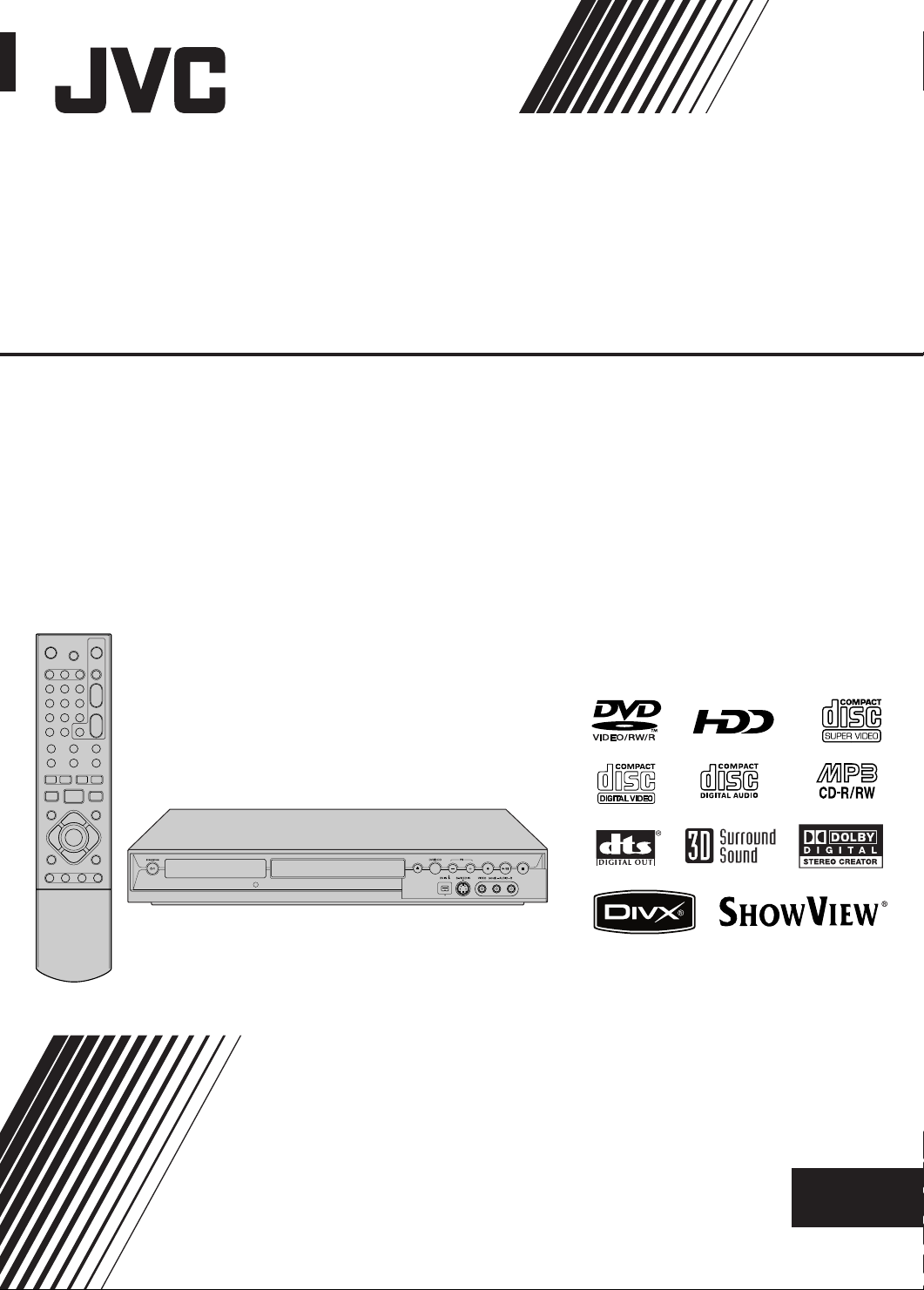
GRABADORA DE VÍDEO DVD
DR-MH220SE
MANUAL DE
INSTRUCTIONS
INSTRUCCIONES
LPT1132-003B
SP
Page 2
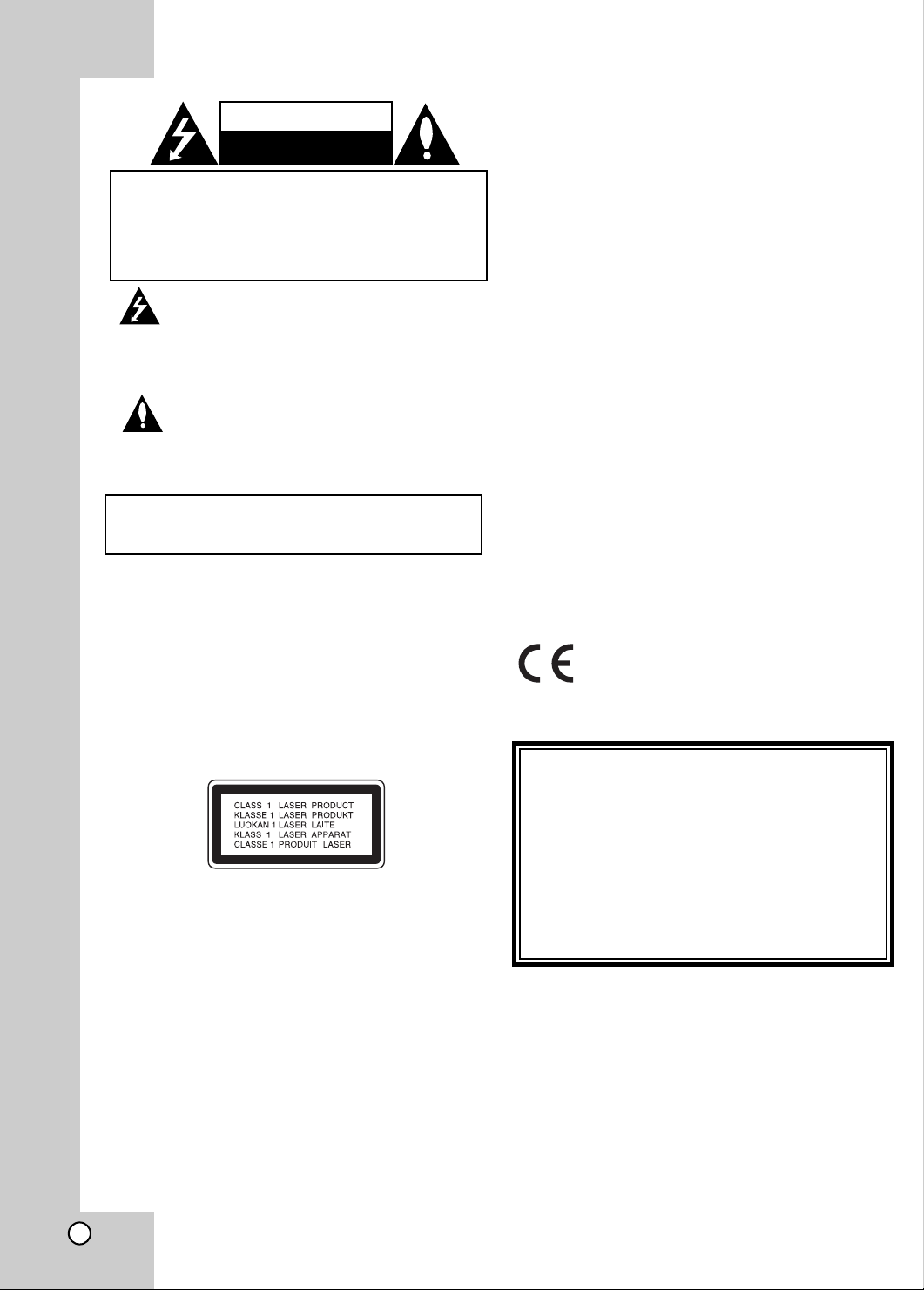
PRECAUCIÓN
NO ABRIR, EXISTE RIESGO
DE DESCARGA ELÉCTRICA.
PRECAUCIÓN: PARA REDUCIR EL RIEGO DE
DESCARGA ELÉCTRICA NO RETIRE LA CUBIERTA
(NI LA POSTERIOR) NO EXISTE NINGUNA PIEZA EN EL
INTERIOR UTILIZABLE POR EL USUARIO.
ASIGNE LAS TAREAS DE REPARACIÓN AL PERSONAL DE
PRECAUCIÓN: EL EQUIPO NO DEBERÁ EXPONERSE
ALALLUVIA O A LA HUMEDAD Y PARA EVITAR E
RIESGO DE FUEGO O DESCARGA ELÉCTRICA.
PRECAUCIÓN:
No obstruya ninguno de los orificios de ventilación. Instalar
conforme a las instrucciones del fabricante.
L
as ranuras y orificios de la carcasa cumplen un propósito de
ventilación y aseguran el correcto funcionamiento del producto,
y a fin de protegerlo de un posible sobrecalentamiento.
Los orificios no deben obstruirse en ningún caso colocando
el producto sobre una cama, sofá, alfombra o superficie
similar. Este producto no debe colocarse en una instalación
empotrada, como una librería o estante, a menos que se
proporcione una correcta ventilación del mismo y se
respeten todas las instrucciones del fabricante.
PRECAUCIÓN:
RADIACIÓN DE LÁSER DE CLASE 2M VISIBLE E
INVISIBLE AL BRIR LA UNIDAD, Y LA PROTECCIÓN SE
DESACTIVARÁ. NO MIRE AL LÁSER NI MIRE
DIRECTAMENTE LOS INSTRUMENTOS ÓPTICOS.
PRECAUCIÓN:
Este producto utiliza un sistema láser.
Para garantizar un uso correcto de este producto, por favor, lea
detenidamente el manual del propietario y guárdelo para futuras
referencias. En caso que la unidad requiera mantenimiento,
póngase en contacto con un centro de servicio autorizado.
El uso de controles, ajustes o el rendimiento de los
procedimientos que no sean aquellos aquí especificados
podría resultar en una exposición peligrosa a la radiación.
Para evitar la exposición directa al rayo láser, no intente
abrir la carcasa. Radiación del láser visible al abrirla. NO
MIRE DIRECTAMENTE AL LÁSER.
PRECAUCIÓN: Este aparato no deberá exponerse al agua
(goteo o salpicaduras) y ningún objeto lleno de agua, como
jarrones, debe colocarse sobre el equipo.
SERVICIO CUALIFICADO.
Este rayo con una flecha en el dibujo dentro de
un triángulo equilátero pretende alertar al usuario
de la presencia de voltaje peligroso no aislado
dentro de la carcasa del producto que puede
tener la magnitud suficiente para constituir un
riesgo de descarga eléctrica para las personas.
El signo de exclamación dentro de un triángulo
equilátero pretende alertar al usuario de la
presencia de importantes instrucciones (de
servicio) de funcionamiento y mantenimiento en la
información que acompaña al producto.
CUIDADO en relación al cable de
alimentación
Se recomienda que la mayoría de los equipos sean
ubicados en un circuito dedicado;
Es decir, en un circuito de toma única que sólo
alimentará ese equipo y que no tiene enchufes
adicionales ni circuitos derivados. Compruebe que la
página de especificaciones de este manual del
propietario sea correcta.
No sobrecargue los enchufes de pared. Los enchufes de
pared sobrecargados, sueltos o dañados, los cables de
alimentación desgastados o el aislamiento del cable
dañado o roto son situaciones peligrosas. Cualquiera de
estas condiciones podría causar una descarga eléctrica o
fuego. Examine periódicamente el cable de su
electrodoméstico, y si su aspecto indica daños o
deterioro, desenchúfelo, cese el uso del equipo y haga
que un profesional del servicio cualificado lo sustituya por
un recambio exacto y autorizado.
Proteja el cable de alimentación de abusos físicos o
mecánicos, como torcerlo, doblarlo, punzarlo, cerrar una
puerta sobre el cable o caminar sobre él. Preste
particular atención a los enchufes, tomas de pared, y el
punto donde el cable sale del electrodoméstico.
Para desconectar la alimentación principal, retire el cable
principal de alimentación. Durante la instalación del
producto, asegúrese de que el enchufe sea fácilmente
accesible.
Este producto se ha fabricado en
cumplimiento de los requisitos sobre
interferencias de radio de la DIRECTIVA
89/336/CEE, 93/68/CEE y 73/23/CEE.
Apreciado cliente,
Este aparato cumple con las normativas y normas
europeas respecto a la seguridad eléctrica y a la
compatibilidad electromagnética.
El representante europeo de Victor Company of Japan
Limited es:
JVC Technology Centre Europe GmbH
Postfach 10 05 52
61145 Friedberg
Alemania
2
Page 3
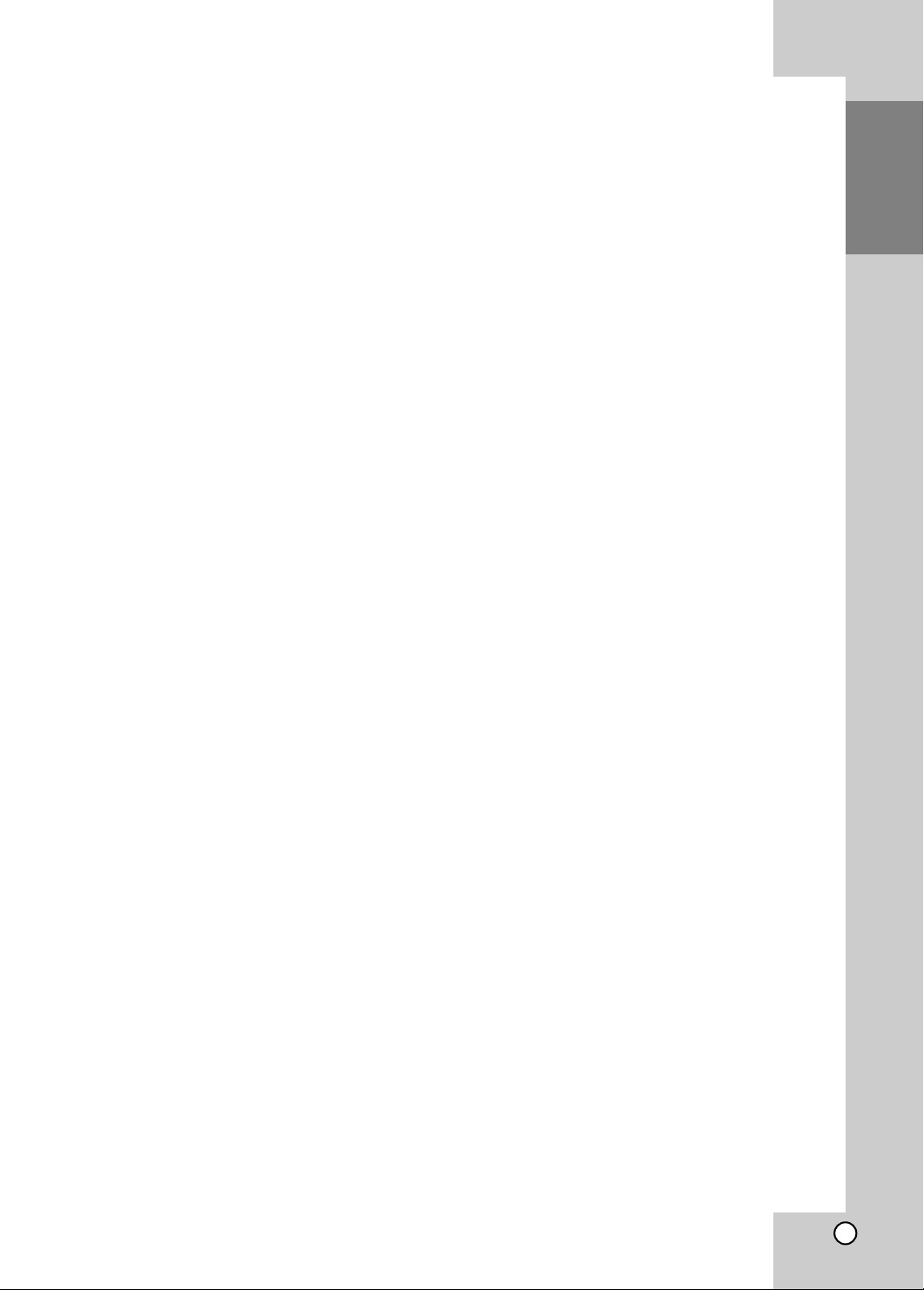
Índice
Introducción . . . . . . . . . . . . . . . . . . . . . . . . . . . .4-9
Símbolos utilizados en este manual . . . . . . . . . .4
Notas sobre los discos . . . . . . . . . . . . . . . . . . . .4
Discos grabables y reproducibles . . . . . . . . . . . .5
Discos reproducibles . . . . . . . . . . . . . . . . . . . . .6
Código de región . . . . . . . . . . . . . . . . . . . . . . . .6
Disponibilidad para copiar o mover . . . . . . . . . . .6
Acerca de la unidad interna de disco duro . . . . .7
Panel frontal . . . . . . . . . . . . . . . . . . . . . . . . . . . .8
Mando a distancia . . . . . . . . . . . . . . . . . . . . . . .9
Funcionamiento del mando a distancia . . . . . . . .9
Conexión y configuraciones . . . . . . . . . . . . . .10-22
Panel posterior . . . . . . . . . . . . . . . . . . . . . . . . .10
Conexión a la antena . . . . . . . . . . . . . . . . . . . .10
Conexión a su televisor . . . . . . . . . . . . . . . . . . .11
Conexión a un amplificador . . . . . . . . . . . . . . . .12
Conexiones adicionales de audio/vídeo (A/V) .13-14
Uso del menú Inicio . . . . . . . . . . . . . . . . . . . . .15
Configuraciones iniciales . . . . . . . . . . . . . . . . .15
Funcionamiento general . . . . . . . . . . . . . . .15
Configuraciones generales . . . . . . . . . . . . . .15-18
Auto Programación . . . . . . . . . . . . . . . . . . .15
Editar programa . . . . . . . . . . . . . . . . . . . . .16
Ajuste automático del reloj /
Ajuste manual del reloj . . . . . . . . . . . . . . . . . . . . .17
Aspecto TV / Modo visualización . . . . . . . . .17
Escáner progresivo . . . . . . . . . . . . . . . . . . .17
Conexión AV2 / Modo de ahorro de energía .17
Inicialización . . . . . . . . . . . . . . . . . . . . . . . .18
Configuraciones de idioma . . . . . . . . . . . . . . . .18
Configuraciones de audio . . . . . . . . . . . . . . . . .18
Dolby Digital / DTS / MPEG . . . . . . . . . . . .18
Frecuencia de muestreo . . . . . . . . . . . . . . .18
DRC (Control de Gama Dinámica) . . . . . . . .18
Vocal (Voz) . . . . . . . . . . . . . . . . . . . . . . . . .18
Configuración de bloqueo . . . . . . . . . . . . . . . . .19
Código de registro de DivX . . . . . . . . . . . . .19
Configuraciones de grabación . . . . . . . . . . . . . .19
Configuración del modo de grabación /
Aspectos de grabación . . . . . . . . . . . . . . . .19
Audio de grabación DV / Audio de
grabación TV . . . . . . . . . . . . . . . . . . . . . . . .19
Auto Capítulo / Grabación AV2 . . . . . . . . . .19
Configuración del disco . . . . . . . . . . . . . . . .20-21
Formato de disco / Finaliza . . . . . . . . . . . . .20
Etiqueta del disco / Proteger disco / PBC . . .21
Explicación general de los mensajes en pantalla .22
Reproducción . . . . . . . . . . . . . . . . . . . . . . . . .23-33
Características generales de reproducción. .23-26
Reproducción de un archivo de película DivX . . . .27
Reproducción de un CD de audio o archivo MP3 .28
Reproducción de programa con CD de audio
y archivos MP3/WMA . . . . . . . . . . . . . . . . . . . .29
Visualización de un archivo JPEG . . . . . . . .30-31
Edición de un archivo MP3/WMA, JPEG, DivX .32-33
Grabación . . . . . . . . . . . . . . . . . . . . . . . . . . . .34-41
Acerca de la grabación de un DVD . . . . . . . . . .34
Acerca de la grabación en el disco duro . . . . . .34
Timeshift . . . . . . . . . . . . . . . . . . . . . . . . . . . . . .35
Grabación básica desde un televisor . . . . . . . . .36
Grabación temporizada instantánea . . . . . . . . .36
Grabación reservada . . . . . . . . . . . . . . . . . . . .37
Grabación reservada con
HOWVIEW
S
®
System . . . . . . . . . . . . . . . . . . . . . .38
Comprobación de los datos de la grabación
temporizada . . . . . . . . . . . . . . . . . . . . . . . . . . .39
Grabación desde una entrada externa . . . . . . .39
Grabación desde entrada DV . . . . . . . . . . . . . .40
Grabación y reproducción simultánea . . . . . . . .41
Reproducción de otro título durante la
grabación . . . . . . . . . . . . . . . . . . . . . . . . . .41
Time Slip . . . . . . . . . . . . . . . . . . . . . . . . . . .41
Edición . . . . . . . . . . . . . . . . . . . . . . . . . . . . . .42-49
Menú Lista de títulos y Lista de capítulos –
Generalidades . . . . . . . . . . . . . . . . . . . . . . . . .42
Modo HDD, VR: Edición de original y lista de
reproducción . . . . . . . . . . . . . . . . . . . . . . . . . . .43
Añadir marcadores de capítulo . . . . . . . . . . . .43
Cambio en el título de las miniaturas . . . . . . . .43
Crear una nueva Lista de reproducción . . . . . . .44
Agregar título/capítulo adicional a la lista de
reproducción . . . . . . . . . . . . . . . . . . . . . . . . . . .44
Eliminar un título/capítulo de Original o Lista de
reproducción . . . . . . . . . . . . . . . . . . . . . . . . . . .45
Eliminar una parte . . . . . . . . . . . . . . . . . . . . . .45
Nombrar un título . . . . . . . . . . . . . . . . . . . . . . .46
Búsqueda por tiempo . . . . . . . . . . . . . . . . . . . .46
Sort . . . . . . . . . . . . . . . . . . . . . . . . . . . . . . . . .47
Deshacer/Rehacer el último borrado Borrar . . . .47
Combinar dos títulos en uno . . . . . . . . . . . . . .47
Dividir un título en dos . . . . . . . . . . . . . . . . . . .48
Combinar dos capítulos en uno . . . . . . . . . . . . .48
Mover un capítulo de la Lista de Reproducción . .49
Ocultar un Capítulo/Título . . . . . . . . . . . . . . . . .49
Proteger un Título . . . . . . . . . . . . . . . . . . . . . . .49
Dubbing . . . . . . . . . . . . . . . . . . . . . . . . . . . . . .50-52
Antes del doblado . . . . . . . . . . . . . . . . . . . . . . .50
Doblado de HDD a DVD . . . . . . . . . . . . . . . . . .51
Doblado de DVD a HDD . . . . . . . . . . . . . . . . . .51
Copiar con una sola pulsación (HDD a DVD) . .52
Copiar con una sola pulsación (DVD a HDD) . .52
Referencia . . . . . . . . . . . . . . . . . . . . . . . . . . . .53-57
Información adicional de referencia . . . . . . . . . .53
Sobrescribir la grabación . . . . . . . . . . . . . . .53
Visualizar el menú Lista de títulos en otras
grabadoras de DVD o reproductores . . . . . .53
Reproducción de sus grabaciones en otros
reproductores de DVD (formatear un disco) .53
Códigos de idiomas . . . . . . . . . . . . . . . . . . . . .54
Solución de problemas . . . . . . . . . . . . . . . .55-56
Especificaciones . . . . . . . . . . . . . . . . . . . . . . . .57
Introducción
3
Page 4
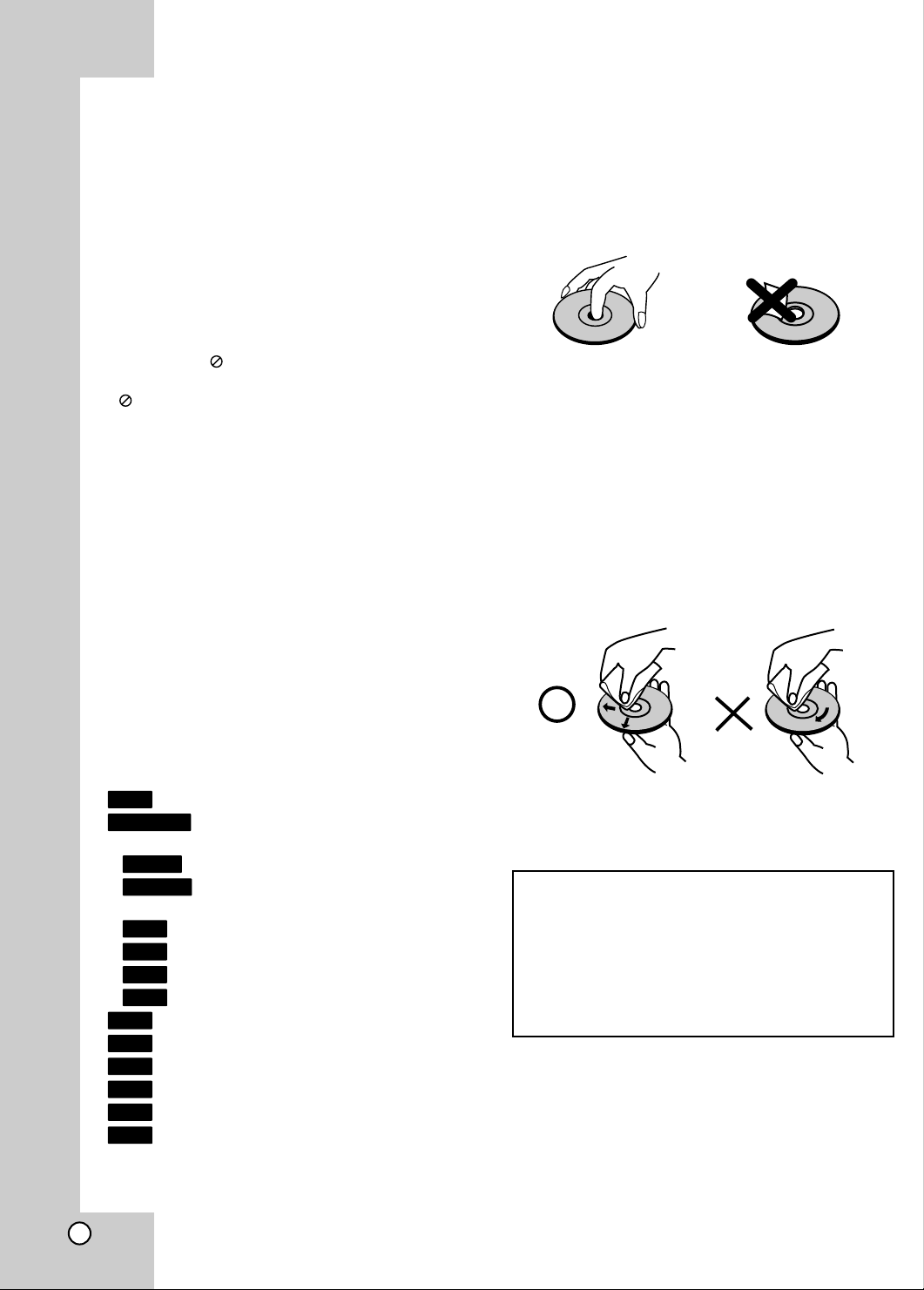
Introducción
Notas sobre los discos
Para garantizar un uso correcto de este producto, por
favor, lea detenidamente el manual del propietario y
guárdelo para futuras referencias.
Este manual facilita información sobre el
funcionamiento y mantenimiento de su grabadora.
En caso que la unidad necesite ser revisada, póngase
en contacto con un centro de servicio autorizado.
Acerca de la visualización del
símbolo
“ ” podría aparecer en su pantalla de TV, lo que
indica que la función detallada en el manual del
propietario no está disponible en ese soporte
específico.
Símbolos utilizados en este
manual
Nota:
Hace referencia a anotaciones de interés y
características del funcionamiento.
Sugerencia
Hace referencia a sugerencias y sugerencias para
facilitar el entendimiento de algunas especificaciones.
Manejo de los discos
No toque la cara a reproducir del disco. Sujete el
disco por los bordes para no dejar huellas dactilares
en la superficie. No pegue papel o cinta en el disco.
Guardar los discos
Tras la reproducción, guarde el disco en la caja
correspondiente. No deje el disco expuesto a la luz
directa del sol o cerca de una fuente de calor; nunca
lo deje en un coche donde esté expuesto
directamente al sol.
Limpieza de los discos
La existencia de huellas dactilares y polvo en el disco
puede causar mala calidad de imagen y distorsión del
sonido. Antes de reproducir, limpie el disco con un
paño limpio. Frote el disco del centro hacia afuera.
Una sección cuyo título tiene uno de los siguientes
símbolos que son sólo de aplicación para aquellos
discos representados por el símbolo.
Títulos grabados en el disco duro
HDD
DVD ALL
-RW
-RW
+RW
-R
+R
DVD
VCD
ACD
DivX
MP3
WMA
JPEG
Todos los discos DVD enumerados
abajo.
VR
DVD-RW con VR en modo de grabación
Video
DVD-RW con vídeo en modo de
grabación
Disco DVD+RW
Disco DVD-R
Disco DVD+R
Disco DVD-Vídeo
CDs de vídeo
CDs de audio
Archivos DivX
Archivos MP3
Archivos WMA
Archivos JPEG
No emplee disolventes fuertes, como alcohol,
bencina, diluyentes, productos de limpieza disponibles
en el mercado ni aerosoles antiestáticos destinados a
discos de vinilo antiguos.
Condensación de humedad
Si retira el producto de un lugar frío hacia otro
donde haga más calor, nunca lo ponga en
funcionamiento de forma inmediata. Déjelo durante
dos o tres horas sin ponerlo en funcionamiento. Si
usa este producto en ese tipo de situaciones,
puede dañar los discos y las piezas internas.
4
Page 5
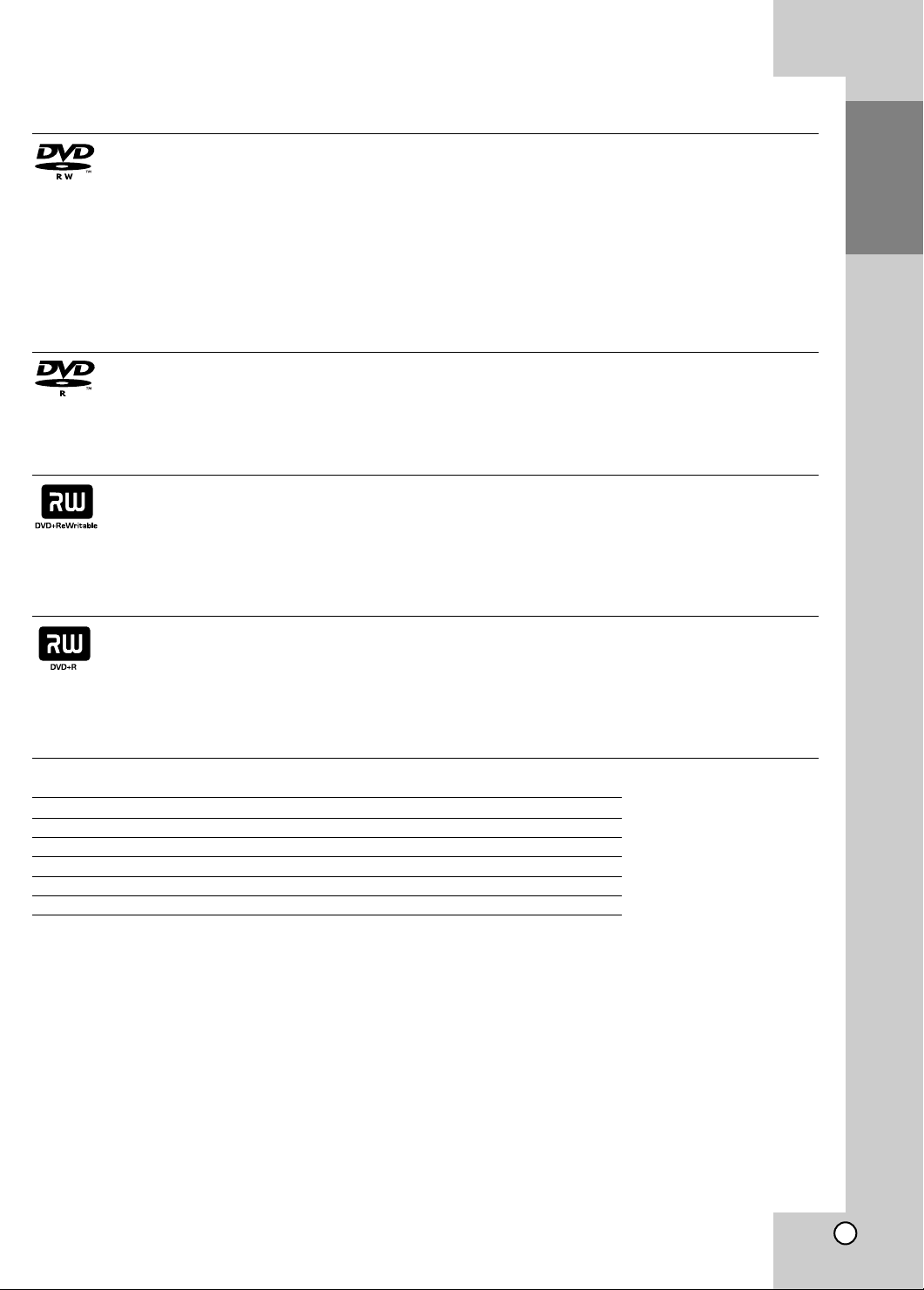
Discos grabables y reproducibles
DVD-RW (disco de vídeo digital - Regrabable):
Los discos DVD-RW se pueden formatear para una grabación en modo VR o grabación en modo
Vídeo.
Estos discos se pueden regrabar repetidamente. Puede borrar lo grabado y, a continuación, volver
a grabar en el mismo disco.
[modo VR]
En estas grabaciones se pueden hacer muchos cambios.
Reproducible sólo en reproductores compatibles con el modo VR (tras finalización)
[modo vídeo]
Reproducible en reproductores de DVD normales (tras finalización)
Limitadas características de edición.
DVD-R (disco de vídeo digital - Grabable)
Estos discos se pueden grabar sólo una vez. Una vez finalizada la grabación en un DVD-R, no se podrá
grabar o editar la información grabada.
Los discos DVD-R se pueden formatear sólo en modo vídeo.
Reproducible en reproductores de DVD normales (tras finalización)
Limitadas características de edición.
DVD+RW (disco de vídeo digital + Regrabable)
Estos discos se pueden regrabar repetidamente. Puede borrar lo grabado y, a continuación, volver
a grabar en el mismo disco.
Reproducible en reproductores de DVD+RW compatibles (finalización automática)
Los contenidos editados se pueden reproducir en reproductores de DVD+RW compatibles, sólo
tras su finalización
En las grabaciones se pueden editar el título/capítulo.
DVD+R (disco de vídeo digital + Grabable)
Estos discos se pueden grabar sólo una vez. Una vez finalizada la grabación en un DVD+R, no se
podrá grabar o editar la información grabada.
Reproducible en reproductores de DVD+R compatibles (tras finalización)
Cualquier contenido editado no será compatible con reproductores compatibles de DCD+R (Oculta,
combina y añade marcas en los capítulos, etc.)
Limitadas características de edición en los títulos/capítulos.
Introducción
Los discos DVD recomendables:
DVD-R DVD+R DVD-RW DVD+RW
Mitsubishi (8x, 16x) Mitsubishi (8x, 16x) Mitsubishi (4x) Mitsubishi (4x)
That’s (8x, 16x) Ricoh (8x, 16x) Verbatim (4x) SONY (4x)
Verbatim (8x) Verbatim (8x) JVC (4x) Imation (4x)
--Victor (4x) Maxell (4x)
--Maxell (4x) Ricoh (4x)
Nota:
Si grabara un disco DVD-RW/DVD+RW mediante un ordenador personal u otra grabadora de DVD no podría
formatear el disco utilizando ésta grabadora. Por lo tanto, si desea utilizar el disco en ésta grabadora, deberá formatearlo
utilizado la grabadora original.
5
Page 6
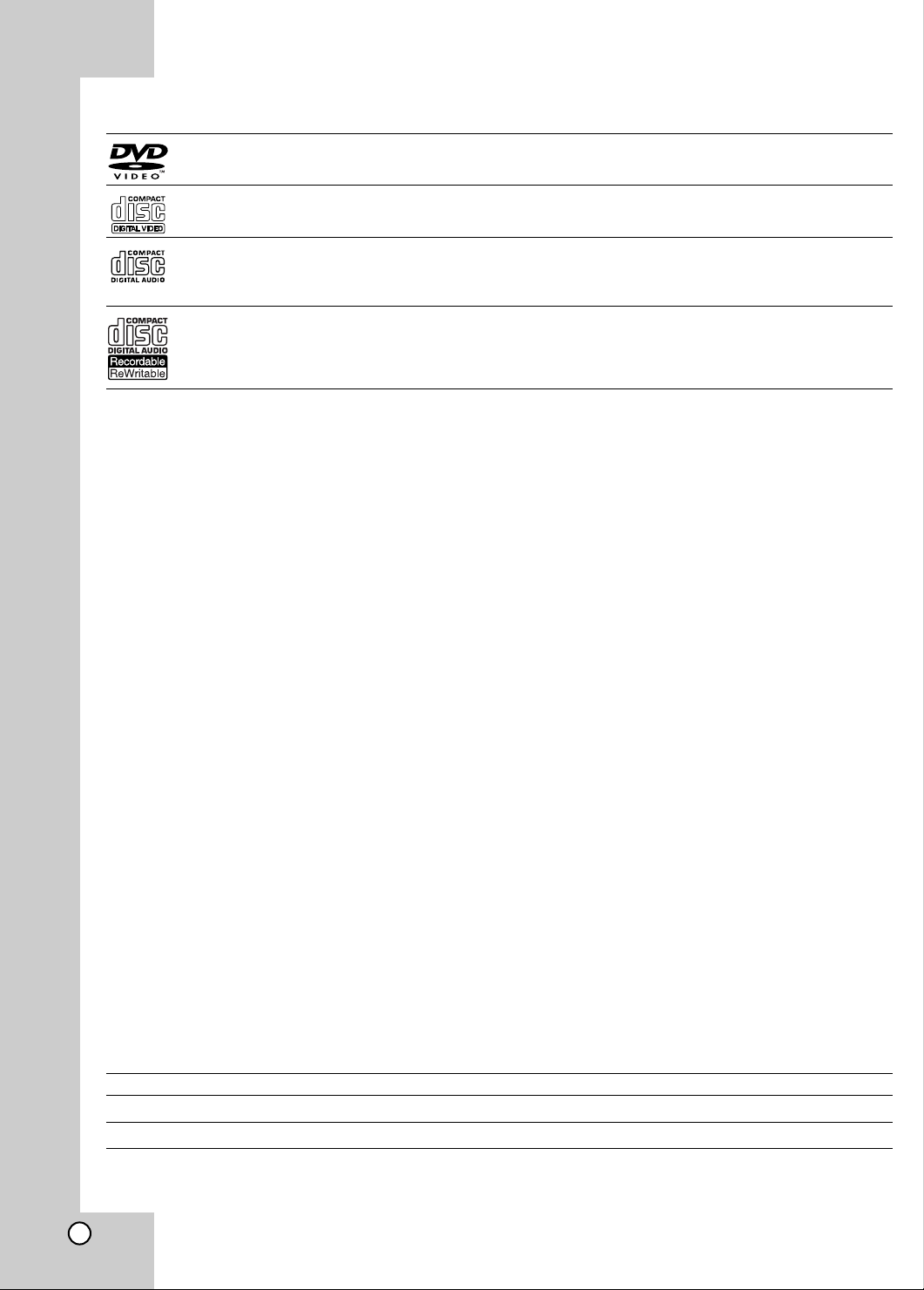
Discos reproducibles
DVD (disco de 8 cm / 12 cm)
Discos como los de las películas, que se pueden comprar o alquilar.
CD de vídeo (VCD) (disco de 8 cm / 12 cm)
CDs de vídeo o CDs grabables/regrabables, en formato CD de vídeo/súper CD de vídeo.
CD de audio (disco de 8 cm / 12 cm)
Los CDs de música o CDs grabables/regrabables en formato de CD de música, que pueden
comprarse
CD-R/CD-RW (disco de 8 cm / 12 cm)
Los discos CD-R/CD-RW que tienen títulos de audio, DivX, MP3, WMA, o archivos JPEG.
Notas:
Dependiendo del estado del equipo de grabación o del propio CD-R/RW (o DVD±R/RW), algunos discos
CD-R/RW (o DVD±R/RW) no se pueden reproducir en esta unidad.
No adhiera etiquetas ni adhesivos a ninguna cara (cara etiquetada o grabada) de los discos.
No utilice discos compactos de formas irregulares (p.ej., con forma de corazón u octagonales).
Si lo hace, pueden producirse fallos de funcionamiento
Dependiendo del software de grabación y de la finalización, algunos discos grabados
(CD-R/RW o DVD±R/RW) puede que no funcionen.
Los discos DVD-R/RW, DVD+R/RW y CD-R/RW grabados con un ordenador personal o en una grabadora de
DVD o de CD puede que no funcionen si el disco está dañado o sucio, o si hay suciedad o condensación en
la lente de la grabadora.
Si graba un disco con un ordenador, incluso si lo hace en un formato compatible, hay casos en los que no se
puede reproducir debido a los ajustes del programa usado para crear el disco.
(Para mayor información, consulte al editor del programa).
Ésta grabadora requiere que los discos y grabaciones cumplan ciertos estándares técnicos para lograr la
calidad óptima de reproducción. Los DVDs pregrabados se establecen automáticamente en estos
estándares. Existen muchos tipos diferentes de formatos de discos regrabables (incluyendo CD-R
conteniendo archivos MP3 o WMA), y estos requieren ciertas condiciones pre-existentes (mencionadas) para
asegurar una reproducción compatible.
Los clientes deben observar que es necesario tener permiso para realizar la descarga de archivos MP3 /
WMA y música de Internet. Nuestra empresa no tiene derecho a conceder tal permiso. El permiso deberá
siempre solicitarse al propietario del copyright.
Código de región
El código de región se encuentra impreso en la parte posterior de esta unidad. Esta unidad sólo puede
reproducir discos DVD con el mismo código que el mostrado en la parte posterior de la unidad "ALL".
Nota acerca de los códigos de región
En la mayoría de los discos DVD observará el dibujo de la Tierra con uno o más números claramente
visibles en la cubierta. Este número debe coincidir con el código regional de la unidad o, de lo contrario, el
disco no podrá reproducirse.
Si intenta reproducir un DVD con un código de región diferente al de la unidad, verá aparecer el mensaje
“No es posible ver el título porque el código de región es incorrecta.” en la pantalla del televisor.
Disponibilidad para copiar o mover
De A MP3/WMA JPEG DivX Audio CD Video CD Title*
HDD DISC No No No No No Sí
DISC HDD Sí Sí Sí No No Sí
*1 el título se graba desde esta unidad.
6
1
Page 7
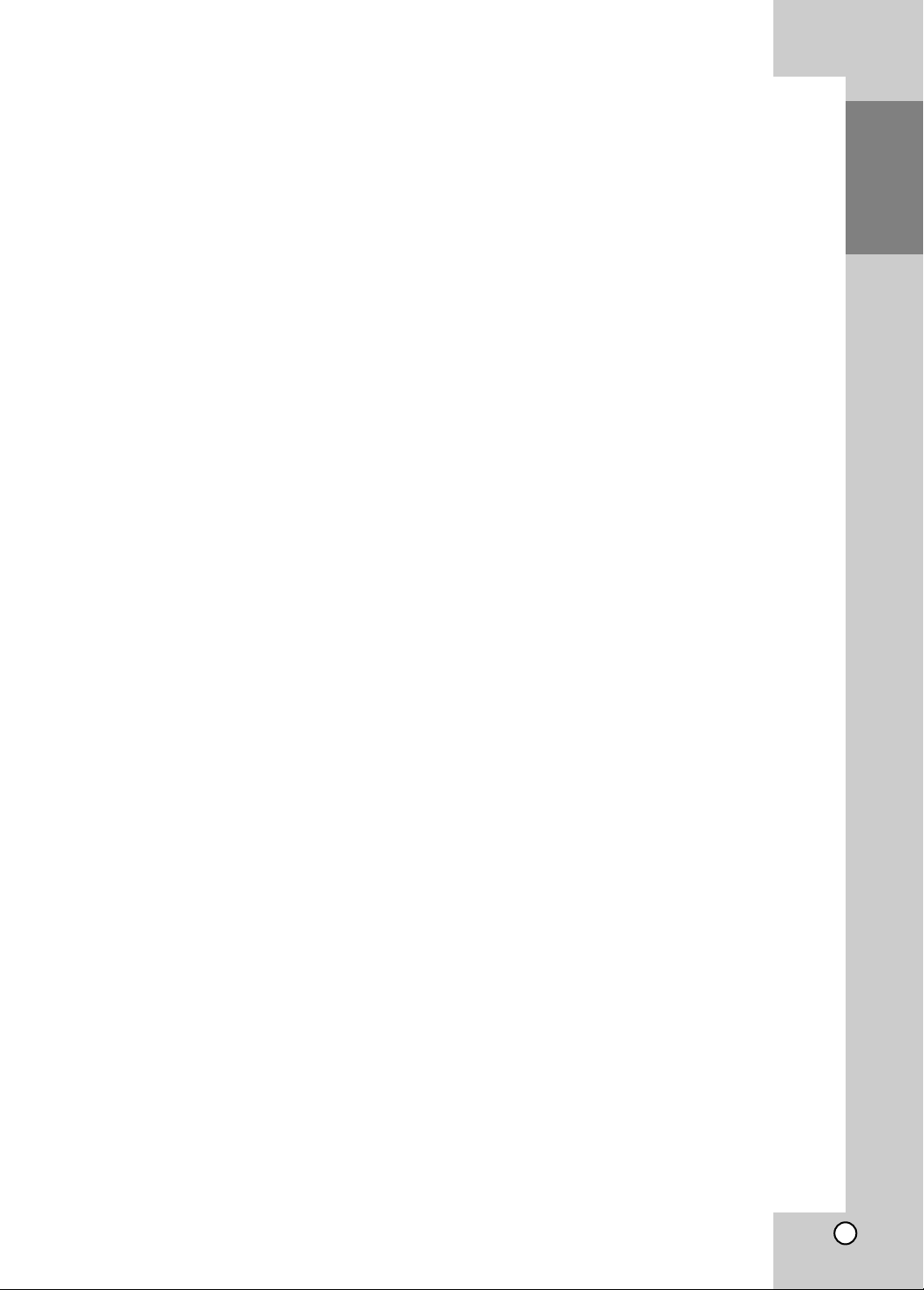
Acerca de la unidad interna de
disco duro
La unidad de disco duro interno (HDD) es una pieza
frágil. Le rogamos que utilice la grabadora siguiendo
las recomendaciones siguientes para protegerla
contra posibles fallos del disco duro.
Recomendamos que haga copias de seguridad de su
grabaciones importantes en discos DVD para
protegerlos contra pérdidas por accidente.
No mueva la grabadora mientras está encendida.
Instale y utilice la grabadora sobre una superficie
estable y nivelada.
No bloquee la ventilación posterior/ventilador de
enfriamiento.
No utilice la grabadora en lugares excesivamente
calientes o húmedos o en lugares que pueden
quedar sujetos a cambios rápidos de temperatura.
Los cambios repentinos de temperatura pueden
provocar la formación de condensación en el
interior de la grabadora, lo cual puede dar lugar a
fallos en el disco duro.
No desenchufe del tomacorriente de pared con la
grabadora enchufada ni apague la electricidad
usando el interruptor diferencial.
No mueva la grabadora inmediatamente después
de apagarla. Si necesita mover la grabadora, le
rogamos que siga los pasos descritos a
continuación:
1. Una vez que aparezca en pantalla POWER OFF,
aguarde al menos dos minutos.
2. Desenchufe del tomacorriente de pared.
3. Mueva el reproductor.
Si hay un fallo en la alimentación con la grabadora
encendida, existe la posibilidad de algunos datos
del disco duro se hayan perdido.
El disco duro es muy delicado. Si se utiliza
indebidamente o en un entorno inadecuado, es
posible que el disco duro falle transcurridos unos
cuantos años de uso. Entre algunos signos de
problemas se pueden incluir la reproducción
inesperada, bloqueos o congelaciones e
interferencias de bloqueo notables (mosaicos) en
las imágenes. No obstante, en algunas ocasiones
no habrá signos de advertencia de fallo en el disco
duro.
Si falla el disco duro, no se podrá reproducir el
material grabado. En estos casos, será necesario
reemplazar la unidad del disco duro.
Introducción
7
Page 8
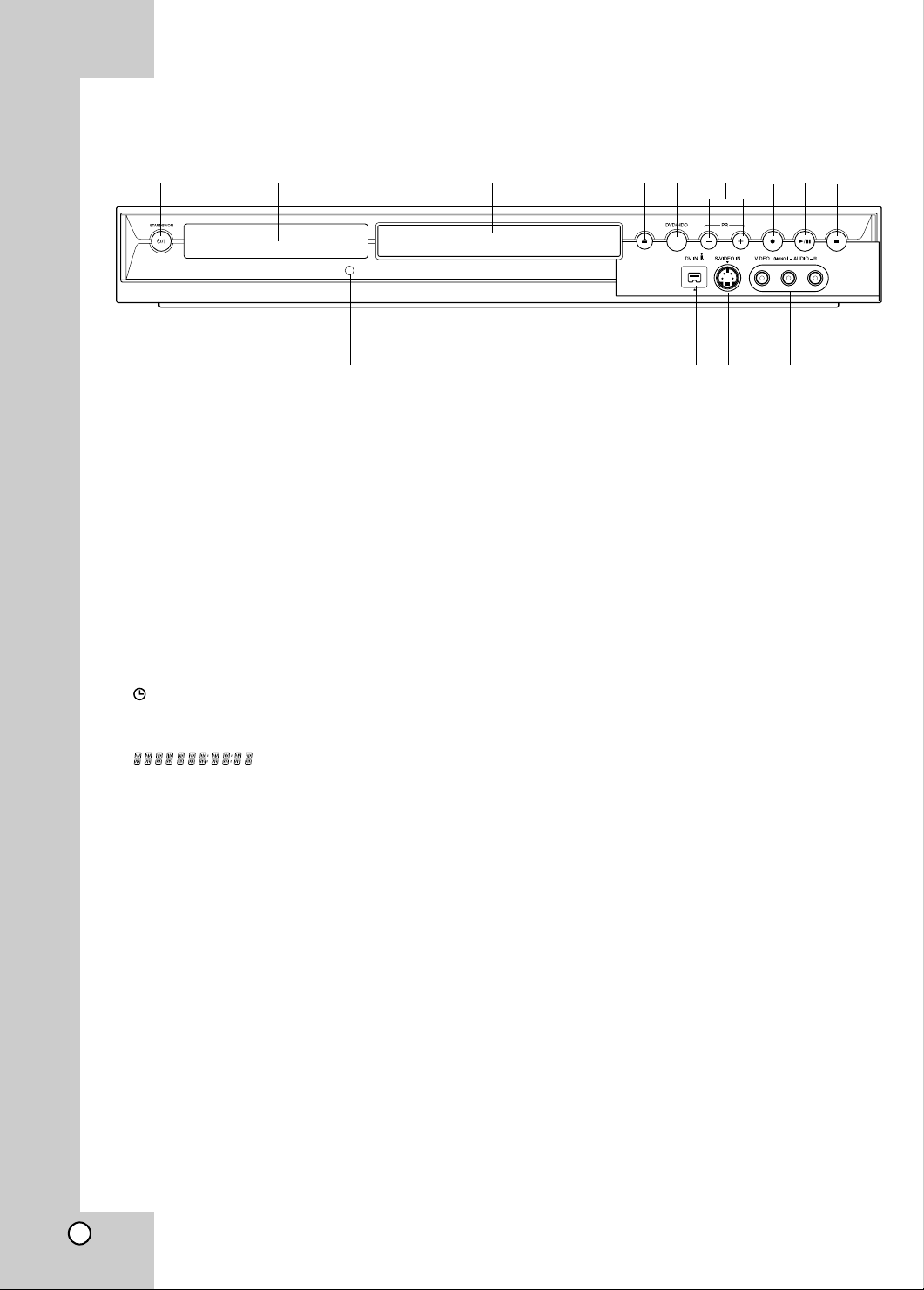
Panel frontal
ab c defghi
jklm
a Botón STANDBY/ON
Enciende (ON) y Apaga (OFF) la grabadora.
b Ventana de visualización
Muestra el estado actual de la grabadora.
T/S: Indica modo ‘timeshifting’.
REC: La grabadora está grabando.
HDD: La grabadora está en modo disco duro.
DVD: La grabadora está en modo DVD.
HDD bBDVD: La grabadora está copiando.
TV: Indica cuando la grabadora está sintonizada
en el modo de TV.
: Indica cuando la grabadora está en grabación
temporizada o si el temporizador de la grabación
está programado.
: Indica el reloj, tiempo total de
reproducción, tiempo trascurrido, número de título,
número de capítulo/pista, canal, etc.
c Bandeja de discos
Inserte aquí un disco.
d OPEN/CLOSE (Z)
Abre o cierra la bandeja de discos.
e DVD/HDD
Establezca el modo de la grabadora en HDD o
DVD.
g z (REC)
Empieza la grabación.
Presione repetidamente para ajustar el tiempo de
grabación.
h N / X (PLAY / PAUSE)
Inicia la reproducción.
Hace una pausa temporal en la reproducción o
grabación, púlselo de nuevo para salir del modo
pausa.
i x (STOP)
Detiene la reproducción o grabación.
j Sensor remoto
Apunte aquí con el mando a distancia de la
grabadora.
k DV IN
Conecte la salida DV de una videocámara digital.
l AV IN 4 (S-VIDEO IN)
Conecte la salida de S-vídeo de una fuente
exterior (TV/ Monitor, VCR, videocámara, etc.).
m AV IN 4 (ENTRADA DE VÍDEO – ENTRADA DE
AUDIO) (Izquierda/Derecha)
Conecte la salida de audio/vídeo de una fuente
exterior (sistema de audio, TV/ Monitor, VCR,
f PR (+/-)
8
Escanea hacia arriba o abajo los canales
memorizados.
Page 9
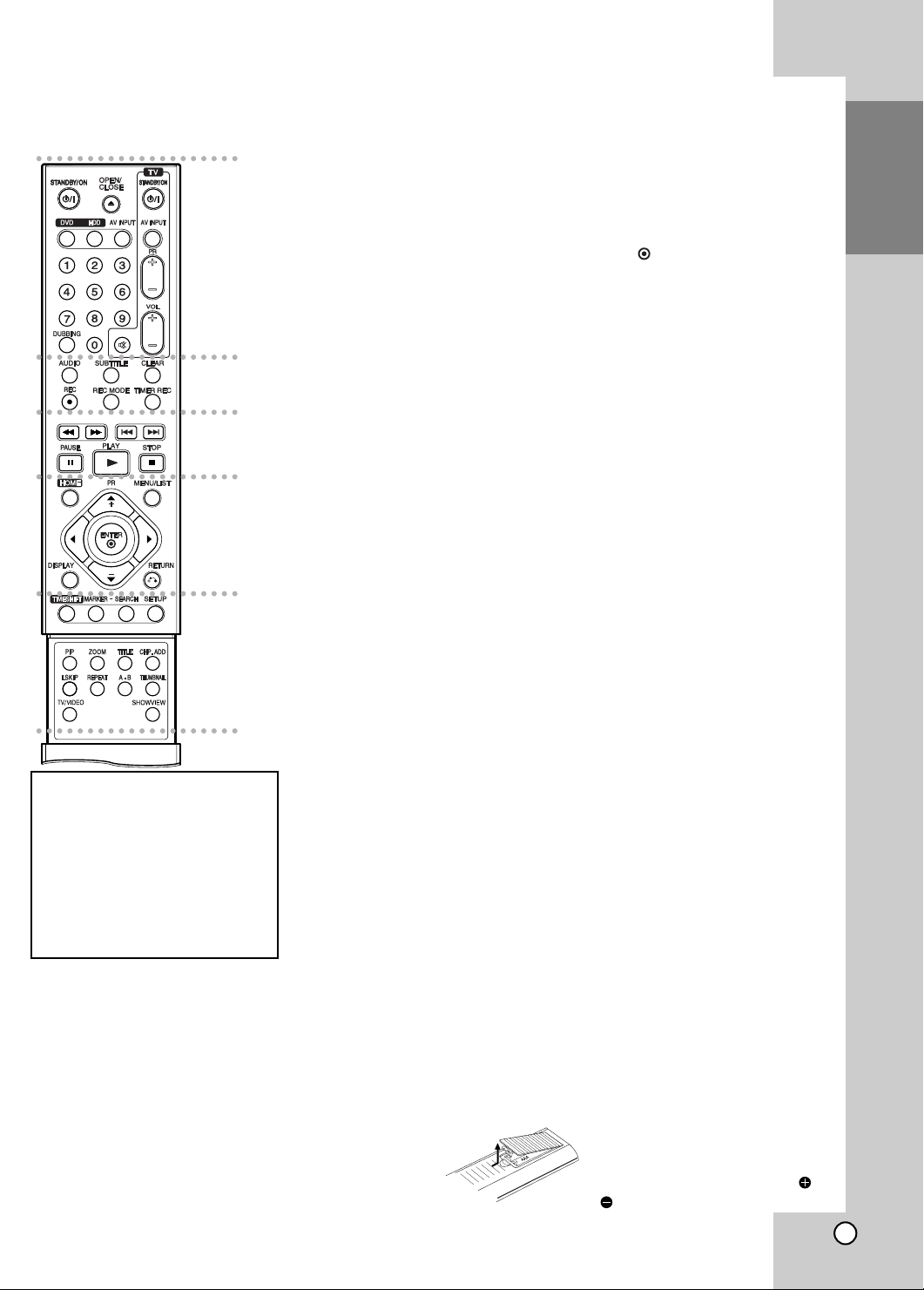
Mando a distancia
a
b
c
d
e
• El código del mando a distancia
de la grabadora está configurado
en el código C.
• Los demás dispositivos JVC
pueden ser operados mediante
este mando a distancia sin usted
pretenderlo. En ese caso, deberá
modificar el código del mando a
distancia del otro dispositivo para
evitar confusiones.
a
STANDBY/ON : APAGA y
ENCIENDE la grabadora.
OPEN/CLOSE (Z): Abre y cierra
la bandeja de discos.
DVD: Selecciona el modo de
función DVD de la unidad.
HDD (Disco Duro): Selecciona el
modo de función HDD de la
unidad.
AV INPUT: Cambia la entrada que
ha de utilizarse para la grabación
(Sintonizador, AV1-4 o DV IN).
Botones numéricos 0-9:
Selecciona las opciones
numeradas de un menú.
DUBBING: Copia un DVD a la
unidad de disco duro (o de ésta al
DVD).
Botones de control de la TV JVC
-STANDBY/ON: Enciende o apaga la
TV.
-AV INPUT: Selecciona la fuente de
TV.
- PR +/–: Selecciona canales de TV.
- VOL +/–: Ajusta el volumen de la TV.
- %: APAGA temporalmente el sonido
de la TV, vuelva a presionar para
restaurarlo.
b
AUDIO : Selecciona un idioma de
audio o canal de audio.
SUBTITLE: Selecciona un idioma
de subtítulos.
CLEAR: Elimina un número de
pista de la lista de programas o
una marca del menú de búsqueda
de marcadores.
REC (z): Inicia la grabación.
REC MODE: Selecciona el modo
de grabación.
TIMER REC: Muestra el menú de
grabación temporizada.
c
m / M: Busca hacia delante o
hacia atrás.
. / >: Ir al capítulo o pista
siguiente o anterior.
PAUSE (X): Detiene
temporalmente la reproducción o
la grabación.
PLAY (N): Inicia la reproducción.
STOP (x): Detiene la
reproducción o grabación.
d
HOME: Accede o elimine el menú
HOME.
Funcionamiento del mando a distancia
Apunte al sensor remoto con el mando a distancia y
presione los botones.
Precaución
No mezcle las pilas usadas con las nuevas. Nunca
mezcle diferentes tipos de pilas (estándar, alcalinas,
etc.).
MENU/LIST: Accede al menú de
un disco DVD, cambia entre el
menú de la Lista de títulos-original
y la Lista de títulos-Lista de
reproducción.
b / B / v / V (izquierda/derecha/
arriba/abajo): Selecciona una
opción del menú.
ENTER ( )
- Confirma la selección del menú.
- Muestra información durante el
visualizado de un programa de
TV.
PR (+/-): Escanea hacia arriba o
abajo los canales memorizados.
DISPLAY: Accede a los mensajes
en pantalla.
RETURN (O): Sale del menú.
e
TIMESHIFT: Activa la pausa del
directo en / reproducción
(timeshift) para un programa de
televisión en vivo.
MARKER: Marca cualquier punto
durante la reproducción.
SEARCH: Muestra el menú de
búsqueda de marcadores.
SETUP: Accede o sale del menú
Setup (Configuración).
PIP:
Activa y desactiva la función PIP.
ZOOM: Amplia la imagen de vídeo.
TITLE: Muestra el menú Title
(Título) del disco, si se encuentra
disponible.
CHP. ADD: Inserta un marcador de
capítulo cuando se reproduce/graba.
I.SKIP (INSTANT SKIP): Salta 14
segundos hacia adelante durante
la reproducción.
REPEAT: Repite capítulo, pista,
título o todo.
A-B: Repite un secuencia.
THUMBNAIL: Selecciona una
imagen en miniatura.
TV/VIDEO : Para ver canales
seleccionados por el sintonizador
de la grabadora o por el
sintonizador de TV.
HOWVIEW : Para visualizar el
S
menú de programas para la
programación S
HOWVIEW.
Instalación de las pilas en el mando a
distancia
Retire la cubierta de las pilas en
la parte posterior del mando a
distancia e inserte dos pilas R03
(tamaño AAA) y verifique que
y coinciden correctamente.
Introducción
9
Page 10
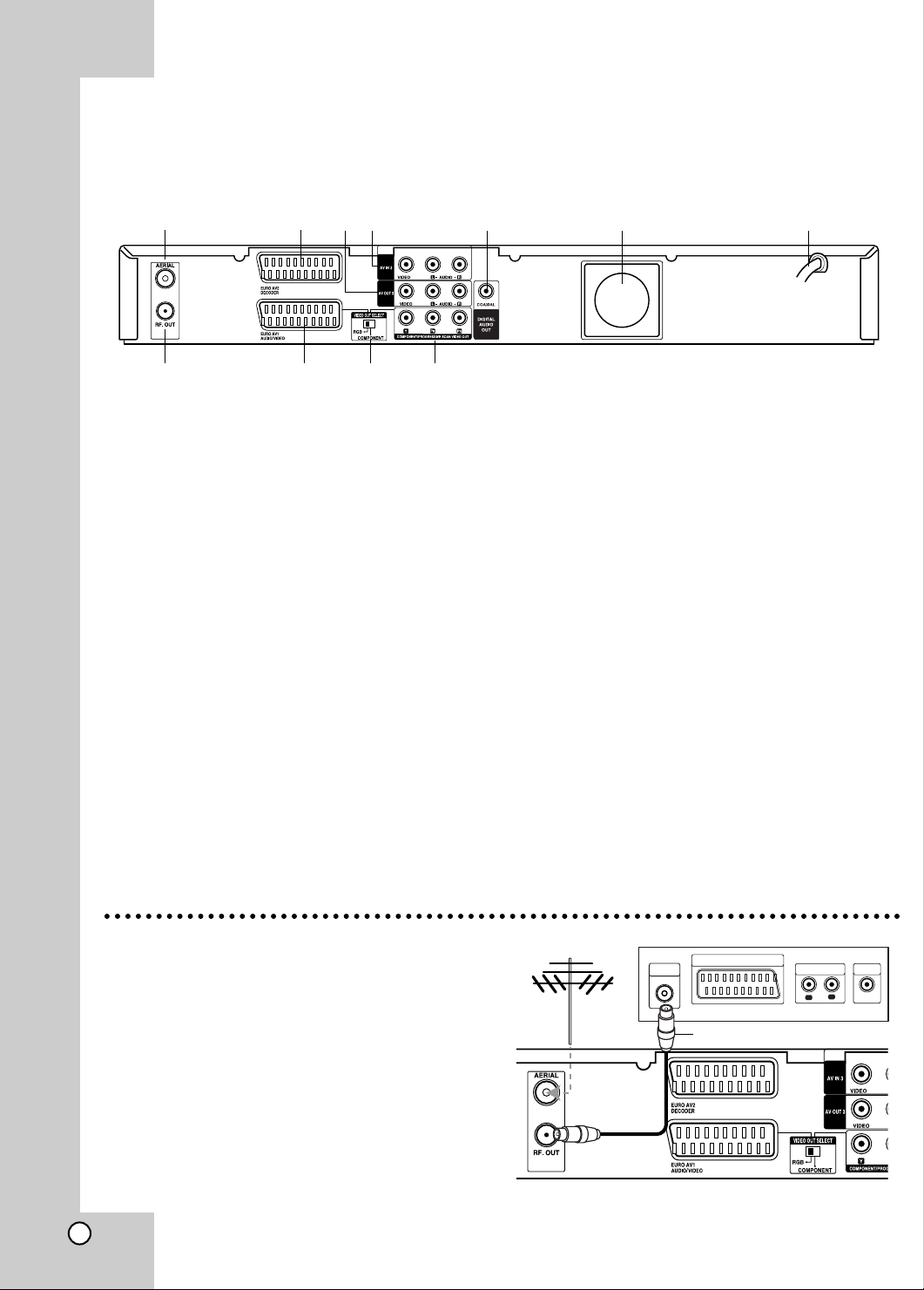
Conexión y configuraciones
Panel posterior
abcdef g
hijk
a AERIAL
Conecte la antena a este terminal.
b EURO AV 2 DECODER
Conecte la salida de audio/vídeo de una fuente
externa (descodificador de TV de pago, Set Top
Box o módulo de conexión, VCR, etc.).
c AV OUT 3 (VIDEO / AUDIO OUT
(izquierda/derecha))
Conexión a un televisor con entradas de
vídeo/audio.
d AV IN 3 (VIDEO IN/AUDIO IN
(Izquierda/Derecha))
Conecte la salida de audio/vídeo de una fuente
externa. (Sistema de audio, televisor/monitor,
VCR, videocámara).
e COAXIAL (Toma de salida de audio digital)
Conecte a un equipo de audio digital (coaxial).
f Ventilador de enfriamiento
g Cable de alimentación de CA
Enchúfelo en la fuente de alimentación.
h RF. OUT
Transmite la señal desde AERIAL hasta su
televisor/monitor.
i EURO AV 1 AUDIO/VIDEO
Conecte a un televisor con toma SCART.
j Interruptor VIDEO OUT SELECT
Seleccione señal COMPONENT o RGB del
terminal EURO AV1 AUDIO/VIDEO dependiendo
de cómo conecta la grabadora a su TV.
k COMPONENT/PROGRESSIVE SCAN VIDEO
OUT (Y Pb Pr)
Conecte a un TV con entradas Y Pb Pr.
Conexión a la antena
Extraiga el enchufe del cable de la antena de su
televisor e insértelo a la toma de la antena que
encontrará en la parte posterior de la grabadora.
Enchufe un extremo del cable de la antena a la toma
TV de la grabadora y el otro extremo a la toma de
entrada de la antena de su televisor.
Conexión coaxial RF
Conecte la toma RF. OUT de la grabadora a la toma
de entrada de la antena del televisor usando el cable
coaxial de 75 ohmios que se suministra (R). La toma
RF. OUT pasa la señal a través de la toma AERIAL.
10
Antena
Aerial
ANTENNA
INPUT
Parte posterior de la TV
SCART INPUT
Rear of TV
AUDIO INPUT
VIDEO
INPUT
R
L
R
Parte posterior de la grabadora
Rear of the recorder
Page 11
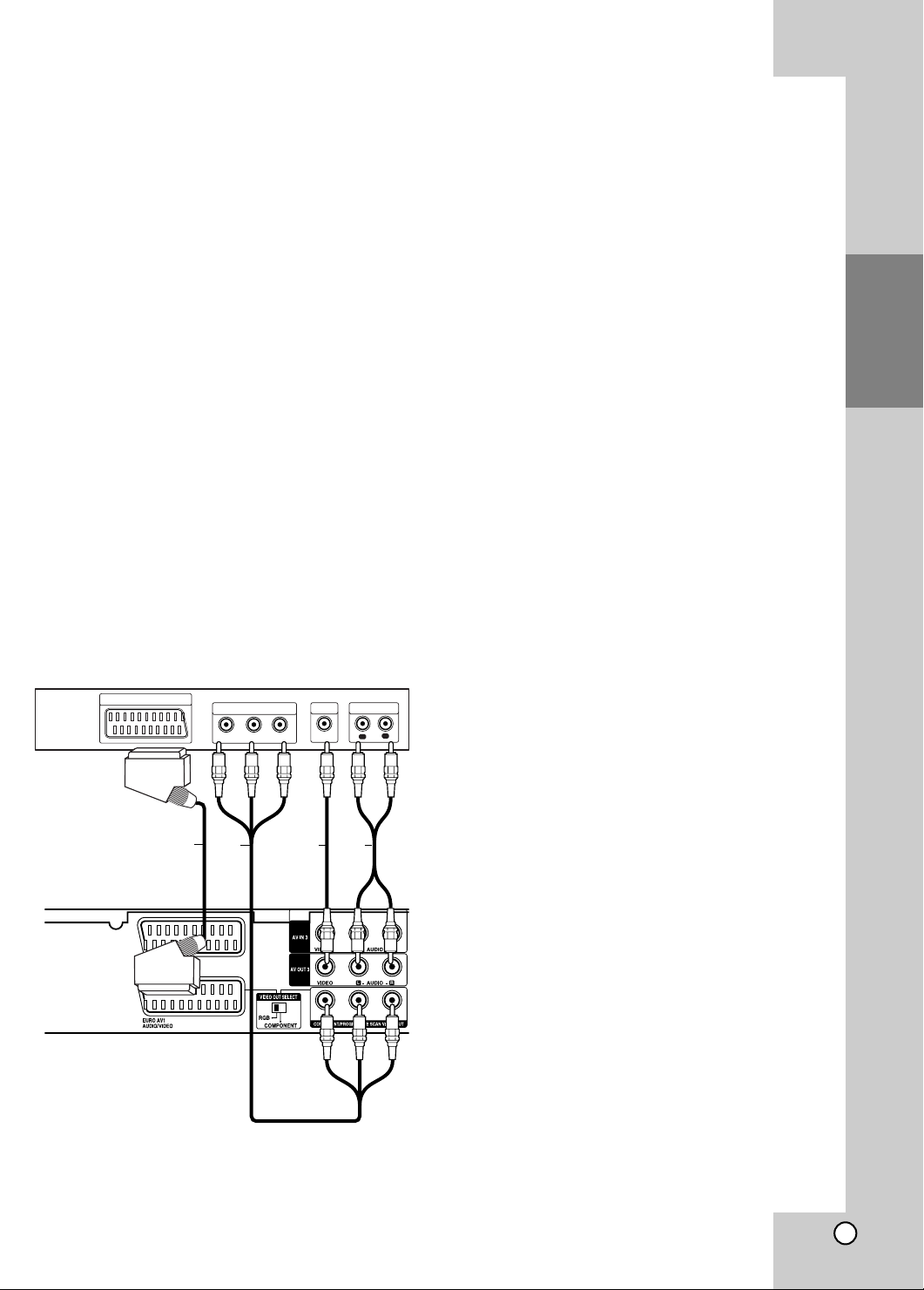
Conexión a su televisor
Realice una de las siguientes conexiones,
dependiendo de la capacidad del equipo al que se
va a conectar.
Al usar las tomas COMPONENT/PROGRESSIVE
SCAN VIDEO OUT, ponga el selector VIDEO OUT
SELECT en la posición COMPONENT. Cuando
utilice la toma SCART, sitúe el selector VIDEO
OUT SELECT en la posición RGB.
Sugerencias
Dependiendo del modelo de su televisor y del otro
equipo que desee conectar, encontrará varios
modos de conectar la grabadora. Utilice
únicamente una de las conexiones descritas abajo.
Consulte los manuales de su TV, VCR, sistema
estéreo u otros dispositivos según considere
necesario para conectar del mejor modo posible.
Precaución
– Asegúrese de que la grabadora está conectada
directamente al televisor. Sintonice la televisión al
canal de entrada de vídeo correcto.
– No conecte la toma AUDIO OUT de la grabadora a
la toma fono in (unidad de grabación) de su sistema
audio.
– No conecte su grabadora a través de su VCR. La
imagen del DVD podría aparecer distorsionada por
el sistema de protección de datos.
Parte posterior de la TV
Rear of TV
SCART INPUT
COMPONENT VIDEO INPUT
Y
Pb
VIDEO
AUDIO INPUT
INPUT
Pr
R
L
Conexión SCART
Conecte la toma Scart EURO AV1 AUDIO/VIDEO de
la grabadora a las tomas correspondientes del TV
usando el cable Scart (T).
Conexión de vídeo
Conecte la toma VIDEO OUT de la grabadora al
vídeo en la toma del televisor usando el cable de
vídeo (V).
Conexión audio (izquierda/derecha)
Conecte la toma izquierda y derecha de AUDIO OUT
de la grabadora a las tomas izquierda y derecha IN
del televisor usando los cables audio (A). No conecte
la toma AUDIO OUT de la grabadora a la toma fono in
(unidad de grabación) de su sistema audio.
Conexión de vídeo componente
Conecte las tomas COMPONENT/PROGRESSIVE
SCAN VIDEO OUT de la grabadora a las tomas de
entrada correspondientes del televisor usando un
cable Y Pb Pr (C).
Si su televisor es un aparato de alta definición o “listo
para la era digital”, puede aprovechar la salida de
escaneo progresivo de la grabadora para obtener la
mayor resolución de vídeo posible. Si su televisor no
acepta el formato de escaneo progresivo, la imagen
aparecerá codificada si intenta hacer funcionar el
escaneo progresivo en la grabadora.
Ajuste la opción [Progressive Scan] a [Activado] en
el menú de configuración para recibir la señal
progresiva. Consulte la página 17.
Nota:
El barrido progresivo no funciona con las conexiones
de vídeo analógico (toma amarilla VIDEO OUT).
Conexión y
configuraciones
Parte posterior de la
Rear of the recorder
grabadora
Precaución
T
C
AV
Una vez se especifique la configuración de la salida
de escáner progresivo, sólo se verá la imagen en un
televisor o monitor compatible con el escáner
progresivo. Si ajusta el escáner progresivo en ON
(activado) por error, deberá reiniciar la grabadora. En
primer lugar, saque el disco de la unidad. A
continuación, presione STOP (x) y manténgalo
presionado cinco segundos antes de soltarlo. La
salida de vídeo volverá a su configuración estándar, y
se verá de nuevo una imagen en una TV o monitor
analógico convencional.
11
Page 12
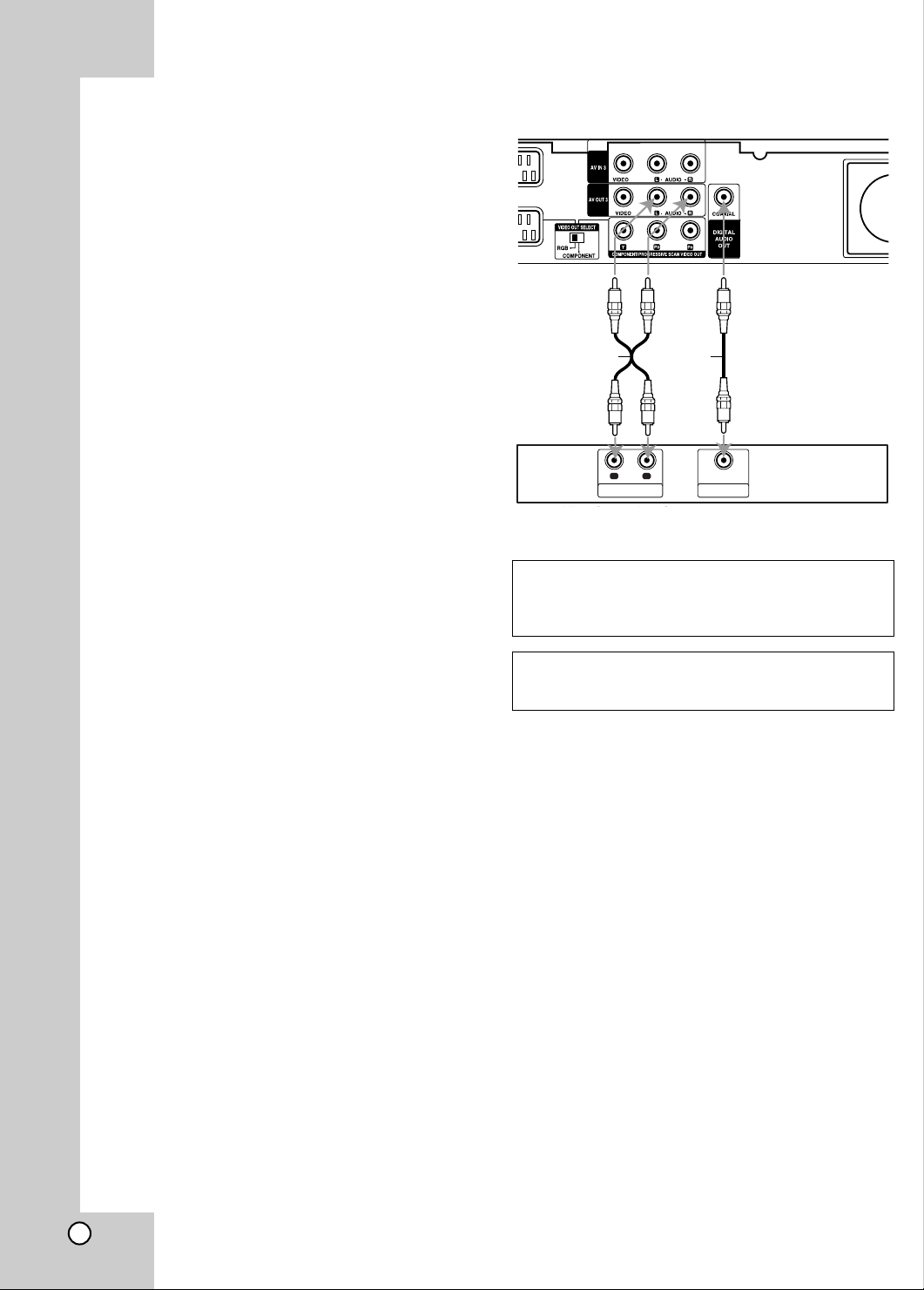
Conexión a un amplificador
Conexión a un amplificador equipado con
dos canales estéreo analógicos o Dolby Pro
Logic II/ Pro Logic
Conecte las tomas izquierda y derecha de AUDIO
OUT de la grabadora a las tomas izquierda y derecha
de su amplificador, receptor o sistema estéreo usando
los cables de audio (A).
Conexión a un amplificador equipado con dos
canales estéreo digitales (PCM) o a un receptor
de audio/vídeo equipado con un descodificador
multicanal (Dolby Digital
1. Conecte una de las tomas de DIGITAL AUDIO
OUT de la grabadora (COAXIAL X) a la toma de
entrada correspondiente de su amplificador. Utilice
un cable de audio digital opcional (coaxial X).
2. Será preciso activar la salida digital de la
grabadora. (Consulte “Configuración de audio” en
la página 18).
Sonido digital multicanal
Una conexión multicanal digital proporciona la mejor
calidad de sonido. Para ello, necesitará un receptor
de audio/ vídeo multicanal que soporte uno o más de
los formatos de audio que soporta su grabadora
(MPEG 2, Dolby Digital y DTS). Consulte el manual
del receptor y los logotipos de la parte frontal del
receptor
Precaución:
Debido al contrato de licencia DTS, la salida digital se
ajustará a la salida digital DTS cuando se seleccione
audio DTS.
TM
, MPEG 2 o DTS)
Panel posterior de la grabadora
Rear of the recorder
A X
R
L
AUDIO INPUT DIGITAL INPUT
Amplifier (Receiver)
Amplificador (Receptor)
COAXIAL
Fabricado bajo licencia de Dolby Laboratories.
“Dolby”, “Pro Logic”, y el símbolo de la doble-D son
marcas comerciales de Dolby Laboratories.
“DTS” y “DTS Digital Out” son marcas registradas
de Digital Theater Systems, Inc.
Notas:
Si el formato de audio de la salida digital no se
–
corresponde con las características de su receptor, el
receptor producirá un sonido fuerte y distorsionado o
no emitirá ningún sonido.
– Una conexión vía digital de sonido envolvente
digital de seis canales sólo puede obtenerse si su
receptor está equipado con un descodificador digital
multicanal.
– Para ver en pantalla el formato de audio del DVD
actual, presione AUDIO.
– Esta grabadora no ejecuta la descodificación
interna (2 canales) de un pista de sonido DTS. Para
disfrutar del sonido envolvente multicanal DTS,
debe conectar ésta grabadora a un receptor
compatible con DTS mediante una de las salidas de
audio digital de la grabadora.
12
Page 13
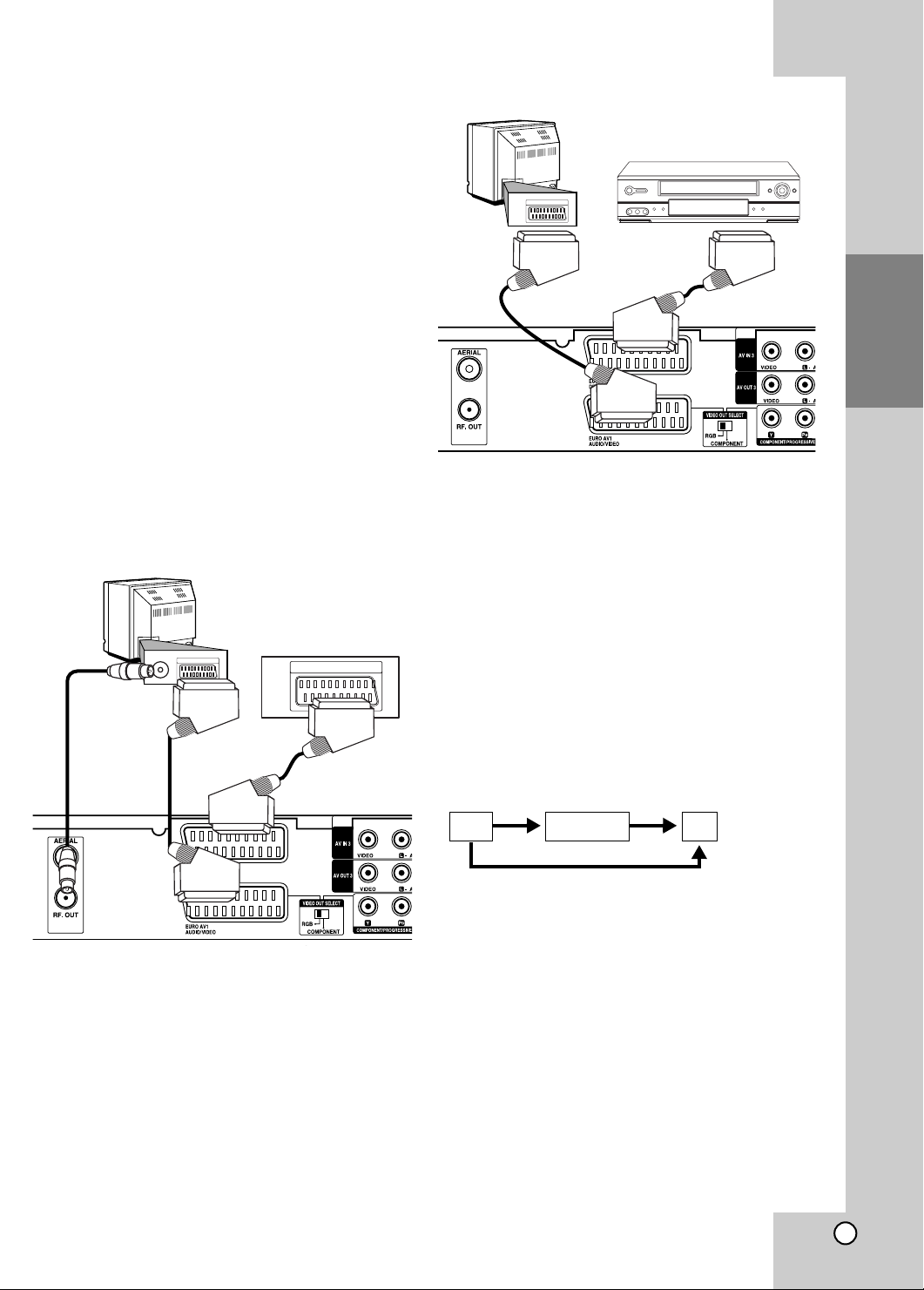
Conexiones adicionales de
TV
VCR RECORDER
Line input 1
Line input 2
audio/vídeo (A/V)
Conexión a una televisión de
pago/descodificador de canal plus
Puede ver o grabar programas del canal plus/televisión
de pago si conecta un descodificador a la grabadora
(éste no se incluye). Al conectar el descodificador,
desconecte los cables principales de la grabadora.
Para ver o grabar programas de televisión de
pago/Canal Plus. Ajuste la opción [CONECCIONE
AV2] a [Decod.] (consulte la página 17) y ajuste la
opción del programa [Decod. On/Off] a [On] en el
menú de configuración (página 16).
Sugerencia:
No necesita encender la grabadora para ver las
señales desde el sintonizador conectado a su televisor.
Nota:
Si desconecta los cables principales de la grabadora,
no será podrá ver las señales del descodificador
conectado.
TV
Televisión de
pago/descodificador
PAY-TV/Canal Plus
de canal plus
Decorder
SCART AV
TV
Panel posterior de la grabadora
VCR, caja de
VCR, Cable Box, or
conexiones o receptor
Satellite Tuner, etc.
de satélite, etc.
Rear of the recorder
Sugerencia:
No necesita encender la grabadora para ver las
señales desde el sintonizador conectado a su
televisor.
Notas:
Las imágenes que estén protegidas lo cual prohíbe
cualquier copyright no pueden grabarse.
Si pasa las señales de la grabadora mediante el
VCR, puede que no reciba una imagen clara en la
pantalla de su televisor.
Asegúrese de conectar el VCR a la grabadora y al
televisor en el orden que se indica a continuación.
Para ver cintas de vídeo, visualice éstas a través de
una segunda línea de entrada en su televisor.
Línea de entrada 1
GRABADORA
Línea de entrada 2
Conexión y
configuraciones
Panel posterior de la grabadora
Rear of the recorder
Conexión a la toma EURO AV2
DECODER
Conecte un VCR o un dispositivo de grabación
similar a la toma EURO AV2 DECODER de esta
grabadora.
Para vero o grabar la fuente de la toma EURO AV2
DECODER, ajuste la opción [CONECCIONE AV2] a
[Otros] (consulte la página 17) y ajuste la opción
[GRABACION AV2] a [Auto], [CVBS] o [RGB] según
se necesite (consulte la página 19).
Cuando grabe en un VCR desde esta grabadora,
no cambie la fuente de entrada a TV presionando el
botón de TV/VIDEO en el mando.
Si está utilizando un sintonizador B Sky B,
asegúrese de conectar la toma del sintonizador
VCR SCART a la toma EURO AV2 DECODER.
Si desconecta los cables principales de la
grabadora, no podrá ver las señales del
descodificador conectado al VCR o sintonizador.
13
Page 14
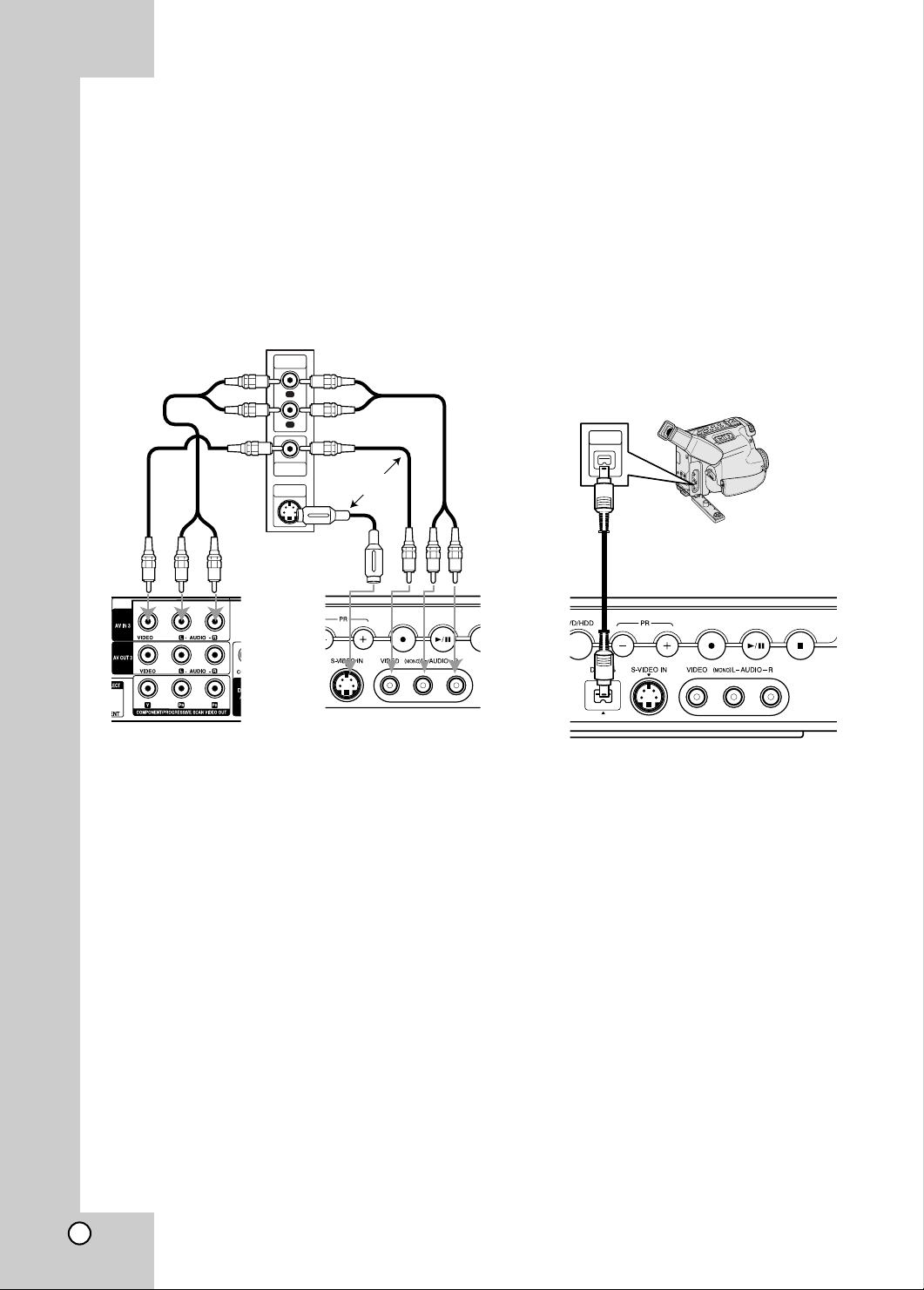
Conexión a las tomas AV IN 3 o AV IN 4
Conecte las tomas de entrada (AV IN 3, AV IN 4) de
la grabadora a las tomas de salida de audio/video de
su componente adicional usando cables de
audio/vídeo.
Nota:
Si usa la toma S-VIDEO IN del panel frontal, no
estará disponible la toma VIDEO IN de panel frontal.
Panel de tomas de equipo adicional (VCR,
Jack panel of Accessory Component
videocámara, etc.)
(VCR, Camcorder, etc.)
AUDIO
OUTPUT
R
L
VIDEO
OUTPUT
S-VIDEO
OUTPUT
OR
o
Conexión a una videocámara digital
Utilizando la toma DV IN del panel frontal, se puede
conectar una videocámara digital DV y transferir
digitalmente cintas DV a un DVD.
Utilice un cable DV (no suministrado) para conectar la
toma in/ out DV de su videocámara a la toma del
panel frontal DV de esta grabadora.
Nota:
Esta toma es sólo para la conexión de una cámara
digital DV. No es compatible con sintonizadores de
satélite digital o con pletinas de vídeo D-VHS.
Videocámara digital DV
DV Digital Camcorder
DV
IN/OUT
Parte posterior de la
Rear of
grabadora
the recorder
14
Parte frontal de
Front of
la grabadora
the recorder
Panel frontal de la grabadora
Front of the recorder
Page 15
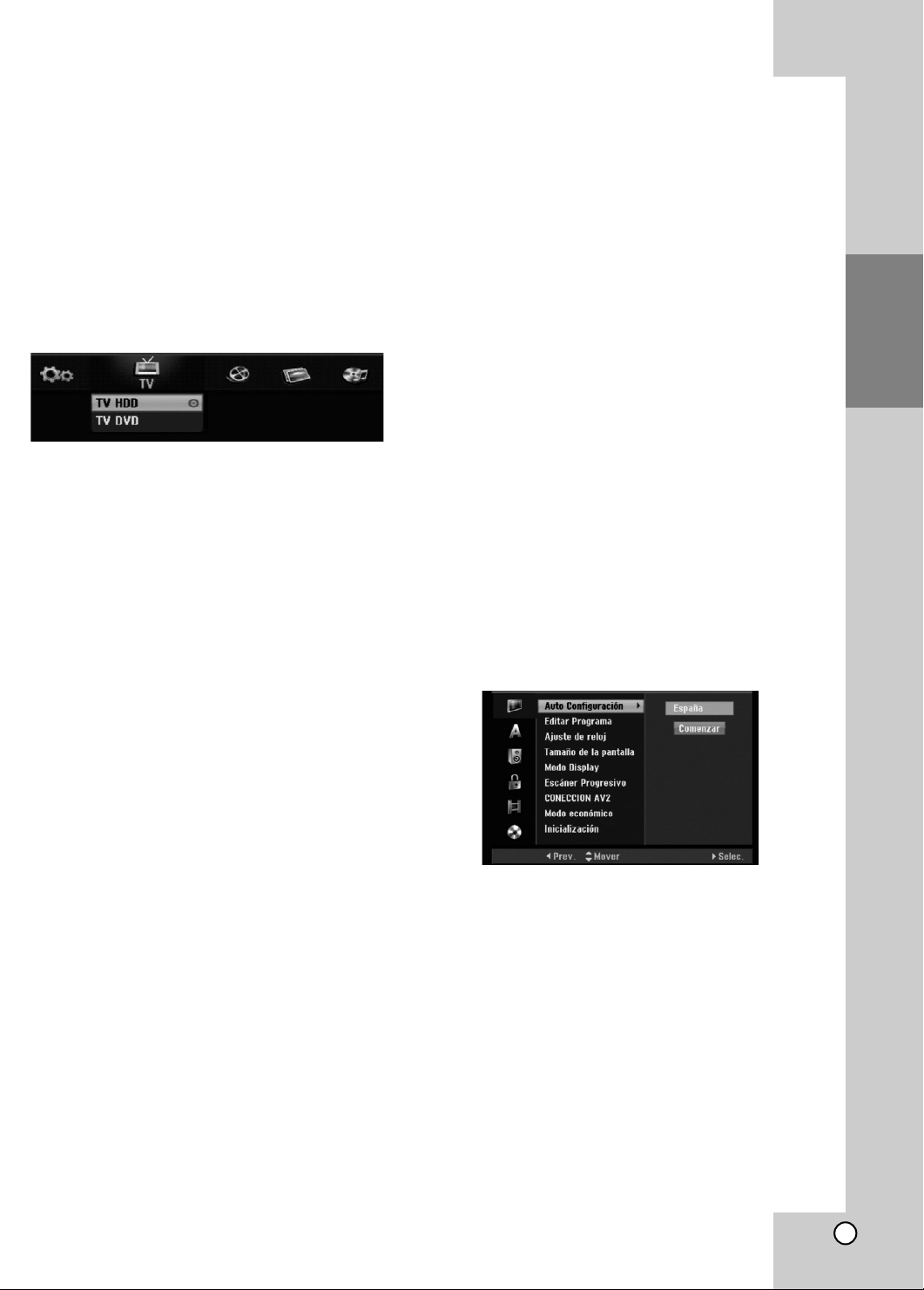
Uso del menú Home
Desde la pantalla del menú Home, podrá acceder a
todos los soportes de reproducción y grabación de la
grabadora.
1. Pulse HOME para visualizar la pantalla del menú
Home.
2. Use los botones b / B para seleccionar una
opción principal que desee. Verá aparecer las
subopciones.
3. Use los botones v / V y ENTER para seleccionar
la subopción que desee.
4. Para salir del menú HOME, pulse HOME.
Funcionamiento general
1. Pulse SETUP y aparecerá el menú de
configuración.
2. Utilice v / V para seleccionar la opción deseada.
3. Mientras está seleccionada la opción deseada,
presione B para desplazarse al segundo nivel.
4. Utilice v / V para seleccionar la segunda opción
deseada.
5. Presione B para desplazarse al tercer nivel.
6. Utilice v / V para seleccionar el ajuste deseado y,
a continuación, presione ENTER para confirmar
su selección.
Algunos elementos requieren pasos adicionales.
7. Presione SETUP para salir del menú Setup.
Nota:
Presione b para regresar al nivel anterior.
Conexión y
configuraciones
TV
TV HDD: Regresa a la visualización en directo del
televisor para grabar el disco duro.
TV DVD: Regresa a la visualización en directo del
televisor para grabar un DVD.
PELÍCULA
HDD (Disco duro): Visualiza el menú de la lita de
títulos del disco duro. (página 42)
HDD DivX: Visualiza el menú [lista de películas] del
disco duro (página 27)
DISCO:
- Visualiza el menú de la lista de títulos del disco
grabable (página 42)
-Visualiza el menú [lista de películas] del disco
DivX (página 27)
- Reproduce Vídeo CD o DVD-Video
(página 23-26).
FOTO (Consulte la página 30)
HDD (Disco duro): Visualiza el menú [lista de
fotos] del disco duro.
DISCO: Visualiza el menú [lista de fotos] del disco.
MÚSICA (Consulte la página 28)
HDD: Visualiza el menú [lista de canciones] del
disco duro.
DISCO: Visualiza el menú [lista de canciones]
(o CD de audio) del disco.
CONFIGURACIÓN (Consulte la página 15).
Comenzar: Visualiza el menú Setup.
Configuraciones iniciales
Configuraciones generales
Auto Programación
Esta grabadora está equipada con un sintonizador
sintetizado de frecuencias capaz de recibir hasta 88
canales de televisión.
Preparación:
Conecte la grabadora al tipo de antena deseado,
como se muestra en la sección Conexión de la
antena de la página 10.
1. Seleccione la opción [Auto Configuración]
2. Seleccione B para pasar al tercer nivel. La opción
de país aparecerá resaltada.
3. Utilice v / V para seleccionar un país y, luego
presione B.
Se iluminará el icono [Comenzar].
Si su país no aparece en la lista, seleccione
[Otros].
4. Presione ENTER para iniciar la búsqueda de
canales. El sintonizador buscará automáticamente
todos los canales disponibles de la zona y los
almacenará en la memoria del sintonizador.
En este sistema de menús, existen diferentes
maneras de personalizar los ajustes proporcionados.
La mayoría de menús disponen de tres niveles para
ajustar las opciones, pero algunos necesitan más
profundidad por la variedad de ajustes.
Nota:
Tras conectar su grabadora por primera vez. Si
selecciona SETUP para la configuración inicial, podrá
ajustar sólo la opción [Auto Configuración].
A continuación, seleccione las otras opciones.
15
Page 16
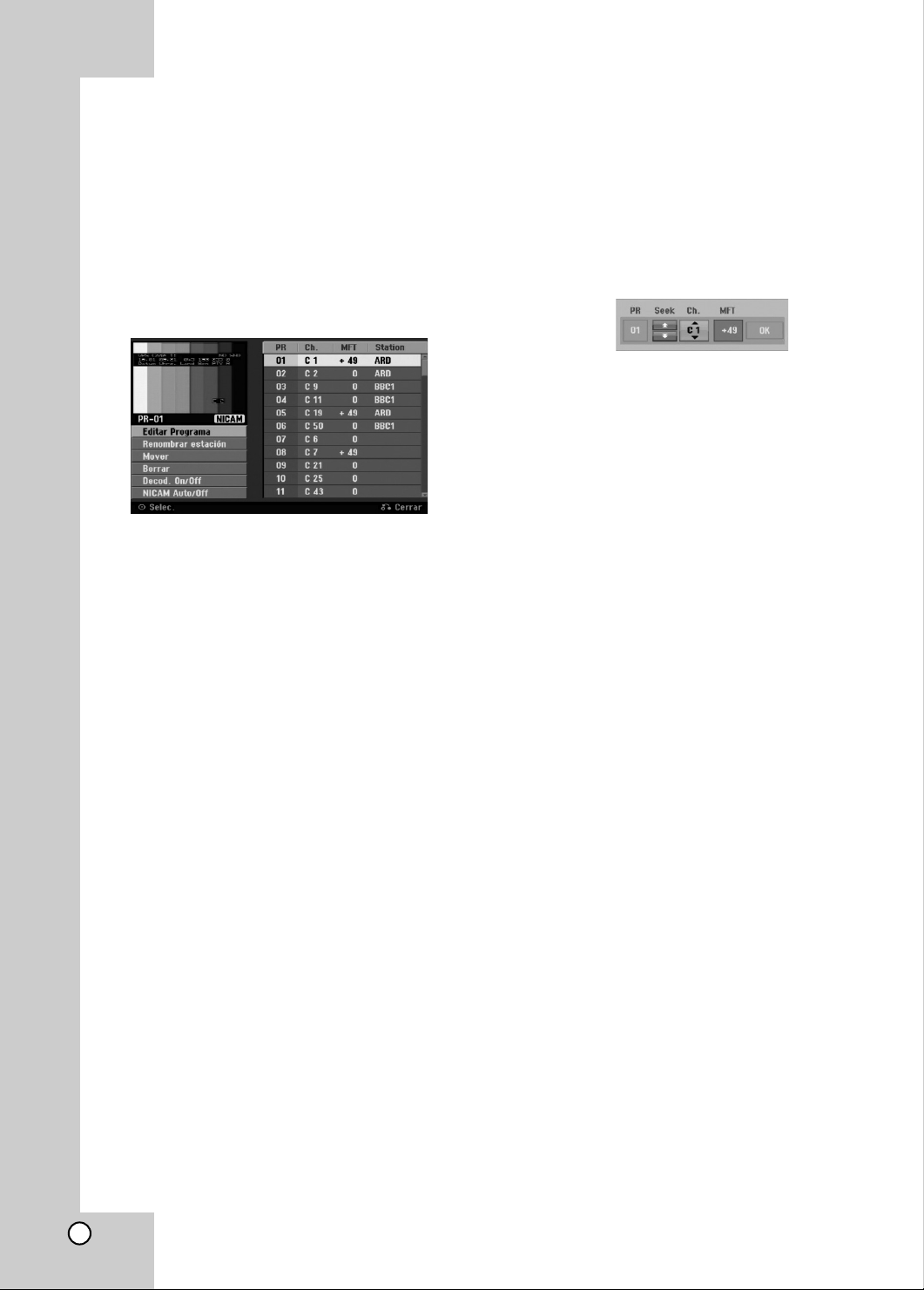
Ajustes generales
(continuación)
Editar programa
Puede editar un canal manualmente (añadir, borrar,
nombrar, mover, etc.).
1. Seleccione la opción [Editar Programa] y,
después, presione B.
2. Presione ENTER mientras [Editar] está
seleccionado.
Aparecerá el menú de la lista de programas.
3. Utilice v / V para seleccionar un número PR y,
luego presione ENTER.
4. Utilice v / V para seleccionar la opción del
programa y, a continuación, presione ENTER.
[Editar Programa] configura el canal
manualmente. Consulte “Editar programas” a la
derecha.
[Renombrar estación] cambia el nombre de la
emisora. Aparecerá el desplegable para que
indique los caracteres.
Para introducir los caracteres, consulte la
página 46.
Los nombres pueden tener hasta 5 caracteres de
longitud.
[Mover] Clasifica la posición del programa en la
lista de programas. Utilice v / V para mover la
posición del programa seleccionado a su nueva
ubicación.
[Borrar] Desactiva la posición de un programa
que usted no necesite.
[Decod. On/Off] Configura los canales para el
codificador. Usted necesita esta configuración
para ver y grabar los programas de la televisión
de pago y del canal plus. Seleccione ENTER de
manera que aparezca en el desplegable
[Decod.]. Presione ENTER de nuevo para
desactivar esta configuración.
[NICAM Auto/Off] Configura los canales para la
emisión NICAM. Normalmente, [NICAM]
aparece en la lista desplegable. Si el sonido de
la emisión NICAM no es claro, seleccione
ENTER para que desaparezca [NICAM].
5. Seleccione RETURN (O) repetidamente para
salir del menú de la lista de programas.
Editar programa
Puede hacer una búsqueda manual para seleccionar
y guardar los canales de su televisor.
Cuando seleccione [Editar Programa] en el paso 4 ya
indicado, aparecerá un desplegable con las
configuraciones de los canales.
1. Utilice b / B para seleccionar éstos y, a
continuación, presione v / V para cambiar la
configuración.
[PR] indica la posición del programa
seleccionado.
[Seek] Búsqueda automática de un canal.
La búsqueda se detiene cuando la grabadora
sintoniza un canal.
[Ch.] Cambia el número del canal.
[MFT] Sintoniza mejor el canal para conseguir
una imagen más clara.
2. Elija OK y después seleccione ENTER para
confirmar la configuración y volver al menú de la
lista de programas.
Descodificador AV1
Configura el conector EURO AV1 AUDIO/VIDEO para
la entrada de señales de vídeo codificadas.
1. Seleccione AV INPUT mientras aparece el menú
de la lista de programas.
2. Pulse ENTER para que aparezca [Canal+] en la
pantalla.
Pulse ENTER de nuevo para desactivar el ajuste.
Apagado: Permite la entrada de señales desde
el conector EURO AV1 AUDIO/VIDEO.
Normalmente seleccione esta opción.
Activado: La señal de vídeo codificada y que ha
entrado a través del conector EURO AV1
AUDIO/VIDEO pasa al conector EURO AV2
DECODER para su descodificación.
La señal descodificada vuelve otra vez a través
del conector EURO AV2 DECODER para que
usted pueda grabar y ver los programas de la
televisión de pago y el canal plus.
16
Page 17
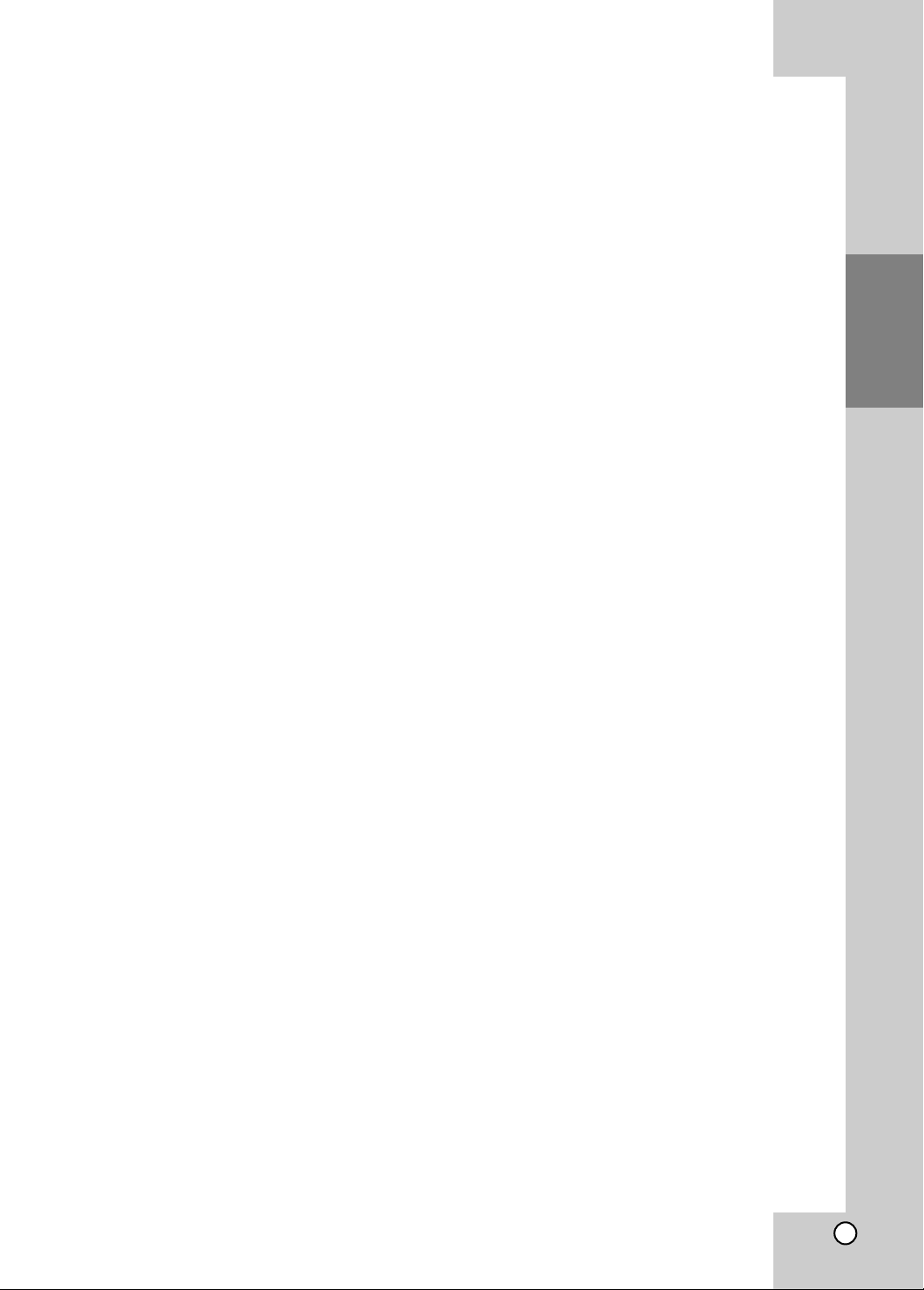
Ajustes generales
(continuación)
Ajuste automático del reloj
Cuando se completa la búsqueda automática de
canales, también se ajustan automáticamente Time
(Hora) y Date (Fecha). Si la hora de la grabadora de
DVD no es correcta, el reloj deberá ajustarse
manualmente.
1. Seleccione la opción [Ajuste de reloj] y, después,
presione B.
2. Utilice v / V para seleccionar la opción [Auto] y, a
continuación, presione ENTER.
Nota:
Hay casos en los que la emisora de televisión no
envía datos o envía la fecha errónea y/o la hora
equivocada y la grabadora ajusta la hora incorrecta.
Si esto ocurriera, le recomendamos que ajuste el reloj
manualmente.
Ajuste manual del reloj
1. Seleccione la opción [Ajuste de reloj] y, después,
presione B.
2. Utilice v / V para seleccionar la opción [Manual] y
después presione ENTER.
3. Introduzca la información necesaria para la fecha
y hora.
b / B (izquierda/derecha): desplaza el cursor a la
columna anterior o posterior.
v / V (arriba/abajo): cambia el ajuste que indica la
posición actual del cursor.
4. Pulse ENTER para confirmar la configuración.
Aspecto TV
Selecciona la razón de aspecto de la televisión
conectada (4:3 estándar o ancho).
[4:3] Selecciónelo cuando esté conectado un
televisor de pantalla 4:3. Cuando elija [4:3],
configure [Modo Display] como se indica a
continuación.
[16:9] Selecciónelo cuando esté conectado un
televisor de pantalla ancha o un televisor con una
función de modo ancho.
Modo visualización
Selecciona cómo visualizar una gran imagen en
pantalla cuando está seleccionado [4:3] en in
[Tamaño de la pantalla].
[Caja de cartas] Despliega una imagen con una
banda en la parte superior e inferior de la pantalla.
[Pan Scan] Despliega automáticamente una
imagen en la pantalla, donde se recortan las partes
que no encajan.
Escáner progresivo
El vídeo con Escáner progresivo proporciona unas
imágenes con una calidad óptima, donde casi no hay
parpadeo. Si está utilizando la toma
COMPONENT/PROGRESSIVE SCAN VIDEO OUT
pero la grabadora está conectada a una televisión
(analógica) estándar, configure el escáner progresivo
en [Apagado]. Si está utilizando la toma
COMPONENT/PROGRESSIVE SCAN VIDEO OUT
para la conexión a una televisión o monitor que sea
compatible con una señal de escáner progresivo,
configure el escáner progresivo en [ON].
Nota:
El escáner progresivo no aparecerá en el menú de
configuración si el interruptorVIDEO OUT SELECT,
situado en el panel posterior, está en la posición RGB.
Precaución
Una vez se especifique la configuración de la salida de
escáner progresivo, sólo se verá la imagen en un
televisor o monitor compatible con el escáner progresivo.
Si ajusta el escáner progresivo en [Activado] por error,
deberá reiniciar la grabadora. En primer lugar, saque el
disco de la unidad. A continuación, presione STOP (x) y
manténgalo presionado cinco segundos antes de
soltarlo. La salida de vídeo volverá a su configuración
estándar, y se verá de nuevo una imagen en una TV o
monitor analógico convencional.
Conexión AV2
Puede conectar un decodificador u otro dispositivo a
la toma EURO AV2 DECODER que encontrará en la
parte posterior.
[Decod.] Seleccione [Decod.] si conecta la toma
EURO AV2 DECODER de la grabadora a un
decodificador de televisión de pago.o decodifcador
de Canal Plus.
[Otros] Seleccione [Otros] si conecta la toma EURO
AV2 DECODER de la grabadora a un VCR
odispositivo de grabación similar.
Modo de ahorro de energía
Puede configurar la unidad para que entre en el modo
de ahorro de energía. No aparece nada en la ventana
de visualización cuando se apaga la unidad.
[OFF] Modo de ahorro de energía no activo.
[ON] Modo de ahorro de energía activo.
Notas:
Las señales codificadas de televisión (CANAL+ o
PREMIERE) no se descodifican en el modo de
ahorro de energía.
El modo de ahorro de energía no está disponible en
el modo de espera para las grabaciones del
temporizador y al apagar la unidad después de
recibir las señales codificadas de televisión
(CANAL+ o PREMIERE).
Conexión y
configuraciones
17
Page 18
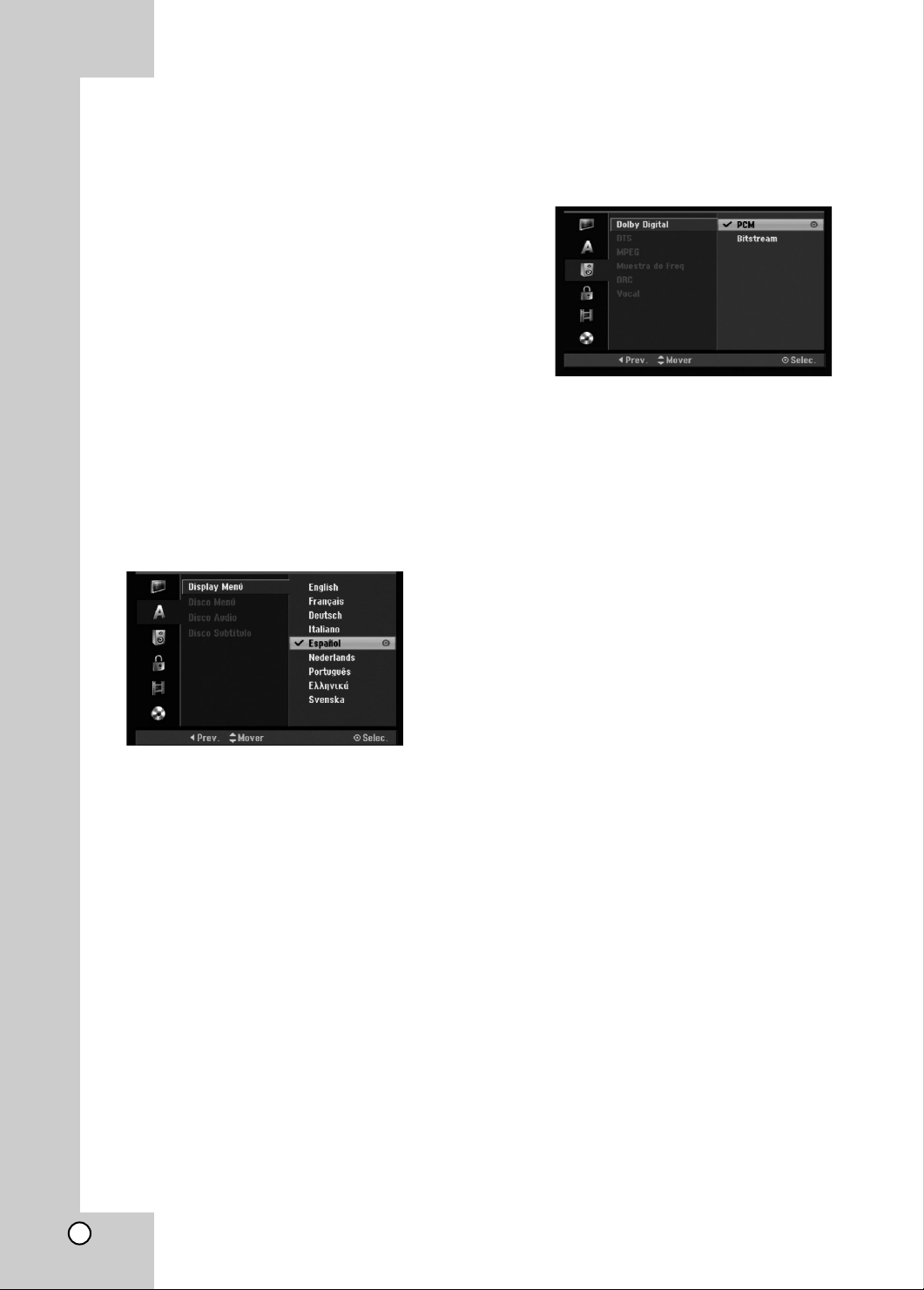
Ajustes generales
(continuación)
Inicialización
Puede reiniciar la grabadora, volviendo de nuevo a la
configuración predeterminada en fábrica, o inicializar
el disco duro.
[Configuración inicial] En caso de necesidad, puede
reajustar la grabadora a la configuración de fábrica.
[Formatear HDD] Inicializa el disco duro (unidad del
disco duro): se borrará todo lo que haya grabado en
el disco duro.
1. Seleccione la opción [Inicializacion] y, después,
presione B.
2. Presione v / V para seleccionar la opción
deseada y, a continuación presione ENTER.
Aparecerá un mensaje de confirmación.
3. Utilice b / B para seleccionar [Si] o [No] (cancelar)
y, a continuación presione ENTER.
Configuraciones de idioma
Configuraciones de audio
Todos los discos DVD tienen una variedad de
opciones de salida de audio.
Ajuste la salida de audio de la grabadora de acuerdo
con el tipo de sistema de audio utilizado.
Dolby Digital / DTS / MPEG
[Bitstream]: Selecciones “Bitstream” si conecta la
toma DIGITALAUDIO OUTPUT de la grabadora a
un descodificador Dolby Digital (o amplificador u
otro equipo con un descodificador Dolby), a un DTS
o a un descodificador MPEG.
[PCM] (para Dolby Digital / MPEG): Selecciónelo
cuando se conecte a un amplificador estéreo digital
de dos canales. Los DVDs codificados en Dolby
Digital o en MPEG se mezclarán automáticamente
en un audio PCM de dos canales.
[Apagado], para DTS: Si elije la opción “Off”, la
señal DTS no se emitirá a través de la toma
DIGITALAUDIO OUT.
Visualizar menú
Seleccione un idioma para el menú de configuración y
los mensajes en pantalla.
Menú del disco/audio/subtítulo
[Original] Hace referencia al idioma original en el
que se grabó el disco.
[Otros] Para seleccionar otro idioma utilice los
botones numerados y, a continuación, ENTER para
introducir el número de 4 dígitos correspondiente,
de acuerdo con la lista de códigos de idiomas
(consulte la página 54). Si se confunde al indicar el
código del idioma, presione CLEAR (borrar).
[Apagado] (en el caso de los subtítulos del disco)
Apagar subtítulos.
Frecuencia de muestreo
Si su receptor o amplificador NOT es capaz de admitir
señales de 96 kHz, seleccione [48 kHz]. Cuando
seleccione esta opción, esta unidad convertirá
automáticamente cualquier señal de 96 kHz a 48 kHz,
de modo que su sistema pueda descodificarlas.
Si su receptor o amplificador es capaz de admitir
señales de 96 kHz, seleccione [96 kHz]. Cuando
seleccione esta opción, esta unidad convertirá cada
tipo de señal sin ningún otro tipo de proceso.
DRC (Control de Gama Dinámica)
Con el formato DVD puede escuchar la pista de
sonido de un programa con la presentación más
realista y cuidadosa posible, gracias a la tecnología
de audio digital. No obstante, puede que desee
comprimir la gama dinámica de la salida de audio (la
diferencia entre los sonidos más fuertes y más
suaves). Y puede que, a continuación, desee
escuchar una película al menor volumen sin perder la
claridad del sonido. Ajuste DRC a [Activado] para
conseguir este efecto.
Vocal (Voz)
Ajuste Vocal a [Activado] sólo cuando se esté
reproduciendo un DVD de karaoke multicanal. Los
canales de karaoke del disco se mezclarán en sonido
estéreo normal.
Nota:
Configure la opción [Dolby Digital] en [PCM] para la
función vocal si utiliza la toma de salida de audio digital.
18
Page 19
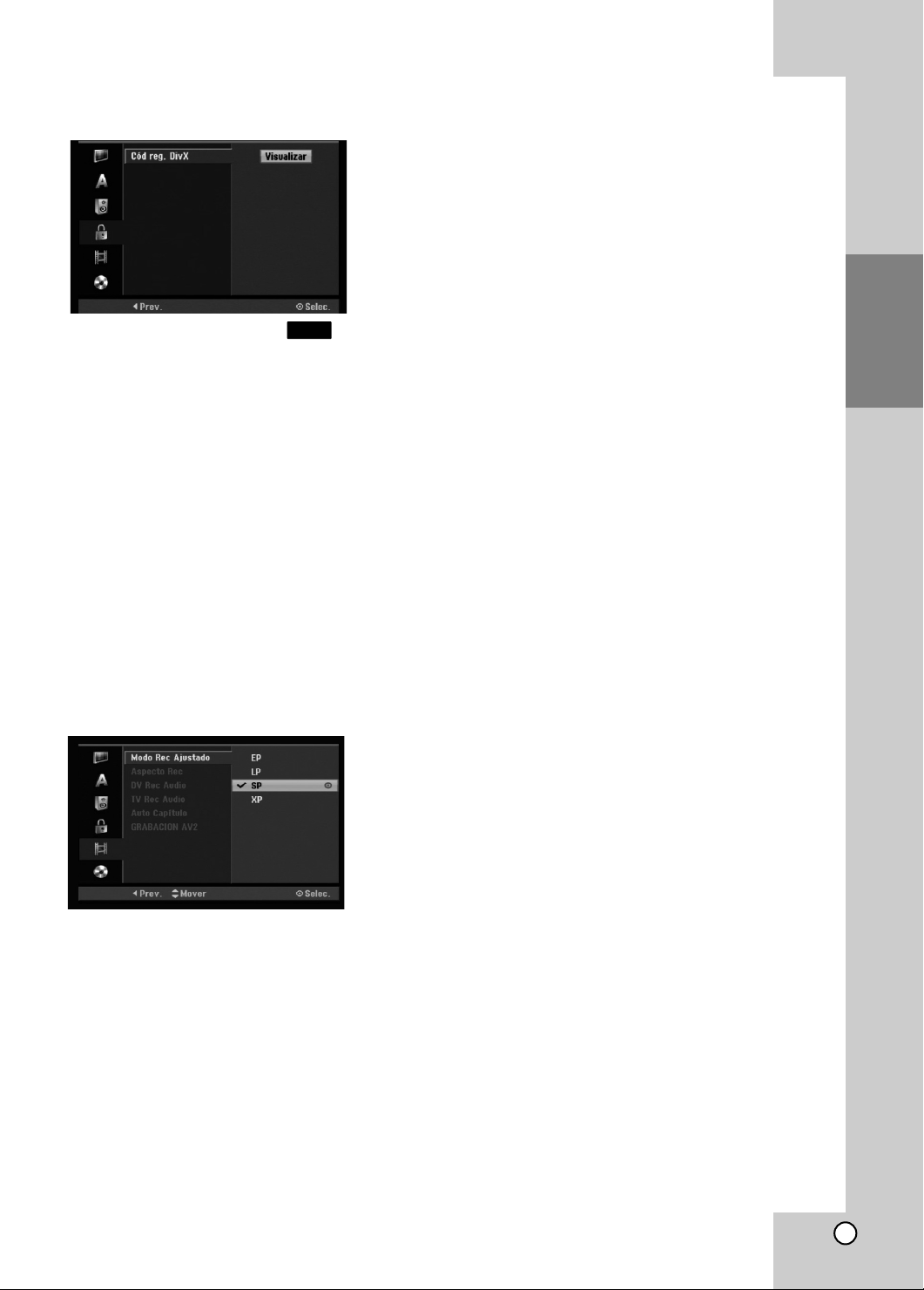
Configuración de bloqueo
Audio de grabación DV
Tendrá que ajustarlo si tiene una videocámara que usa
sonido 32kHz/12 bits conectada a la toma DV IN del
panel frontal.
Algunas videocámaras digitales disponen de dos pistas
estéreo para el audio. Una se graba en el momento de
la toma, y la otra para el doblaje tras la toma.
En el ajuste Audio 1, se usa el sonido que se ha
grabado durante la toma.
En el ajuste Audio 2, se usa el sonido doblado.
Código de registro de DivX
Le proporcionamos el código de registro DivX® VOD
(Televisión a la carta) que le permitirá alquilar y
comprar vídeos mediante el servicio DivX® VOD.
Para obtener más información, visite
www.divx.com/vod.
1. Seleccione la opción [Cód reg. DivX] y presione B.
2. Presione ENTER mientras [Visualizar] está
seleccionado y aparecerá el código de registro.
3. Emplee el código de registro para adquirir o
alquilar videos del servicio VOD de DivX® VOD en
www.divx.com/vod. Siga las instrucciones y
descargue el vídeo a un disco para la
reproducción en ésta unidad.
Nota:
Todos los videos descarados de DivX® VOD sólo
podrán reproducirse en ésta unidad.
DivX
Configuraciones de grabación
Audio de grabación TV
Al grabar de la TV y la emisión es bilingüe, usted
puede seleccionar el canal de audio a grabar.
[Princ.+Sub] Idioma principal e idioma secundario
[Princ.] Sólo idioma principal
[Sub] Sólo idioma secundario
Auto Capítulo
Durante la grabación de un disco DVD±R/RW, los
marcadores de capítulo se ponen en el ajuste
especificado. Puede cambiar este intervalo a 5
minutos, 10 minutos o 15 minutos. Si selecciona
[Ninguno] se desactivará la marcación de capítulos
automática junto con el ajuste [Ninguno].
Grabación AV2
Puede seleccionar el tipo de señal al grabar señales
provenientes de una entrada de vídeo de un
dispositivo conectado a la toma EURO AV2
DECODER.
[Auto] La señal de entrada de vídeo seguirá
automáticamente la señal de vídeo recibida.
[CVBS] Sólo para grabar señales de entrada CVBS.
[RGB] Sólo para grabar señales de entrada RGB.
Conexión y
configuraciones
Configuración del modo de grabación
Puede ajustar la calidad de la imagen para grabar;
XP (alta calidad), SP (calidad estándar),
LP (baja calidad), EP (calidad ampliada).
Aspectos de grabación
Al grabar en un DVD, puede ajustar la relación de
aspecto de la grabación para que se adapte al
material que está grabando (16:9 o 4:3).
19
Page 20
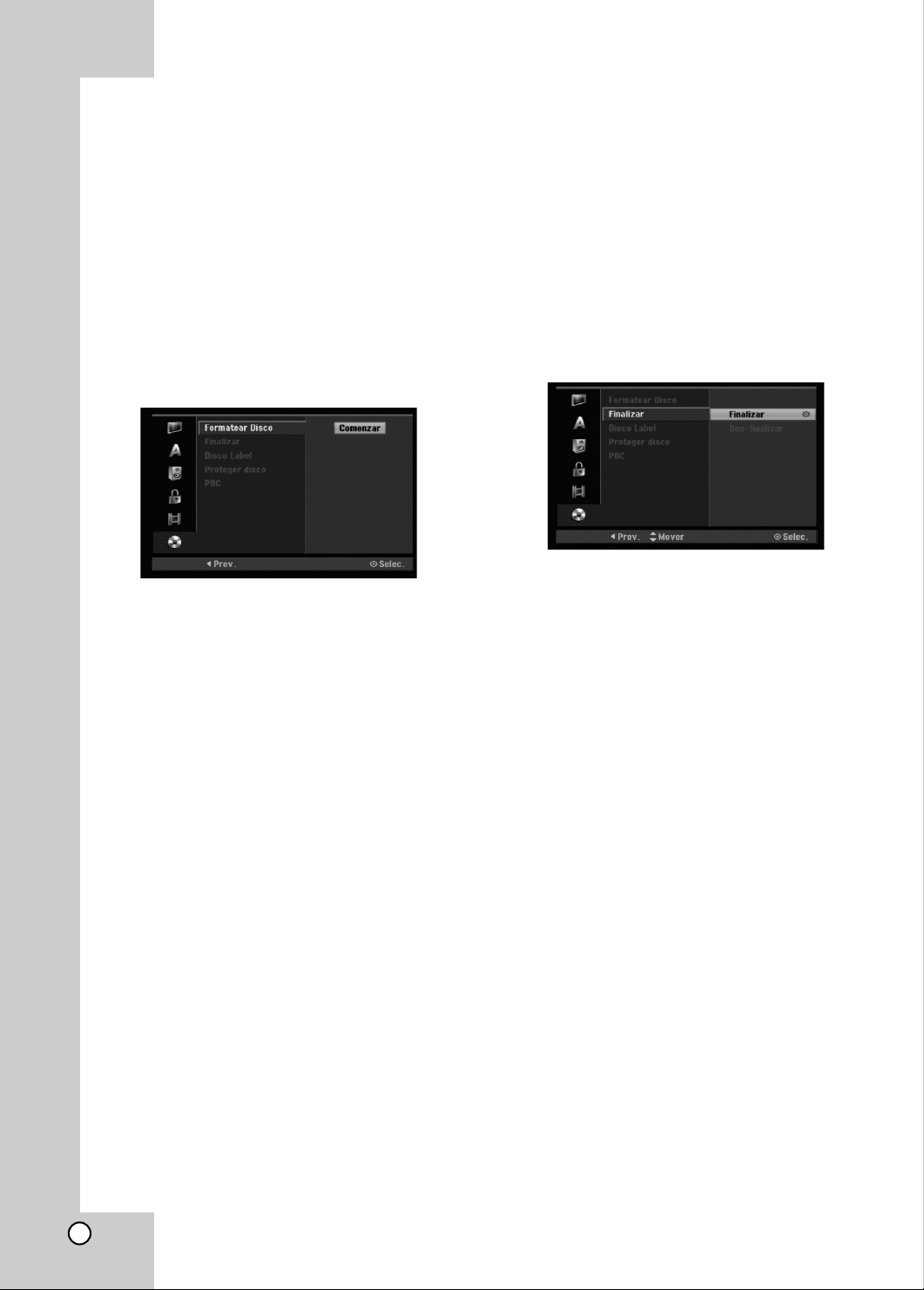
Configuración del disco
Formato de disco
Si carga un disco completamente en blanco, la
grabadora inicializará el disco.
DVD-R:
vídeo. El modo de grabación siempre será modo de
vídeo.
DVD-RW/DVD+RW/DVD+R: Aparecerá el menú
Initialize (inicializar). Seleccione [OK] y a
continuación pulse ENTER.
Se inicializa el disco DVD-RW a modo VR.
Además, podrá reformatear el DVD-RW/DVD+RW
desde el menú Setup, como se muestra a
continuación.
1. Seleccione la opción [Formatear Disco] y,
2. Presione ENTER mientras [Comenzar] está
3. Utilice b / B para seleccionar el modo deseado
4. Utilice b / B para seleccionar [OK] y, a
Precaución
Si desea cambiar el formato de disco, se borrará
todo lo grabado en el disco.
Nota:
Si grabara un disco DVD-RW/DVD+RW mediante un
ordenador personal u otra grabadora de DVD no podría
formatear el disco utilizando ésta grabadora. Por lo tanto, si
desea utilizar el disco en ésta grabadora, deberá
formatearlo utilizado la grabadora original.
La grabadora inicializará el disco a modo de
después, presione B.
seleccionado.
Aparecerá el menú Formatear disco.
(Modo VR o Modo vídeo) y, después, presione
ENTER.
Aparecerá un mensaje de confirmación.
Para DVD+RWs, continúe hasta el paso 4.
continuación presione ENTER.
Tardará unos momentos en inicializar el disco.
Finalizar
La finalización “fija” la grabación en su sitio de modo
que el disco pueda reproducirse en un reproductor de
DVD habitual u ordenador equipado con una unidad
de DVD-ROM adecuada.
Al finalizar un disco en modo vídeo crea una pantalla
de menú para navegar por el disco. Se puede
acceder a éste presionando MENU/LIST o TITLE.
Precaución
Una vez finalizado un disco DVD-R y DVD+R, no
podrá editar o grabar nada más en ese disco excepto
DVD+RW. Sin embargo, podrá grabar y editar un disco
DVD-RW seleccionando la opción [Des-finalizar].
1. Seleccione la opción [Finalizar] y, después,
presione B.
2. Presione ENTER mientras [Finalizar] está
seleccionado.
Aparecerá el menú ‘Finalizar’.
3. Seleccione [OK], y a continuación presione
ENTER.
La grabadora empieza a finalizar el disco.
Nota:
Lo que tarde la finalización depende del tipo de
disco, cuánto se haya grabado en el disco y el
número de títulos en el disco.
Sugerencias
Si carga un DVD-RW que ya se ha finalizado,
puede “desfinalizarlo” escogiendo Unfinalize del
menú Finalizar. A continuación podrá editar y volver
a grabar en el disco.
No puede “desfinalizar” un disco DVD-R y DVD+R.
Si la opción [Proteger disco] está [ON], formatear no
estará disponible. Para formatear, establezca la
opción [Proteger disco] en [ON].
20
Page 21
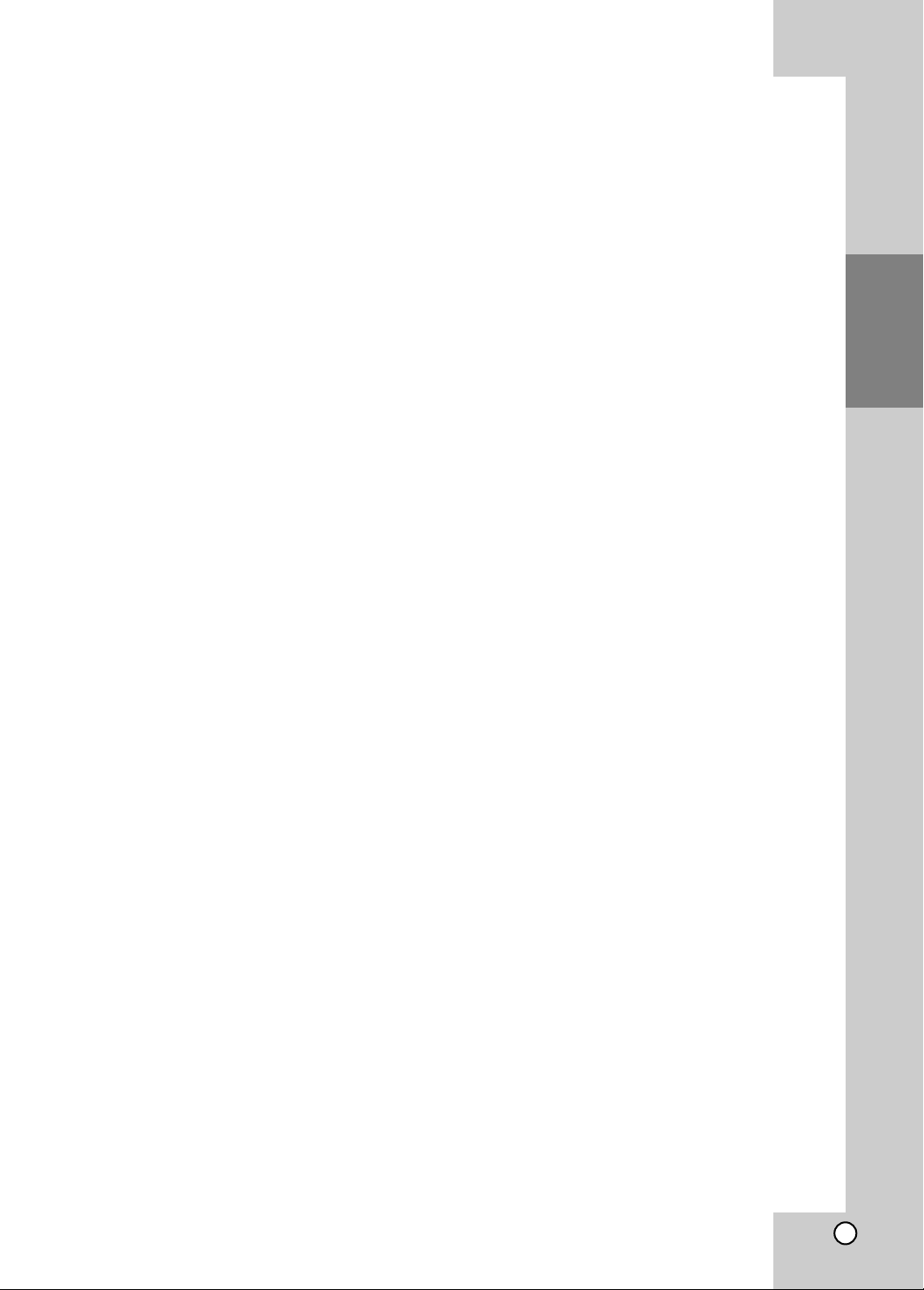
Ajustes del disco (continuación)
Etiqueta del disco
Utilícelo para introducir el nombre de un disco. Este
nombre aparece cuando carga el disco y cuando
presenta información del disco en pantalla.
El nombre del disco puede tener hasta 32
caracteres.
Para discos formateados en una grabadora de DVD
diferente verá sólo un número de caracteres
limitado.
1. Seleccione la opción [Disco Label] y, después,
presione B.
2. Presione ENTER mientras [Editar] está
seleccionado.
Aparecerá el menú teclado.
Para introducir los caracteres, consulte la página
46.
Proteger disco
Cuando grabe en un disco DVD+RW / +R o un disco
DVD-RW formateado en modo VR, establecido en
[ON] para evitar grabaciones accidentales, la edición
o eliminación del disco cargado. Si necesita
desbloquear el disco para realizar ediciones,
seleccione [OFF].
Conexión y
configuraciones
PBC
PCB significa control de la reproducción y hace
referencia a los menús especiales y características de
navegación disponibles en algunos CDs de vídeo.
[On] Los CDs de vídeo se reproducen de acuerdo
con la función PBC, si está disponible.
[OFF] Los CDs de vídeo se reproducen de la
misma manera que los CDs de audio.
21
Page 22
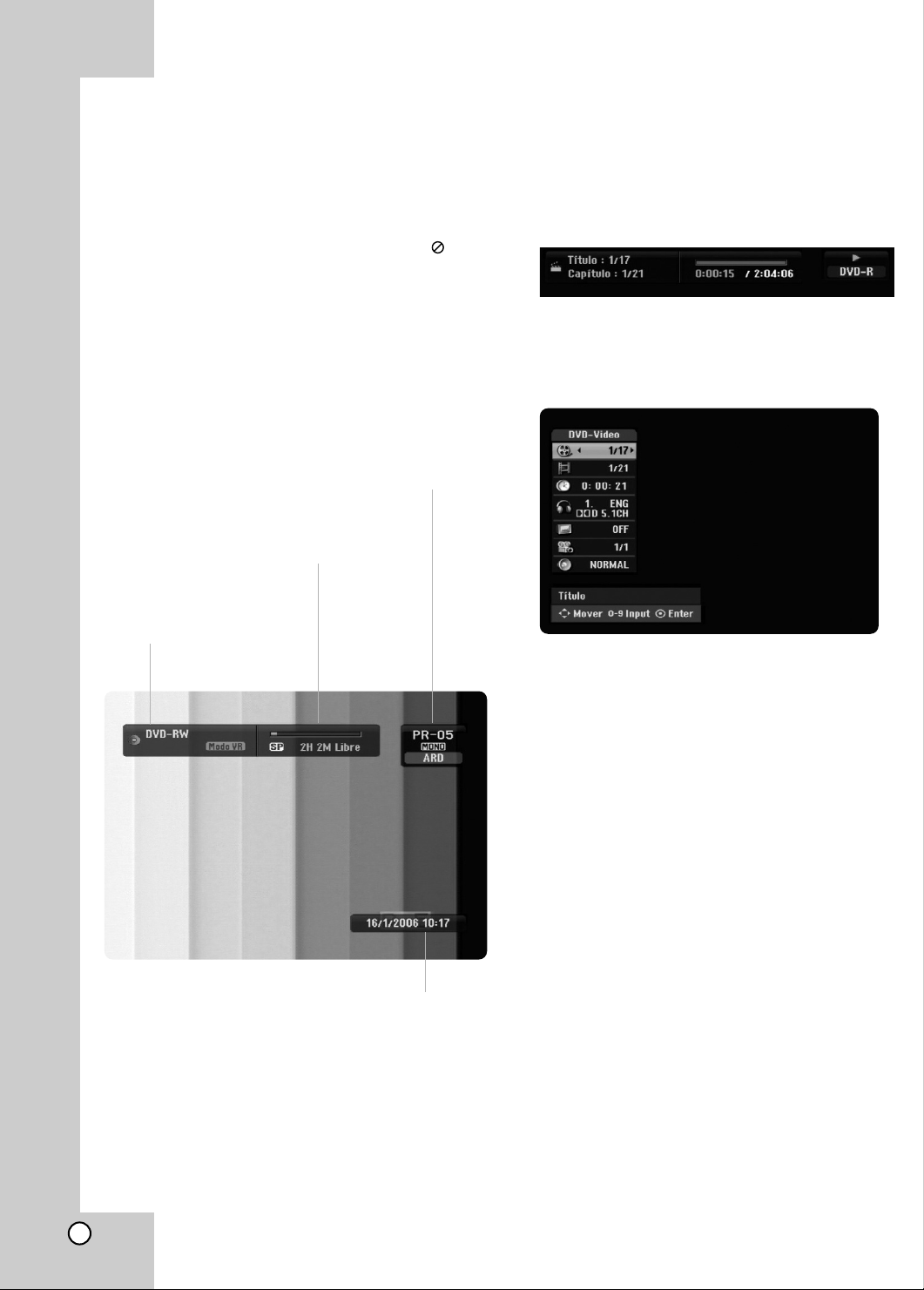
Explicación general de los
mensajes en pantalla
Este manual ofrece instrucciones básicas para hacer
funcionar la grabadora de DVD. Algunos DVD
requieren un funcionamiento específico o permiten
sólo determinadas operaciones durante su
reproducción. Cuando esto ocurra, el símbolo
aparecerá en la pantalla del televisor, indicando que
la operación no está permitida por la grabadora o no
está disponible en el disco.
Visualización de información mientras vemos
la TV
Mientras vemos la TV, presione ENTER o DISPLAY
para visualizar/quitar la información que aparece
en pantalla.
Indica el número de canal, nombre de la
estación y señal de audio (ESTÉREO,
MONO) recibida por el sintonizador.
Indica el modo de grabación,
espacio disponible y barra
de progreso del tiempo
transcurrido.
Indica el nombre y
formato del disco.
Indica la fecha y hora actual.
Visualización de información del disco
en pantalla
Puede visualizar en pantalla información variada
sobre el disco que se ha cargado.
1. Presione DISPLAY una vez para mostrar el estado
actual.
2. Vuelva a presionar DISPLAY una vez para mostrar
información variada sobre la reproducción.
Los elementos en pantalla difieren dependiendo
del tipo de disco o estado de reproducción.
3. Puede seleccionar un elemento presionando v / V
y cambiar o seleccionar la configuración
presionando b / B.
Para obtener detalles acerca de cada elemento,
consulte las páginas entre paréntesis.
[Título]: Número del título actual (o pista)/
número total de títulos (o pistas) (página 23, 25)
[Capítulo]: Número del capítulo actual/número
total de capítulos (página 23)
[Hora]: Tiempo de reproducción transcurrido
(página 25)
[Audio]: Idioma de audio seleccionado (Sólo
DVD de VÍDEO) o canal de audio (página 24)
[Subtítulo]: Subtítulos seleccionados (página 24)
[Ángulo]: Ángulo seleccionado/número total de
ángulos (página 25)
[Sonido]: Modo de sonido seleccionado (página
26)
Nota:
Si no presiona ningún botón en 10 segundos, la
visualización en pantalla desaparecerá.
22
Page 23
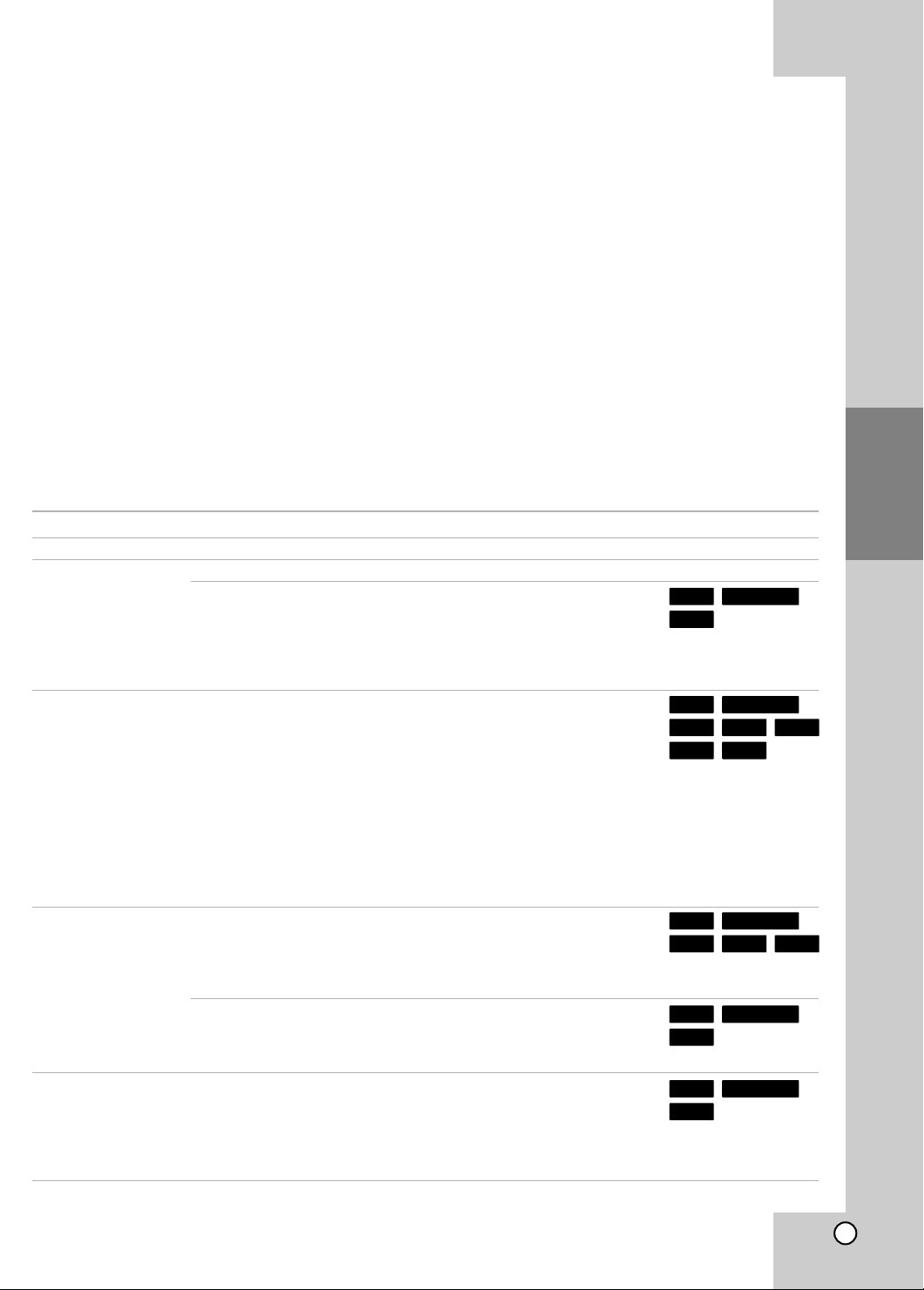
Reproducción
Características generales de reproducción.
1. Cargue el disco elegido en la bandeja de discos con la cara de reproducción hacia abajo.
2. La reproducción se inicia usando el menú HOME (consulte la página 15).
3. Para detener la reproducción, pulse STOP (x).
La unidad comienza la grabación a partir del punto en donde se detuvo, dependiendo del disco.
“Xx” aparecerá brevemente en pantalla.
Pulse (PLAY) (N) para reanudar la reproducción (desde el punto de la escena). Si pulsa de nuevo
STOP (x) o extrae el disco (“x” aparece en pantalla), la unidad eliminará el punto donde se detuvo.
Nota:
El punto de restauración debe borrarse al presionar un botón (por ejemplo, TIMER REC, SETUP,
MENU/LIST, etc.)
4. Pulse OPEN/CLOSE (Z) para extraer el disco.
Pulse OPEN/CLOSE (Z) para cerrar la bandeja de discos o pulse STANDBY/ON y la bandeja de discos se
cerrará automáticamente y la unidad se apagará.
Nota:
Cuando use un DVD+R/RW, la grabadora ejecutará la operación de creación de menú para actualizar el nuevo
título y editarlo al extraerlo de la grabadora o al apagarla. Por ello, debe extraer el disco luego de seleccionar el
modo de funcionamiento de la grabadora a modo DVD.
Botones Operaciones
OPEN / CLOSE (Z) Abre o cierra la bandeja de discos.
PAUSE (X)
. / > Pulse . / > durante la reproducción para ir al capítulo/pista
m / M Pulse m / M repetidamente para seleccionar la velocidad
ZOOM Durante la reproducción o en modo de pausa, pulse ZOOM para
Durante la reproducción, pulse PAUSE (X) para realizar una pausa.
Pulse PAUSE (X) repetidamente para reproducir fotograma a fotograma.
Consejo:
Podrá avanzar o retroceder en la imagen, fotograma a fotograma,
pulsando b / B repetidamente durante el modo PAUSE. No es
posible retroceder fotograma a fotograma en una imagen de un
CD de video.
siguiente o para volver al comienzo del capítulo/pista actual.
Pulse . dos veces brevemente para volver al capítulo/pista
anterior.
Consejos:
Para ir directamente a cualquier capítulo durante la
reproducción de un DVD, pulse DISPLAY dos veces y
v / V a continuación para seleccionar el icono del capítulo.
Seguidamente, introduzca el número de capítulo o use b / B.
En un CD de audio, para ir directamente a una pista,
introduzca el número de pista con los botones numerados
(0-9) durante la reproducción.
deseada.
HDD, DVD ; 5 pasos
DivX ; 4 pasos
CD de vídeo, CD de audio; 3 pasos
Mientras se pausa la reproducción, pulse m / M
repetidamente para reproducir a cámara lenta.
HDD, DVD; 4 pasos
Video CD; 3 pasos (sólo hacia adelante)
aumentar el tamaño de la imagen de vídeo.
(x1 vez su tamaño → x2 vez su tamaño → x4 vez su tamaño →
x1 vez su tamaño (tamaño normal)
Puede moverse por la imagen aumentada con la ayuda de los
botones bBvV.
Discos
Todos los discos
Todos los discos
DVD ALLHDD
VCD
DVD ALLHDD
WMAMP3
DVD ALLHDD
DVD ALLHDD
VCD
DVD ALLHDD
VCD
Reproducción
ACDDivXVCD
ACDDivXVCD
23
Page 24
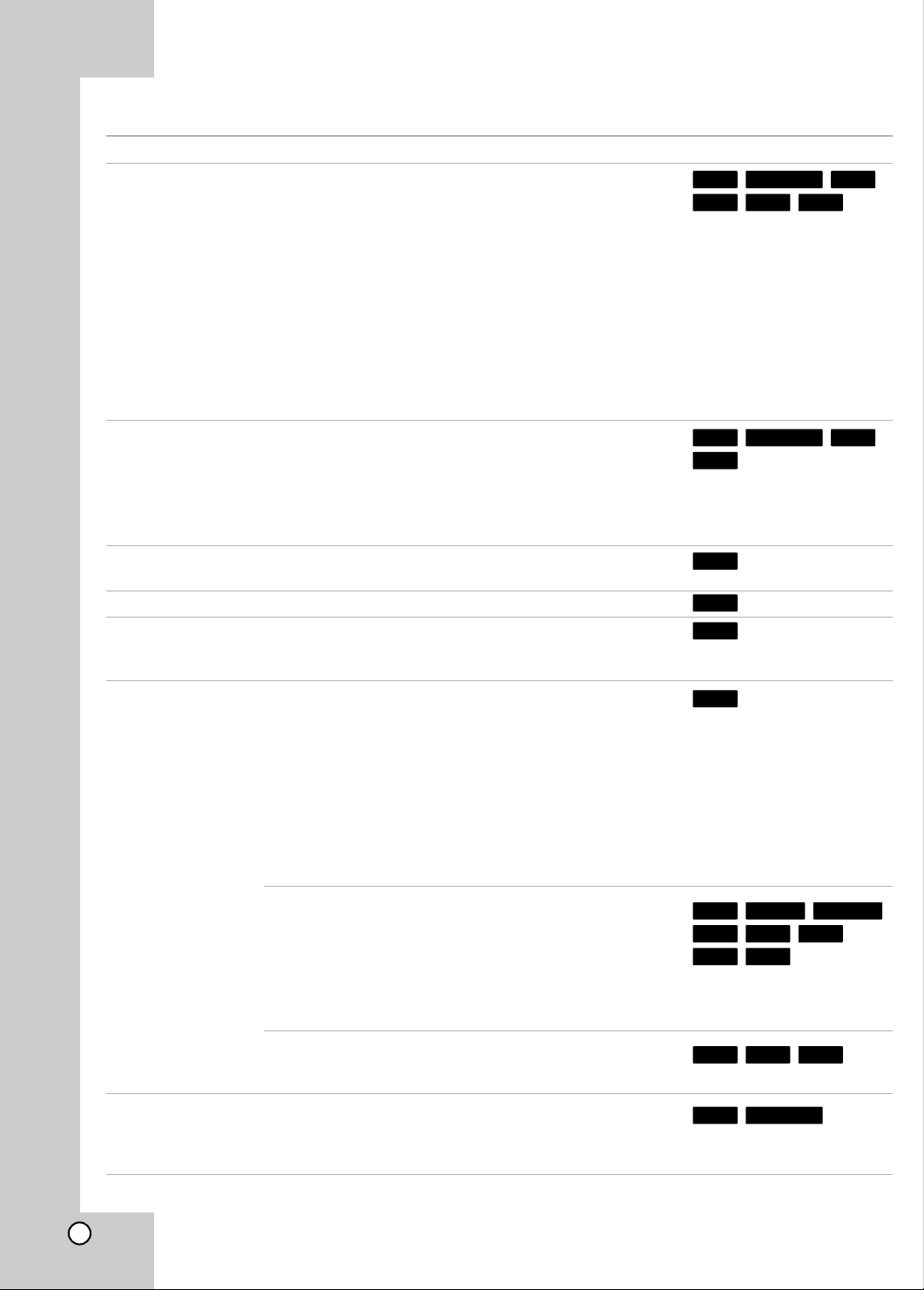
Características generales de reproducción (continuación)
Botones Operaciones
REPEAT Durante la reproducción, pulse REPEAT repetidamente
para seleccionar un modo de repetición deseado.
HDD (título/desactivado), DVD (capítulo/título/desactivado)
Modo VR DVD-RW (capítulo/título/todos/desactivado)
CD de vídeo, CD de audio (Pista/todo/desactivado)
MP3/WMA (Pista/Carpeta/Desactivado)
Notas:
En un CD de vídeo con PBC, deberá ajustar PBC a
[Apagado] en el menú Configuración para usar la función
repetir. Consulte la página 21.
Si pulsa > una vez durante el modo de reproducción
Repetir Capítulo (Pista), se cancelará la reproducción
repetida.
A-B Durante la reproducción, cada vez que pulse el botón A-B
se seleccionará el punto A y el punto B para repetir la
secuencia desde A (inicio) hasta B (finalización).
Nota:
Durante la reproducción del HDD, no podrá seleccionar una
secuencia inferior a 5 segundos.
TITLE Si el título del DVD actual tiene un menú, éste aparecerá
en la pantalla. De lo contrario, aparecerá el menú del disco.
MENU/LIST El menú del disco aparecerá en la pantalla.
SUBTITLE Durante la reproducción, pulse SUBTITLE y, a continuación,
b / B repetidamente para seleccionar un idioma de
subtítulos deseado.
AUDIO Pulse AUDIO y a continuación pulse b / B repetidamente
para escuchar un idioma de audio o pista de audio
diferente.
Nota:
Algunos discos disponen de banda sonora en Dolby Digital
y DTS. No hay salida de audio analógica cuando se
selecciona DTS. Para escuchar la banda sonora en DTS,
conecte esta grabadora a un descodificador DTS a través
de las salidas digitales.
Consulte la página 12 para más datos sobre conexiones.
Pulse AUDIO y, a continuación, b / B repetidamente
durante la reproducción para oír un canal de audio diferente
(STEREO, IZQ. o DERECHO)
Con discos DVD-RW grabados en modo VR y discos duros
que tienen tanto un canal de audio bilingüe como principal,
podrá cambiar entre Main (principal) (L), Bilingual (bilingüe)
(R) o Main-sub (L+R).
Pulse AUDIO repetidamente durante la reproducción para
escuchar un canal de audio diferente (STEREO, IZQ. o
DERECHO).
I.SKIP Pulse I.SKIP repetidamente durante la reproducción para
avanzar 14 segundos.
En modo de reproducción HDD o Timeshift, cada pulsación
de los botones b / B avanza o retrocede 5 minutos.
Discos
ACD
DVD
DVD
DVD
DVD
HDD
-RW
DivXVCD
DVD ALLHDD
VR
WMAMP3ACD
WMAMP3ACD
-RW
+R-R+RW
VCDDVD ALLHDD
VCDDVD ALLHDD
Video
24
Page 25
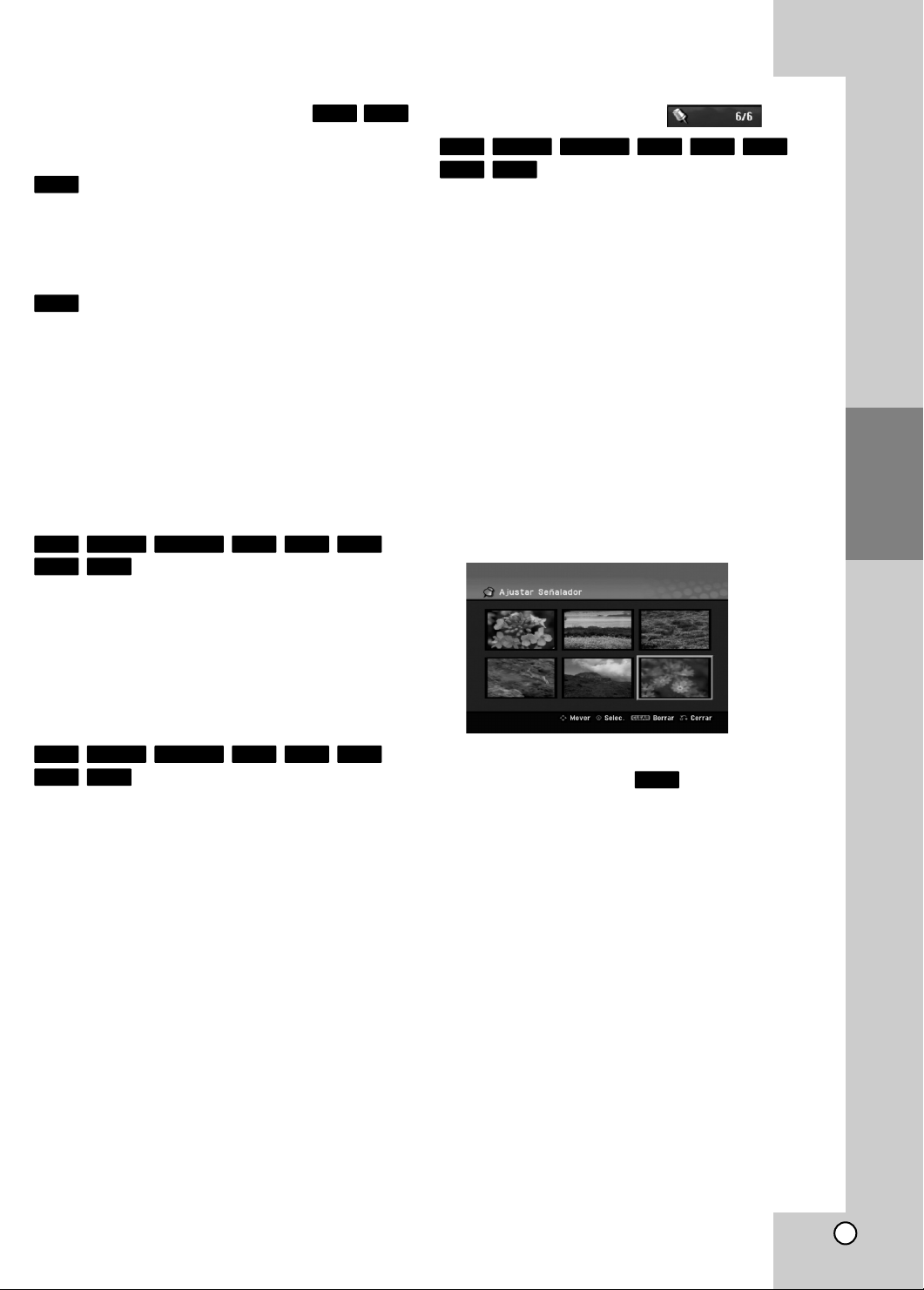
Si aparece una pantalla de menú
VCDDVD
La pantalla de menús puede aparecer la primera vez
después de cargar un DVD que contenga un menú.
DVD
Utilice los botones b / B / v / V para seleccionar el
título o capítulo que desee ver y, a continuación,
presione ENTER para iniciar la reproducción.
Presione TITLE o MENU/LIST para volver a la
pantalla de menús.
VCD
Utilice los botones numerados para seleccionar la
pista que desea visualizar.
Presione RETURN (O) para volver a la pantalla de
menús.
Los ajustes del menú y los procedimientos de
funcionamiento precisos para utilizar el menú
pueden cambiar dependiendo del disco.
Siga las instrucciones para cada pantalla de menús.
También podrá ajustar PBC en [Apagado] en el
menú Setup. Consulte la página 21).
Pasar a otro TÍTULO
VR
HDD
-RW
DivXDVD
Cuando un disco tiene más de un título, puede
moverse hasta otro título de la siguiente manera:
Pulse DISPLAY dos veces durante la reproducción
y use v / V para seleccionar el icono del título. A
continuación, pulse el botón numerado apropiado
(0-9) o b / B para seleccionar el número del título.
Video
+R-R+RW-RW
Búsqueda por marcador
VR
HDD
-RW
VCDDVD
Para introducir una marca
Puede iniciar la reproducción desde hasta 6 puntos
memorizados. Para introducir un marcador, presione
MARKER en el punto deseado del disco. Aparecerá el
icono del marcador en la pantalla de televisión
brevemente. Repita para introducir hasta 6
marcadores.
Para solicitar o borrar una escena marcada.
1. Presione SEARCH durante la reproducción del
disco. El menú de búsqueda de marcas aparece
en la pantalla del televisor.
2. Utilice b / B / v / V para seleccionar una escena
marcada que desee solicitar o borrar.
3. Presione ENTER y la reproducción comenzará
desde la escena marcada. Alternativamente,
presione CLEAR y la escena marcada se borrará
del menú de búsqueda de marcas.
Video
+R-R+RW-RW
Reproducción
Búsqueda por tiempo
VR
HDD
-RW
DivXDVD
La función búsqueda por tiempo le permite empezar
la reproducción en cualquier momento que elija en el
disco:
1. Presione dos veces DISPLAY durante la
reproducción. La casilla Búsqueda por tiempo
muestra el tiempo de reproducción transcurrido.
2. Presione v / V para seleccionar el icono del reloj
y aparecerá “0:00:00”.
3. Introduzca la hora de inicio necesaria en horas,
minutos y segundos de izquierda a derecha.
Si introduce números erróneos, presione b
para mover el guión bajo (_) los números
erróneos. A continuación, indique el/los número/s
correcto/s.
4. Presione ENTER para confirmar. La reproducción
se iniciará a la hora seleccionada.
Video
+R-R+RW-RW
/
B
Ángulo de la cámara
DVD
Si el disco contiene escenas grabadas desde
diferentes ángulos, podrá cambiar a un ángulo de
cámara diferente durante la reproducción.
1. Pulse DISPLAY durante la reproducción. La
presentación en pantalla aparecerá en la pantalla
del televisor.
2. Use v / V para seleccionar el icono del ángulo en
la visualización de pantalla.
/
3. Use b
B para seleccionar el ángulo deseado.
El número del ángulo actual aparecerá en la
pantalla del televisor.
Consejo:
El indicador ANGLE parpadeará en la pantalla del
televisor en escenas grabadas desde diferentes
ángulos para indicar que es posible cambiar el
ángulo.
25
Page 26
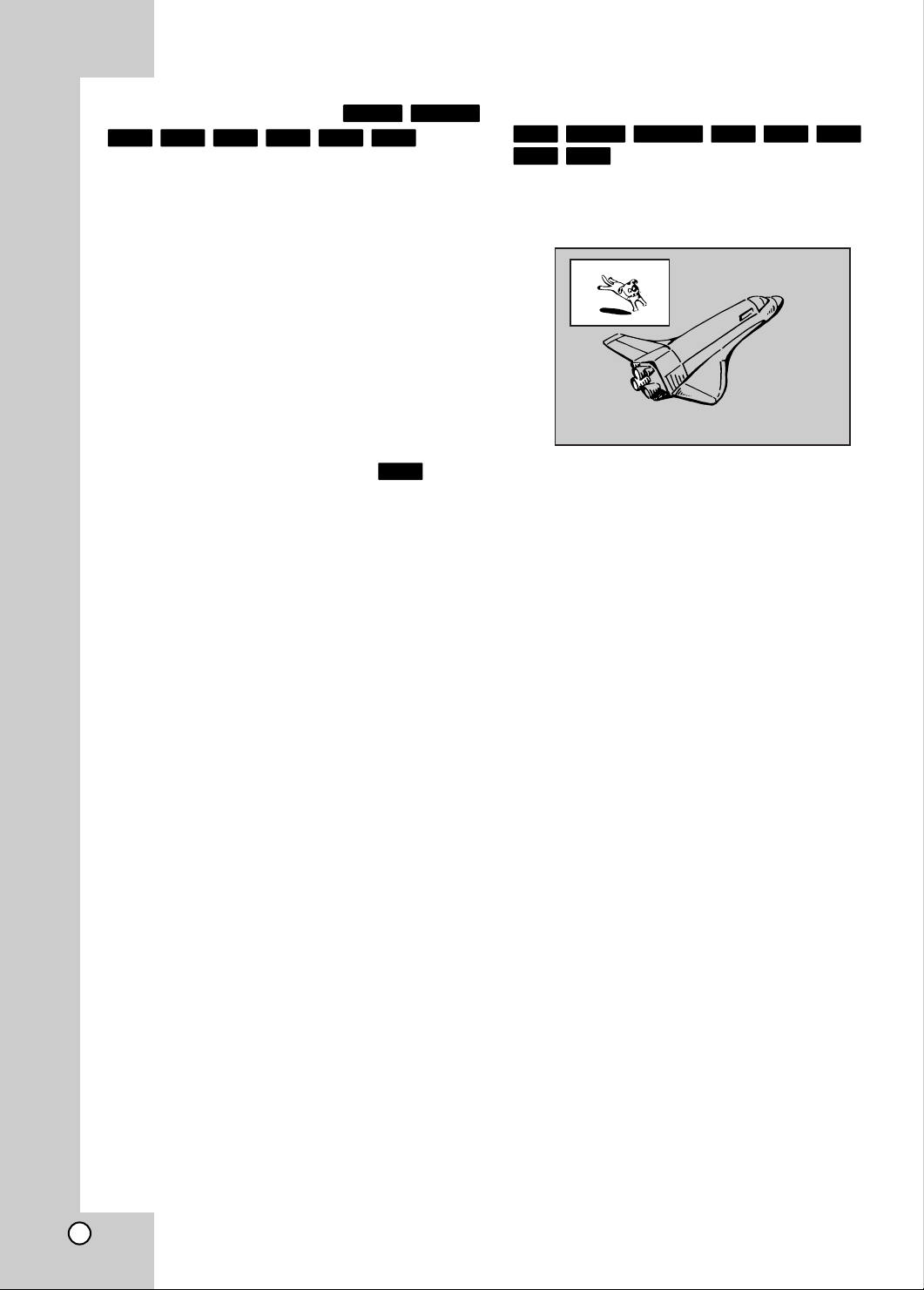
Sonido envolvente en 3D
-RW
VR
-RW
Video
DivXVCDDVD+R-R+RW
Ésta unidad puede producir un efecto envolvente en
3D, que simula una reproducción de audio multicanal
con dos altavoces estéreo convencionales, en lugar
de los cinco o más altavoces que normalmente se
necesitan para escuchar audio multicanal en un
sistema de cine en casa.
1. Pulse DISPLAY durante la reproducción.
La presentación en pantalla aparecerá en la
pantalla del televisor.
2. Use v / V para seleccionar el icono del sonido en
la visualización de pantalla.
3. Use b / B para seleccionar “3D SUR”.
Para desactivar el efecto envolvente, seleccione
“NORMAL”.
PIP (Imagen dentro de imagen)
VR
HDD
-RW
VCDDVD
Ésta función permite visualizar las emisoras
almacenadas en una sub-imagen durante la
reproducción.
Video
+R-R+RW-RW
Memoria de última condición
DVD
Esta grabadora memoriza los ajustes del usuario de
último disco que ha visualizado. Los ajustes
permanecen en memoria incluso si retira el disco de
la grabadora o la apaga. Si carga un disco cuyos
ajustes estaban memorizados, se llamará
automáticamente a la última posición de parada.
Notas:
– Los ajustes están almacenados en memoria para
su uso en cualquier momento.
– Esta grabadora no memoriza ajustes de un disco si
apaga la grabadora antes de empezar a
reproducirlo.
Encendido y apagado
Presione PIP para activar la sub-imagen, presione
de nuevo este botón para desactivarla.
Selección de modo de entrada para la sub-imagen
Presione AV INPUT para seleccionar el modo de
entrada para la sub-imagen. Cada vez que se
presiona este botón, aparece cada modo de
entrada para la sub-imagen tal y como se muestra
a continuación:
Sintonizador
→
AV1→AV2→AV3→AV4
Selección del programa para la sub-imagen
Utilice PR (+/-) para cambiar el programa cuando la
entrada de la sub-imagen está ajustada a
sintonizador.
El número del programa seleccionado aparecerá en
la pantalla del televisor. Puede visualizar el
programa seleccionado presionando STOP (x).
Cambio de posición de la sub-imagen
Presione repetidamente b / B hasta que se alcance
la posición deseada. La sub-imagen se mueve en
sentido horario o antihorario.
Zoom de la sub-imagen
Presione repetidamente ZOOM para ampliar la subimagen, el nivel de ampliación aumenta hasta tres
niveles.
26
Page 27
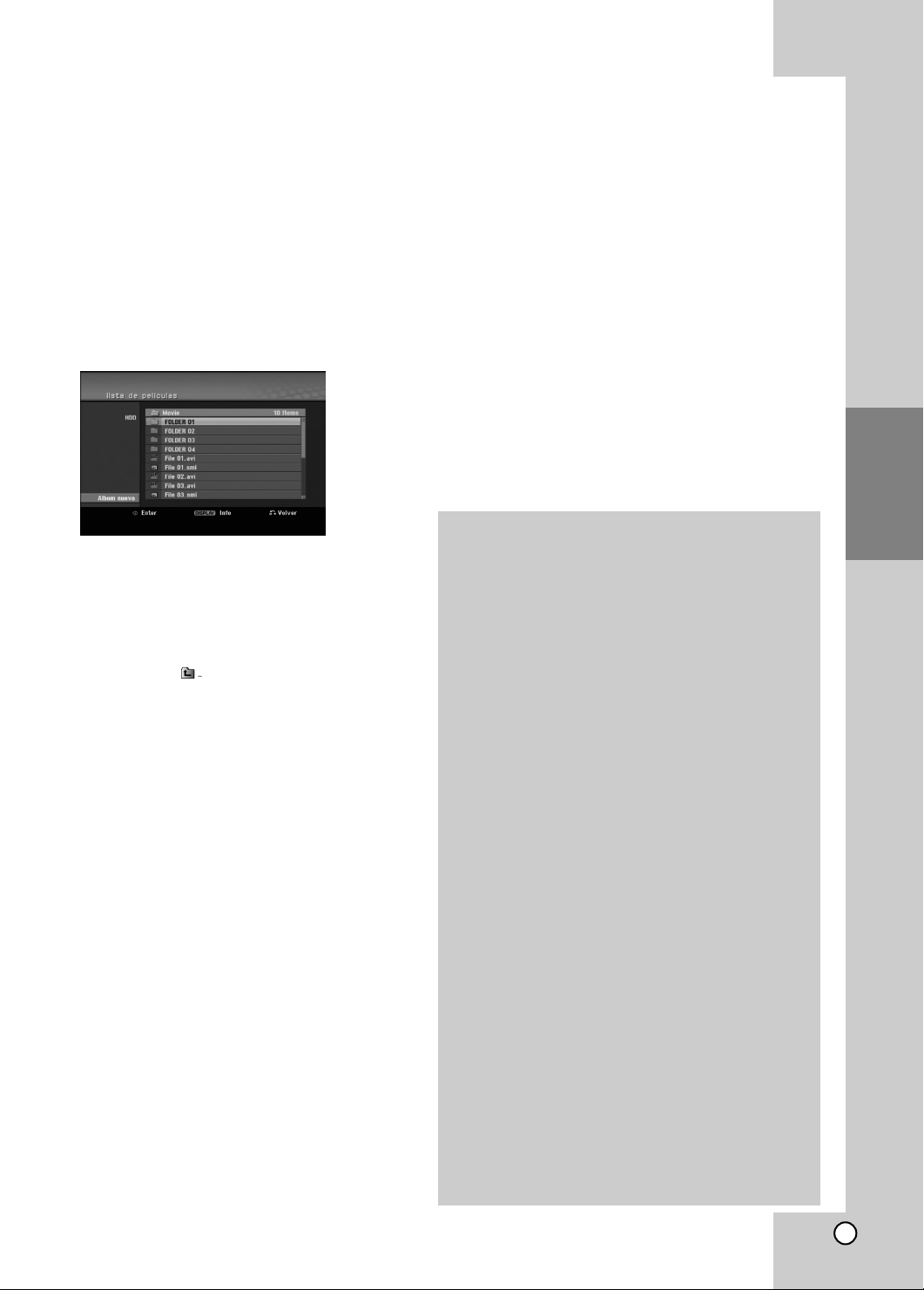
Reproducción de un archivo de
película DivX
La grabadora puede reproducir ficheros DivX. Antes
de reproducir ficheros DivX, lea “requisitos de los
ficheros DivX” en la columna derecha.
1. Pulse HOME y, a continuación, seleccione la
opción [PELÍCULA].
2. Seleccione un soporte que contenga fichero(s)
DivX y, a continuación, pulse ENTER.
El menú [lista de películas] aparecerá en la
pantalla del televisor.
3. Presione v / V para seleccionar una carpeta y,
luego presione ENTER.
Aparecerá una lista de los archivos presentes en
la carpeta. Si se encuentra en una lista de
archivos y desea volver a la lista de Carpetas,
utilice los botones v / V en el mando a distancia
para destacarlo, y presione ENTER.
4. Si desea visualizar un archivo concreto, presione
v / V para destacar un archivo y presione
PLAY (N).
Usted puede utilizar funciones variables de
reproducción. Consulte las páginas 23-26.
5. Presione STOP para cesar la reproducción.
Aparecerá el menú [lista de películas].
Para salir de la pantalla del menú, presione
HOME y seleccione la opción [TV DVD] o
[TV HDD] y, a continuación, presione ENTER.
Notas para la visualización de los
subtítulos DivX
Si no aparecen los subtítulos correctamente, siga
estas instrucciones.
1. Pulse PAUSE (X) cuando aparezcan los
subtítulos.
2. Mantenga pulsado SUBTITLE durante 3
segundos.
Aparecerá el código de idioma.
3. Pulse b / B para seleccionar otro código de
idioma hasta que el subtítulo aparezca
correctamente.
4. Pulse PLAY (N) para proseguir con la
reproducción.
Opciones del menú lista de películas
1. Presione v / V para seleccionar una
carpeta/archivo en el menú [lista de películas] y
después presione ENTER.
Aparecerán las opciones del menú [lista de películas].
Las opciones del menú que aparecen en pantalla
difieren dependiendo del tipo de soporte.
2. Presione v / V / b / B para seleccionar una
opción y, luego presione ENTER.
[Play] Iniciará la reproducción del título
seleccionado.
[Abrir] Abre la carpeta y aparece una lista de los
archivos presentes en la carpeta.
[Borrar] Elimina el archivo(s) o carpeta(s) del medio.
[Renombrar] Edita el nombre del archivo.
(página 32)
[Mover] Desplaza el archivo(s) a otra carpeta o
medio. (página 33)
[Copiar] Copia el archivo(s) a otra carpeta o medio.
(página 33)
Requisitos del fichero DivX
Resolución disponible: 720x576 (An x Al) píxeles
Extensiones del fichero DivX: “.avi”, “.divx”
Subtítulos DivX reproducibles: “.smi”, “.srt”,
“.sub (sólo formato Micro DVD)”,
“.txt (sólo formato Micro DVD)”,
Formato de códec reproducible: “DIV3”, “MP43”,
“DIVX”,“XVID”, “DX50”
Formato de audio reproducible: “AC3”, “PCM”,
“MP2”, “MP3”, “WMA”
Frecuencia de muestreo:
entre 8 - 48 kHz (MP3), entre 32 - 48kHz (WMA)
Velocidad de bits:
entre 8 - 320kbps (MP3), entre 32 - 192kbps (WMA)
Formato CD-R: ISO 9660 y JOLIET.
Formato DVD±R/RW : ISO 9660 (formato UDF
Bridge)
Nº máximo de ficheros/disco: Menos de 1999
(número total de ficheros o carpetas)
Notas acerca del formato DivX
Si el número de fotogramas en la pantalla es
superior a 29,97 por segundo, la unidad no
funcionará con normalidad.
Si la estructura de video y audio del archivo
grabado no está intercalada, regresará a la
pantalla del menú.
Si el archivo está grabado con GMC, la unidad
sólo admite 1 punto del nivel de grabación.
GMC?
*
GMC son las siglas de Global Motion
Compensation. Es una herramienta de
codificación especificada en el estándar MPEG4.
Algunos codificadores MPEG4, como DivX o Xvid,
disponen de esta opción. Hay diferentes niveles
de codificación GMC, normalmente denominados
GMC de 1 punto, 2 puntos o 3 puntos.
Reproducción
27
Page 28
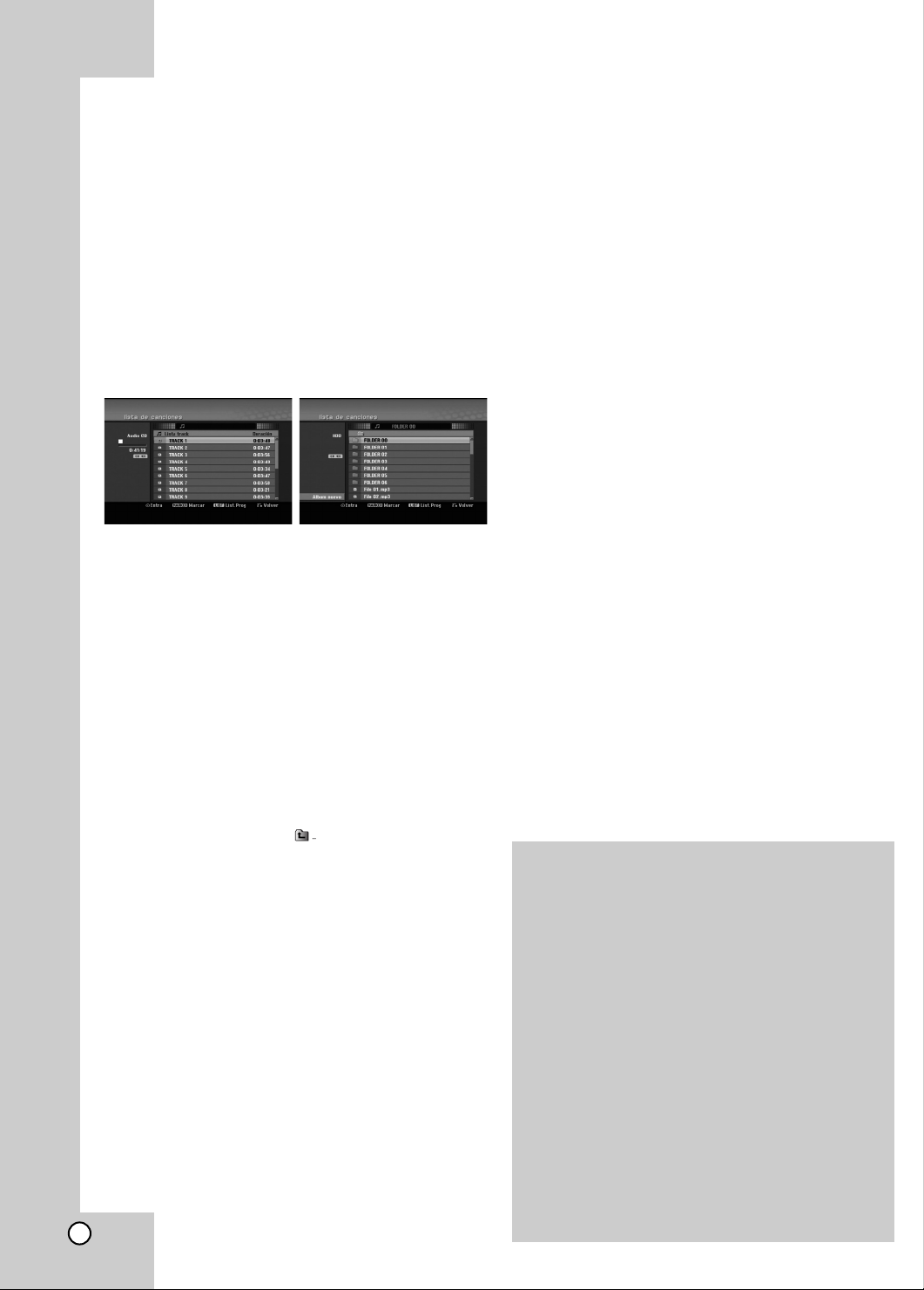
Reproducción de un CD de audio
o archivo MP3
La grabadora puede reproducir CDs de audio y
ficheros MP3/WMA. Antes de reproducir ficheros
MP3/WMA, lea “requisitos de los audio MP3/WMA” en
la columna derecha.
1. Presione HOME.
Aparecerá el menú HOME.
2. Seleccione la opción [MÚSICA].
3. Seleccione un soporte que contenga MP3/WMA o
títulos de audio y, a continuación, presione ENTER.
El menú [lista de canciones] aparecerá en la
pantalla del televisor.
4. Use v/V para seleccionar una pista y, a
continuación, pulse PLAY (N).
Se iniciará la reproducción.
Puede usar funciones de reproducción variables.
Consulte las páginas 23-26.
Sugerencias:
Presione DISPLAY para visualizar información
ID3-Tag del fichero MP3. Si no hay información
ID3-Tag , Aparecerá [ID3-Tag: None]. Si
selecciona una carpeta, se visualizará el
número de subcarpetas y el número de archivos
MP3/WMA contenidos en la carpeta. Presione
DISPLAY de nuevo para borrar la información
de la pantalla.
Si desea moverse al directorio superior, utilice
v / V para iluminar y , a continuación,
presione ENTER.
También puede visualizar el menú HOME para
seleccionar otro soporte pulsando HOME.
Para salir de la pantalla del menú, presione
HOME y seleccione la opción [TV DVD] o
[TV HDD] y, a continuación, presione ENTER.
5. Para detener la visualización en cualquier
momento, presione STOP.
Consejo:
Puede crear una nueva carpeta. Seleccione la opción
[Album nuevo] en el menú del disco duro de música y,
a continuación, pulse ENTER. Se creará la carpeta
“NONAME##”.
Opciones del menú CD de audio y Música
1. Presione v / V para seleccionar una
carpeta/archivo en el menú CD de audio o Música
y después presione ENTER.
Aparecerán las opciones del menú.
Las opciones del menú que aparecen en pantalla
difieren dependiendo del tipo de soporte.
2. Presione v / V / b / B para seleccionar una
opción y, luego presione ENTER.
[Play] Iniciará la reproducción del título
seleccionado.
[Random] Inicia o detiene la reproducción aleatoria.
[Abrir] Abre la carpeta y aparece una lista de los
archivos presentes en la carpeta.
[Borrar] Elimina el archivo(s) del medio.
[Renombrar] Edita el nombre del archivo. (página 32)
[Mover] Desplaza el archivo(s) a otra carpeta o
medio. (página 33)
[Copiar] Copia el archivo(s) a otra carpeta o
medio. (página 33)
[Añadir prog.] Añade la pista(s) a la lista de
programas. (página 29)
Aleatoria
1. Pulse v / V para seleccionar un fichero y, a
continuación, pulse ENTER.
Aparecen las opciones del menú.
2. Pulse v / V para seleccionar [Random] y, a
continuación, pulse ENTER.
La unidad iniciará automáticamente la reproducción
aleatoria. y “RANDOM” aparecerá en la pantalla.
3. Para regresar a la reproducción normal,
seleccione la opción [Random] de nuevo y, a
continuación, pulse ENTER.
Consejo:
Al pulsar > durante la reproducción aleatoria, la
unidad selecciona otro pista y reanuda la
reproducción aleatoria.
Requisitos del fichero de audio
MP3/WMA
Extensiones de los ficheros: “.mp3”, “.wma”.
Los archivos WMA con DRM no son compatibles.
Frecuencia de muestreo:
entre 8 - 48 kHz (MP3), entre 32 - 48kHz (WMA)
Velocidad de bits:
entre 8 - 320kbps (MP3), entre 32 - 192kbps (WMA)
Formato CD-R: ISO 9660 y JOLIET.
Formato DVD±R/RW:
ISO 9660 (formato UDF Bridge)
Nº máximo de ficheros/disco:
Menos de 1999 (número total de ficheros y carpetas)
Consejos:
Asegúrese de que la función de protección de
derechos de autor está desactivada.
La grabadora no puede reproducir un archivo
28
WMA con tecnología DRM descargado de Internet.
Page 29
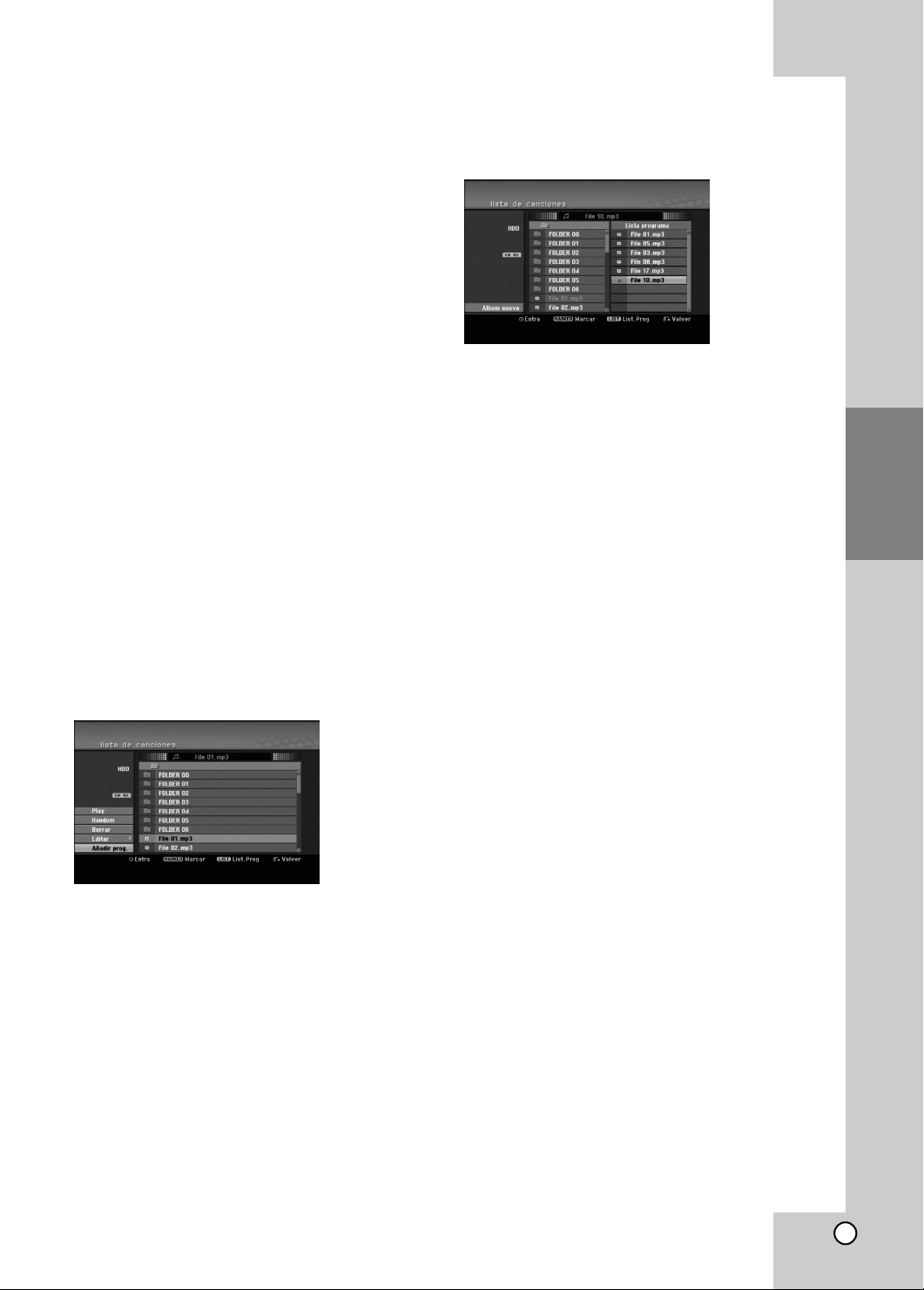
Reproducción de programa con
CD de audio y archivos MP3/WMA
La reproducción de programa le permite crear listas
de reproducción personalizadas de CD de audio o
pistas MP3/WMA. Los programas pueden contener
hasta 99 pistas de CD de audio o 256 archivos
MP3/WMA.
1. Utilice v / V para seleccionar una pista/archivo (o
carpeta) en el menú del CD de audio o Música.
Puede seleccionar todos los ficheros y carpetas
MP3/WMA del menú Music pulsando el botón
CLEAR. Para cancelar las selecciones, pulse
CLEAR de nuevo.
Selección de múltiples archivos/pistas
(carpetas)
1. Presione MARKER.
Aparecerá una marca en el archivo/pista o
carpeta. Presione MARKER de nuevo para
cancelar el archivo/pista o carpeta marcada.
2. Repita el paso 1 para marcar archivos/pistas
(carpetas) adicionales.
2. Presione ENTER.
Las opciones aparecen en la parte izquierda del menú.
3. Utilice v / V para seleccionar la opción
[Añadir prog.] y después presione ENTER
4. Repita los pasos 1-3 para marcar pistas adicionales.
Nota:
Si selecciona una carpeta para Reproducción
programada, todas las pistas/archivos de la carpeta
se añadirán a la lista de programas.
5. Utilice B para ir a la Lista de Programas.
La última pista programada que ha seleccionado
se ilumina en la lista de programas.
6. Utilice v / V para seleccionar la pista que desea
empezar a reproducir.
7. Presione PLAY (N) para comenzar.
La reproducción se detiene después de reproducir
la última pista programada de la lista de programa.
8. Para salir de la Reproducción Programada y
continuar con la reproducción normal, seleccione
una pista de la Lista y presione PLAY (N).
Consejo:
Puede acceder o eliminar la pantalla de la Lista de
Programas presionando MENU/LIST.
Opciones del menú Lista de programa.
1. Presione v / V para seleccionar una pista/archivo de
la lista de programas y después presione ENTER.
Aparecerán las opciones del menú.
2. Utilice v / V para seleccionar una opción y , a
continuación, presione ENTER para confirmar su
selección.
[Play] La reproducción se inicia en el orden en
que programó las pistas de la pista seleccionada.
[Random] Inicia o detiene la reproducción aleatoria.
[Borrar] Borra la(s) pista(s) del menú Lista de
programa.
[Mover] Mueve la(s) pista(s) para cambiar el
orden del programa.
[Salvar] Memoriza la lista de programación
(sólo disco duro)
Repetición de pistas programadas
Presione REPEAT para seleccionar el modo de
repetición deseado.
[TRACK] Repite la pista actual.
[Todos] Repite todas las pistas del lista de programa.
[Apagado] Cancela el modo de repetición (sin
pantalla)
Para borrar una pista de la lista de programa
1. Seleccione la pista que desea borrar de la lista de
programa. Utilice el botón MARKER para
seleccionar varias pistas.
2. Presione ENTER. Aparecerán las opciones del menú.
3. Seleccione la opción [Borrar] y, a continuación,
presione ENTER.
Cambiar el orden de la pistas en la lista de
programa
1. Seleccione la pista que desea desplazar a la lista
de programas. Utilice el botón MARKER para
seleccionar varias pistas.
2.
Presione ENTER. Aparecerán las opciones del menú.
3. Seleccione la opción [Mover] y presione ENTER.
4. Utilice v / V para desplazar la barra amarilla a la
ubicación deseada y, a continuación, presione
ENTER.
Guardar su lista de programas (sólo HDD)
Ésta grabadora memoriza la lista de programas del
usuario que usted ha programado.
1. Sitúa una pista en la lista de programas.
Aparecerán las opciones del menú.
2. Seleccione la opción [Salvar] y, a continuación,
presione ENTER. La Lista de Programas se
guarda en la carpeta de programas del disco duro.
Reproducción
29
Page 30
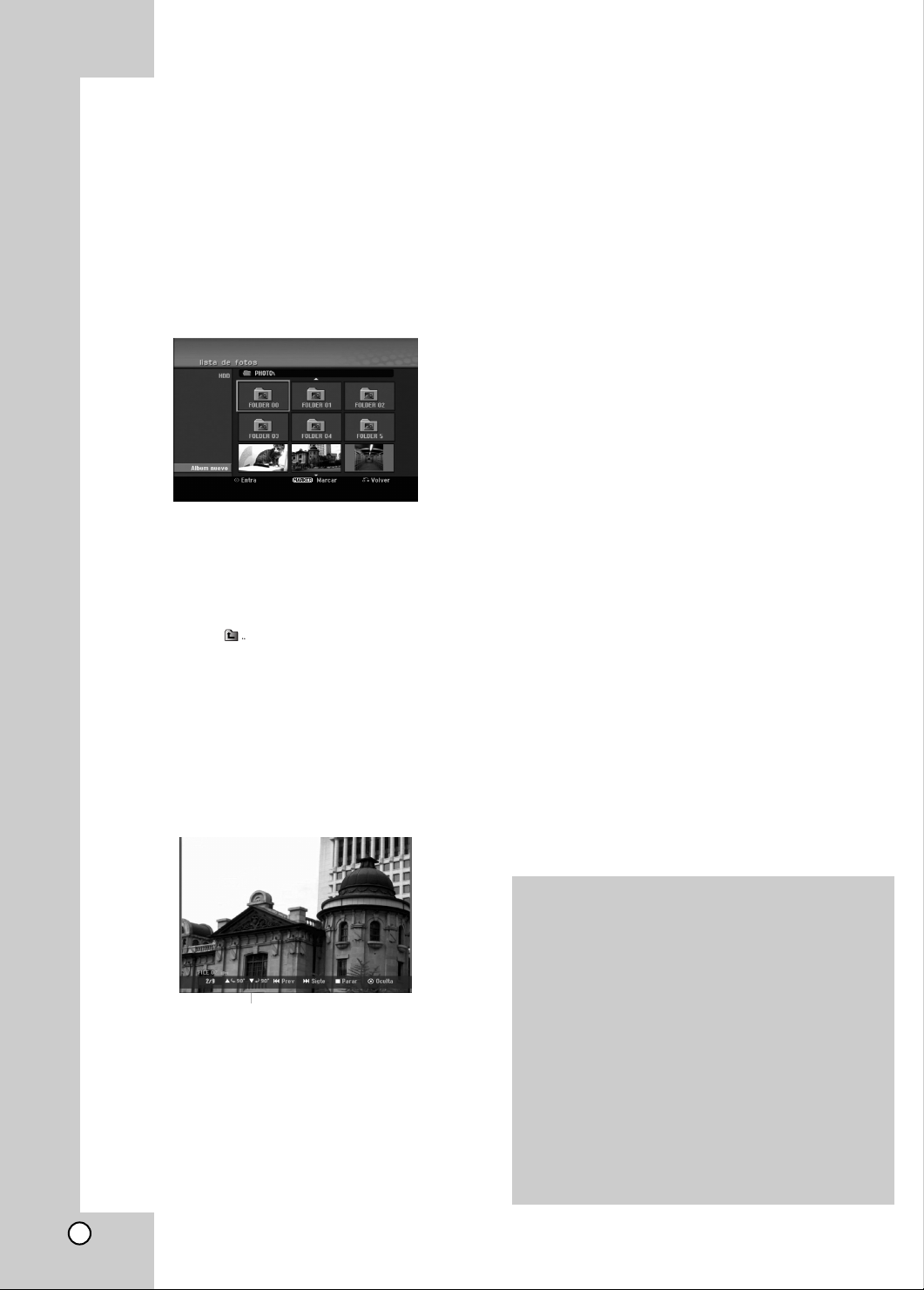
Visualización de un archivo JPEG
La grabadora puede reproducir ficheros JPEG. Antes
de reproducir ficheros JPEG, lea “requisitos de los
ficheros Foto” en la columna derecha.
1. Presione HOME.
Aparecerá el menú HOME.
2. Seleccione la opción [FOTO].
3. Seleccione un soporte que contenga JPEG y, a
continuación, pulse ENTER.
El menú [lista de fotos] aparecerá en la pantalla
del televisor.
4. Utilice b / B / v / V para seleccionar un fichero y,
a continuación, presione ENTER.
Las opciones de menú aparecen en la parte
izquierda del menú.
Consejo:
Si desea pasar al directorio superior, utilice v / V
para destacar y presione ENTER.
También puede visualizar el menú HOME para
seleccionar otro soporte presionando HOME.
5. Utilice v / V para seleccionar la opción
[Toda pantalla] y, a continuación, presione ENTER.
La imagen seleccionada se visualizará a pantalla
completa.
Dependiendo del tamaño y del número de JPEGs,
la grabadora podría tardar algo de tiempo en leer
los ficheros.
Opciones del menú lista de fotos
1. Pulse v / V para seleccionar un fichero en el
menú [lista de fotos] y, a continuación, pulse
ENTER.
Aparecen las opciones del menú.
Las opciones del menú que aparecen en pantalla
difieren dependiendo del tipo de soporte.
Podrá seleccionar todos los archivos y carpetas del
menú presionando el botón CLEAR. Para cancelar
las selecciones, presione CLEAR de nuevo.
Selección de múltiples archivos (carpetas)
1. Presione MARKER.
Aparecerá una marca en el archivo o carpeta.
Presione MARKER de nuevo para cancelar el
archivo o carpeta marcada.
2. Repita el paso 1 para marcar archivos
(carpetas) adicionales.
2. Utilice v / V para seleccionar una opción y después
presione ENTER para confirmar su selección.
[Abrir] Abre la carpeta y aparece una lista de los
archivos presentes en la carpeta.
[Toda pantalla] Muestra el fichero seleccionado
en pantalla completa.
[Borrar] Borra el fichero seleccionado del soporte.
[Slide Show] Muestra el menú Slide Show.
[Renombrar] Edita el nombre del fichero.
(página 32)
[Mover] Mueve el o los ficheros a otra carpeta
(álbum) o soporte. (página 33)
[Copiar] Copia el o los ficheros a otra carpeta o
soporte. (página 33)
Consejo:
Puede crear una nueva carpeta en el disco duro.
Seleccione la opción [New Album] y, a continuación,
pulse ENTER.
Se creará la carpeta “NONAME##”.
Pulse ENTER para hacer aparecer o desaparecer
este menú durante el visionado de pantalla completa.
6. Para detener la visualización en cualquier
momento, presione STOP.
Aparecerá el menú [lista de fotos].
Para salir de la pantalla del menú, presione
HOME y seleccione la opción [TV DVD] o
[TV HDD] y, a continuación, presione ENTER.
30
Requisitos del fichero Foto
Extensiones de los ficheros:
“.jpg”
Tamaño de la foto:
Se recomienda inferior a 4MB
Formato CD-R:
ISO 9660 y JOLIET.
Formato DVD±R/RW:
ISO 9660 (formato UDF Bridge)
o
máximo de ficheros/disco:
N
Menos de 1999 (número total de ficheros y
carpetas)
Notas acerca de los ficheros JPEG
Este aparato no es compatible con ficheros JPEG
progresivos y sin pérdida de compresión.
Page 31

Saltar imágenes
Al visualizar una imagen, presione . o > una
vez para avanzar al siguiente fichero o regresar al
fichero anterior.
Rotar imágenes
Utilice v / V mientras visualiza una imagen para rotar
la imagen en sentido horario o antihorario.
Visualizar presentaciones en diapositivas
1. Seleccione la opción [Slide Show] en el menú [lista
de fotos] (consulte las “opciones del menú lista de
fotos” en la página 30).
2. Presione ENTER.
Aparecerá el menú Slide Show.
3. Utilice b / B / v / V para ajustar las opciones.
Option [Objeto]:
[Elegido]: Visualiza únicamente los ficheros
seleccionado de la presentación. Utilice el botón
MARKER para seleccionar múltiples ficheros.
[Todo]: Visualiza todos los ficheros de la
presentación.
Opción [Velocidad]:
Establece la velocidad de la Exhibición de
diapositivas a [Lento], [Normal] o [Rápido].
4. Seleccione la opción [Comenzar] y, a continuación,
presione ENTER para iniciar. la presentación.
5. Presione STOP para detener la presentación de
las diapositivas y regresar al menú [lista de fotos].
Pausar la presentación de diapositivas
1. Presione PAUSE (X) para pausar la presentación.
2. Cuando desee continuar con la presentación,
presione PLAY (N).
Escuchar música y ver la presentación
simultáneamente
Puede visualizar ficheros de fotografías mientras
escucha ficheros de música en formato
MP3/WMA grabados en el disco duro.
1. Seleccione la opción [Slide Show] en el menú [lista
de fotos] (consulte las “opciones del menú lista de
fotos” en la página 30).
2. Presione ENTER.
Aparecerá el menú Slide Show de diapositivas.
3. Seleccione la opción [Repro. Simul de música] en
el menú Slide Show de diapositivas
4. Presione ENTER.
Aparecerá el menú Repro. Simul de música.
5. Presione MARKER para seleccionar múltiples
pistas.
Seleccione la opción [Selec. Todo] para
seleccionar todas las pistas y, a continuación
presione ENTER.
Seleccione la opción [Deselec. Todo] para
deseleccionar todas las pistas y, a continuación
presione ENTER.
Seleccione la opción [Cancelar] para salir de
este menú y, a continuación, presione ENTER.
6. Utilice b / B / v / V para resaltar la opción
[Comenzar] y, a continuación, presione ENTER.
Reproducción
7. Presione STOP para detener la presentación de
las diapositivas y regresar al menú [lista de fotos].
31
Page 32

Edición de un archivo
MP3/WMA, JPEG, DivX
Éstas descripciones son el funcionamiento del archivo
MP3 por ejemplo, otros tipos de archivo funcionan de
igual forma.
Borrar fichero(s)/carpeta(s) del disco
duro
Puede borrar fichero(s)/carpeta(s) MP3/WMA, JPEG o
DivX del disco duro.
1. Seleccione del menú el archivo que desea eliminar.
Podrá seleccionar todos los archivos y carpetas del
menú presionando el botón CLEAR. Para cancelar
las selecciones, presione CLEAR de nuevo.
Selección de múltiples archivos (carpetas)
1. Presione MARKER.
Aparecerá una marca en el archivo o carpeta.
Presione MARKER de nuevo para cancelar el
archivo o carpeta marcada.
2. Repita el paso 1 para marcar archivos
(carpetas) adicionales.
2. Presione ENTER.
Las opciones del menú aparecerán en el menú.
Nombrar un archivo del HDD
Puede nombrar ficheros MP3/WMA en el disco duro
independientemente.
Los nombres puede contener hasta 32 caracteres.
1. Seleccione del menú el archivo que desea volver
a nombrar.
2. Presione ENTER.
Las opciones del menú aparecerán en el menú.
3. Seleccione la opción [Editar] y, a continuación
presione ENTER.
Aparecerán las opciones de edición.
4. Seleccione la opción [Renombrar] y, a
continuación presione ENTER.
Aparecerá el menú teclado.
Para introducir los caracteres, consulte la página 46.
3. Seleccione la opción [Borrar] y, a continuación
presione ENTER.
Se borran del disco duro el o los fichero(s)
seleccionado(s).
32
Page 33

Copiar un archivo(s) a una carpeta en el
disco duro.
Puede copiar archivo(s)/carpeta(s) a una carpeta en
el disco duro.
1. Seleccione el archivo que desea copiar en el menú.
Podrá seleccionar todos los archivos y carpetas del
menú presionando el botón CLEAR. Para cancelar
las selecciones, presione CLEAR de nuevo.
Selección de múltiples archivos (carpetas)
1. Presione MARKER.
Aparecerá una marca en el archivo o carpeta.
Presione MARKER de nuevo para cancelar el
archivo o carpeta marcada.
2. Repita el paso 1 para marcar archivos
(carpetas) adicionales.
2. Presione ENTER.
Las opciones del menú aparecerán en el menú.
3. Seleccione la opción [Editar] y, a continuación
presione ENTER.
Aparecerán las opciones de edición.
4. Seleccione la opción [Copiar] y, a continuación
presione ENTER.
Aparecerá el menú Copiar.
Mover un archivo(s) a una carpeta en el
disco duro.
Puede mover archivo(s)/carpeta(s) a una carpeta en
el disco duro.
Una vez movidos, los archivo(s)/carpeta(s) se
borrarán de su ubicación actual.
1. Siga los pasos 1-3 como se muestra a la
izquierda.
2. Presione ENTER.
Las opciones aparecerán a la izquierda del menú.
3. Seleccione la opción [Editar] y, a continuación
presione ENTER.
Aparecerán las opciones de edición.
4. Seleccione la opción [Mover] y, a continuación
presione ENTER.
Aparecerá el menú Mover.
Reproducción
5. Podrá seleccionar un álbum (carpeta) que copiar.
1. Presione ENTER tras seleccionar un medio.
Aparecerá la lista de álbumes (carpeta).
2. Seleccione una carpeta.
Además, usted puede crear un nuevo álbum
(carpeta). Seleccione la opción [Album nuevo]
del menú de copia y, a continuación, presione
ENTER.
Se creará la carpeta “NONAME##”.
6. Seleccione la opción [Copiar] y, a continuación
presione ENTER para comenzar a copiar.
5. Podrá seleccionar un álbum (carpeta) que mover.
1. Presione ENTER tras seleccionar un medio.
Aparecerá la lista de álbumes (carpeta).
2. Seleccione una carpeta.
Además, usted puede crear un nuevo álbum
(carpeta). Seleccione la opción [Album nuevo]
del menú Mover y, a continuación, presione
ENTER.
Se creará la carpeta “NONAME##”.
6. Seleccione la opción [Mover] y, a continuación
presione ENTER para comenzar a mover
elementos.
Nota:
Si una carpeta llega a tener 5 niveles, no será posible
realizar una copia.
33
Page 34

Grabación
Acerca de la grabación de un
DVD
Notas:
Ésta grabadora no puede realizar grabaciones en
discos CD-R o CD-RW.
Nuestra empresa no se hace responsable de los
daños de grabación debidos a caídas de tensión,
discos defectuosos o daños a la grabadora.
La huellas dactilares y pequeños arañazos en el
disco pueden afectar a la reproducción y/o
rendimiento de la grabación. Cuide los discos.
Tipos de disco y formatos de grabación,
modos y configuraciones
Ésta grabadora puede reproducir cinco tipos diferentes
de discos DVD: Discos de vídeo DVD pregrabados,
DVD-RW, DVD-R, DVD+RW y discos DVD+R. El
formato de disco para DVD-R, DVD+R, DVD+RW es
siempre “Formato de vídeo”-el mismo que para discos
de vídeo DVD pregrabados.
Esto significa que, una vez formateados, usted podrá
reproducir un DVD-R, DVD+R, o DVD+RW en una
grabadora común de DVD.
Por defecto, el formato de disco DVD-RW es formato de
grabación de vídeo (VR), aunque puede cambiarlo a
formato de vídeo. (Volver a formatear el disco eliminará
todo su contenido.)
El modo de grabación está muy relacionado al formato
del disco. Si el formato de disco es el formato de
grabación de vídeo, el modo de grabación será el modo
VR; si el formato de disco es el modo vídeo, el modo de
grabación será el modo vídeo (excepto para DVDVideo, que no es grabable, y por lo tanto no tienen un
modo de grabación).
Dentro de los modos de grabación (fijos para todos los
discos) se encuentran las configuraciones de grabación.
Éstas pueden modificarse, como sea necesario para
cada grabación, y determine la calidad de la imagen y
cuándo espacio ocupará la grabación en el disco.
Acerca de la grabación en el
disco duro
La grabación en el disco duro interno (HDD) es,
básicamente, similar a la grabación de un disco
DVDRW en modo VR. Tiene la posibilidad de
grabación de calidad, incluyendo el modo manual y,
por supuesto, puede grabar, borrar y volver a grabar
tantas veces como desee. La capacidad de la unidad
del disco duro significa que puede almacenar muchas
horas de vídeo en él, incluso en modos de grabación
en alta calidad. Para ayudarle a organizar los
contenidos, el disco duro está dividido en 5 grupos
Puede nombrar y usar estos grupos como desee, por
ejemplo puede tener un grupo para las películas, otro
para espectáculos o programas de televisión y otro
para grabaciones de su cámara.recordings.
Notas:
El número máximo de títulos que pueden grabarse
en el disco duro es 255.
Utilizar el HDD le permitirá grabar un máximo de 12
horas continuadas.
Notas para la grabación
Los tiempos mostrados de grabación no son
exactos debido a que la grabadora usa una
compresión de vídeo de velocidad de bits variable.
Esto significa que el tiempo exacto de grabación
dependerá del material que se está grabando.
Cuando se grabe un programa de TV, si la recepción
es baja o la imagen contiene interferencias, los
tiempos de grabación se acortarán.
Si graba imágenes fijas o sólo audio, el tiempo de
grabación podrá alargarse.
Los tiempos de grabación y tiempo restante
mostrados puede que no cuadren siempre
exactamente con la longitud del disco.
El tiempo de grabación disponible puede reducirse
si edita en exceso un disco.
Si usa un disco DVD-RW, asegúrese de que
cambia el formato de grabación (modo vídeo o
modo VR) antes de grabar nada en el disco.
Consulte la página 20 para ello (Formatear disco).
Si usa un disco DVD-R o DVD+R, puede seguir
grabando hasta que el disco esté lleno o hasta que
lo finalice. Antes de empezar una sesión de
grabación, compruebe la cantidad de tiempo de
grabación restante del disco.
Cuando utilice un disco DVD-RW en modo vídeo, el
tiempo de grabación disponible sólo aumentará si
borra el último título grabado en el disco.
La opción eliminar título del menú Lista de títulos
(Original) sólo oculta el título, realmente no elimina
el título del disco ni incrementa el tiempo de
grabación disponible (excepto para el último título
granado en un disco DVD-RW en modo vídeo).
La sobrescritura de la grabación está disponible
utilizando discos DVD+RW.
Cuando use un DVD+R/RW, la grabadora ejecutará la
operación de creación de menú para actualizar el
nuevo título y editarlo al extraerlo de la grabadora o al
apagarla. Por ello, debe extraer el disco luego de
seleccionar el modo de funcionamiento de la
grabadora a modo DVD.
Tiempo de grabación y calidad de la
imagen
Existen cuatro modos preajustados para la calidad de
la grabación:
XP – La más alta calidad, con ella consigue
alrededor de 1 hora de grabación en un disco
DVD(4.7 GB).
SP – Calidad por defecto, suficiente para la mayoría
de las aplicaciones, y con ella conseguirá unas 2
horas de grabación en un DVD(4.7 GB).
LP – Calidad de vídeo ligeramente inferior,
proporciona cerca de 4 horas de grabación en un
disco DVD (4.7 GB).
EP – Calidad de vídeo más inferior, proporciona
cerca de 6 horas de grabación en un DVD (4.7 GB).
Es posible que vea aparecer una imagen
fragmentada durante la reproducción de los
contenidos grabados en el modo EP.
34
Page 35

Timeshift
HDD
No se pierda nunca más ninguna escena de una emisión
en directo. Si el teléfono suena mientras está viendo su
programa favorito en directo, lo único que ha de hacer es
presionar “TIMESHIFT” y “PAUSE (X)” antes de
contestar al teléfono. La función timeshift se activará y la
emisión se grabará para poderla ver más tarde.
Terminada la llamada telefónica o una interrupción en
el visualizado, presione “PLAY” o “m / M” para ver
el programa. Presione “STOP” para regresar a la
emisión en vivo.
Timeshift (Pausa, TV en directo/
Reproducción) Funcionamiento
Puede guardar un programa en el caché del disco
duro temporalmente.
Presione TIMESHIFT mientras ve su programa de
televisión.
La barra de progreso aparece en la pantalla como se
muestra abajo. La barra de progreso cambia al icono
timeshift transcurridos 5 segundos.
12
34 5
1. Indica el modo de reproducción.
2. Indica la posición actual del timeshift.
3. Indica la hora de inicio del Timeshift.
4. Indica la hora transcurrida del Timeshift.
5. Indica la hora que es una hora desde el momento
del inicio del timeshift.
Sugerencias:
Puede utilizar funciones de trucos de reproducción
(lento, escaneo, etc.) durante el timeshift. Consulte
el capítulo de Reproducción en las páginas 23-26.
Puede editar el clip en caché durante el timeshift
para retener el programa en el disco duro. Consulte
Copiar grabación en la derecha.
Notas:
No existe espacio libre en el HDD, la sección
timeshift más antigua del caché será eliminada
incrementalmente.
El Timeshift cesará automáticamente si no se
presiona ningún botón durante 6 horas.
HDD
Copiar grabaciones
HDD
Puede editar durante timeshift para aguardar el
programa en el disco duro (unidad de disco duro).
1. Durante el timeshift, utilice la pausa, búsqueda y
cámara lenta para encontrar el punto de inicio.
2. Presione REC en el punto de inicio de la sección
que desea grabar.
El progreso de la edición se indica en rojo en la
barra de progreso.
3. Utilice la pausa, búsqueda y cámara lenta para
encontrar el punto de finalización.
4. Presione REC en el punto de finalización de la
sección que desea grabar.
Continuará la reproducción normal.
5. Repita los pasos 1 a 4 para copiar varios
grabaciones de un programa.
6. Presione STOP para detener timeshift.
Aparecerá el mensaje de confirmación.
7. Utilice b / B para seleccionar [Si] y, a
continuación, presione ENTER. Alternativamente,
presione STOP de nuevo.
Aparecerá en pantalla la emisión actual.
Notas:
Las selecciones seleccionadas se graban en el
disco duro.
Si desea detener el copiado de grabaciones,
presione el botón STOP. Si presiona STANDBY/ON
para detener el copiado de grabaciones, no podrá
grabarse el programa en el disco duro.
Las copias de grabaciones no pueden realizarse en
secciones que duren menos de 5 segundos.
Saltar al inicio durante Timeshift
1. Presione ENTER durante timeshift. Aparecerá el
menú.
2. Presione bby la reproducción comenzará desde el
principio absoluto del timeshift.
Presione BBy saltará al final timeshift, después
pasará a modo pausa.
Salir de timeshift
Grabación
Buscador por marcas en modo Timeshift
Usted puede marcar uno en modo Timeshift. Presione
MARKER en el punto deseado durante Timeshift.
Presione SEARCH para solicitar la escena marcada.
1. Presione STOP para salir de la función Timeshift.
Aparecerá el mensaje de confirmación.
2. Utilice b / B para seleccionar [Si] y, a
continuación, presione ENTER. Aparecerá la
emisión actual en la pantalla.
35
Page 36

Grabación básica desde un
televisor
Siga las siguientes instrucciones para grabar un
programa de TV. La grabación comienza
inmediatamente y continúa hasta que el disco está
lleno o detiene la grabación.
Nota:
Debe cargar un disco grabable para la grabación de
DVD.
1. Presione HOME.
Aparecerá el menú HOME.
2. Seleccione la opción [TV].
3. Seleccione la opción [TV HDD] o [TV DVD] y, a
continuación ENTER.
Lgualmente, asegúrese de que la entrada de TV
está ajustada a esta grabadora. Si carga un disco
completamente virgen, la grabadora tardará un
poco en inicializar el disco.
4. Ajuste un modo de grabación según sea necesario
presionando repetidamente REC MODE. (XP, SP,
LP, EP)
5. Utilice los botones PR (+/-) para seleccionar el
canal de TV a grabar.
Cambio del canal de audio de TV
Puede seleccionar el canal de audio (idioma) a
escuchar presionando AUDIO mientras ve un programa
de TV. El canal de audio actual aparece en pantalla.
Emisión en estéreo o mono:
Estéreo → Izquierdo → Derecho → Mono
Emisión bilingüe:
Princ. → Sub → Princ.+ Sub
Para la grabación bilingüe de TV, establezca el
canal de audio de [TV Rec Audio] en el menú
secundario del menú Setup (consulte la página 19).
Si el sonido es de poca calidad al ajustar a Estéreo,
podrá mejorarlo cambiándolo a Mono (izquierda o
derecha).
Esta grabadora puede grabar tanto audio NICAM
como normal. Si el ajuste NICAM (página 16) está
en Auto (automático) entonces si el programa es
NICAM, el audio cambia automáticamente a NICAM
y puede grabar audio NICAM. Si el programa no es
NICAM, el audio normal siempre se guardará. Si se
distorsiona el sonido NICAM debido a una mala
recepción podrá desactivar el ajuste NICAM del
programa.
6. Presione una vez REC (z).
Empieza la grabación. (El indicador REC se
ilumina en la ventana de presentación).
La grabación continúa hasta que presione
STOP (x) o el disco duro se llene.
Para grabar durante un periodo de tiempo fijo,
consulte Grabación temporizada instantánea a
la derecha.
7. Presione STOP (x) para detener la grabación.
Realizar una pausa en la grabación
1. Presione PAUSE (X) para pausar la grabación.
2. Cuando desee continuar con la grabación,
presione PAUSE (X).
Grabar un programa de TV mientras se
está viendo otro
1. Presione TV/VIDEO para seleccionar el modo de
TV durante la grabación. Aparecerá el indicador de
TV.
2. Cuando utilice el televisor, seleccione el canal que
desea ver.
Grabación temporizada
instantánea
La grabación temporizada instantánea le permite
efectuar una grabación fácilmente de un periodo
preestablecido de tiempo mediante el temporizador de
programas.
1. Siga los pasos 1-5 que aparecen a la izquierda
(Grabación básica desde un televisor).
2. Presione repetidamente REC (z) para seleccionar
el período de tiempo de grabación.
La grabación comienza después de presionar por
primera vez. Con cada pulsación subsiguiente, se
incrementará el tiempo de grabación dentro del
espacio libre (240 minutos máximo).
Se visualizará el tiempo de grabación en la
pantalla del televisor. Al final de la grabación, la
grabadora se detendrá y se apagará.
Comprobar el tiempo de grabación
Presione una vez REC (z) para comprobar el tiempo
de grabación. El ajuste llamado volverá
automáticamente a la pantalla del televisor durante un
momento. Igualmente, el tiempo de grabación
restante aparece en la ventana de presentación.
Para ampliar el tiempo de grabación
El tiempo de grabación puede ampliarse en cualquier
momento presionando REC (z).
Con cada pulsación subsiguiente, se incrementará el
tiempo de grabación dentro del espacio libre
(240 minutos máximo).
Precaución
Si la grabadora está desconectada (o se produce un
fallo en la alimentación) durante una grabación, ésta
se perderá.
36
Page 37

Grabación reservada
Ésta grabadora puede programarse con hasta 16
programas para un período de 1 mes. En la grabación
sin supervisión, el temporizador necesita conocer qué
canales grabar y sus horas de inicio y fin.
Nota:
Si utiliza un disco completamente virgen para la
grabación del temporizador, antes deberá formatear el
disco para iniciar la grabación.
(Consulte “Formatear disco” en la página 20.)
1. Presione TIMER REC.
El menú Grabación reservada aparecerá.
[Media] elija un soporte en el que grabar
(disco duro o DVD).
[PR] Elija un número de programa memorizado
o una de las entradas externas desde la que
grabar.
(No puede seleccionar la entrada DV).
[Fecha] Elija una fecha como máximo de ahora
a 1 mes.
[hora comz.] Ajuste la hora de inicio de la
grabación.
[Tiempo final] Establecerá la hora final.
[Repetir] Elija el tipo de repetición deseada
(una vez, diariamente (Lunes – Viernes), o
semanalmente).
[VPS/PDC] El sistema VPS/PDC ajusta
automáticamente el tiempo de grabación para
que, incluso cuando un programa se emita
fuera de horario, usted no se lo pierda. Para
que VPS/PDC funcione correctamente, usted
deberá introducir la hora correcta anunciada y
la fecha del programa que desea grabar.
Observe que VPS/PDC puede no funcionar con
todas las emisoras.
Notas:
Las emisoras que usan normalmente
VPS/PDC incluyen información VPS/PDC en
las páginas de la guía de teletexto del televisor.
Consulte estas páginas cuando ajuste la
grabación temporizada.
Al utilizar VPS/PDC, puede haber ocasiones
donde el inicio del programa no resulte grabado.
2. Introduzca la información necesaria para su(s)
grabación(es) temporizada.
b / B (izquierda/derecha) – mueven el cursor
izquierda/derecha
v / V (arriba/abajo) – cambian el ajuste en la
posición del cursor actual
Presione RETURN (O) para salir del menú
Timer Record.
Presione ENTER después de rellenar todos los
datos del programa.
Presione TIMER REC para visualizar “Lista de
gb. Resv.”.
3. Elija un modo de grabación. (XP, SP, LP, EP)
4. Presione ENTER y la grabadora memorizará el
programa.
Para comprobar la programación, aparecerá
“Lista de gb. Resv.”
Verifique que el campo “Grabc. OK” en la Lista de
Grabación del Temporizador indica que la
grabación del temporizador está correctamente
programada.
5. Pulse RETURN (O) para salir de la lista de
grabación con temporizador.
6. Asegúrese de que ha cargado un disco grabable
para la grabación de un DVD y presione
STANDBY/ON para cambiar su unidad a modo de
espera.
Notas:
Las grabaciones con temporizador no podrán
realizarse si la grabadora está encendida.
Incluso si el temporizador está configurado y si la
grabadora está encendida, aparecerá un mensaje
de advertencia en la pantalla de la TV 10, 5, y 1
minuto antes del inicio.
El indicador del temporizador se ilumina en la
ventana de presentación cuando la grabadora está
en modo de espera con el temporizador activado.
(No aparece nada mientras el [Modo económico]
está en ON).
Para la grabación bilingüe de TV, establezca el
canal de audio del [TV Rec Audio] en el menú
secundario del menú Setup (consulte la página 19).
Si ajusta el temporizador para que grabe al DVD
pero no hay cargado ningún DVD grabable en el
momento de la grabación, la función recuperación
de la grabación grabará automáticamente el
programa al disco duro.
No puede cambiar el modo de funcionamiento de
DVD a HDD (a HDD de DVD) en la grabación con
temporizador.
No puede utilizar la función Timeshift en la
grabación con temporizador.
Los canales de TV no podrán cambiarse durante la
grabación con temporizador.
Puede parar una grabación con temporizador en
curso.
Pulse STOP y aparecerá un mensaje de
confirmación.
Presione ENTER para cesar la grabación, o
presione RETURN (O) para continuar con la
grabación.
Cuando el tiempo final de una grabación y el tiempo
de inicio de otra sean idénticos, se cortará la
porción de inicio de la otra grabación. Así, ajuste el
tiempo final del programa anterior unos minutos
antes.
Grabación
37
Page 38

Grabación reservada con
HOWVIEW
S
Este sistema convierte en algo muy simple la
programación de grabaciones mediante el temporizador.
La mayor parte de las guías de TV publican números de
programación S
Si desea realizar una grabación por temporizador de un
programa, simplemente introduzca el número S
de programación. Las configuraciones de fecha, inicio,
parada y canal se establecerá automáticamente., Todo lo
que debe hacer es establecer la grabadora en modo
grabación y especificar si se trata de una grabación
única, o regular. La grabadora puede almacenar hasta
16 tiempos de programas.
SHOWVIEW es una marca registrada de Gemstar
Development Corporation.
El sistema de SHOWVIEW está fabricado bajo licencia
de Gemstar Development Corporation.
1. Presione S
Aparecerá el menú de SHOW
Presione de nuevo SHOWVIEW para cerrar el
menú.
[Número] Introduzca el número de programación
del ShowView.
2. Utilice los botones numéricos y después presione
ENTER para introducir el número de
programación S
Aparecerá el menú de grabación reservada para
revisar la programación.
Si comete un error antes de pulsar ENTER,
pulse repetidamente CLEAR para borrar los
números uno a uno y a continuación corríjalos.
®
System
HOWVIEW
HOWVIEW.
HOWVIEW.
con sus detalles de programas.
HOWVIEW
VIEW.
3. Usted podrá cambiar la información como desee
mediante el uso de b / B / v / V (Media,
VPS/PDC, etc.)
Consulte "Grabación reservada" en la página
anterior.
4. Seleccione un modo de grabación
(XP, SP, LP, EP).
5. Presione ENTER y la grabadora memorizará el
programa. Aparecerá la lista de grabación por
temporizador para comprobar la programación.
Compruebe el campo “Grabc. OK” en la lista Timer
Record indica que la grabación del temporizador
está correctamente programada.
6. Presione RETURN (O) para salir del menú
grabación por temporizador.
7. Asegúrese de insertar un disco grabable para la
grabación en DVD y presione STANDBY/ON para
instalar su unidad en modo En espera (Standby).
Notes:
Las grabaciones con temporizador no podrán
realizarse si la grabadora está encendida.
Incluso si el temporizador está configurado y si la
grabadora está encendida, aparecerá un mensaje
de advertencia en la pantalla de la TV 10, 5, y 1
minuto antes del inicio.
No puede cambiar el modo de funcionamiento de
DVD a HDD (a HDD de DVD) en la grabación con
temporizador.
No puede utilizar la función Timeshift en la
grabación con temporizador.
Los canales de TV no podrán cambiarse durante la
grabación con temporizador.
Puede parar una grabación con temporizador en
curso.
Pulse STOP y aparecerá un mensaje de
confirmación.
Presione ENTER para cesar la grabación, o
presione RETURN (O) para continuar con la
grabación.
Cuando el tiempo final de una grabación y el tiempo
de inicio de otra sean idénticos, se cortará la
porción de inicio de la otra grabación. Así, ajuste el
tiempo final del primer programa unos minutos
antes.
38
Page 39

Comprobación de los datos de
la grabación temporizada
La programación puede chequearse siempre que la
grabadora de DVD está encendida. Presione dos
veces TIMER REC.
Utilice v / V para seleccionar una grabación
temporizada.
Presione ENTER para editar el programa
seleccionado.
Aparece el menú Timer Record.
Presione CLEAR para borrar el programa
seleccionado de “Lista de gb. Resv.”.
Cancelación de un grabación temporizada
Puede borrar un ajuste del temporizador en cualquier
momento antes de que empiece la grabación.
Utilice v / V para seleccionar un programa que
desee borrar de “Lista de gb. Resv.”. Si desea
borrar el programa, presione CLEAR.
Detener una grabación temporizada en
progreso
Aunque haya empezado una grabación temporizada,
se puede cancelar el programa.
Puede parar una grabación con temporizador en
curso.
Pulse STOP y aparecerá un mensaje de confirmación.
Presione ENTER para cesar la grabación, o presione
RETURN (O) para continuar con la grabación.
Solución de problemas durante la
grabación temporizada
Aunque el reloj esté ajustado, la grabadora no
empezará a grabar en los siguientes casos:
No hay disco cargado y no queda espacio libre en
el disco duro.
Se ha cargado un disco no grabable y no queda
espacio libre en el disco duro.
[Proteger disco] la opción se establece en [Activado]
en el menú Setup y no existe espacio libre en el
HDD. (Consulte la página 21).
La potencia de alimentación está encendida.
Existen ya 99 títulos (DVD-RW, DVD-R), 49 títulos
(DVD+RW, DVD+R) grabados en el disco, y
aproximadamente existen 255 títulos grabados en
el HDD.
No podrá introducir un programa temporizado en
los siguientes casos:
Ya hay una grabación en curso.
La hora que intenta ajustar ya ha pasado.
Ya hay 16 programas temporizadas ajustados.
Si dos o más programas temporizados se solapan:
El programa más temprano tiene prioridad.
Cuando el programa más temprano finaliza, da
paso al último.
Si hay dos programas ajustados para empezar
exactamente a la misma hora, el programa que se
ha introducido primero tendrá prioridad.
Si el disco está dañado, es posible que la grabación
nos se complete con éxito.
En ese caso, aunque la casilla Revisar muestre
“Grabc. OK”, puede no ser cierto.
Grabación desde una entrada
externa
Grabación desde componentes externos
Podrá grabar desde un componente externo, como
una videocámara o VCR, conectado a cualquiera de
las entradas externas de la grabadora.
1. Asegúrese de que el componente desde el que
desea grabar está conectado adecuadamente a la
grabadora. Consulte la página 13-14.
2. Elija un soporte (TV HDD o TV DVD) para grabar
usando el menú HOME. (consulte la página 15)
Presione repetidamente AV INPUT para seleccionar
3.
la entrada externa desde la que grabar.
Tuner: sintonizador incorporado
AV1: EURO AV1 AUDIO VIDEO montado en el
panel posterior
AV2: EURO AV2 DECODER montado en el
panel posterior
AV3: AV IN 3 montado el panel posterior
AV4: AV IN 4 (VIDEO, AUDIO (L/R), S-VIDEO
IN) montado el panel frontal
DV: DV IN montado en el panel frontal
4. Seleccione un modo de grabación según sea
necesario presionando repetidamente
REC MODE. (XP, SP, LP, o EP)
5. Presione una vez REC (z).
Empieza la grabación. (El indicador REC se
ilumina en la ventana de presentación).
La grabación continúa hasta que pulsa
STOP(x) o el disco se llena.
Para grabar durante un periodo de tiempo fijo,
consulte Grabación temporizada instantánea en
la página 36.
6. Presione STOP(x) para detener la grabación.
Nota:
Si su fuente está protegida contra copia mediante
CopyGuard, no podrá grabarla con esta grabadora.
Consulte Copyright en la página 50 para obtener más
información.
Grabación
39
Page 40

Grabación desde entrada DV
Antes del doblaje DV
Puede conectar una videocámara equipada con DV a ésta
grabadora mediante un único cable DV para la entrada y
salida de las señales de audio, vídeo, datos y control.
Ésta grabadora sólo es compatible con videocámaras de
formato DV (DVC-SD, DV25). Los sintonizadores de
satélite digital y videograbadoras VHS digitales no son
compatibles.
No podrá conectar más de una videocámara DV a la vez
a esta grabadora.
No podrá controlar esta grabadora desde un equipo
externo conectado a través de la toma DV IN (incluidas
dos grabadoras).
Puede que no siempre sea posible controlar la
videocámara conectada a través de la toma DV IN.
Las videocámaras normalmente graban el audio como
estéreo de 16-bit/48kHz, o pistas gemelas de estéreo de
12-bit/32kHz. Esta grabadora sólo puede grabar una pista
de audio estéreo. Configure la opción [DV Rec Audio] en
[Audio 1] (audio original) o [Audio 2] (audio doblado).
Según sea necesario (consulte la página 19).
La entrada de audio a la toma DV IN deberá ser 32 ó
48kHz (no 44,1 kHz).
Los ruidos en la imagen de la grabación pueden
producirse si el componente fuente hace una pausa en la
reproducción o reproduce una sección no grabada de la
cinta, o si hay un fallo en la alimentación del componente
fuente, o el cable DV se desconecta.
Grabación desde una videocámara digital
Podrá grabar desde una videocámara digital conectada a la
toma DV IN en el panel frontal de esta grabadora.
Si usa el mando a distancia de la grabadora, podrá
controlar tanto la videocámara como la grabadora. Antes de
la grabación, asegúrese de que está configurada la entrada
de audio para la toma DV IN (consulte la página 19).
Sugerencias:
La señal fuente deberá estar en formato DVC-SD.
Algunas videocámaras no pueden controlarse con el
mando a distancia de la grabadora.
Si conecta una segunda grabadora con un cable DV, no
podrá controlar el segundo DVD desde ésta.
No podrá controlar está unidad remotamente desde un
componente conectado a la toma DV IN.
No podrá grabar los datos sobre la fecha y la hora desde
un casete DV.
1. Asegúrese de que su videocámara digital está
conectada a la toma DV IN del panel frontal. Consulte la
página 14.
2. Seleccione la opción [TV HDD] o [TV DVD] en el menú
HOME y después presione ENTER. (consulte la página
15).
3. Presione repetidamente AV INPUT para seleccionar la
entrada DV.
DV aparece en la ventana de presentación y en la
pantalla del televisor.
4. Busque un punto en la cinta de la videocámara a partir
del cual iniciar la grabación.
Para obtener los mejores resultados, haga una pausa
en la reproducción a partir del cual desea grabar.
Dependiendo de la videocámara, podrá usar el mando a
distancia de la grabadora para controlar la videocámara
usando las funciones STOP, PLAY y PAUSE.
5. Presione una vez REC (z) para empezar la grabación.
La grabación se detiene automáticamente si la
grabadora no detecta una señal.
Puede hacer una pausa o detener la grabación
presionando PAUSE (X) o STOP (x).
No se puede controlar la videocámara con este
mando a distancia durante la grabación.
En modo vídeo, el fotograma final de la grabación
puede permanecer visualizado en pantalla durante unos
momentos después de que la grabación se detiene.
Solución de problemas
Si no obtiene imagen y/o audio a través de la toma DV IN,
compruebe los siguientes puntos:
Asegúrese de que el cable DV está insertado correctamente.
Intente apagar el equipo conectado y vuelva a encenderlo.
Intente cambiar la entrada de audio.
Nota:
Dependiendo de la videocámara conectada, es posible que
no pueda controlarla usando el mando a distancia
suministrado con ésta grabadora.
Explicación general de visualización en
pantalla al seleccionar la entrada DV
4
1
23
1. Indica que existe una cámara conectada a la grabadora.
2. Indica el modo de funcionamiento de una cámara.
Las siguientes operaciones están disponibles durante la
reproducción de la cámara.
[N] la videocámara se encuentra en modo normal de
reproducción.
[m] la videocámara se encuentra en modo de
exploración hacia atrás.
[M] la videocámara se encuentra en modo de
exploración hacia delante.
[X] la reproducción está pausada.
[x] la reproducción está parada.
3. Indica el modo de funcionamiento de la grabadora.
[z] cuando el disco grabable está introducido.
[a] cuando el disco no grabable está introducido.
[X][x] La operación de Pausa o Parada está disponible
en la grabadora
4. Indica el modo de entrada de DV y de los soportes
seleccionados para grabar. (HDD, DVD-RW, etc)
40
Page 41

Grabación y reproducción
simultánea
Reproducción de otro título durante la
grabación
La reproducción y grabación tanto para el DVD como
para el disco duro incorporado (HDD) son
completamente independientes. Por ejemplo, usted
puede grabar al DVD o HDD y, al mismo tiempo,
reproducir vídeo de otras fuentes.
1. Iniciar grabación.
2. Presione HOME para desplegar la pantalla del
menú Home.
3. Utilice los botones v / V / b / B y ENTER para
seleccionar un tipo diferente de medio que desea
reproducir.
4. Iniciar reproducción.
La grabación continuará durante la reproducción
del medio del otro modo.
Notas:
Usted no puede utilizar la grabación y
reproducción simultánea durante una copia.
Usted no puede editar programas durante la
grabación y reproducción simultáneas.
Time Slip
Puede reproducir el título que se está grabando
simultáneamente.
1. Inicie la grabación de disco duro.
2. Pulse PLAY (N).
Se inicia la reproducción y la grabación continuará
mientras se reproduce.
Puede usar los botones PAUSE (X) y m / M
para pausa, escaneo y cámara lenta durante la
reproducción.
3. Pulse STOP (x).
Se detendrá la reproducción y regresará a la
posición de grabación actual.
Notas:
La reproducción no puede iniciarse hasta que
hayan transcurrido 15 segundos del inicio de la
grabación.
Esta función no está disponible en el modo de
grabación de DVD.
HDD
Grabación
41
Page 42

Edición
Menú Lista de títulos y Lista de
capítulos – Generalidades
Utilizando el menú lista de títulos podrá editar el
contenido del vídeo. Las prestaciones de edición
disponibles en el menú Lista de títulos dependen de
si está editando vídeo en un DVD en modo VR o el
disco duro, y si está editando contenidos originales o
una lista de reproducción.
Hay dos formas de editar discos DVD-RW en modo
VR. Puede editar directamente los contenidos
originales del disco o crear y editar una Lista de
reproducción. La Lista de reproducción no cambia de
hecho los contenidos del disco, sino que sólo controla
cómo se reproducen los contenidos.
Editar material en el disco duro es similar a editar los
contenidos originales de un DVD-RW en modo VR,
con comandos similares para borrar y nombrar títulos,
además de un control fino sobre los contenidos de los
capítulos dentro de los títulos de un disco DVD.
Nota:
Durante la grabación, si visualiza el menú de la Lista
de títulos del disco duro, algunos títulos pueden
aparecer con una marca.
Estos títulos se grabaron con un ajuste de entrada de
línea distinto al ajuste actual de la grabadora. Durante
la grabación, estos títulos no pueden reproducirse.
1. Presione MENU/LIST para visualizar el menú de
la lista de títulos.
Debe para la reproducción cuando haga esto.
Puede acceder a él también con el menú
HOME, seleccionado la opción [PELÍCULA] y, a
continuación, seleccionando [HDD] o la opción
[DVD] y pulsando ENTER.
Al seleccionar títulos, utilice los botones v / V
para visualizar la página anterior/ siguiente si
hay más de 6 títulos.
Si está editando un disco en modo VR, presione
MENU/LIST para cambiar entre el menú Original
y el menú Lista de reproducción.
Existen opciones del menú en la parte izquierda de la
pantalla. En la parte principal de la pantalla aparecen
miniaturas de los títulos (o capítulo) existentes en el
DVD o HDD. Puede cambiar éstas miniaturas usando
el botón THUMBNAIL - consulte Cambiar la
presentación en miniatura de la página 43.
Presione DISPLAY para visualizar la información del
título seleccionado del menú Lista de títulos.
Una vez seleccionado el título o capítulo de la Lista
de Títulos o menú Lista de Capítulos, presione
ENTER. Las opciones de menú aparecen en la parte
izquierda del menú. Utilice v / V para seleccionar una
opción y, a continuación, presione ENTER para
confirmar su selección.
2. Para salir del menú lista de títulos, presione
RETURN (O) repetidamente.
123 4 5 6 7
1. Opciones del menú: Para visualizar las opciones
del menú, seleccione un título o capítulo y después
presione ENTER. Las opciones en pantalla difieren
dependiendo del tipo de disco.
[Combinación] Combina dos títulos o capítulos en uno
(página 47, 48).
[Borrar] Elimina el título o capítulo. (página 45)
[Borrar parc.] Elimina una parte del título (página 45).
[Dividir] Divide un título en dos (página 48).
[Doblado] Copia el título a otro medio. (página 51)
[Mostrar todo] Inicia la reproducción del título
seleccionado, incluyendo los capítulos ocultos.
[Hide (Show)] Oculta (o muestra) el título o capítulo
seleccionado. (página 49)
[Mover] Mueve un capítulo del menú Lista de
reproducción-Lista de capítulos a una posición del
menú. (página 49)
[Play] Iniciará la reproducción del título o capítulo
seleccionado. Los títulos y capítulos ocultos del
DVD+R/RW no pueden reproducirse.
[Aña. P.list] Añade el título o capítulo a la Lista de
reproducción. (página 44)
[Protección] Protege contra la grabación, edición o
borrado accidental del título. (página 49)
[Renombrar (Nom. Título)] Edita el nombre del título.
(página 46)
[Buscar]
- [Capítulo]; Visualiza la lista de capítulos
del título
- [Hora]; Busca el momento que desea marcar como
punto de inicio del título. (página 46)
[Sort] Lista los programas en el menú Lista de títulos
por fecha, título o categoría. (página 47)
[Título] Muestra la Lista de títulos del capítulo.
[Cancelar]/[Rehacer] Deshacer o rehacer el último
borrado/acción. (página 47)
2. Indica el modo de grabación, espacio disponible y
barra de progreso del tiempo transcurrido.
3. Medio actual.
4. Título seleccionado actualmente.
5. Imagen en miniatura.
6. Muestra el número del título seleccionado y el
número total de títulos.
7. Muestra el nombre del título, fecha de grabación y
longitud de grabación.
42
Page 43

Modo HDD, VR: Edición de
original y lista de reproducción
Añadir marcadores de capítulo
Títulos, capítulos y partes
Los títulos del contenido original del disco contienen
uno o más capítulos. Cuando inserta un título del
disco en la Lista de reproducción, también aparecerán
todos los capítulos contenidos en ese título. En otras
palabras, los capítulos de la Lista de reproducción se
comportan exactamente igual que los capítulos de un
disco de vídeo DVD. Las partes son secciones de los
títulos de original o de la Lista de reproducción.
Desde el menú Original y Lista de reproducción,
podrá añadir o borrar partes. Al añadir un capítulo o
título a la Lista de reproducción creará un nuevo título
a partir de una sección (es decir, capítulo) de un título
original. Al borrar una parte se borrará parte de un
título del menú Original o Lista de reproducción.
Precaución
Al editar usando las funciones Borrar, Agregar y
Mover, los fotogramas de inicio y de finalización tal
vez no coincidan exactamente con la pantalla del
punto de inicio y finalización.
Durante la reproducción de la Lista de
reproducción, puede darse cuenta quizás de una
pausa momentánea entre las ediciones. No se trata
de un mal funcionamiento.
Editar un DVD es como editar una cinta
de vídeo?
No. Cuando se edita una cinta de vídeo se necesita
una pletina de vídeo para reproducir la cinta original y
otra para grabar lo que edite. Con un DVD se edita al
hacer una ‘Lista de reproducción’ de lo que reproduce
y cuándo reproducirlo. En la reproducción, la
grabadora reproduce el disco de acuerdo con la Lista
de reproducción.
Acerca de las palabras ‘Original’ y ‘Playlist’
VR
-RW
HDD
Usted puede crear capítulos dentro de un título
insertando marcadores de capítulo en los puntos
deseados.
Nota:
Los marcadores de capítulo se insertan
automáticamente en intervalos regulares. Puede
cambiar este intervalo en el menú Setup inicial
(consulte “Auto Chapter” en la página 19).
Durante la grabación o reproducción, en el punto
donde desee iniciar un nuevo capítulo, presione
CHP ADD. Un icono marcador de capítulo aparecerá
en la pantalla del televisor.
VR
+R+RW-RW
Cambio en el título de las
miniaturas
HDD
Cada título visualizado en el menú Lista de títulos
está representado por una imagen en miniatura
tomada del inicio de ese título o capítulo.
Si lo prefiere, seleccione una imagen fija distinta de
otro lugar del título.
Presione THUMBNAIL para hacer de la imagen
mostrada actualmente la que aparece en el menú
Lista de títulos.
La imagen fija que seleccionó aparecerá tanto en el
menú original como en el de lista de reproducción.
Sugerencias:
También podrá cambiar la imagen de la vista en
miniatura del título en el menú Lista de capítulos.
Seleccione un capítulo del menú Lista de capítulos y
después presione THUMBNAIL. La imagen de la vista
en miniatura del título que incluye el capítulo se
cambiará.
VR
-RW
+R+RW-RW
VR
Edición
A lo largo de este manual, a menudo encontrará las
palabras Original y Lista de reproducción para
referirse al contenido real y la versión editada.
Original: el contenido se refiere a lo que se ha
grabado en realidad en el disco.
Playlist: el contenido se refiere a la versión
editada del disco – cómo se va a reproducir el
contenido original.
43
Page 44

Crear una nueva Lista de
VR
reproducción
Utilice esta función para agregar un título o capítulo
original a la Lista de reproducción. Cuando haga esto,
se pondrá todo el título en la Lista de reproducción
(puede borrar los trozos que no necesite más tarde.
Consulte “Eliminar un título/capítulo de Original o
Lista de reproducción” en la página 45).
El título aparece en la Lista de reproducción completo
con los marcadores de capítulo que aparecen la
Original. Sin embargo, si añade más marcadores de
capítulo a la Original más tarde, éstos no se copiarán
automáticamente al título de la Lista de reproducción.
Puede agregar hasta 999 capítulos a un disco. Si sólo
desea agregar un capítulo de un título, utilice Agregar un
título/capítulo a la Lista de reproducción en esta página
1. Seleccione un título o capítulo del menú Lista de
títulos-Original o del menú Lista de CapítulosOriginal para colocarlo en la Lista de reproducción
y, a continuación, presione ENTER.
Las opciones de menú aparecen en la parte
izquierda del menú.
-RW
.
Agregar título/capítulo adicional
a la lista de reproducción
VR
-RW
Puede agregar un título o capítulo Original para
añadirlo a un título de la Lista de reproducción incluso
si ya está registrado.
1. Seleccione un título o capítulo del menú Lista de
títulos-Original o del menú Lista de CapítulosOriginal para colocarlo en Lista de reproducción y,
a continuación, presione ENTER.
Las opciones del menú aparecen en la parte
izquierda de la pantalla.
2. Utilice v / V para seleccionar [Aña. P.list] de las
opciones del menú y, a continuación, presione
ENTER.
2. Utilice v / V para seleccionar la opción [Aña. P.list]
y, a continuación presione ENTER.
3. Seleccione [P. list nuevo], a continuación, presione
ENTER. Aparecerá el nuevo título en la Lista de
reproducción actualizada. Todos los capítulos del
título se agregan a la Lista de reproducción.
3. Seleccione una Lista de títulos-Lista de
reproducción que ya se haya registrado para
insertar un título o capítulo y, a continuación,
presione ENTER.
4. Repita los pasos 1-3 para añadir un título o
capítulo adicional a la Lista de reproducción.
Podrá visualizar los capítulos añadidos en el menú
Lista de capítulos – Lista de reproducción.
5. Presione RETURN (O) para salir, o MENU/LIST
para regresar al menú Lista de títulos-menú
Original.
44
Page 45

Eliminar un título/capítulo de
Original o Lista de reproducción
Cuando borre un título o capítulo del menú Lista de
reproducción, sólo lo elimina de la lista; el
título/capítulo permanece en el menú Original.
Si desea borrar un título o capítulo del menú Original
(título/capítulo), estos se eliminarán realmente del disco
y el tiempo disponible para grabaciones aumentará.
Los títulos/capítulos eliminados del Original también se
eliminarán de la Lista de reproducción.
Nota:
Tal vez no sea posible eliminar capítulos inferiores a 5
segundos de duración.
1. Utilice b / B / v / V para escoger un capítulo o
título que desee eliminar del menú Lista de títulos
o Lista de capítulos y, a continuación, presione
ENTER. Las opciones del menú aparecen en la
parte izquierda de la pantalla.
2. Seleccione la opción [Borrar] de las opciones del
menú.
Ejemplo: Lista de título (HDD)
3. Presione ENTER para confirmar.
Aparecerá el mensaje de confirmación para
realizar la eliminación.
4. Utilice b / B para seleccionar [Si] y, a
continuación, presione ENTER.
Se borra el capítulo o título seleccionado.
Después de pulsar ENTER, Aparecerá el menú
nuevo, ya actualizado.
5. Repita los pasos 1 - 4 para continuar la
eliminación del menú.
6. Presione RETURN (O) repetidamente para salir
del menú.
Notas:
Durante la grabación DVD+RW, el nombre del título
eliminado cambiará a ‘Titulo borrardo’.
Si más de dos títulos se eliminan repetidamente, los
títulos están combinados en uno.
Al eliminar un título o capítulo, sólo el ultimo en
DVD+RW incrementa el tiempo restante de
grabación.recording time.
VR
Eliminar una parte
Puede eliminar una parte que no desee en el título.
1. Utilice b / B / v / V para escoger un título que
desea eliminar en el menú lista de títulos y
después presione ENTER. Las opciones
aparecerán en la parte izquierda del menú.
2. Seleccione la opción [Borrar parc.] y, a
continuación presione ENTER. El menú Editar
(eliminar parte) aparecerá en la pantalla de TV.
Se iluminará el icono [Punto inicial].
Ejemplo : Editar (Borrar parc.) (HDD)
3. Se inicia la reproducción. Usando el paso de
pausa, búsqueda y cámara lenta puede encontrar
el punto de inicio.
4. Presione ENTER en el punto de inicio de la
sección que desee borrar.
Se iluminará el icono [Punto final].
La parte se indica en la barra de progreso.
5. Utilice la pausa, búsqueda y cámara lenta para
encontrar el punto de finalización.
6. Presione ENTER en el punto de finalización que
desee borrar.
Podrá cancelar el punto seleccionado, utilice v / V
para seleccionar el icono [Cancelar] y a
continuación presione ENTER.
Consejo:
En las grabaciones en el disco duro, puede borrar
una parte adicional. Seleccione el icono [Sigte fase]
del menú y, a continuación, presione ENTER y repita
los pasos 3-6.
7. Si termina la edición, seleccione el icono
‘Completo’ y, a continuación, presione ENTER.
Aparecerá el mensaje de confirmación para
realizar la eliminación.
Utilice b / B para seleccionar [Si] y, a
continuación, presione ENTER.
La parte seleccionada se borrará del título y
Aparecerá el menú de la Lista de títulos.
Nota:
Es posible que esta opción no funcione correctamente
si la parte seleccionada dura menos de tres
segundos. Así pues, debe seleccionar una parte que
dure más de tres segundos.
HDD
-RW
Edición
45
Page 46

Nombrar un título
Puede dar nombre a títulos de listas de reproducción o
listas originales independientemente. Los nombres
pueden tener hasta 32 caracteres de longitud.
1. Seleccione el título que desea nombrar en el
menú Lista de títulos y, a continuación, presione
ENTER. Las opciones de menú aparecen en la
parte izquierda del menú.
2. Utilice v/V para seleccionar la opción
[Renombrar (Nom. Título)] y, a continuación
presione ENTER. Aparecerá el menú teclado.
3. Introduzca el nombre que desee para el título.
Utilice b / B / v / V para seleccionar un carácter
y, a continuación, presione ENTER para confirmar
su selección.
Use el botón MENU/LIST para cambiar el tipo de
teclado.
OK: Selecciónelo para terminar.
Cancel: Cancela todos los caracteres introducidos.
Espac.: Inserta un espacio en la posición del
cursor.
Borrar: Borra el carácter anterior desde la
posición del cursor.
b / B: Mueve el cursor hacia izquierda o derecha.
Sugerencia:
Botones del mando a distancia para introducir
un nombre
PLAY (N): Inserta un espacio en la posición del
cursor.
PAUSE (X): Borra el carácter siguiente desde la
posición del cursor.
STOP (x), CLEAR: Borra el carácter anterior
desde la posición del cursor.
. / >: Mueve el cursor hacia izquierda o
derecha.
Numbers (0-9): Introduce el carácter
correspondiente en la ubicación del cursor.
Consejo:
Puede añadir el género sólo en el nombre del
título del disco duro.
4. Elija OK y, a continuación, presione ENTER para fijar
el nombre y regrese a la pantalla anterior del menú.
5. Presione RETURN (O) repetidamente para salir
del menú.
Notas:
Los nombres pueden tener hasta 32 caracteres.
En el caso de discos formateados en una
grabadora de DVDs diferente, sólo podrá ver un
tipo limitado de caracteres.
Al grabar en discos DVD-R, DVD+R o DVD+RW, el
nombre introducido sólo se mostrará en el
reproductor de DVD tras su formateo.
Búsqueda por tiempo
VR
HDD
-RW
Puede seleccionar el punto de inicio del título.
1. Seleccione b / B / v / V para elegir un título del
menú de la lista de títulos y, a continuación, pulse
ENTER. Las opciones aparecen en la parte
izquierda del menú.
2. Seleccione la opción [Hora] y, a continuación,
pulse ENTER.
El menú [Buscar] aparecerá en la pantalla del TV.
Ejemplo: Lista de títulos (HDD)
Hora de inicio
3. Use b / B para seleccionar el punto desde el que
desea comenzar.
El punto aumenta en pasos de 1 minuto.
Si mantiene pulsado b / B, el punto aumentará en
pasos de 5 minutos.
4. Pulse ENTER para iniciar el punto seleccionado.
Video
Hora seleccionada
Punto seleccionado
+R-R+RW-RW
Imagen actual
Hora final
46
Page 47

Sort
Esta función le permitirá acceder a los listados
clasificados por fecha, título o categoría en el menú
Lista de títulos-Disco duro. De este modo, podrá
encontrar fácilmente el título que desee ver.
1. Seleccione cualquier título del menú Lista de
2. Utilice v/V para seleccionar la opción [Sort] y, a
3. Utilice v / V para seleccionar la [Date], [Título] o
HDD
títulos-HDD y, a continuación, presione ENTER.
Las opciones de menú aparecen en la parte
izquierda del menú.
continuación, presione ENTER.
Aparecerá las opciones de clasificación.
[Categoria] y, a continuación, ENTER.
Después de pulsar ENTER, aparecerá el menú
actualizado.
Combinar dos títulos en uno
HDD
Utilice esta función para combinar dos títulos
adyacentes de Original-Disco duro en uno.
Notas:
Esta función no está disponible si sólo hay un
capítulo en el título.
Si existen más de 60 títulos en el HDD, no podrá
combinar los títulos.
1. En el menú de la Lista de títulos-HDD, seleccione
el primer título de los dos que desea combinar y, a
continuación, presione ENTER.
Las opciones del menú aparecen en la parte
izquierda de la pantalla.
2. Seleccione la opción [Combinación] y, a
continuación presione ENTER.
Deshacer/Rehacer el último
VR
borrado Borrar
Si comete un error durante la edición podrá
deshacerlo. Hay un sólo un nivel para deshacer (en
otras palabras, sólo podrá deshacer la última
operación de edición realizada). Use v / V para
seleccionar la opción [Cancelar] y, a continuación,
pulse ENTER. No importe si está en este momento
en la pantalla del menú. Se deshará el último borrado.
Notas:
No se puede deshacer una grabación.
No puede deshacer nada una vez que se haya
expulsado el disco de la grabadora o puesto la
grabadora a modo de espera.
Aún puede deshacer el borrado una vez que haya
salido de la pantalla de menú.
Consejo:
Puede rehacer la última acción de deshacer usando
la opción [Rehacer].
-RW
3. Seleccione el segundo título de los dos títulos que
desea combinar y, a continuación, presione ENTER.
Aparecerá el mensaje de confirmación.
4. Utilice b / B para seleccionar [Si] y, a
continuación, presione ENTER.
Después de pulsar ENTER, aparecerá el menú
actualizado.
Edición
47
Page 48

Dividir un título en dos
+RWHDD
Utilice este comando para dividir un título en dos
nuevos títulos.
1. En el menú de la Lista de títulos-HDD, seleccione
el título que desee dividir y, a continuación, pulse
ENTER.
Las opciones del menú aparecen en la parte
izquierda de la pantalla.
2. Seleccione la opción [Dividir].
Ejemplo: Lista de títulos (HDD)
3. Presione ENTER.
Aparecerá el menú Editar (Dividir). La opción
[Dividir] aparecerá destacada.
Imagen actual
Combinar dos capítulos en uno
HDD
Utilice esta función para combinar dos capítulos
adyacentes de la Lista de reproducción u Original en
uno.
Nota:
Ésta función no está disponible si sólo hay un capítulo
en el título.
1. Primero, seleccione el segundo de los dos
capítulos que desea combinar y a continuación
presione ENTER .
Las opciones del menú aparecen en la parte
izquierda de la pantalla.
2. Utilice v / V para seleccionar la opción
[Combinación].
El indicador de combinación aparecerá entre los
dos capítulos que desea combinar.
VR
+R+RW-RW
La miniatura del
primer título
La miniatura del
segundo título
4. Utilice reprod, pausa, búsqueda y cámara lenta para
encontrar el punto por donde desea dividir el título.
5. Seleccione la opción [Dividir], a continuación
presione ENTER en el punto.
Para restablecer el punto, seleccione la opción
[Cancelar] y, a continuación presione ENTER.
Repetir desde el paso 3.
6. Escoja la opción [Completo] y, a continuación
presione ENTER para fijar el punto divisorio.
El título está dividido en dos nuevos títulos. Puede
tardar hasta 4 minutos en dividirse.
Nota:
No puede seleccionar un punto divisor menor de 3
segundos.
3. Presione ENTER.
48
Page 49

Mover un capítulo de la Lista de
VR
Reproducción
Utilice esta función para reorganizar el orden de
reproducción de los capítulos de la Lista de
reproducción de la Lista de títulos-Lista de reproducción.
Nota:
Esta función no está disponible si sólo hay un capítulo.
1. Seleccione un capítulo del menú Lista de
Capítulos-Lista de reproducción.
2. Presione ENTER.
Las opciones del menú aparecen en la parte
izquierda de la pantalla.
3. Utilice v / V para seleccionar la opción [Mover] de
las opciones de la Lista de reproducción y, a
continuación, presione ENTER.
4. Utilice b / B / v / V para seleccionar el lugar en el
que desea colocar el capítulo y, a continuación,
presione ENTER.
Después de pulsar ENTER, aparecerá el menú
actualizado.
-RW
Ocultar un Capítulo/Título
+R+RW
Usted puede omitir la reproducción de capítulos o
títulos sin eliminarlos del disco.
1. Utilice vVbBpara escoger el capítulo o título
que desea ocultar en el menú Lista de títulos o
Lista de capítulos, después presione ENTER.
Las opciones aparecerán en la parte izquierda de
la pantalla.
2. Seleccione la opción [Oculta].
Ejemplo: Lista de títulos (DVD+RW)
Sugerencia
Si selecciona un capítulo o título oculto del menú
Lista de títulos o Lista de capítulos, podrá ‘mostrarlo’
escogiendo la opción [Mostrar] en el menú. Tras
hacerlo, podrá visualizar el capítulo o título.
Proteger un Título
VR
-RW
+R+RW
Utilice ésta función para protegerse de grabaciones,
ediciones o borrado accidentales de un título.
1. Presione MENU/LIST para mostrar el menú Lista
de títulos.
2. Utilice vVbBpara escoger un título que desee
proteger y presione ENTER.
Las opciones aparecerán en la parte izquierda de
la pantalla.
3. Seleccione [Protección] de las opciones.
4. Presione ENTER para confirmar.
La marca de bloqueo aparecerá en la miniatura
del título.
Sugerencia
Si selecciona un título ya protegido en el menú Lista
de títulos, podrá ‘desprotegerlo’ escogiendo la opción
[Protección] de las opciones del menú Lista de títulos.
Tras hacerlo, podrá editar y eliminar el título.
Edición
3. Presione ENTER para confirmar.
La miniatura del capítulo o título se oscurecerá.
49
Page 50

Doblado
Antes del doblado
Utilice las funciones de copiado de esta grabadora para:
Hacer copias de seguridad de grabaciones
importantes guardadas en el disco duro a un DVD.
Realizar una copia de una grabación en DVD al
disco duro para reproducirla en otro reproductor.
Transferir vídeo de un DVD al disco duro para editarlo.
Transferir vídeo editado del disco duro al DVD.
El método más simple de copiar es utilizar la función
One Touch Copiar (copiar con una pulsación). Usando
esta función puede copiar con total simplicidad el
título que está reproduciendo en este momento del
disco duro a un DVD o al contrario.
Nota:
Si la longitud del título es inferior a los 5 segundos su
doblaje no estará disponible. (del HDD al DVD)
El empleo de dicha tecnología debe contar con la
autorización de Macrovision Corporation y es
únicamente para uso doméstico y otros usos de
visualización limitados, a menos que Macrovision
Corporation autorice lo contrario. Está prohibida la
ingeniería inversa o desmontaje de la unidad.
LOS CONSUMIDORES DEBEN RECORDAR QUE NO
TODOS LOS TELEVISORES DE ALTA DEFINICIÓN
SON TOTALMENTE COMPATIBLES CON ESTE
PRODUCTO Y QUE PUEDE PROVOCAR LA
APARICIÓN DE OBJETOS EXTRAÑOS EN LA
IMAGEN. EN EL CASO DE PROBLEMAS EN LA
IMAGEN DE 625 DE ESCANEO (BARRIDO)
PROGRESIVO, SE RECOMIENDA QUE EL USUARIO
CAMBIE LA CONEXIÓN A LA SALIDA ‘STANDARD
DEFINITION’. EN CASO DE DUDA EN RELACIÓN A
LA COMPATIBILIDAD DE NUESTRO TELEVISOR
CON ESTE MODELO DE REPRODUCTOR DVD Y
HDD 625p, LE ROGAMOS QUE SE PONGA EN
CONTACTO CON NUESTRO CENTRO DE ATENCIÓN
AL CLIENTE.
Restricciones en el copiado
Algunos vídeos está protegidos con la función copyonce (una sola copia). Ese tipo de material no puede
copiarse al disco duro ni al DVD.
Puede identificar el material protegido contra una
copia durante la reproducción visualizando la
información del disco en pantalla.
Las señales de formato NTSC desde la entrada
analógica o de DV no se graban correctamente con
esta grabadora.
Las señales de vídeo en formato SECAM (desde el
sintonizador incorporado de TV o desde las
entradas analógicas) se graban en formato PAL.
Qué es un ‘CPRM’?
CPRM es un sistema de protección contra copia (con
un sistema contra ruido) que sólo permite la grabación
de programas ‘de una sola grabación’. CPRM significa
Content Protection for Recordable Media.
CPRM sólo pueden efectuarse en discos DVD-RW
formateados en modo VR, y las grabaciones CPRM
sólo puede reproducirse en reproductores
específicamente compatibles con CPRM.
Copyright
El equipo de grabación deberá usarse sólo para un
copiado legal y se le recomienda que revise
cuidadosamente qué se considera como copiado
legal en el país en que está haciendo una copia.
Copia material con copyright como películas o música
es ilegal a menos que lo permita una excepción legal
o lo consienta el propietario de los derechos.
Este producto incorpora tecnología de protección del
copyright amparada por demandas de patentes de
EE.UU. y otros derechos de propiedad intelectual de
Macrovision Corporation y otros propietarios.
50
Copias a alta velocidad (Máximo 12x)
Copiar entre un DVD y un disco duro es un proceso
completamente digital y, por ello, no se pierde calidad
en el audio ni el vídeo. Esto significa que puede
transferir hacia adelante y hacia atrás sin tenerse que
preocupar por el deterioro de la calidad en el proceso
de ‘generación’ de cada copia. Esto también significa
que las copias pueden llevarse a cabo a la máxima
velocidad posible. Al copiar del disco duro a un DVD,
la velocidad de la copia depende del modo de
grabación y del tipo de disco DVD que esté utilizando.
Tiempos mínimos de copia
La tabla siguiente muestra el tiempo mínimo de copia
del disco duro al DVD para 2 horas de vídeo grabado
en modo SP.
Tipo de Velocidad de Tiempo de copia
disco disco
DVD-R / DVD+R 16x 6.5 min. (12x)
DVD-R / DVD+R / DVD+RW 8x 8 min. (8x)
DVD-RW 6x 12 min. (6x)
DVD-R / DVD+R 4x 13 min. (4x)
DVD-RW / DVD+RW
DVD+R / DVD+RW 2.4x 21 min. (2.4x)
DVD-R / DVD-RW 2x 25 min. (2x)
Notas:
Todos los tiempos de la tabla anterior son
aproximados.
La velocidad real del copiado varía según la parte
del disco que se esté grabando.
Puede haber casos en los que incluso discos
compatibles con 4x/6x/8x/16x no copien a total
velocidad.
Puede no ser posible realizar copias rápidas cuando
se use un disco inicializado en otra grabadora.
(Velocidad de grabación)
Page 51

Doblado de HDD a DVD
Doblado de DVD a HDD
1. En el menú de la Lista de títulos-Disco duro,
seleccione el título que desee doblar y, a
continuación, presione ENTER.
Las opciones del menú aparecen en la parte
izquierda de la pantalla.
2. Utilice v / V para seleccionar la opción [Doblado]
y, a continuación presione ENTER.
Aparecerá el menú de Doblado.
3. Utilice b / B para seleccionar el modo grabación
(XP, SP, LP, EP, AUTO, o Rápida), y, a
continuación presione V.
El icono ‘Comenzar’ estará destacado.
AUTO: Este modo determina cuánto tiempo de
DVD está disponible, y el modo de grabación está
configurado en el modo adecuado, para completar
el doblaje del título.
Rápida: Consulte la página 50 para obtener más
información acerca de la copia rápida.
4. Presione ENTER cuando se ilumine el icono
[Comenzar].
Comienza el doblado.
5. Para detener el doblado en cualquier otro
momento, presione STOP (x).
Notas :
El tiempo de grabación en modo [Rápido] podría
variar dependiendo del tamaño de los datos de
origen.
Cesar el doblaje en modo [Rápido] parcial
cancelará la grabación y se perderá cualquier dato
grabado hasta ese punto.
Si el espacio en blanco del disco es insuficiente; el
modo [Rápido] no estará disponible.
El modo [Rápido] no está disponible para los títulos
editados de disco duro y para los títulos de copiado
de grabaciones.
Si el espacio libre del DVD no fuera suficiente para
el modo de grabación seleccionado, no podrá
doblar todo el título.
1. En el menú Lista de títulos, seleccione un título
que desee doblar y presione ENTER.
Las opciones del menú aparecen en la parte
izquierda de la pantalla.
2. Utilice v / V para seleccionar la opción [Doblado]
y, a continuación presione ENTER.
Aparecerá el menú de Doblado.
3. Utilice b / B para seleccionar el modo de
grabación (XP, SP, LP, EP, AUTO, o Rápida) y, a
continuación, presione V.
El icono ‘Comenzar’ se iluminará.
AUTO: Este modo determina cuánto tiempo de
HDD está disponible, y el modo de grabación está
configurado en el modo adecuado, para completar
el doblaje del título.
Rápida: Sólo disponible al copiar un disco en modo
VR al HDD. (Consulte la página 50 para obtener
más información acerca de la copia rápida.)
4. Presione ENTER cuando se ilumine el icono
[Comenzar].
Comienza el doblado.
5. Para detener el doblado en cualquier otro
momento, presione STOP (x).
Notas :
Dependiendo de las condiciones del equipo de
grabación o del propio disco, el doblado tal vez no
pueda efectuarse.
Cesar el doblaje en modo [Rápido] parcial
cancelará la grabación y se perderá cualquier dato
grabado hasta ese punto.
El tiempo de grabación del modo [Rápido] puede
tomar hasta 19 minutos.
El modo [Rápido] no está disponible para títulos
editados en el DVD-RW con el modo de grabación
VR.
Doblado
51
Page 52

Copiar con una sola pulsación
(HDD a DVD)
La función One Touch Copiar copia el título de
reproducción actual del disco duro al DVD. Se copia
todo el título, sin que importe el punto del título desde
el que comienza a copiar. La grabadora copia a la
máxima velocidad posible.
Para poder copiar con una sola pulsación, asegúrese
de que ha cargado un disco DVD grabable.
Durante la reproducción del disco duro, presione
DUBBING para copiar el título actual al DVD.
Los mensajes en pantalla indican que el título se está
copiando. La reproducción continua mientras se
realiza la copia.
No se puede utilizar la función Copiar con una sola
pulsación para copiar un título si alguna parte del
título está protegida contra copias.
Copiar con una sola pulsación
(DVD a HDD)
Con la función One Touch Copiar (Copiar con una
sola pulsación) se copia del DVD al disco duro un
sólo título en tiempo real. Cuando comience la copia,
la reproducción salta al inicio del título, continúa hasta
el final del título y la grabación se detiene
automáticamente. La copia se realizará en el modo de
grabación (XP, SP, LP, EP) en el que esté ajustado el
aparato.
Durante la reproducción del DVD, presione
DUBBING para copiar el título actual al HDD.
La reproducción se inicia de nuevo desde el principio
del título seleccionado. Los mensajes en pantalla
indican que el título se está copiando.
Notas:
Un CD de vídeo no puede copiarse al HDD.
El copiado se detiene cuando la grabadora detecte
una sección muy rayada o protegida contra copias.
Si alguna sección del título que se está copiando
está protegido contra copia, el copiado comenzará,
pero las secciones protegidas no se copiarán.
Durante la reproducción del título de la lista de
reproducción, no está disponible la copia rápida a
un solo toque.
Sugerencia:
Para detener el doblaje en cualquier otro momento,
presione STOP (x).
52
Page 53

Referencia
Información adicional de
referencia
Sugerencia
Puede retirar el menú Lista de títulos presionando
STOP (x).
Sobrescribir la grabación
Para sobrescribir una nueva grabación de vídeo en un
título grabado anteriormente, siga estos pasos. Ésta
característica no está disponible para DVD+Rs, que
están siempre grabados al final del disco.
1. Seleccione la fuente de entrada que desea grabar
(canal de TV, AV1-4, DV).
2. Presione MENU/LIST para mostrar el menú Lista
de títulos.
3. Utilice vVbBpara escoger un título que desee
sobrescribir.
4. Presione REC (z) para comenzar a sobrescribir la
grabación. La sobrescritura de la grabación se
iniciará desde el punto inicial del título.
5. Presione STOP (x) para cesar la sobrescritura de
la grabación. Se creará el nuevo título y se
mostrará el menú actualizado.
Notas:
Ésta función no está disponible para un título
protegido.
Si el elemento sobrescrito es superior que la
longitud de grabación del título actual, se
sobrescribirá el siguiente título. Pero si el
siguiente título estuviera protegido, la
sobrescritura cesará en el punto de inicio del
título.
Si la longitud de grabación del título seleccionado
es inferior a los 10 segundos se sobrescribirá el
siguiente título. Pero si el siguiente título estuviera
protegido, la sobrescritura cesará.
+RW
Visualizar el menú Lista de títulos en
otras grabadoras de DVD o reproductores
Usted puede visualizar el menú Lista de títulos en el
otro reproductor de DVD capaz de reproducir discos
DVD+RW o DVD+R.
1. Inserte un disco DVD+R o DVD+RW ya grabado.
2. Pulse TITLE en modo de reproducción o de parada.
+R+RW
El menú Lista de títulos aparecerá como se
muestra a continuación.
3. Para reproducir un título, seleccione el título
deseado y presione ENTER o PLAY (N).
Reproducción de sus grabaciones en
otros reproductores de DVD
(formatear un disco)
La mayoría de los reproductores de DVD más comunes
pueden reproducir discos formateados en modo vídeo,
DVD+R o DVD+RWs. Un pequeño número de
reproductores también pueden reproducir discos DVDRW grabados en modo VR, estén formateados o no.
Consulte el manual incluido con el otro reproductor para
comprobar qué formato de discos puede reproducir.
Formatearlos “fija” la grabación y edición en su sitio,
de modo que el disco pueda reproducirse en un
reproductor de DVD habitual u ordenador equipado
con una unidad de DVD-ROM adecuada.
Al formatear un disco en modo vídeo el disco crea
una pantalla de menú para navegar por el disco. Se
puede acceder a éste presionando MENU/LIST o
TITLE.
Para formatear un disco, consulte “Finalizar” en la
página 20.
Notas:
Cuando use un DVD+R/RW, la grabadora ejecutará
la operación de creación de menú para actualizar el
nuevo título y editarlo al extraerlo de la grabadora o
al apagarla. Por ello, debe extraer el disco luego de
seleccionar el modo de funcionamiento de la
grabadora a modo DVD.
Un disco DVD+RW no formateado es reproducible
en reproductores comunes de DVD.
El contenido editado de un disco DVD+RW es
compatible en reproductores comunes de DVD sólo
tras formatearlo.
Cualquier contenido editado del disco DVD+R no
será compatible en reproductores comunes de
DVD. (Oculta, combina y añade marcas en los
capítulos, etc.)
Cuánto se tarda en formatear dependerá del tipo de
disco, cuánto tiene grabado y el número de títulos
del disco.
Referencia
53
Page 54

Códigos de idiomas
Utilice ésta lista para introducir el idioma deseado para las siguientes configuraciones iniciales:
Audio del disco, subtítulos del disco, menú del disco.
Idioma Código
Abjasio 6566
Afar 6565
Africaans 6570
Albano 8381
Amhárico 6577
Árabe 6582
Armenio 7289
Assamés 6583
Aymara 6588
Azerbayaní 6590
Bashkir 6665
Vasco 6985
Bengalí 6678
Bhutaní 6890
Biharí 6672
Bretón 6682
Búlgaro 6671
Birmano 7789
Bielorruso 6669
Camboyano 7577
Catalán 6765
Chino 9072
Corso 6779
Croata 7282
Checo 6783
Danés 6865
Neerlandés 7876
Inglés 6978
Esperanto 6979
Estonio 6984
Faraoés 7079
Idioma Código
Fijiano 7074
Finés 7073
Francés 7082
Frisio 7089
Gallego 7176
Georgiano 7565
Alemán 6869
Griego 6976
Groenlándico 7576
Guaraní 7178
Gujarati 7185
Hausa 7265
Hebreo 7387
Hindi 7273
Húngaro 7285
Islandés 7383
Indonesio 7378
Interlengua 7365
Irlandés 7165
Italiano 7384
Japonés 7465
Javanés 7487
Kannada 7578
Kashmiri 7583
Kazaco 7575
Kirguís 7589
Coreano 7579
Kurdo 7585
Laosiano 7679
Latín 7665
Latvio, letón 7686
Idioma Código
Lingala 7678
Lituano 7684
Macedonio 7775
Madagascarí 7771
Malayo 7783
Malayalam 7776
Maltés 7784
Maorí 7773
Marathi 7782
Moldavo 7779
Mongol 7778
Nauru 7865
Nepalí 7869
Noruego 7879
Oriya 7982
Punjabi 8065
Pashto, Pushto 8083
Persa 7065
Polaco 8076
Portugués 8084
Quechua 8185
Retorromano 8277
Rumano 8279
Ruso 8285
Samoano 8377
Sánscrito 8365
Gaélico escocés 7168
Servio 8382
Servocroata 8372
Shona 8378
Sindhi 8368
Idioma Código
Singhalés 8373
Eslovaco 8375
Esloveno 8376
Somalí 8379
Español 6983
Sudanés 8385
Suahili 8387
Sueco 8386
Tagalo 8476
Tajik 8471
Tamil 8465
Tártaro 8484
Telugu 8469
Tailandés 8472
Tibetano 6679
Tigriña 8473
Tongano 8479
Turco 8482
Turcomano 8475
Twi 8487
Ucraniano 8575
Urdu 8582
Uzbeko 8590
Vietnamita 8673
Volapük 8679
Galés 6789
Uolof 8779
Xhosa 8872
Judío 7473
Yoruba 8979
Zulú 9085
54
Page 55

Solución de problemas
Compruebe la siguiente guía en busca de la posible causa a un problema antes de ponerse en contacto con el servicio.
Problema
No hay alimentación.
Ausencia de imagen.
Ausencia de sonido.
La imagen es de baja
calidad.
La grabadora no inicia
la reproducción
Causa
El cable de alimentación está
desconectado.
El modo TV/VIDEO de la grabadora
está ajustado en TV.
El televisor no está ajustado para
recibir la salida de la señal.
El cable de vídeo no está conectado
firmemente.
La TV conectada está apagada.
El equipo conectado con el cable de
audio no está ajustado para recibir la
salida de señal.
Los cables de vídeo no están
conectados firmemente.
El equipo conectado con el cable de
audio no recibe alimentación.
El cable de conexión de audio está
dañado.
El disco está sucio.
No hay ningún disco insertado.
Se ha insertado un disco que no se
puede reproducir.
El disco está colocado hacia abajo.
El disco no está colocado en las
guías.
El disco está sucio.
Solución
Conecte firmemente el cable de
alimentación a la toma de la pared.
Pulse repetidamente TV/VIDEO en el
mando a distancia para seleccionar el
modo DVD. El indicador TV desaparece
de la ventana de presentación.
Seleccione el modo de entrada de
vídeo apropiado en el televisor de modo
que la imagen de la grabadora
aparezca en la pantalla del televisor.
Conecte firmemente el cable de vídeo.
Encienda el televisor.
Seleccione el modo de entrada
correcto en el receptor de audio de
modo que pueda escuchar el sonido
desde la grabadora.
Conecte firmemente el cable de
audio.
Encienda el equipo conectado con el
cable de audio.
Sustitúyalo por uno nuevo.
Limpie el disco.
Inserte un disco. (Compruebe que el
indicador del disco en la ventana de
presentación está iluminado).
Inserte un disco reproducible.
(Compruebe que el tipo de disco,
sistema del color, y código regional).
Cargue un disco con la cara
correspondiente hacia abajo.
Coloque el disco en la bandeja de disco
correctamente dentro de las guías.
Limpie el disco.
Se ha distorsionado la
imagen de la entrada
externa.
Se salta algunos
canales cuando se usa
PR (+/-).
La imagen o sonido del
canal de emisión es
débil o nula.
No aparece la imagen
de la videocámara.
La imagen de la
videocámara a través
de la entrada A/V o DV
IN a la grabadora no se
muestra en la pantalla
del televisor.
La señal de vídeo del componente
externo está protegido contra copia.
Esos canales no están almacenados
en la grabadora.
La antena o cables están sueltos.
La videocámara está apagada.
La fuente de la grabadora es
incorrecta.
No se puede conectar a través de
ésta grabadora. Conecte el
componente directamente a su
televisor.
Vuelva a almacenar los canales.
Consulte “Editar Programa” en la
página 16.
Apriete las conexiones o sustituya el
cable.
Encienda la videocámara y hágala
funcionar correctamente.
Use AV INPUT para seleccionar el
canal de entrada (AV1, AV2, DV, etc.).
Referencia
55
Page 56

Problema
No se puede reproducir
un disco grabado
usando esta grabadora
en otro reproductor.
El disco se grabó en modo vídeo.
Algunos reproductores no reproducirán
incluso un disco finalizado grabado en
modo vídeo.
El disco se grabó en modo VR.
Los discos grabados con material de una
Causa
sola copia no se pueden reproducir en otros
reproductores.
No se puedo grabar o
no se grabó con éxito.
El espacio en blanco que queda en el
disco es insuficiente.
La fuente que está intentando grabar está
protegido contra copia.
Cuando se ajuste el canal de grabación, el
canal se sintoniza en el propio
sintonizador del televisor.
Cuando grabe en un disco en modo
vídeo, los programas que están
protegidos con copiado para una sola vez
no se podrán grabar.
La grabación
temporizada no es
El reloj de la grabadora no está ajustado
en la hora correcta.
posible.
El temporizador se ha programado
incorrectamente.
La luz del indicador de grabación
temporizada no aparece después del
temporizador de programación.
No se produce
reproducción y/o
grabación de audio
estéreo.
El televisor no es compatible con estéreo.
El programa de emisión no está en
formato estéreo.
Las tomas de salida A/V de la grabadora
no están conectadas a las tomas de
entrada TV A/V.
La salida de audio/ vídeo de la grabadora
no está seleccionada para un visionado
en el televisor.
El canal de audio de televisión de la
grabadora está ajustado a monoaural.
El mando a distancia
no funciona
correctamente.
El mando a distancia no está apuntando
al sensor remoto de la grabadora.
El mando a distancia está demasiado
lejos de la grabadora.
Hay un obstáculo entre el mando a
distancia y la grabadora.
Las pilas del mando a distancia están
agotadas.
El código del mando a distancia no
coincide con el código del otro dispositivo
JVC que desea operar.
Reiniciar la grabadora
Si observa alguno de los siguientes síntomas…
La unidad está enchufada, pero no se enciende ni
apaga el aparato.
La pantalla del panel frontal no funciona.
La grabadora no funciona con normalidad.
Solución
Finalice el disco. (página 20)
No hay solución.
El otro reproductor deberá ser
compatible con RW para reproducirlo.
No hay solución.
Use otro disco.
No puede grabar la fuente.
Seleccione el canal del sintonizador
del televisor incorporado de la
grabadora.
Use un disco formateado en modo VR
para material de un solo copiado.
Ponga el reloj en la hora correcta.
Consulte “Ajuste automático del reloj”
o “Ajuste manual del reloj” en la
página 17.
Vuelva a programar el temporizador
Consulte “Grabación temporizada” en
la página 37.
Vuelva a programar el temporizador
No hay solución.
No hay solución.
Realice las conexiones A/V. Estéreo
está sólo disponible a través de la
salida A/V desde la grabadora.
Seleccione una fuente AUX o A/V
como entrada de TV.
Ajuste un modo de canal de audio a
estéreo. (Véase “Cambio del canal de
audio de TV” en la página 36).
Apunte el mando a distancia al sensor
remoto de la grabadora.
Haga funcionar el mando a distancia
dentro de un margen de 7m.
Retire el obstáculo.
Cambie las pilas por otras nuevas.
Modifique el código del mando a
distancia del dispositivo al código C.
....puede reiniciar la grabadora siguiendo éstas
instrucciones:
Mantenga presionado el botón STANDBY/ON durante al
menos 5 segundos. Esto forzará el apagado de la
unidad, después vuelva a encender la unidad.
Desenchufe el cable de alimentación, aguarde al menos
cinco segundos y vuelva a enchufarlo de nuevo.
56
Page 57

Especificaciones
General
Requisitos de alimentación CA 220-240V, 50/60 Hz
Consumo de energía 35W
Dimensiones (Aprox). 430 X 54 X 275 mm (An x Al x Lg) sin base
Peso (Aprox). 4.1 kg
Temperatura de funcionamiento 5˚C a 35˚C
Humedad operativa 5 % a 90 %
Sistema de TV sistema de color PAL I, B/G, I/I, SECAM D/K, K1
Formato de grabación PAL
Grabación
Formato de grabación Grabación de vídeo DVD, DVD-VIDEO
Soporte grabable HDD (160GB), DVD-regrabable, DVD-grabable, DVD+regrabable,
DVD+grabable
Tiempo de grabación DVD (4.7GB): Aprox. 1 hora (modo XP), 2 horas (modo SP),
4 horas (modo LP), 6 horas (modo EP)
HDD (160GB): Aprox. 42 horas (modo XP), 82 horas (modo SP),
152 horas (modo LP), 226 horas (modo EP)
Formato de grabación de audio
Frecuencia de muestreo 27MHz
Formato de compresión MPEG 2 (admite VBR)
Formato de grabación de audio
Frecuencia de muestreo 48kHz
Formato de compresión Dolby Digital
Reproducción
Respuesta de frecuencia DVD (PCM 48 kHz): 8 Hz a 22 kHz, CD: 8 Hz a 20 kHz
DVD (PCM 96 kHz): 8 Hz a 44 kHz
Relación de señal a ruido Superior a 100 dB (conector AUDIO OUT)
Distorsión armónica Inferior a 0,008% (conector AUDIO OUT)
Gama dinámica Superior a 95 dB (conector AUDIO OUT)
Entradas
ENTRADA DE ANTENA Entrada de la antena, 75 ohmios
ENTRADA DE VÍDEO 1,0 Vp-p 75 ohms, sincronización negativa, 2 tomas RCA / SCART x 2
ENTRADA DE AUDIO 2.0 Vrms más de 47 kohms, 2 tomas RCA (L, R) / SCART x 2
ENTRADA DE VÍDEO-S (Y) 1.0 V (p-p), 75 Ω, sincronización negativa, 1 Mini DIN de 4 clavijas
(C) 0,3 V (p-p) 75 ohmios
ENTRADA DV 4 pines (normativa IEEE 1394)
Salidas
SALIDAD DE VÍDEO 1 Vp-p 75 Ω, sincronización negativa, 1 toma RCA / SCARTX2
SALIDA DE VÍDEO DEL (Y) 1,0 V (p-p), 75 Ω, sincronización negativa, 1 toma RCA
COMPONENTE (Pb)/(Pr) 0.7 V (P-P), 75 Ω, 2 toma RCA
Salida de audio (audio digital) 0,5 V (p-p), 75 Ω, 1 toma RCA
Salida de audio (audio analógico) 2,0 Vrms (1 KHz, 0 dB), 600 Ω, 1 toma RCA (L, R)/ SCARTX2
Accesorios:
Cable SCART . . . . . . . . . . . . . . . . . . . . . . . . . . .1 Cable coaxial RF . . . . . . . . . . . . . . . .1
Mando a distancia . . . . . . . . . . . . . . . . . . . . . . . .1 Pilas . . . . . . . . . . . . . . . . . . . . . . . . . .2
El diseño y las especificaciones están sujetas a cambios sin previo aviso.
Referencia
57
Page 58

SP
DR-MH220SE
Impreso en Indonesia
EL
0606MNH-LG-LG
P/NO : MFL30384213
Page 59

GRAVADOR DE VÍDEO DVD
DR-MH220SE
INSTRUÇÕES
INSTRUCTIONS
LPT1132-003B
PT
Page 60

CUIDADO
RISCO DE CHOQUE
ELÉCTRICO NÃO ABRIR
CUIDADO: PARA REDUZIR O RISCO DE CHOQUE
ELÉCTRICO, NÃO RETIRE A TAMPA OU A PARTE DE TRÁS
DESTE PRODUTO. NÃO EXISTEM COMPONENTES
PRONTAS A UTILIZAR PELO UTILIZADOR NO INTERIOR.
CONSULTE O SERVIÇO DE MANUTENÇÃO PARA
REQUISITAR PESSOAL DE ASSISTÊNCIA QUALIFICADO.
Esta luz intermitente com um símbolo de seta
num triângulo equilátero pretende alertar o
utilizador para a presença de voltagem perigosa
não isolada no interior do produto, que pode ser
de magnitude suficiente para constituir um risco
de choque eléctrico para pessoas.
O ponto de exclamação dentro de um triângulo
equilátero pretende alertar o utilizador para a
presença de importantes instruções de
funcionamento e manutenção (assistência) na
literatura que acompanha este produto.
AVI SO: PARA REDUZIR O RISCO DE FOGO OU
CHOQUE ELÉCTRICO, NÃO EXPONHA ESTE
PRODUTO A CHUVA OU A HUMIDADE.
CUIDADO:
Não bloqueie as aberturas de ventilação. Instale de acordo
com as instruções do fabricante.
As ranhuras e aberturas na caixa são fornecidas para a
ventilação, para garantir um funcionamento fiável do produto
e para o proteger do sobreaquecimento.
As aberturas nunca devem ser bloqueadas, colocando o
produto numa cama, sofá, tapete ou noutra superfície
semelhante. Este produto não deve ser colocado numa
instalação embutida, como uma estante ou uma prateleira, a
menos que seja fornecida ventilação adequada ou que
tenham sido respeitadas as instruções do fabricante.
CUIDADO:
RADIAÇÃO LASER CLASSE 2M VISÍVEL E INVISÍVEL COM
OS PAINÉIS ABERTOS E COM AS GUARDAS
DESACTIVADAS. NÃO FIXAR O OLHAR NO FEIXE, NEM
OLHAR DIRECTAMENTE COM INSTRUMENTOS ÓPTICOS.
CUIDADO:
Este produto utiliza um Sistema Laser.
Para garantir a utilização correcta deste produto, por favor
leia cuidadosamente este manual de instruções e conserveo para futura referência. Se a unidade requerer manutenção,
contacte um centro de assistência autorizado.
O uso de controlos, ajustamentos ou procedimentos que não
estejam aqui especificados pode resultar numa exposição
perigosa à radiação.
Para evitar a exposição directa ao feixe laser, não tente abrir
o invólucro do aparelho. Radiação laser visível ao abrir.
NÃO OLHE FIXAMENTE PARA O FEIXE.
CUIDADO: O aparelho não deve ser exposto a água (gotas
ou salpicos), nem deverão ser colocados objectos cheios de
líquido, como jarras, sobre o aparelho.
PRECAUÇÕES com o Cabo Eléctrico
É recomendável para a maioria dos aparelhos a sua
instalação num circuito dedicado;
Trata-se de um circuito com uma tomada individual que
fornece energia apenas a esse aparelho e que não possui
saídas adicionais ou circuitos ramificados. Consulte a página
de especificações deste manual do proprietário em caso de
dúvidas.
Não sobrecarregue as tomadas de parede. As tomadas de
parede sobrecarregadas, soltas ou danificadas, cabos de
extensão fissurados ou danificados e isolamentos rachados
dos fios são perigosos. Qualquer uma destas situações pode
causar choques eléctricos ou fogo. Inspeccione
regularmente o cabo do seu aparelho e, se este apresentar
sinais de danos ou deterioração, desligue-o, suspenda a
utilização do aparelho e proceda à substituição do cabo por
outro cabo de origem, por um agente de reparação
autorizado.
Proteja o cabo eléctrico contra danos físicos ou mecânicos,
tais como ao ser dobrado, torcido, pisado, preso por uma
porta ou calcado. Preste atenção sobretudo às fichas, às
tomadas de parede e ao ponto em que o cabo sai da
aplicação.
Para desligar a alimentação da tomada eléctrica, puxe o
cabo eléctrico. Quando instalar o produto, certifique-se de
que o coloca de forma a que ficha fique facilmente
acessível.
Este produto foi fabricado para cumprir os
requisitos de rádio interferência da DIRECTIVA
CEE 89/336/CEE, 93/68/CEE e 73/23/CEE.
Caro Cliente,
Este aparelho encontra-se em conformidade com as
directivas Europeias válidas e padrões referentes à
compatibilidade magnética e segurança eléctrica.
O representante europeu da Victor Company of Japan
Limited é:
JVC Technology Centre Europe GmbH
Postfach 10 05 52
61145 Friedberg
Alemanha
2
Page 61

Tabela de Conteúdos
Introdução . . . . . . . . . . . . . . . . . . . . . . . . . . . . .4-9
Símbolos Utilizados neste Manual . . . . . . . . . . .4
Notas sobre os Discoss . . . . . . . . . . . . . . . . . . .4
Discos Graváveis e Reproduzíveis . . . . . . . . . . .5
Discos Reproduzíveis . . . . . . . . . . . . . . . . . . . . .6
Código Regional . . . . . . . . . . . . . . . . . . . . . . . .6
Disponibilidade da função de copiar ou mover . .6
Sobre a unidade interna do disco rígido . . . . . . .7
Painel Frontal . . . . . . . . . . . . . . . . . . . . . . . . . . .8
Controlo Remoto . . . . . . . . . . . . . . . . . . . . . . . .9
Funcionamento do Controlo Remoto . . . . . . . . . .9
Ligações e Definições . . . . . . . . . . . . . . . . . .10-22
Painel traseiro . . . . . . . . . . . . . . . . . . . . . . . . .10
Ligar à Antena . . . . . . . . . . . . . . . . . . . . . . . . .10
Conexões ao Seu Televisor . . . . . . . . . . . . . . . .11
Ligação a um Amplificador . . . . . . . . . . . . . . . .12
Ligações de Acessórios Áudio/Vídeo (A/V) . .13-14
Utilizar o Menu Home . . . . . . . . . . . . . . . . . . . .15
Definições iniciais . . . . . . . . . . . . . . . . . . . . . . .15
Funcionamento Gera . . . . . . . . . . . . . . . . . .15
Definições Gerais . . . . . . . . . . . . . . . . . . . .15-18
Programação Automática . . . . . . . . . . . . . .15
Editar Programas . . . . . . . . . . . . . . . . . . . .16
Acerto Automático do Relógio /
Acerto Manual do Relógio . . . . . . . . . . . . . .17
Aspecto TV / Modo de Visualização . . . . . .17
Progressive Scan . . . . . . . . . . . . . . . . . . . .17
Conexão AV2 . . . . . . . . . . . . . . . . . . . . . . .17
Inicialização . . . . . . . . . . . . . . . . . . . . . . . .18
Definições de Idioma . . . . . . . . . . . . . . . . . . . .18
Definições Áudio . . . . . . . . . . . . . . . . . . . . . . . .18
Dolby Digital / DTS / MPEG . . . . . . . . . . . .18
Frequência de Amostragem . . . . . . . . . . . . .18
DRC (Controlo da Faixa Dinâmica) . . . . . . .18
Vocal . . . . . . . . . . . . . . . . . . . . . . . . . . . . . .18
Definições de Bloqueio . . . . . . . . . . . . . . . . . .19
Código de Registo DivX . . . . . . . . . . . . . . .19
Definições de Gravação . . . . . . . . . . . . . . . . . .19
Definir o Modo de Gravação /
Aspecto de Gravação . . . . . . . . . . . . . . . . .19
Gravar Áudio de DV / Gravar Áudio de TV . .19
Capítulo Automático / Gravação AV2 . . . . .19
Definições de Disco . . . . . . . . . . . . . . . . . . .20-21
Formato de Disco / Finalizar . . . . . . . . . . . .20
Etiqueta do Disco / Protecção do Disco / PBC
Explicação Geral das Instruções no Ecrã . . . . .22
Reprodução . . . . . . . . . . . . . . . . . . . . . . . . . . .23-33
Funções Gerais de Reprodução . . . . . . . . .23-26
Reproduzir um Ficheiro de Filmes DivX . . . . . .27
Funcionamento com CD Áudio e MP3/WMA
Reprodução Programada com CD Áudio e
ficheiro MP3/WMA . . . . . . . . . . . . . . . . . . . . . .29
Visualizar um Ficheiro JPEG . . . . . . . . . . . .30-31
Editar ficheiros MP3/WMA, JPEG e DivX . . . . .32-33
.21
. . . .28
Gravação . . . . . . . . . . . . . . . . . . . . . . . . . . . .34-41
Sobre a gravação do DVD . . . . . . . . . . . . . . . .34
Sobre a gravação HDD . . . . . . . . . . . . . . . . . . .34
Timeshift . . . . . . . . . . . . . . . . . . . . . . . . . . . . . .35
Gravação Básica a Partir de um Televisor . . . . .36
Gravação Instantânea por Temporizador . . . . . .36
Gravação Temporizada . . . . . . . . . . . . . . . . . . .37
Gravação Programada com o Sistema
S
HOWVIEW
®
. . . . . . . . . . . . . . . . . . . . . . . . . . .38
Verificar os Pormenores da Gravação
Temporizada . . . . . . . . . . . . . . . . . . . . . . . . . . .39
Gravar a partir de uma Entrada Externa . . . . . .39
Gravar a partir de uma Entrada DV . . . . . . . . . .40
Gravação e reprodução em simultâneo . . . . . . .41
Reproduzir outro título durante a gravação .41
Lapso de Tempo . . . . . . . . . . . . . . . . . . . . .41
Editar . . . . . . . . . . . . . . . . . . . . . . . . . . . . . . .42-49
Descrição do Menu da Lista de Títulos e da
Lista de Capítulos . . . . . . . . . . . . . . . . . . . . . . .42
Modo HDD, VR: Edição do Original e da
Playlist . . . . . . . . . . . . . . . . . . . . . . . . . . . . . . .43
Adicionar Marcadores de Capítulos . . . . . . . . . .43
Alterar as Miniaturas do Título . . . . . . . . . . . . .43
Fazer uma Nova Playlist . . . . . . . . . . . . . . . . .44
Acrescentar Títulos/Capítulos Adicionais à
Playlist . . . . . . . . . . . . . . . . . . . . . . . . . . . . . . . . .44
Apagar um Título/Capítulo do Menu Original
ou da Playlist . . . . . . . . . . . . . . . . . . . . . . . . . .45
Apagar uma Parte . . . . . . . . . . . . . . . . . . . . . .45
Nomear um Título . . . . . . . . . . . . . . . . . . . . . . .46
Pesquisa por Tempo . . . . . . . . . . . . . . . . . . . . .46
Ordenar . . . . . . . . . . . . . . . . . . . . . . . . . . . . . .47
Desfazer/Refazer a Última Eliminação . . . . . . .47
Combinar Dois Títulos em Um . . . . . . . . . . . . .47
Dividir Dois Títulos em Um . . . . . . . . . . . . . . . .48
Combinar Dois Capítulos em Um . . . . . . . . . . .48
Mover um Capítulo da Playlist . . . . . . . . . . . . . .49
Ocultar um Capítulo/Título . . . . . . . . . . . . . . . .49
Proteger um Título . . . . . . . . . . . . . . . . . . . . . .49
Duplicação . . . . . . . . . . . . . . . . . . . . . . . . . . .50-52
Antes de Duplicar . . . . . . . . . . . . . . . . . . . . . . .50
Copiar de HDD para DVD . . . . . . . . . . . . . . . . .51
Copiar de DVD para HDD . . . . . . . . . . . . . . . . .51
Cópia de Um só Clique (HDD para DVD) . . . . .52
Cópia de Um só Clique (DVD para HDD) . . . . .52
Referência . . . . . . . . . . . . . . . . . . . . . . . . . . . .53-57
Informação Adicional . . . . . . . . . . . . . . . . . . . .53
Gravação por Sobreposição . . . . . . . . . . . .53
Visualizar o menu da Lista de Títulos em
outros Gravadores ou Leitores de DVD . . . .53
Reproduzir as Suas Gravações Noutros
Leitores de DVD (Finalizar um Disco) . . . . .53
Códigos de Idiomas . . . . . . . . . . . . . . . . . . . . .54
Resolução de problemas . . . . . . . . . . . . . . .55-56
Especificações . . . . . . . . . . . . . . . . . . . . . . . . .57
Introdução
3
Page 62

Introdução
Notas sobre os Discos
Para garantir a utilização correcta deste produto, por
favor leia cuidadosamente o manual do proprietário e
conserve-o para futura referência.
Este manual fornece instruções sobre o
funcionamento e a manutenção deste gravador.
Se o aparelho necessitar de assistência, contacte um
centro de assistência autorizado.
Sobre os Símbolos Visualizados
“ ” pode aparecer no ecrã do seu televisor durante
o funcionamento e indica que a função descrita neste
manual não está disponível para esse suporte
específico.
Símbolos Utilizados neste
Manual
Nota:
Indica observações ou funcionalidades especiais.
Conselho:
Indica conselhos e truques para tornar a tarefa mais
fácil.
Manipular os discos
Não toque na face de gravação do disco.
Segure no disco pelas extremidades de modo a que
as marcas dos dedos não atinjam a superfície.
Não cole papel ou fita ao disco.
Guardar os discos
No final da reprodução, guarde o disco na respectiva
caixa. Não exponha o disco à luz solar directa ou a
fontes de calor, e nunca o deixe no interior de um
carro estacionado exposto à luz solar directa.
Limpar os discos
As marcas de dedos e o pó no disco podem causar
uma qualidade de imagem pobre e distorção do som.
Antes de o reproduzir, limpe o disco com um pano
limpo. Limpe o disco a partir do centro para fora.
Uma secção cujo título tenha um dos seguintes
símbolos é aplicável apenas para os discos
representados com o símbolo.
Títulos gravados no disco duro
HDD
DVD ALL
-RW
-RW
+RW
-R
+R
DVD
VCD
ACD
DivX
MP3
WMA
JPEG
Todos os discos DVD indicados abaixo.
VR
DVD-RW com modo de gravação VR
Video
DVD-RW com modo de gravação de
Vídeo
Disco DVD+RW
Disco DVD-R
Disco DVD+R
Disco DVD-Video
CDs Vídeo
CDs Áudio
Ficheiros DivX
Ficheiros MP3
Ficheiros WMA
Ficheiros JPEG
Não use solventes fortes como álcool, benzina,
diluentes, soluções de limpeza comercialmente
disponíveis ou sprays anti-estáticos destinados aos
antigos discos de vinil.
Condensação de Humidade
Nunca utilize este produto imediatamente após o
mover de um local frio para outro quente.
Aguarde duas a três horas antes de o utilizar.
Se utilizar este produto nessa situação, pode
danificar discos e partes internas.
4
Page 63

Discos Graváveis e Reproduzíveis
DVD-RW (Digital Video Disc - ReWritable):
Os discos DVD-RW podem ser formatados para gravação em modo VR ou Vídeo.
Estes Discos podem ser gravados repetidamente. As gravações podem ser apagadas para poder
gravar novamente no mesmo Disco.
[modo VR]
As gravações podem ser editadas extensivamente.
Reproduzível apenas em leitores compatíveis com o modo VR (após finalização)
[modo Vídeo]
Reproduzível em leitores de DVD normais (após finalização)
Opções de edição limitadas
DVD-R (Digital Video Disc - Recordable)
Estes Discos podem ser gravados apenas uma vez. Após finalizar um DVD-R, não pode voltar a gravar
ou editar o mesmo.
Os discos DVD-R apenas podem ser formatados para o modo Vídeo.
Reproduzível em leitores de DVD normais (após finalização)
Opções de edição limitadas
DVD+RW (Digital Video Disc + ReWritable)
Estes Discos podem ser gravados repetidamente. As gravações podem ser apagadas para poder
gravar novamente no mesmo Disco.
Gravável em leitores DVD+RW compatíveis (finalização automática)
O conteúdo editado é reproduzível em leitores compatíveis com DVD+RW, apenas depois da
finalização.
As gravações podem ser editadas por título/capítulo.
DVD+R (Digital Video Disc + Recordable)
Estes Discos apenas podem ser gravados uma vez. Após finalizar um DVD+R, não pode voltar a
gravá-lo ou a editá-lo.
Reproduzível em leitores de DVD+R compatíveis (após finalização)
Qualquer conteúdo editável não é compatível em leitores compatíveis com DVD+R. (Ocultar,
combinar capítulo, adicionar marca a capítulo, etc.)
Opções limitadas de edição de título/capítulo.
Introdução
Discos DVD graváveis recomendados
DVD-R DVD+R DVD-RW DVD+RW
Mitsubishi (8x, 16x) Mitsubishi (8x, 16x) Mitsubishi (4x) Mitsubishi (4x)
That’s (8x, 16x) Ricoh (8x, 16x) Verbatim (4x) SONY (4x)
Verbatim (8x) Verbatim (8x) JVC (4x) Imation (4x)
--Victor (4x) Maxell (4x)
--Maxell (4x) Ricoh (4x)
Nota: Se um disco DVD-RW/DVD+RW tiver sido gravado através de um computador ou de outro gravador de
DVD, não pode formatar o disco utilizando este gravador. Se desejar utilizar o disco neste gravador, deve
formatar o disco utilizando o gravador original.
5
Page 64

Discos Reproduzíveis
DVD (disco de 8 cm / 12 cm)
Discos, por exemplo, com filmes, que podem ser adquiridos ou alugados
Vídeo CD (VCD) (disco de 8 cm / 12 cm)
VIDEO CDs ou CD-Rs/CD-RWs em formato VIDEO CD/Super VIDEO CD
Áudio CD (disco de 8 cm / 12 cm)
CDs ou CD-Rs/CD-RWs de música no formato de CD de música, que podem ser adquiridos
CD-R/CD-RW (disco de 8 cm / 12 cm)
Discos CD-R/CD-RW que contêm títulos áudio, ficheiros DivX, MP3, WMA ou JPEG.
Notas:
Dependendo das condições do equipamento de gravação ou do próprio disco CD-R/RW (ou DVD±R/RW),
alguns discos CD-R/RW (ou DVD±R/RW) não podem ser reproduzidos numa unidade.
Não cole nenhum autocolante ou etiqueta em qualquer um dos lados (o lado com etiqueta ou o lado
gravado) de um disco.
Não use CDs de formato irregular (por exemplo, em forma de coração ou octogono).
Tal poderá causar mau funcionamento.
Dependendo do software de gravação e da finalização, alguns discos gravados (CD-R/RW ou DVD±R/RW)
pode não reproduzíveis.
Os discos DVD-R/RW, DVD+R/RW e CD-R/RW gravados num computador, num Gravador de DVD ou de CD
podem não ser reproduzidos se o disco estiver danificado ou sujo, ou se existir sujidade ou condensação na
lente do Gravador.
Se gravar um disco utilizando um computador, mesmo se estiver gravado num formato compatível, existem
casos em que pode não conseguir reproduzi-lo devido às definições de software da aplicação utilizada para
criar o disco. (Consulte o fabricante do software para informações mais pormenorizadas.)
Este gravador requer que os discos e as gravações cumpram determinadas normas técnicas para atingir
uma qualidade de reprodução optimizada. Os DVDs pré-gravados são automaticamente gravados de acordo
com estas normas. Existem vários tipos de formatos diferentes de discos reproduzíveis (incluindo CD-R
contendo ficheiros MP3 ou WMA) e estes requerem certas condições pré-existentes (ver acima) para garantir
uma reprodução compatível.
Os consumidores devem estar informados de que é necessário autorização para transferir ficheiros e música
em MP3 / WMA da Internet. A nossa empresa não tem o direito de conceder tal autorização.
A autorização deve ser sempre obtida junto do proprietário dos direitos de autor.
Código Regional
Esta unidade tem um código regional impresso na parte posterior da unidade. Esta unidade apenas pode
reproduzir discos DVD com uma etiqueta igual à da parte posterior da unidade ou com “ALL”.
Notas sobre Códigos Regionais
A maioria dos discos DVD tem um globo com um ou mais números claramente visíveis na capa. Este
número deve corresponder ao código regional do seu aparelho; caso contrário, o disco não pode ser
reproduzido.
Se tentar reproduzir um DVD com um código regional diferente do da unidade, a mensagem “Código de
região incorrecto. Não é possível efectuar leitura.” aparece no ecrã do televisor.
Disponibilidade da função de copiar ou mover
De Para MP3/WMA JPEG DivX Áudio CD Vídeo CD Título*
HDD DISCO Não Não Não Não Não Sim
DISCO HDD Sim Sim Sim Não Não Sim
*1 O título é gravado a partir desta unidade.
6
1
Page 65

Sobre a unidade interna do
disco rígido
A unidade interna do disco rígido (HDD) é uma peça
de equipamento frágil. Por favor, use o gravador de
acordo com as seguintes instruções para o proteger
contra uma possível falha da HDD (Unidade de Disco
Rígido).
Recomendamo-lhe que faça uma cópia de segurança
das suas gravações mais importantes em discos
DVD como protecção contra perdas acidentais.
Não mova o gravador enquanto este estiver ligado.
Instale e use o gravador numa superfície plana e
estável.
Não bloqueie a abertura de ventilação traseira/o
ventilador de refrigeração.
Não use o gravador em locais excessivamente
quentes ou húmidos, ou em locais que possam
estar sujeitos a mudanças repentinas de
temperatura.
As mudanças súbitas de temperatura podem causar
a formação de condensação no interior do
gravador. Tal pode causar uma falha da HDD.
Enquanto o gravador estiver ligado, não o desligue
da tomada da parede, nem desligue a electricidade
no disjuntor.
Não mova o gravador imediatamente após o
desligar. Se precisar de mover o gravador, por favor
siga os passos seguintes:
1. Após visualizar a mensagem POWER OFF no
visor, aguarde pelo menos dois minutos.
2. Desligue da tomada de parede.
3. Mova o leitor.
Se ocorrer uma falha de corrente com o gravador
ligado, alguns dados da HDD podem ser perdidos.
A HDD é muito delicada. Se utilizada indevidamente
ou num ambiente inadequado, a HDD pode falhar
após poucos anos de utilização. Os sinais de
problemas incluem o “congelamento” repentino da
reprodução e um ruído perceptível de bloqueio
(mosaico) na imagem. No entanto, por vezes
podem não haver sinais de aviso da falha da HDD.
Se a HDD falhar, não é possível a reprodução do
material gravado. Neste caso, é necessário
substituir a unidade HDD.
Introdução
7
Page 66

Painel Frontal
ab c defghi
jklm
a Botão STANDBY/ON
Liga e desliga o gravador.
b Janela de visualização
Indica o estado actual do gravador.
T/S: Indica o modo de timeshifting.
REC: O gravador está a gravar.
HDD: O gravador está no modo HDD.
DVD: O gravador está no modo DVD.
HDD bBDVD: O gravador está no modo
dubbing.
TV: Indica que o gravador está no modo de
sintonização de TV.
: Indica que o gravador está no modo de
gravação temporizada ou que está programada
uma gravação temporizada.
: Indica a hora, o tempo total de
reprodução, o tempo decorrido, o número de
títulos, o número de capítulos/faixas, o canal, etc.
c Tabuleiro do disco
Inserir aqui o disco.
d OPEN/CLOSE (Z)
Abre ou fecha o tabuleiro do disco.
e DVD/HDD
Define o modo do gravador para HDD ou DVD.
g z (REC)
Inicia a gravação. Prima repetidamente para
regular o tempo de gravação.
h N / X (PLAY / PAUSE)
Inicia a reprodução.
Faz uma pausa temporária na reprodução ou na
gravação. Prima novamente para sair do modo
Pause.
i x (STOP)
Pára a reprodução ou a gravação.
j Sensor Remoto
Apontar para aqui o controlo remoto do gravador.
k ENTRADA DV
Liga a saída DV de uma Camcorder digital.
l AV IN 4 (S-VÍDEO IN)
Liga a saída S-Vídeo de uma origem externa
(TV/ Monitor, videogravador, Camcorder, etc.).
m AV IN 4 (VÍDEO IN/ÁUDIO IN (Esquerda/
Direita))
Liga a saída áudio/vídeo de uma fonte externa
(sistema áudio, TV/ Monitor, videogravador,
Camcorder, etc.).
f PR (+/-)
8
Percorre para cima ou para baixo os canais
memorizados.
Page 67

Controlo Remoto
a
b
c
d
e
•O controlo remoto do gravador
está programado com o
código C.
• Os outros dispositivos JVC
podem ser accionados através
deste controlo remoto sem a
sua intenção.Neste caso, deve
alterar o código do controlo
remoto do outro dispositivo
para evitar confusões.
a
STANDBY/ON : Liga e desliga o
gravador.
OPEN/CLOSE (Z): Abre e fecha o
tabuleiro para discos.
DVD:
Selecciona o modo de
funcionamento da unidade para DVD.
HDD:
Selecciona o modo de
funcionamento da unidade para HDD.
AV INPUT: Altera a entrada para
utilizar para gravação
(Sintonizador, AV1-4 ou DV IN).
Botões numéricos 0-9:
Selecciona as opções numéricas
num menu.
DUBBING: Copia de DVD para
HDD (ou de HDD para DVD).
Botões de Controlo do Televisor JVC
-STANDBY/ON: Liga ou desliga o
televisor.
-AV INPUT: Selecciona a fonte do
televisor.
- PR +/–: Selecciona o canal do
televisor.
- VOLUME +/–: Regula o volume do
televisor.
- %: Desliga temporariamente a
emissão de som no televisor; primao novamente para retomar.
b
AUDIO: Selecciona um idioma
áudio ou um canal áudio.
SUBTITLE: Selecciona um idioma
de legendagem.
CLEAR: Remove um número de
faixa na Lista de Programas ou um
marcador no menu de Procura de
Marcadores (Marker Search).
REC (z): Inicia a gravação.
REC MODE: Selecciona o modo
de gravação.
TIMER REC: Apresenta o menu
de Gravação Temporizada.
c
m / M: Procura para a frente
ou para trás.
. / >: Ir para o capítulo ou
faixa anterior.
PAUSE (X) : Fazer uma pausa
temporária na reprodução ou na
gravação.
PLAY (N): Inicia a reprodução.
STOP (x): Pára a reprodução ou
a gravação.
d
HOME: Acede ou remove o menu
HOME.
MENU/LIST: Acede ao menu de
um disco DVD. Alterna entre o
menu Lista de Títulos Originais e
Lista de Títulos Playlist.
b / B / v / V (esquerda/direita/
para cima/para baixo): Seleccio
na uma opção no menu.
ENTER ( )
-Valida a selecção do menu.
- Apresenta informações ao
visualizar um programa de TV.
PR (+/-): Percorre para cima ou
para baixo os canais memorizados.
DISPLAY: Permite aceder à
Visualização das Instruções no Ecrã.
RETURN (O)
Remove o menu.
e
TIMESHIFT: Activa a pausa
durante uma emissão de televisão
ao vivo/reprodução (time shift) de
um programa de televisão ao vivo.
MARKER: Marca qualquer ponto
durante a reprodução.
SEARCH: Apresenta o menu de
Procura de Marcadores (Marker
Search).
SETUP: Permite aceder ou
remover o menu Setup.
PIP: Activa ou desactiva a função
PIP.
ZOOM: Aumenta a imagem de
vídeo.
TITLE: Apresenta o menu de
Títulos do disco, se disponível.
CHP. ADD: Insira um marcador de
capítulo ao reproduzir/gravar.
I.SKIP (INSTANT SKIP): Avançar
14 segundos para diante durante a
reprodução.
REPEAT: Repete um capítulo,
uma faixa, um título ou tudo.
A-B: Repete uma sequência.
THUMBNAIL: Selecciona uma
imagem em miniatura.
TV/VIDEO : Para visualizar canais
seleccionados pelo sintonizador do
gravador ou pelo sintonizador do
televisor.
S
HOWVIEW : Para visualizar o
menu de programação para o
Sistema S
HOWVIEW.
Introdução
Funcionamento do Controlo
Remoto
Aponte o controlo remoto para o sensor remoto e
carregue nos botões.
Cuidado
Não misture pilhas velhas com pilhas novas.
Nunca misture diferentes tipos de pilhas (padrão,
alcalina, etc.).
Instalação das Pilhas do Controlo Remoto
Abra a tampa do compartimento
para pilhas na parte de trás do
controlo remoto e insira duas
pilhas R03 (tamanho AAA) com
os pólos e correctamente
alinhados.
9
Page 68

Ligações e Definições
Painel traseiro
abcdef g
hijk
a ANTENA
Ligue a antena a este terminal.
b DESCODIFICADOR EURO AV 2
Liga a saída áudio/vídeo de uma origem externa
(descodificador Pay-TV, Set Top Box, VCR, etc.).
c AV OUT 3 (VIDEO / AUDIO OUT
(Esquerda/Direita))
Ligar a um televisor com entradas de vídeo/áudio.
d AV IN 3 (VÍDEO IN/ÁUDIO IN (Esquerda/
Direita))
Liga a saída áudio/vídeo de uma fonte externa
(sistema áudio, TV/ Monitor, videogravador,
Camcorder, etc.).
e COAXIAL (Conector áudio digital)
Para ligar a equipamento áudio digital (coaxial).
f Ventoinha de refrigeração
g Cabo de Corrente AC
Liga à origem de energia.
Ligar à Antena
Retire a ficha do cabo da antena do seu televisor e
insira-a na tomada de antena situada na parte de trás
do gravador. Ligue o cabo da antena do televisor ao
gravador e a outra extremidade ao conector de
entrada de antena do seu televisor.
h RF. OUT
Passa o sinal da ANTENA para o seu
televisor/monitor
i EURO AV 1 ÁUDIO/VÍDEO
Liga a um televisor com conector SCART.
j Interruptor VIDEO OUT SELECT
Seleccione o sinal COMPONENT ou RGB do
terminal EURO AV1 AUDIO/VIDEO, dependendo
da forma como ligar o gravador ao televisor.
k COMPONENT/PROGRESSIVE SCAN VIDEO
OUT (Y Pb Pr)
Ligar a um televisor com entradas Y Pb Pr.
Antena
Aerial
Parte de trás do televisor
ANTENNA
INPUT
SCART INPUT
Rear of TV
AUDIO INPUT
R
L
R
VIDEO
INPUT
Conexão coaxial RF
Ligue o conector RF. OUT do gravador ao conector
de entrada de antena do televisor, utilizando o Cabo
Coaxial 75-ohm fornecido (R). O conector RF. OUT
passa o sinal através do conector de ANTENA.
10
Parte de trás do gravador
Rear of the recorder
Page 69

Conexões ao Seu Televisor
Faça uma das seguintes conexões, dependendo
das capacidades do seu equipamento existente.
Ao utilizar os conectores COMPONENT/
PROGRESSIVE SCAN VIDEO OUT, regule o
interruptor VIDEO OUT SELECT para
COMPONENT. Ao utilizar o conector SCART,
regule o interruptor VIDEO OUT SELECT para
RGB.
Conselhos
Dependendo do seu televisor e de outros
equipamentos que deseje ligar, existem várias
formas de ligar o gravador. Use apenas uma das
ligações descritas a seguir.
Por favor, consulte os manuais do seu televisor,
videogravador, Sistema Estéreo ou outros
dispositivos, conforme necessário para efectuar as
melhores conexões.
Cuidado
– Certifique-se de que o gravador está directamente
ligado ao televisor. Sintonize o televisor ao canal de
entrada de vídeo correcto.
– Não ligue o conector AUDIO OUT do gravador ao
conector Phono In (deck de gravação) do seu
sistema áudio.
– Não ligue o seu gravador através do seu
videogravador. A imagem do DVD pode ficar
distorcida pelo sistema de protecção contra cópia.
Conexão SCART
Ligue o conector de 21 pinos EURO AV1 AUDIO/
VIDEO do gravador ao conector correspondente do
televisor, utilizando o cabo de 21 pinos (T).
Conexão de vídeo
Ligue o conector VIDEO OUT do gravador ao
conector Video In do televisor, utilizando o cabo de
vídeo (V).
Conexão Áudio (Esquerda/Direita)
Ligue os conectores esquerdo e direito AUDIO OUT
do gravador aos conectores áudio IN esquerdo e
direito do televisor, utilizando os cabos áudio (A).
Não ligue o conector AUDIO OUT do gravador ao
conector Phono In (deck de gravação) do seu sistema
áudio.
Ligação Component Video
Ligar os conectores COMPONENT/ PROGRESSIVE
SCAN VIDEO OUT do gravador aos conectores de
entrada correspondentes do televisor, utilizando um
cabo Y Pb Pr (C).
Se o seu televisor for de alta definição ou “digital
ready”, pode tirar partido da saída de Progressive
Scan do gravador, para a resolução de vídeo maior
possível. Se o seu televisor não aceitar o formato
Progressive Scan, a imagem vai aparecer distorcida
se tentar o Progressive Scan no gravador.
Definir a opção [Scan Progressivo] para [Ligar] no
menu de configuração para o sinal progressivo; ver
página 17.
Definições
Ligações e
Parte de trás do televisor
Rear of TV
SCART INPUT
T
Parte de trás do gravador
Rear of the recorder
COMPONENT VIDEO INPUT
Y
Pb
C
Nota:
O Progressive Scan não funciona com as conexões
analógicas de vídeo (conector amarelo VIDEO OUT).
VIDEO
AUDIO INPUT
INPUT
Pr
R
L
Cuidado
Quando tiver sido aceite a definição para a saída de
Progressive Scan, as imagens apenas serão visíveis
num televisor ou monitor compatível com Scan
Progressivo. Se definir Scan Progressivo para [Ligar]
por erro, deve reiniciar o gravador. Primeiro, retire o
disco do gravador. A seguir, prima STOP (x) e
AV
mantenha premido durante cinco segundos antes de
soltar. A saída de vídeo retomará a definição padrão e
as imagens só serão novamente visíveis num
televisor ou monitor analógico convencional.
11
Page 70

Ligação a um Amplificador
Ligar a um amplificador equipado com dois
canais analógicos estéreo ou Dolby Pro
Logic ll/Pro Logic
Ligue os conectores Esquerdo e Direito AUDIO OUT
do gravador aos conectores Áudio In esquerdo e
direito do seu amplificador, receptor ou sistema
estéreo, utilizando os cabos áudio (A).
Ligar a um amplificador equipado com dois
canais digitais estéreo (PCM) ou a um
receptor Áudio/Vídeo equipado com um
descodificador multi-canais (Dolby Digital™,
MPEG 2 ou DTS)
1. Ligue um dos conectores DIGITAL AUDIO OUT do
gravador (COAXIAL X) ao conector
correspondente do seu amplificador.
Use um cabo áudio digital opcional (coaxial X).
2. Terá de activar a saída digital do gravador.
(Ver “Definição Áudio” na página 18).
Som Digital Multi-canais
Uma conexão digital multi-canais oferece a melhor
qualidade de som. Para tal, necessita de um receptor
multi-canais Áudio/Vídeo que suporte um ou mais
formatos áudio suportados pelo seu gravador
(MPEG 2, Dolby Digital e DTS). Verifique o manual do
receptor e o logotipo na parte da frente do receptor.
Cuidado:
Devido ao Acordo de Licenciamento DTS, a saída
digital será em DTS Digital Out quando DTS Audio
Stream estiver seleccionado.
Parte de trás do gravador
Rear of the recorder
A X
R
L
AUDIO INPUT DIGITAL INPUT
Amplifier (Receiver)
Amplificar (Receptor)
COAXIAL
Fabricado sob licença dos Dolby Laboratories.
“Dolby”, “Pro Logic” e o símbolo duplo D são
marcas registadas dos Dolby Laboratories.
“DTS” e “DTS Digital Out” são marcas registadas da
Digital Theater Systems, Inc.
Notas:
– Se o formato áudio da saída digital não
corresponder às capacidades do seu receptor, o
receptor irá produzir um forte som distorcido ou
mesmo nenhum som.
– Podem ser obtidos Sons Digital Surround de Seis
Canais através de uma ligação digital se o seu
receptor estiver equipado com um descodificador
Digital Multicanais.
– Para ver o formato áudio do DVD actual no ecrã,
prima AUDIO.
– Este gravador não faz a descodificação interna
(2 canais) de uma faixa de som DTS. Para
desfrutar da envolvência DTS multi-canais, deverá
ligar este gravador a um receptor compatível com
DTS através de uma das saídas de áudio digital
deste gravador.
12
Page 71

Ligações de Acessórios
TV
VCR RECORDER
Line input 1
Line input 2
Áudio/Vídeo (A/V)
Ligar um Descodificador de PAYTV/Canal Plus
Pode visualizar ou gravar PAY-TV/Canal Plus, se ligar
um descodificador (não fornecido) ao gravador.
Desligue o cabo principal do gravador da corrente ao
ligar o descodificador.
Para ver ou gravar programas em PAY-TV/Canal Plus,
defina a opção [Conecção AV2] para [Decod.]
(ver página 17) e defina a opção de programas
[Decod. On/Off] para [On.] no menu de configuração
(página 16).
Conselho:
Não é necessário ligar o gravador para visualizar os
sinais do sintonizador ligado ao seu televisor.
Nota:
Se desligar o cabo eléctrico do gravador, não poderá
visualizar os sinais do descodificador ligado.
TV
Descodificador de
PAY-TV/Canal Plus
PAY-TV/Canal Plus
Decorder
SCART AV
TV
Videogravador, Caixa de
TV por Cabo,
PAY-TV/Canal Plus
Sintonizador Satélite, etc.
Decorder
SCART AV
Traseiras do gravador
Conselho:
Não é necessário ligar o gravador para visualizar os
sinais do sintonizador ligado ao seu televisor.
Notas:
As imagens contendo sinais de protecção contra
cópia que proíbam qualquer cópia não podem ser
gravadas.
Se passar os sinais do gravador através do seu
videogravador, pode não receber uma imagem
nítida no seu ecrã do televisor.
Certifique-se de que ligou o seu videogravador ao
gravador e o seu televisor, pela ordem indicada
abaixo. Para visualizar cassetes de vídeo, veja as
cassetes através de uma segunda linha de entrada
no seu televisor.
Entrada da linha 1
Videogra
vador
GRAVADOR
Entrada da linha 2
Definições
Ligações e
Rear of the recorder
Traseiras do gravador
Ligar ao Conector EURO AV2 DECODER
Ligue um videogravador ou um dispositivo de
gravação similar ao conector EURO AV2 DECODER
deste gravador.
Para ver ou gravar a fonte a partir do conector EURO
AV2 DECODER, defina a opção [Conecção AV2] para
[Outros] (ver página 17) e defina a opção [Gravação
AV2] para [Auto], [CVBS] ou [RGB], conforme
necessário (ver página 19).
Ao gravar para um videogravador a partir deste
gravador, não ligue a fonte de entrada ao televisor,
premindo o botão TV/VIDEO do controlo remoto.
Se estiver a utilizar um sintonizador B Sky B,
certifique-se de que ligou o conector VCR SCART
do sintonizador ao conector EURO AV2 DECODER.
Se desligar o cabo eléctrico do gravador, não
poderá visualizar os sinais do videogravador ou
sintonizador ligado.
13
Page 72

Ligar aos Conectores AV IN 3 ou AV IN 4
Ligue os conectores de entrada (AV IN 3, AV IN 4) do
gravador aos conectores áudio/vídeo do seu
componente acessório, utilizando os cabos áudio/
vídeo.
Nota:
Se utilizar o conector S-VIDEO IN no painel frontal,
o conector VIDEO IN do painel frontal não estará
disponível.
Painel de Conectores dos Componentes
Jack panel of Accessory Component
Acessórios (videogravador, Camcorder, etc.)
(VCR, Camcorder, etc.)
AUDIO
OUTPUT
R
L
VIDEO
OUTPUT
S-VIDEO
OUTPUT
OU
OR
Ligar uma Camcorder Digital
Utilizando o conector DV IN do painel frontal, é
possível ligar uma Camcorder DV digital e transferir
digitalmente cassetes DV para DVD.
Use um cabo DV (não fornecido) para ligar o conector
DV in/out da sua Camcorder DV ao conector do
painel frontal DV IN deste gravador.
Nota:
Este conector destina-se a ligar apenas a uma
Camcorder digital DV. Não é compatível com
sintonizadores digitais de satélite ou unidade de vídeo
D-VHS.
Camcorder DV Digital
DV Digital Camcorder
DV
IN/OUT
Parte de trás do
Rear of
gravador
the recorder
14
Parte da frente do
Front of
gravador
the recorder
Parte da frente do gravador
Front of the recorder
Page 73

Utilizar o Menu Home
A partir do ecrã com o Menu Home, pode aceder a
todos os suportes para reproduzir e gravar do
gravador.
1. Prima HOME para visualizar o ecrã do Menu
Home.
2. Use os botões b / B para seleccionar a opção
principal que desejar. As sub-opções são
visualizadas.
3. Use os botões v / V e ENTER para seleccionar a
sub-opção que desejar.
4. Para sair do menu HOME, prima HOME.
Funcionamento Geral
1. Prima SETUP para visualizar o menu de
configuração.
2. Use v / V para seleccionar a opção desejada.
3. Enquanto o item desejado é seleccionado,
prima B para passar para o segundo nível.
4. Use v / V para seleccionar a segunda opção
desejada.
5. Prima B para passar para o terceiro nível.
6. Use v / V para seleccionar a definição desejada.
Prima ENTER para confirmar a sua selecção.
Alguns itens requerem passos adicionais.
7. Prima SETUP para sair do menu Setup.
Nota:
Prima b para regressar ao nível anterior.
Definições
Ligações e
TV
TV HDD: Retoma a visualização de TV ao vivo para
gravação no disco duro.
TV DVD: Retoma a visualização de TV ao vivo para
gravação em DVD.
FILME
HDD: Apresenta o menu com a Lista de Títulos para
o disco duro. (página 42)
HDD DivX: Apresenta o menu [Lista de Filmes]
para o disco duro. (página 27)
DISCO:
- Apresenta o menu de Lista de Títulos para os
discos graváveis (página 42)
- Apresenta o menu [Lista de Filmes] para discos
DivX. (página 27)
- Reproduz CD de Vídeo ou discos de DVD Vídeo
(página 23-26).
FOTO (Ver página 30)
HDD: Apresenta o menu [Lista de Filmes] para o
disco duro.
DISCO: Apresenta o menu
[Lista de Filmes]
para o
disco.
MÚSCIA (Ver página 28)
HDD: Apresenta o menu
[Lista de Músicas]
para o
disco duro.
DISCO: Apresenta o menu [Lista de Músicas]
(ou Áudio CD) para discos.
Configuração (Ver página 15)
Iniciar: Apresenta o menu de configuração.
Definições iniciais
Neste sistema de menu, existem várias formas de
personalizar as definições disponíveis.
A maioria dos menus consiste em três níveis para
definir as opções, mas alguns requerem maior
profundidade para a variedade de definições.
Definições Gerais
Programação Automática
Este gravador está equipado com um sintonizador
sintetizado de frequência, capaz de receber até 88
canais de televisão.
Preparação:
Ligue o gravador ao tipo de antena desejada,
conforme indicado em Ligar à Antena, na página
10.
1. Seleccione a opção [Auto Programação].
2. Prima B para mover para o terceiro nível.
A opção [País] fica seleccionada.
3. Use v / V para seleccionar um país e prima o
ícone B.
O ícone [Iniciar] é seleccionado.
Se o seu país não estiver listado, seleccione
[Outros].
4. Prima ENTER para iniciar a procura de canais.
O sintonizador irá automaticamente percorrer
todos os canais disponíveis na área e coloca-os
na memória do sintonizador.
Nota:
Após ter ligado o seu gravador pela primeira vez, se
premir SETUP para definição inicial, apenas pode
definir a opção [Auto Programação].
A seguir, pode definir as outras opções.
15
Page 74

Definições Gerais (Cont.)
Editar Programas
Pode editar manualmente um canal (adicionar,
apagar, nomear, mover, etc.).
1. Seleccione a opção [Editar Programa] e prima B.
2. Prima ENTER enquanto [Editar] é seleccionado.
É visualizado o menu da Lista de Programação.
3. Use v / V para seleccionar um número PR e
prima ENTER.
4. Use v / V para seleccionar a opção de
programaçao e prima ENTER.
[Editar Programa] Define manualmente o canal.
Ver “Editar Programas” à direita.
[Renomear estação] Muda o nome da estação.
Aparece o ecrã para inserir os caracteres.
Para inserir caracteres, ver a página 46.
Os nomes podem ter até 32 caracteres.
[Mover] Ordena as posições dos programas na
Lista de Programas. Prima v / V para mover a
posição seleccionada do programa para a nova
localização.
[Apagar] Desactiva a posição do programa de
que já não necessita.
[Decod. On/Off] Define os canais para o
descodificador. Precisa desta definição para ver
ou gravar programas de PAY-TV/Canal Plus.
Prima ENTER para [Decod.] aparecer no ecrã.
Prima novamente ENTER para desactivar a
definição.
[NICAM Auto/Off] Define os canais para
transmissão NICAM. Normalmente, [NICAM]
acende no ecrã. Se o som da transmissão
NICAM não estiver claro, prima ENTER para
[NICAM] desaparecer.
5. Prima RETURN (O) repetidamente para sair do
menu da Lista de Programas.
Editar Programas
Pode efectuar uma procura para seleccionar e
guardar manualmente os canais de TV.
Quando selecciona [Editar Programa] no passo 4
acima, é visualizado o ecrã de definição de canais.
1. Use b / B para seleccionar o item e prima v / V
para mudar a definição.
[PR] indica a posição do programa seleccionado.
[Seek] Procura automaticamente um canal.
A procura termina quando o gravador sintoniza
um canal.
[Ch.] Muda o número do canal.
[MFT] Sintoniza o canal para obter uma imagem
mais nítida.
2. Seleccione OK e prima ENTER para confirmar a
definição e voltar ao menu da Lista de Programas.
Descodificador AV1
Define o conector EURO AV1 AUDIO/VIDEO para
inserir sinais de codificação de vídeo.
1. Prima AV INPUT enquanto aparece o menu com a
Lista de Programas.
2. Prima ENTER para [Canal+] aparecer no ecrã.
Prima ENTER novamente para sair da definição.
Desligar: Entrada dos sinais do conector EURO
AV1 AUDIO/VIDEO. Normalmente, seleccione
este.
Ligar: A entrada do sinal de vídeo codificado do
conector EURO AV1 AUDIO/VIDEO tem saída
para o conector EURO AV2 DECODER para
descodificação. O sinal descodificado passa
novamente através do conector EURO AV2
DECODER, para poder gravar ou visualizar
programas de PAY-TV/Canal Plus.
16
Page 75

Definições Gerais (Cont.)
Acerto Automático do Relógio
Quando a procura automática de canais estiver
concluída,a Hora e a Data actuais são
automaticamente acertadas. Se a hora no visor do
gravador não estiver correcta, o relógio deverá ser
acertado manualmente.
1. Seleccione a opção [Ajuste de relógio] e prima B.
2. Use v / V para seleccionar a opção [Auto] e prima
ENTER.
Nota:
Nalguns casos, a estação de televisão não envia ou
envia erradamente informações sobre a data e/ou
hora, e o gravador acerta uma hora incorrecta.
Se tal acontecer, recomendamos que acerte o relógio
manualmente.
Acerto Manual do Relógio
1. Seleccione a opção [Ajuste de relógio] e prima B.
2. Use v / V para seleccionar a opção [Manual] e
prima ENTER.
3. Insira as informações necessárias de data e hora.
b / B (esquerda/direita): Mover o cursor para a
coluna anterior ou seguinte.
v / V (para cima/para baixo): Altera o acerto na
posição actual do cursor..
4. Prima ENTER para confirmar a sua definição.
Aspecto TV
Seleccione o rácio de aspecto do televisor ligado (4:3
standard ou panorâmico).
[4:3] Seleccione esta opção ao ligar a um televisor
com ecrã de 4:3. Quando seleccionar [4:3], defina
para [Modo Display] acima.
[16:9] Seleccione esta opção ao ligar a um televisor
com ecrã panorâmico ou a um televisor com modo
panorâmico.
Modo de Visualização
Selecciona como visualizar uma imagem panorâmica
no ecrã quando [4:3] é seleccionado em [Formato TV].
[Caixa de letras] Apresenta uma imagem
panorâmica com faixas nas partes superior e
inferior do ecrã.
[Pan Scan] Apresenta automaticamente uma
imagem panorâmica em todo o ecrã e corte as
porções que não cabem.
Progressive Scan
O modo de Vídeo em Progressive Scan proporciona a
mais alta qualidade de imagens com menos
oscilação. Se estiver a utilizar os conectores
COMPONENT/P ROGRESSIVE SCAN VIDEO OUT
mas estiver a ligar a um televisor standard
(analógico), defina o modo Progressive Scan para
[Desligar]. Se estiver a utilizar os conectores
COMPONENT/ PROGRESSIVE SCAN VIDEO OUT
para ligação a um televisor ou monitor compatível
com um sinal Progressive Scan, defina Progressive
Scan para [Ligar].
Nota:
O Progressive Scan não será desactivado no
menu de configuração se o interruptor VIDEO OUT
SELECT do painel traseiro estiver na posição RGB.
Cuidado
Quando tiver sido aceite a definição para a saída de
Progressive Scan, as imagens apenas serão visíveis
num televisor ou monitor compatível com Progressive
Scan. Se definir Progressive Scan para [Ligar] por
erro, deve reiniciar o gravador. Primeiro, retire o disco
do gravador. A seguir, prima STOP (x) e mantenha
premido durante cinco segundos antes de soltar.
A saída de vídeo retomará a definição padrão e as
imagens só serão novamente visíveis num televisor
ou monitor analógico convencional.
Conexão AV2
Pode ligar um descodificador ou outro dispositivo à
tomada EURO AV2 DECODER na parte posterior.
[Decoder] Seleccione [Decoder] se ligar o conector
EURO AV2 DECODER do gravador a um
descodificador de PAY-TV ou Canal Plus.
[Outros] Seleccione [Outros] se ligar o conector
EURO AV2 DECODER do gravador a um
videogravador ou a um dispositivo de gravação
similar.
Modo de Poupança de Energia
Pode configurar a unidade para um modo de
poupança de energia. Não é visualizado nada na
janela de apresentações quando a unidade está
desligada.
[Desligar] O Modo de Poupança de Energia não
está activo.
[Ligar] O Modo de Poupança de Energia está
activo.
Notas:
Os sinais de televisão codificados (CANAL+ ou
PREMIERE) não estão codificados no Modo de
Poupança de Energia.
O Modo de Poupança de Energia não está
disponível no modo em espera para a gravação
temporizada, nem quando a unidade é desligada,
após receber os sinais de televisão codificada
(CANAL+ ou PREMIERE).
Definições
Ligações e
17
Page 76

Definições Gerais (Cont.)
Definições Áudio
Inicialização
Pode repor as definições originais de fábrica do seu
gravador e inicializar a HDD.
[Repor ajustes fab] Se desejar, pode reiniciar o
gravador com todas as suas definições de fábrica.
[Formatar HDD] Inicializa a HDD (Unidade de Disco
Rígido): tudo o que estiver gravado no disco duro
será apagado.
1. Seleccione a opção [Inicialização] e prima B.
2. Prima v / V para seleccionar a opção desejada e
prima ENTER.
É visualizada uma mensagem de confirmação.
3. Use b / B para seleccionar [Sim] ou [Não] e prima
ENTER.
Definições de Idioma
Cada disco DVD tem uma variedade de opções de
saída áudio. Regule a Saída Áudio do gravador de
acordo com o tipo de sistema áudio que utiliza.
Dolby Digital / DTS / MPEG
[Bitstream]: Seleccione “Bitstream” se ligar o
conector DIGITALAUDIO do gravador a um
amplificador ou outro equipamento com um
descodificador Dolby Digital, DTS ou MPEG.
[PCM] (para Dolby Digital / MPEG): Seleccione ao
ligar a um amplificador digital estéreo de dois canais.
Os DVDs codificador em Dolby Digital ou MPEG
serão automaticamente misturados para áudio PCM
de dois canais.
[Desl.] (para DTS): Se seleccionar “Desl.”, o sinal
DTS não tem saída através do conector DIGITAL
AUDIO OUT
Visualizar o Menu
Seleccione um idioma para o menu de configuração e
para as instruções no ecrã.
Menu/Áudio/Legendas do Disco
[Original] Refere-se ao idioma original em que o
disco foi gravado.
[Outros] Para seleccionar outro idioma, prima os
botões numéricos e prima ENTER para inserir o
número de 4 dígitos correspondente da lista de
códigos de idioma do capítulo de referência (ver
página 54). Se inseriu o código de idioma errado,
prima CLEAR.
[Desligar] (para as Legendas do Disco): Desactive
as Legendas.
18
Frequência de Amostragem
Se o seu receptor ou amplificador NÃO for capaz de
tratar sinais 96 kHz, seleccione [48 kHz]. Quando esta
opção é feita, esta unidade converte automaticamente
quaisquer sinais 96 kHz para 48 kHz, para que o seu
sistema possa descodificá-los.
Se o seu receptor ou amplificador for capaz de tratar
sinais 96 kHz, seleccione [96 kHz]. Quando esta
escolha é feita, esta unidade ultrapassa cada tipo de
sinal sem outro tipo de processamento.
DRC (Controlo da Faixa Dinâmica)
Com o formato DVD, pode escutar a banda sonora de
um programa com a apresentação mais precisa e
realista possível, graças à tecnologia áudio digital. No
entanto, pode desejar comprimir a faixa dinâmica da
saída áudio (a diferença entre os sons mais altos e os
mais baixos). Além disso, pode desejar escutar um
filme com um volume mais baixo sem perder nitidez
de som. Regule DRC para [Ligar] para esse efeito.
Vocal
Regule Vocal para [Ligar] apenas quando estiver a
reproduzir um DVD de karaoke multi-canais.
Os canais de karaoke do disco irão misturar-se num
som normal estéreo.
Nota:
Regule a opção de [Dolby Digital] para [PCM] para
activar a função vocal se estiver a utilizar o conector
de saída de áudio digital.
Page 77

Definições de Bloqueio
Código de Registo DivX
Fornecemos-lhe o código de registo para DivX® VOD
(Video On Demand), que lhe permitirá alugar e
adquirir vídeos utilizando o serviço DivX® VOD.
Para mais informações, visite www.divx.com/vod.
1. Seleccione a opção [DivX Reg. Code] e prima B.
2. Prima ENTER enquanto a opção [Visto] estiver
seleccionada, para o código de registo ser
visualizado.
3. Utilize o código de registo para adquirir ou alugar
os vídeos através do serviço DivX® VOD, em
www.divx.com/vod. Cumpra as instruções e faça a
transferência do vídeo para um disco que irá
reproduzir nesta unidade.
Nota:
Todas as transferências de ficheiros de vídeo
realizadas a partir do serviço DivX® VOD poderão
apenas ser reproduzidas nesta unidade.
DivX
Definições de Gravação
Gravar Áudio de DV
Tem de efectuar esta definição se possui uma
Camcorder que utiliza som de 32kHz/12-bit ligada ao
conector DV IN do Painel Frontal.
Algumas camcorders digitais possuem duas bandas
estéreo para áudio. Uma é gravada no momento da
captação; a outra destina-se a “overdubbing” após a
captação.
Na definição Áudio 1, é utilizado o som que foi
gravado durante a captação.
Na definição Áudio 2, é utilizado o som de
“overdubbing”.
Gravar Áudio de TV
Ao gravar televisão com áudio bilingue, pode escolher
um canal áudio para gravar.
[Princ.+Sub] Idioma principal e Subidioma
[Princ.] Idioma principal apenas
[Sub] Subidioma apenas
Capítulo Automático
Quando gravar com DVD±R/RW, os marcadores de
capítulos são colocados em definições especificadas.
Pode alterar este intervalo para 5 minutos, 10 minutos
ou 15 minutos. Se seleccionar [None], desactiva a
marcação automática de capítulos, juntamente com a
definição [None].
Gravação AV2
Pode seleccionar o tipo de sinal ao gravar o sinal de
entrada de vídeo a partir do dispositivo ligado ao
conector EURO AV2 DECODER.
[Auto] O sinal de entrada de vídeo será
automaticamente seguido pelo sinal de vídeo
recebido.
[CVBS] Apenas para gravar o sinal de entrada CVBS.
[RGB] Apenas para gravar o sinal de entrada RGB.
Definições
Ligações e
Definir o Modo de Gravação
Pode definir a qualidade de imagem para gravação;
XP (Alta Qualidade), SP (Qualidade Standard),
LP (Baixa Qualidade), EP (Qualidade Expandida).
Aspecto de Gravação
Ao gravar um DVD, pode definir o rácio de aspecto da
gravação para se adaptar ao material que está a
gravar (16:9 ou 4:3).
19
Page 78

Definições de Disco
Formato de Disco
Se carregar um disco completamente em branco, o
gravador irá inicializar o disco.
D
VD-R: O gravador inicializa o disco para o modo
Vídeo. O modo de gravação será sempre o modo
Vídeo.
DVD-RW/DVD+RW/DVD+R: O menu Inicializar é
visualizado. Seleccione [OK] e prima ENTER.
Os discos DVD-RW são iniciados no modo VR.
Pode, também, reformatar o DVD-RW/DVD+RW a
partir do menu de configuração, conforme em
baixo.
1. Seleccione a opção [Formatar Disco] e prima B.
2. Prima ENTER enquanto [Iniciar] é seleccionado.
É visualizado o menu Formatar Disco.
3. Use b / B para seleccionar o modo desejado
(Modo VR ou Modo Vídeo) e prima ENTER.
É visualizada uma mensagem de confirmação.
Para os DVD+RWs, consulte o ponto 4.
4. Use b / B para seleccionar [OK] e prima ENTER.
Aguarde alguns minutos até inicializar o disco.
Cuidado
Se desejar alterar o formato do disco, tudo o que
estiver gravado no disco será apagado.
Nota:
Se um disco DVD-RW/DVD+RW tiver sido gravado
através de um computador ou de outro gravador de
DVD, não pode formatar o disco utilizando este
gravador. Se desejar utilizar o disco neste gravador,
deve formatar o disco utilizando o gravador original.
Finalizar
A finalização ‘fixa’ as gravações no lugar para que o
disco possa ser reproduzido num Leitor de DVD
normal ou num computador equipado com uma
unidade de DVD-ROM adequada. Finalizar um disco
de modo Vídeo cria um ecrã de menu para navegar o
disco. Este é acedido premindo MENU/LIST ou TITLE.
Cuidado
Quando tiver finalizado um disco DVD-R ou DVD+R,
não pode editar ou gravar nada nesse disco, excepto
DVD+RW. Contudo, pode gravar e editar um disco
DVD-RW, escolhendo a opção [Não terminado ].
1. Seleccione a opção [Finalisar] e prima B.
2. Prima ENTER enquanto [Finalisar] é seleccionado.
É visualizado o menu de finalização.
3. Seleccione [OK] e prima ENTER.
O gravador começa a finalizar o disco.
Nota:
O tempo de finalização depende do tipo de disco,
de quanto está gravado no disco e do número de
títulos do disco.
Conselho
Se inserir um DVD-RW que já tenha sido finalizado,
pode ‘desfinalizá-lo’, seleccionando Desfinalizar no
menu Finalizar. A seguir, pode editar e voltar a
gravar no disco.
Não pode anular a finalização de um disco DVD-R
e DVD+R.
Se a opção [Proteger disco] estiver definida para
[Ligar], não é possível finalizar. Para finalizar, defina
a opção [Proteger disco] para [Desligar].
20
Page 79

Definições do Disco (Cont.)
Etiqueta do Disco
Use-a para inserir um nome no disco. Este nome
aparece quando insere o disco e quando visualiza
informações sobre o disco no ecrã.
nome do disco pode ter até 32 caracteres.
Nos discos formatados num gravador diferente,
apenas pode ver um conjunto limitado de
caracteres.
1. Seleccione a opção [Nomear Disco] e prima B.
2. Prima ENTER enquanto [Editar] é seleccionado.
É visualizado o menu do teclado.
Para inserir caracteres, consulte a página 46.
Protecção do Disco
Ao gravar num disco DVD+RW / +R ou num disco
DVD-RW formatado no modo VR, regule para [Ligar]
para prevenir gravar, editar ou apagar acidentalmente
o disco inserido. Se precisar de desbloquear o disco
para o editar, seleccione [Desligar].
PBC
PBC significa Playback Control e refere-se aos
menus especiais e às opções de navegação
disponíveis em alguns CDs Vídeo.
[Ligar] Os CDs Vídeo são reproduzidos de acordo
com o PBC, se disponível.
[Desligar] Os CDs Vídeo são reproduzidos da
mesma forma que os CDs Áudio.
Definições
Ligações e
21
Page 80

Explicação Geral das Instruções
no Ecrã
Este manual fornece instruções básicas para o
comando deste gravador. Alguns DVDs requerem
uma operação específica ou permitem apenas uma
operação limitada durante a reprodução. Quando isto
ocorre, o símbolo aparece no Ecrã do televisor,
indicando que a operação não é permitida pelo
gravador ou não está disponível no disco.
Visualizar Informações Enquanto Vê TV
Enquanto vê televisão, prima ENTER ou DISPLAY
para visualizar/remover as informações
visualizadas no ecrã.
Indica o número de canal, o nome da estação
e o sinal áudio (STEREO, MONO) recebido
pelo sintonizador.
Indica o modo de gravação, o
espaço livre e a barra de
progresso do tempo
decorrido.
Indica o nome e o
formato do disco.
Visualizar Informações sobre o Disco no
Ecrã
Pode visualizar várias informações sobre o disco
carregado no ecrã.
1. Prima uma vez DISPLAY para visualizar o estado
actual.
2. Prima novamente DISPLAY para apresentar várias
informações sobre reprodução.
Os itens visualizados diferem, dependendo do tipo
de disco ou do estado de reprodução.
3. Pode seleccionar um item, premindo v / V, e
alterar ou seleccionar a definição, premindo b / B.
Para pormenores sobre cada item, consulte as
páginas indicadas entre parêntesis.
[Título]: Número do título (ou faixa) actual/
número total de títulos (ou faixas) (página 23, 25)
[Capítulo]: Número do capítulo actual/número
total de capítulos (página 23)
[Hora]: Tempo de reprodução decorrido (página
25)
[Áudio]: Idioma áudio seleccionado (apenas em
DVD VIDEO) ou canal áudio (página 24)
[Subtítulo]: Idioma seleccionado (página 24)
[Ângulo]: Ângulo seleccionado/número total de
total ângulos (página 25)
[Som]: Modo de som seleccionado (página 26)
Indica a data e hora actuais.
Nota:
Se não for premido nenhum botão durante 10
segundos, as instruções no ecrã desaparecem.
22
Page 81

Reprodução
Funções Gerais de Reprodução
1. Insira o disco escolhido no tabuleiro, com a face de reprodução virada para baixo.
2. Inicie a reprodução, utilizando o menu HOME (ver página 15).
3. Para parar a reprodução, prima STOP (x).
A unidade grava o ponto interrompido, dependendo do disco. “Xx” aparece por breves instantes no ecrã.
Prima PLAY (N) para retomar a reprodução (a partir do ponto da cena). Se premir STOP (x) novamente
ou retirar o disco (“x” aparece no ecrã), a unidade apaga o ponto interrompido.
Nota:
O ponto de resumo pode ser eliminado quando é premido um botão (por exemplo; TIMER REC, HOME,
MENU/LIST, etc.).
4. Prima OPEN/CLOSE (Z) para retirar o disco. Prima OPEN/CLOSE (Z) para fechar o tabuleiro do disco ou
prima STANDBY/ON. O tabuleiro do disco fecha-se automaticamente e a unidade é desligada.
Nota:
Ao utilizar um DVD+R/RW, o gravador executa a operação de criação de Menu para actualizar o novo título e
editar ao remover o disco do gravador ou ao desligar o gravador. Assim, deve retirar o disco após seleccionar o
modo de funcionamento do gravador para o modo DVD.
Botões Operações
OPEN / CLOSE (Z) Abre e fecha o tabuleiro do disco.
PAUSE (X) Durante a reprodução, prima PAUSE (X) para fazer uma pausa
na reprodução.
Prima PAUSE (X) repetidamente para reproduzir quadro-a-quadro.
Conselho:
Pode avançar ou recuar a sequência quadro-a-quadro, premindo
repetidamente b / B durante o modo de PAUSE.
A sequência quadro-a-quadro da imagem pelo modo inverso não
está disponível para os CDs de Vídeo.
. / > Durante a reprodução, prima . ou > para passar ao
capítulo/faixa seguinte ou para voltar ao início do capítulo/faixa
actual.
Prima brevemente . duas vezes para voltar ao capítulo/faixa
anterior.
Conselhos:
Para ir directamente para qualquer capítulo durante a
reprodução de DVD, prima DISPLAY duas vezes e prima v / V
para seleccionar o ícone do capítulo. A seguir, insira o número do
capítulo ou use b / B.
Num CD de Áudio, para passar directamente para qualquer
faixa, insira o número da faixa, utilizando os botões numéricos
(0-9) durante a reprodução.
m / M Durante a reprodução, prima m ou M repetidamente para
seleccionar a velocidade pretendida da procura.
HDD, DVD; 5 passos
DivX; 4 passos
Vídeo CD, Áudio CD; 3 passos
Enquanto a reprodução estiver em pausa, prima m ou M
repetidamente para reproduzir em movimento lento.
HDD, DVD; 4 passos
Video CD; 3 passos (Apenas para a frente)
ZOOM Durante a reprodução ou modo de pausa, prima ZOOM para
aumentar a imagem de vídeo.
(tamanho x1 → tamanho x2 → tamanho x4 → tamanho x1
(normal size) (tamanho normal)
Pode mover-se através da imagem ampliada, utilizando os
botões bBvV.
Discos
Todos os Discos
Todos os Discos
DVD ALLHDD
VCD
DVD ALLHDD
DivXVCD
MP3ACD
WMA
DVD ALLHDD
DivXVCD
ACD
DVD ALLHDD
VCD
DVD ALLHDD
VCD
Reprodução
23
Page 82

Funções Gerais de Reprodução (Cont.)
Botões Operações
REPEAT Durante a reprodução, prima repetidamente REPEAT para
seleccionar o modo de repetição desejado.
HDD (Título/Deslig.), DVD (Capítulo/Título/Deslig.)
Modo VR DVD-RW (Capítulo/Título/Tudo/Deslig.)
Vídeo CD, Áudio CD (Faixa/Tudo/Deslig.)
MP3/WMA (Faixa/Pasta/Deslig.)
Notas:
Num CD de Vídeo com PBC, deve definir PBC para
[Desligar] no menu de configuração para utilizar a função
de Repetição. Ver página 21.
Se premir > uma vez durante a reprodução de
Repetição de Capítulo (ou Faixa), a reprodução repetida
é cancelada.
A-B Durante a reprodução, sempre que premir o botão A-B,
selecciona o ponto A e o ponto B, e repete uma sequência
do ponto A (ponto de início) ao ponto B (ponto final).
Nota:
Durante a reprodução em disco duro, não pode seleccionar
uma sequência inferior a 5 segundos.
TITLE Se o título do DVD actual tiver um menu, o menu de títulos
aparece no ecrã. Caso contrário, o menu do disco pode
aparecer.
MENU/LIST O menu do disco aparece no ecrã.
SUBTITLE Durante a reprodução, prima SUBTITLE e prima b / B
repetidamente para seleccionar o idioma de legendagem
desejado.
AUDIO Prima AUDIO e depois prima b / B repetidamente para
escutar um idioma áudio ou uma faixa áudio diferente.
Nota:
Alguns discos apresentam tanto faixas Dolby Digital como
DTS. Não existe uma saída analógica de áudio quando o
DTS estiver seleccionado. Para ouvir a faixa de som DTS,
ligue este gravador a um descodificador DTS, através de
uma das saídas digitais. Ver página 12 para mais
pormenores sobre a ligação.
Prima AUDIO e depois prima b / B repetidamente durante
a reprodução para escutar um canal áudio diferente
(ESTÉREO, ESQUERDA ou DIREITA).
Com os discos DVD-RW gravados no modo VR e HDD,
ambos com um canal principal e um canal áudio bilingue,
pode alternar entre Main (L), Sub (R) ou Main+sub (L+R).
Prima AUDIO repetidamente durante a reprodução para
escutar um canal áudio diferente (ESTÉREO, ESQUERDA
ou DIREITA).
I.SKIP Prima I.SKIP repetidamente durante a reprodução para
avançar 14 segundos.
Na reprodução em disco rígido ou no modo Timeshift, cada
pressão sobr b / B faz avançar ou recuar 5 minutos.
Discos
ACD
DVD
DVD
DVD
DVD
HDD
-RW
DivXVCD
DVD ALLHDD
VR
WMAMP3ACD
WMAMP3ACD
-RW
+R-R+RW
VCDDVD ALLHDD
VCDDVD ALLHDD
Video
24
Page 83

Se for visualizado um ecrã de menu
VCDDVD
O ecrã de menu pode ser visualizado primeiro, após
Inserir um DVD ou CD de Vídeo que contenha um menu.
DVD
Use os b / B / v / V botões para seleccionar o
título/capítulo que deseja visualizar e prima ENTER
para iniciar a reprodução. Prima TITLE ou
MENU/LIST para voltar ao ecrã de menu.
Procura do Marcador
VR
HDD
-RW
VCDDVD
Para inserir um Marcador
Pode iniciar a reprodução a partir de até seis pontos
memorizados. Para inserir um marcador, prima
MARKER no ponto desejado do disco. É visualizado o
ícone do Marcador no ecrã de televisão por breves
instantes. Repita para inserir até seis marcadores.
Video
+R-R+RW-RW
VCD
Use os botões numéricos para seleccionar a faixa
que deseja visualizar. Prima RETURN (O) para
voltar para o ecrã de menu.
A definição do menu e os procedimentos exactos
de funcionamento para utilizar o menu podem
diferir, dependendo do disco. Siga as instruções de
cada ecrã de menu. Pode, ainda, regular PBC para
[Desligar] no menu de configuração (Setup menu).
Consulte a página 21.
Mover para outro TÍTULO
Video
HDD
-RW
DivXDVD+R-R+RW-RW
VR
Quando um disco tem mais do que um título, pode
mover para outro título, da seguinte forma:
Prima DISPLAY duas vezes durante a reprodução
e use v / V para seleccionar o ícone do título.
A seguir, prima o botão numérico adequado (0-9)
ou b / B para seleccionar um número de título.
Procura por Hora
HDD
-RW
VR
-RW
Video
DivXDVD+R-R+RW
Para começar a reproduzir num determinado
momento do disco:
1. Prima duas vezes DISPLAY durante a reprodução.
A caixa de procura por hora indica o tempo de
reprodução decorrido.
2. Prima v / V para seleccionar o ícone com o
relógio e aparecerá “0:00:00”.
3. Insira a hora de início desejada em horas, minutos
e segundos da esquerda para a direita.
/
Se inseriu os números errados, prima b
B para
mover a barra inferior (_) para o número errado. A
seguir, insira os números correctos.
4. Prima ENTER para confirmar. A reprodução
começa a partir da hora seleccionada.
Para Chamar ou Apagar uma Cena Marcada
1. Durante a reprodução do disco, prima SEARCH.
O menu de procura do marcador aparece no ecrã.
2. Use b / B / v / V para seleccionar uma cena
marcada que deseje chamar ou apagar.
3. Prima ENTER e a reprodução começa a partir da
cena marcada, ou prima CLEAR e a cena
marcada é apagada do menu de procura por
marcador.
Ângulo de Câmara
DVD
Se o disco contiver cenas gravadas com ângulos de
câmara diferentes, pode mudar para um ângulo de
câmara diferente durante a reprodução.
1. Prima DISPLAY durante a reprodução.
As instruções no ecrã aparecem no ecrã do
televisor.
2. Use v / V para seleccionar o ícone de Ângulo nas
instruções no ecrã.
3. Use b / B para seleccionar o ângulo desejado.
O número do ângulo actual aparece no ecrã do
televisor.
Conselho:
O indicador de ÂNGULO fica intermitente no Ecrã do
televisor em cenas gravadas em ângulos diferentes
para indicar que é possível alternar o ângulo.
Reprodução
25
Page 84

3D Surround
-RW
VR
Video
-R+RW-RW
DivXVCDDVD+R
PIP (Imagem em Imagem)
Video
HDD
-RW
VCDDVD+R-R+RW-RW
VR
Esta unidade é capaz de produzir um efeito 3D
Surround, que estimula a reprodução multi-canais
áudio de duas colunas estéreo convencionais, em vez
das cinco colunas ou mais, normalmente necessárias
para escutar áudio multi-canais num sistema de home
theater.
1. Prima DISPLAY durante a reprodução.
As instruções no ecrã aparecem no ecrã do
televisor.
2. Use v / V para seleccionar o ícone de Som nas
instruções no ecrã.
3. Use b / B para seleccionar “3D SUR”.
Para desactivar o efeito 3D Surround, seleccione
“NORMAL”.
Memória do Último Estado
DVD
Este gravador memoriza as definições do utilizador
para o último disco que visualizou. As definições
conservam-se na memória mesmo se remover o
disco do gravador ou desligar o gravador. Se inserir
um disco com definições memorizadas, a última
posição de Stop é automaticamente chamada.
Notas:
– As definições são armazenadas em memória para
utilizar em qualquer altura.
– Este gravador não memoriza definições de um
disco se desligar o gravador antes de iniciar a
reprodução.
Esta função permite-lhe visualizar as estações
memorizadas em sub-imagem durante a reprodução.
On e off
Prima PIP para passar para a sub-imagem e prima
novamente este botão para a desactivar.
Selecção do modo de entrada para a sub-imagem
Prima AV INPUT para seleccionar o modo de
entrada da sub-imagem. Sempre que premir este
botão, é visualizado cada modo de entrada para a
sub-imagem, conforme indicado a seguir.
→
Tuner (Sintonizador)
AV1→AV2→AV3→AV4
Selecção de programas para sub-imagem
Use PR (+/-) para alterar o programa quando a
entrada da sub-imagem é regulada para o
sintonizador. O número do programa seleccionado
é visualizado no Ecrã do televisor. Pode visualizar o
programa seleccionado, premindo STOP (x).
Alterar a posição da Sub-imagem
Prima b / B repetidamente até atingir a posição
desejada. A sub-imagem move-se no sentido
horário e anti-horário.
Zoom da Sub-imagem
Prima ZOOM repetidamente para ampliar a
sub-imagem.
O nível de ampliação aumenta até três passos.
26
Page 85

Reproduzir um Ficheiro de
Filmes DivX
O gravador pode reproduzir ficheiros DivX. Antes de
reproduzir ficheiros DivX, ler “requisitos dos ficheiros
DivX” à direita.
1. Prima HOME e seleccione a opção [FILME].
2. Seleccione um suporte que contenha ficheiros
DivX e prima ENTER.
O menu [Lista de Filmes] aparece no ecrã do
televisor.
3. Prima v / V para seleccionar uma pasta e prima
ENTER.
É visualizada uma lista de ficheiros da pasta. Se
estiver a aceder a uma lista de ficheiros e desejar
voltar à lista de Pastas, utilize os botões v / V do
controlo remoto para seleccionar e prima
ENTER.
4. Se desejar visualizar um determinado ficheiro,
prima v / V para seleccionar o ficheiro e prima
PLAY (N). Pode utilizar várias funções de
reprodução. Consulte as páginas 23-26.
5. Prima STOP para parar a reprodução.
O menu [Lista de Filmes] é visualizado.
Para sair do ecrã do menu, prima HOME,
seleccione as opções [TV DVD] ou [TV HDD] e
prima ENTER.
Instruções para visualizar as legendas
DivX
Se as legendas não forem correctamente
visualizadas, por favor siga os passos seguintes.
1. Prima PAUSE (X) quando a legenda aparecer.
2. Prima e mantenha premido SUBTITLE durante
cerca de 3 segundos.
O código de idioma é apresentado.
3. Prima b / B para seleccionar outro código de
idioma, até a legenda ser correctamente
visualizada.
4. Prima PLAY (N) para continuar a reprodução.
Opções do menu Lista de Filmes
1. Prima v / V para seleccionar uma pasta/ficheiro
no menu [Lista de Filmes] e prima ENTER.
São visualizadas as opções do menu [Lista de
Filmes].
As opções visualizadas do menu diferem,
dependendo dos suportes seleccionados.
2. Prima v / V / b / B para seleccionar uma opção e
prima ENTER.
[Play] Começa a reprodução do título
seleccionado.
[Abrir] abre a pasta e aparece uma lista de
ficheiros na pasta.
[Apagar] Apaga o(s) ficheiro(s) ou pasta(s) do
suporte.
[Renomear] Edita o nome do ficheiro.
(página 32)
[Mover] Move o(s) ficheiro(s) para outra pasta
ou suporte. (página 33)
[Copiar] Copia o(s) ficheiro(s) para outra pasta
ou suporte. (página 33)
Requisitos dos ficheiros DivX
Tamanho de resolução disponível: 720x576
(L x A) pixel
Extensões de ficheiros DivX: “.avi”, “.divx”
Legendas reproduzíveis em DivX: “.smi”, “.srt”,
“.sub (apenas em formato Micro DVD)”,
“.txt (apenas em formato Micro DVD)”
Formato Reproduzível Codec: “DIV3”, “MP43”,
“DIVX”, “XVID”, “DX50”
Formato Reproduzível Áudio: “AC3”, “PCM”,
“MP2”, “MP3”, “WMA”
Frequência de amostragem:
entre 8 - 48 kHz (MP3), entre 32 - 48kHz (WMA)
Taxa de bits:
entre 8 - 320kbps (MP3), entre 32 - 192kbps (WMA)
Formato CD-R: ISO 9660 e JOLIET.
Formato DVD±R/RW: ISO 9660 (formato UDF Bridge)
Máximo de Ficheiros/Disco: Menos de 1999
(número total de ficheiros e pastas)
Notas sobre o formato DivX
Se o número no ecrã for superior a 29,97 quadros
por segundo, esta unidade pode não funcionar
normalmente.
Se a estrutura de vídeo e áudio do ficheiro gravado
não for interfoliada, é retomado o ecrã do menu.
Se o ficheiro estiver gravados com GMC, a unidade
suporta apenas 1 ponto do nível de gravação.
GMC?
*
GMC é o acrónimo de Global Motion
Compensation. Trata-se de uma ferramenta de
codificação especificada no MPEG4 padrão.
Alguns codificadores MPEG4, como DivX ou Xvid,
têm esta opção. Existem níveis diferentes de
codificação GMC, geralmente chamados 1 ponto,
2 pontos ou 3 pontos GMC.
Reprodução
27
Page 86

Funcionamento com CD Áudio e
MP3/WMA
O gravador pode reproduzir ficheiros de CDs de áudio
e ficheiros MP3/WMA. Antes de reproduzir ficheiros
MP3/WMA, leia “requisitos sobre ficheiros de áudio
MP3/WMA” à direita.
1. Prima HOME.
É visualizado o menu HOME.
2. Seleccione a opção [MÚSCIA].
3. Seleccione um suporte que contenha um título
MP3 ou áudio e prima ENTER.
O menu [Lista de Músicas] aparece no ecrã do
televisor.
4. Use v/V para seleccionar uma faixa e prima
PLAY (N).
A reprodução é iniciada.
Pode utilizar funções de reprodução variadas.
Consulte as páginas 23-26.
Conselhos:
Prima DISPLAY para visualizar a informação
ID3-Tag para o ficheiro MP3. Se a informação
ID3-Tag não estiver presente, é visualizado
[ID3-Tag: Não verificado]. Se seleccionar uma
pasta, são visualizados o número de subpastas
e o número de ficheiros MP3 na pasta. Prima
novamente DISPLAY para remover o ecrã de
informações.
Se deseja mover o directório superior, use
v / V para seleccionar e prima ENTER.
Também pode visualizar o menu HOME para
seleccionar outro suporte, premindo HOME.
Para sair do ecrã do menu, prima HOME,
seleccione as opções [TV DVD] ou [TV HDD] e
prima ENTER.
5. Para parar a reprodução em qualquer altura,
prima STOP.
Conselho:
Pode criar uma nova pasta. Seleccione a opção
[Novo album] no menu de Música no disco duro e
prima ENTER. É criada a pasta “NONAME##”.
Opções do Menu CD Áudio e Música
1. Prima v / V para seleccionar uma pasta/ficheiro
no menu de CD Áudio ou de Música e prima
ENTER.
Aparecem as opções do menu.
As opções visualizadas do menu diferem,
dependendo dos suportes seleccionados.
2. Prima v / V / b / B para seleccionar uma opção e
prima ENTER.
[Play] Começa a reprodução do título
seleccionado.
[Random] Iniciar ou parar a reprodução
aleatória.
[Abrir] Abre a pasta e aparece uma lista de
ficheiros da pasta.
[Apagar] Apaga o(s) ficheiro(s) do suporte.
[Renomear] Edita o nome do ficheiro. (página 32)
[Mover] Move o(s) ficheiro(s) para outra pasta
ou suporte. (página 33)
[Copiar] Copia o(s) ficheiro(s) para outra pasta
ou suporte. (página 33)
[Adici. prog.] Adiciona a(s) faixa(s) para a Lista
de Programas. (página 29)
Reprodução aleatória
1. Prima v / V para seleccionar um ficheiro e prima
ENTER. Aparecem as opções do menu.
2. Prima v / V para seleccionar a opção [Random] e
prima ENTER. A unidade começa
automaticamente a reprodução aleatória e
“RANDOM” aparece no ecrã do menu.
3. Para retomar a reprodução normal, seleccione
novamente a opção [Random] e prima ENTER.
Conselho:
Ao premir > durante a reprodução aleatória, a
unidade selecciona outra faixa e retoma a reprodução
aleatória.
Requisitos dos ficheiros áudio MP3/WMA
Extensões de ficheiros: “.mp3”, “.wma”.
Não são admitidos ficheiros WMA com DRM.
Frequência de amostragem:
entre 8 - 48 kHz (MP3), entre 32 - 48kHz (WMA)
Taxa de bits:
entre 8 - 320kbps (MP3), entre 32 - 192kbps (WMA)
Formato CD-R: ISO 9660 e JOLIET.
Formato DVD±R/RW:
ISO 9660 (formato UDF Bridge)
Máximo de Ficheiros/Disco:
Menos de 1999 (número total de ficheiros e pastas)
Sugestões:
Certifique-se de que a função de direitos de autor
está configurada para desligada.
O gravador não pode reproduzir um ficheiro WMA
com DRM que tenha sido transferido da Internet.
28
Page 87

Reprodução Programada com
CD Áudio e ficheiro MP3/WMA
A Reprodução Programada permite-lhe criar playlists
personalizadas de CDs Áudio ou faixas MP3/WMA.
As programações podem conter até 99 faixas de CD
Áudio ou 256 ficheiros MP3/WMA.
1. Use v / V para seleccionar uma faixa/ficheiro
(ou pasta) no CD Áudio ou no menu de Música.
Pode seleccionar todos os ficheiros MP3/WMA e
pastas no menu de Música, premindo o botão
CLEAR. Para cancelar as selecções, prima
novamente CLEAR.
Seleccionar múltiplos ficheiros/faixas
(pastas)
1. Prima MARKER.
Aparece uma marca de verificação no
ficheiro/faixa ou pasta. Prima novamente
MARKER para cancelar o ficheiro/faixa ou
pasta marcada.
2. Repita o passo 1 para marcar ficheiros/faixas
(pastas) adicionais.
2. Prima ENTER.
As opções aparecem do lado esquerdo do menu.
3. Use v / V para seleccionar a opção
[Adici. prog] e prima ENTER.
4. Repita os passos 1-3 para marcar faixas
adicionais.
Nota:
Se seleccionar uma pasta para a Reprodução
Programada, todas as faixas/ficheiros da pasta são
adicionados à Lista de Programação.
5. Use B para mover para a Lista de Programação.
A faixa programada que seleccionou em último
lugar é destacada na lista de programação.
6. Use v / V para seleccionar a faixa que deseja
começar a reproduzir.
7. Prima PLAY (N) para começar.
A reprodução pára após reproduzir a última faixa
programada da lista de programação.
8. Para sair da Reprodução Programada e retomar a
reprodução normal, seleccione uma faixa da Lista
e prima PLAY (N).
Conselho:
Pode aceder ou remover o ecrã com a Lista de
Programação, premindo MENU/LIST.
Opções do menu da Lista de Programação
1. Prima v / V para seleccionar uma faixa/ficheiro na
Lista de Programas e prima ENTER.
São visualizadas as opções do menu.
2. Use v / V para seleccionar uma opção e depois
prima ENTER para confirmar a sua selecção.
[Play] A reprodução começa pela ordem pela
qual programou as faixas seleccionadas.
[Random] Iniciar ou parar a reprodução
aleatória.
[Apagar] Apaga a(s) faixa(s) do menu da Lista
de Programação.
[Mover] Move a(s) faixa(s) para alterar a ordem
da programação.
[Salvar] Memoriza a lista de programação.
(apenas na HDD)
Repetir Faixas Programadas
Prima REPEAT para seleccionar o modo de repetição
desejado.
[TRACK] Repete a faixa actual.
[TODO] Repete todas as faixas da Lista de
[Desligar] Cancela o modo de Repetição (sem
Apagar uma Faixa da Lista de Programação
1. Seleccione a faixa que deseja apagar da Lista de
2. Prima ENTER. São visualizadas as opções do
3. Seleccione a opção [Apagar] e prima ENTER.
Alterar a Ordem das Faixas na Lista de
Programação
1. Seleccione a faixa que deseja mover para a Lista
2.
3. Seleccione a opção ‘Mover’ e prima ENTER.
4. Use v / V para mover a barra amarela para a
Guardar a sua Lista de Programas (apenas
no disco duro)
Este gravador memoriza a lista de programas que
programou.
1. Seleccione uma faixa da Lista de Programas.
2. Seleccione a opção [Salvar] e prima ENTER.
Programação.
visualização).
Programação.
Use o botão MARKER para seleccionar múltiplas
faixas.
menu.
de Programas. Use o botão MARKER para
seleccionar múltiplas faixas.
Prima ENTER. São visualizadas as opções do menu.
localização desejada e prima ENTER.
São visualizadas as opções do menu.
A Lista de Programação é guardada na pasta de
programação HDD.
Reprodução
29
Page 88

Visualizar um Ficheiro JPEG
O gravador pode reproduzir ficheiros JPEG. Antes de
reproduzir as gravações JPEG, leia os “requisitos
sobre ficheiros de fotografia” à direita.
1. Prima HOME.
É visualizado o menu HOME.
2. Seleccione a opção [FOTO].
3. Seleccione um suporte que contenha um ficheiro
JPEG e prima ENTER.
O menu [Lista de Fotos] aparece no ecrã do
televisor.
4. Use b / B / v / V para seleccionar um ficheiro e
prima ENTER.
As opções do menu aparecem do lado esquerdo
do menu.
Conselhos:
Se deseja mover o directório superior, use v / V
para seleccionar e prima ENTER.
Pode, ainda, visualizar o menu HOME para
seleccionar outro suporte, premindo HOME.
5. Use v / V para seleccionar [Ecrã inteiro] e prima
ENTER. A imagem seleccionada é visualizada no
ecrã total.
Dependendo do tamanho e do número de
ficheiros JPEG, pode demorar algum tempo até o
gravador ler os ficheiros.
Opções do menu Lista de Fotos
1. Prima v / V para seleccionar um ficheiro no menu
[Lista de Fotos] e prima ENTER.
São apresentadas as opções do menu.
As opções visualizadas do menu diferem,
dependendo do suporte seleccionado.
Pode seleccionar todos os ficheiros e pastas do
menu, premindo o botão CLEAR.
Para cancelar as selecções, prima novamente
CLEAR.
Seleccionar múltiplos ficheiros (pastas)
1. Prima MARKER.
Aparece uma marca de verificação no ficheiro
ou pasta.Prima novamente MARKER para
cancelar o ficheiro ou pasta marcados.
2. Repita o passo 1 para marcar um ficheiro
(pasta) adicional.
2. Use v / V para seleccionar uma opção e prima
ENTER para confirmar a sua selecção.
[Abrir] Abra a pasta para visualizar uma lista de
ficheiros.
[Ecrã inteiro] Apresenta o ficheiro seleccionado
em ecrã total.
[Apagar] Apaga o ficheiro seleccionado do
suporte.
[Slide Show] Visualiza o menu Slide Show.
[Renomear] Edita o nome do ficheiro.
(página 32)
[Mover] Mover o(s) ficheiro(s) para outra pasta
(álbum) ou suporte. (página 33)
[Copiar] Copia o(s) ficheiro(s) para outra pasta
ou suporte. (página 33)
Conselho:
Pode criar uma nova pasta no disco duro. Seleccione
a opção [New Album] e prima ENTER. É criada a
pasta “NONAME##”.
Prima ENTER para aparecer ou desaparecer este
menu durante a visualização do ecrã total.
6. Para parar a visualização em qualquer momento,
prima STOP.
É visualizado o menu [Lista de Fotos]
Para sair do ecrã do menu, prima HOME,
seleccione as opções [TV DVD] ou [TV HDD] e
prima ENTER.
30
Requisitos dos ficheiros de fotografia
Extensões do ficheiro
“.jpg”
Tamanho da fotografia:
Inferior a 4MB recomendável
Formato CD-R:
ISO 9660 e JOLIET.
Formato DVD±R/RW:
ISO 9660 (formato UDF Bridge)
Máximo de Ficheiros/Disco:
Menos de 1999 (número total de ficheiros e pastas)
Notas sobre ficheiros JPEG
Os ficheiros de imagem progressiva e sem
compressão JPEG não são suportados.
Page 89

Saltar Imagens
Ao visualizar uma imagem, prima . ou > uma
vez para avançar para o ficheiro seguinte ou voltar
para o ficheiro anterior.
Rodar Imagens
Use v / V ao visualizar uma imagem para rodar a
imagem no sentido dos ponteiros do relógio ou no
sentido contrário a estes.
Visualizar Apresentações Automáticas
(Slide Shows)
1. Seleccione a opção [Slide Show] no menu [Lista de
Fotos] (Consulte “Opções do menu Lista de Fotos”
na página 30).
2. Prima ENTER.
O menu Slide Show é visualizado.
Para ouvir música e ver a apresentação
automática em simultâneo
Pode visualizar os ficheiros de fotografia
enquanto ouve ficheiros de música MP3/WMA
gravados em HDD.
1. Seleccione a opção [Slide Show] do menu [Lista de
Fotos] (Consulte “Opções do menu Lista de Fotos”
na página 30).
2. Prima ENTER
É visualizado o menu Slide Show.
3. Seleccione a opção [Leitura Simult. Música] no
menu Slide Show.
3. Use b / B / v / V para definir as opções.
Opção [Objecto]:
[Selec.] Faz a apresentação automática apenas
dos ficheiros seleccionados.
Use o botão MARKER para seleccionar ficheiros
múltiplos.
[Todo] Faz a apresentação automática de todos
os ficheiros.
Opção [Velocid]:
Regule a velocidade da Apresentação Automática
para Lento, Normal, Rápido.
4. Seleccione a opção “Iniciar” e prima ENTER para
começar a Apresentação Automática.
5. Prima STOP para parar a Apresentação
Automática e voltar ao menu [Lista de Fotos].
Fazer uma Pausa na Apresentação Automática
1. Prima PAUSE (X) para fazer uma pausa na
apresentação automática.
2. Se desejar retomar a Apresentação Automática,
prima PLAY (N).
4. Prima ENTER.
Aparece o menu de
5. Prima MARKER para seleccionar múltiplas faixas.
Seleccione a opção [Selec tudo] para
seleccionar todas as faixas e prima ENTER.
Seleccione a opção [Deselec tudo] para
desselecionar todas as faixas seleccionadas e
prima ENTER.
Seleccione a opção [Cancelar] para sair deste
menu e prima ENTER.
6. Use b / B / v / V para destacar a opção ‘Iniciar’ e
prima ENTER.
7. Prima STOP para parar a Apresentação
Automática e voltar ao menu [Lista de Fotos].
Leitura Simult. Música
.
Reprodução
31
Page 90

Editar ficheiros MP3/WMA,
JPEG e DivX
Estas descrições referem-se ao funcionamento de
ficheiros MP3, por exemplo. Os ficheiros de outros
tipos funcionam da mesma forma.
Apagar ficheiros/pastas do disco duro
Pode apagar ficheiros/pastas MP3/WMA, JPEG ou
DivX do disco duro.
1. Seleccione o ficheiro que deseja apagar no menu.
Pode seleccionar todos os ficheiros e pastas do
menu, premindo o botão CLEAR. Para cancelar as
selecções, prima novamente CLEAR.
Seleccionar múltiplos ficheiros (pastas)
1. Prima MARKER.
Aparece uma marca de verificação no ficheiro
ou na pasta.
Prima novamente MARKER para cancelar o
ficheiro ou pasta marcada.
2. Repita o passo 1 para marcar ficheiros
(pastas) adicionais.
2. Prima ENTER.
As opções do menu aparecem no menu.
Nomear um ficheiro no Disco Duro
Pode nomear os ficheiros MP3/WMA no disco duro de
forma independente.
Os nomes podem ter até 32 caracteres.
1. Seleccione um ficheiro que deseje renomear no
menu.
2. Prima ENTER.
As opções do menu aparecem no menu.
3. Seleccione a opção [Editar] e prima ENTER.
Aparecem as opções de edição.
4. Seleccione a opção [Renomear] e prima ENTER.
Aparecem as opções do teclado.
Para inserir caracteres, ver página 46.
3. Seleccione a opção [Apagar] e prima ENTER.
O ficheiro seleccionado é apagado.
32
Page 91

Copiar ficheiro(s) para uma pasta no
Disco Rígido
Pode copiar ficheiro(s)/pasta(s) para uma pasta no
disco rígido.
1. Seleccione o ficheiro que deseja copiar no menu.
Pode seleccionar todos os ficheiros e pastas do
menu, premindo o botão CLEAR. Para cancelar as
selecções, prima novamente CLEAR.
Seleccionar múltiplos ficheiros (pastas)
1. Prima MARKER.
Aparece uma marca de verificação no ficheiro
ou na pasta.
Prima novamente MARKER para cancelar o
ficheiro ou pasta marcada.
2. Repita o passo 1 para marcar ficheiros
(pastas) adicionais.
2. Prima ENTER.
As opções do menu aparecem no menu.
3. Seleccione a opção [Editar] e prima ENTER.
Aparecem as opções de edição.
4. Seleccione a opção [Copiar] e prima ENTER.
Aparece o menu de cópia.
5. Pode seleccionar um álbum (pasta) para copiar.
1. Após seleccionar um suporte, prima ENTER.
Aparece a lista do álbum (pasta).
2. Seleccione uma pasta.
Também pode criar um novo álbum (pasta).
Seleccione a opção [Novo album] no menu
Copy e prima ENTER.
É criada uma pasta “NONAME##”.
6. Seleccione a opção [Copiar] e prima ENTER para
começar a copiar.
Mover ficheiro(s) para uma pasta no
Disco Rígido
Pode mover ficheiro(s)/pasta(s) para uma pasta no
disco rígido. Depois de ter movido o(s) ficheiro(s)/a(s)
pasta(s), estes são eliminados da localização actual.
1. Siga os passos 1 a 3, à esquerda.
2. Prima ENTER.
As opções aparecem do lado esquerdo do menu.
3. Seleccione a opção [Editar] e prima ENTER.
Aparecem as opções de edição.
4. Seleccione a opção [Mover] e prima ENTER.
Aparece o menu de mover ficheiros.
Reprodução
5. Pode seleccionar um álbum (pasta) para mover.
1. Após seleccionar um suporte, prima ENTER.
Aparece a lista de álbuns (pastas).
2. Seleccione uma pasta.
Também pode criar um novo álbum (pasta).
Seleccione a opção [Novo album] no menu de
Mover Ficheiros e prima ENTER.
É criada a pasta “NONAME##”.
6. Seleccione a opção [Mover] e prima ENTER para
começar a mover.
Nota:
Se a profundidade de uma pasta for superior a 5
níveis, a cópia não está disponível.
33
Page 92

Gravação
Sobre a gravação do DVD
Notas:
Este gravador não faz gravações em discos CD-R
ou CD-RW.
A nossa empresa não assume qualquer
responsabilidade por falhas de gravação, causas
por falhas de energia, discos defeituosos ou danos
no Gravador.
Marcas de dedos e pequenos arranhões num disco
podem afectar o desempenho da reprodução e/ou
gravação. Por favor, tome o devido cuidado com os
seus discos.
Tipos de discos e formatos de gravação,
modos e definições
Este gravador pode reproduzir cinco tipos diferentes
de discos DVD: discos DVD Vídeo pré-gravados,
discos DVD-RW, DVD-R, DVD+RW e DVD+R. O
formato de disco para discos DVD-R, DVD+R,
DVD+RW é sempre “formato de vídeo”—o mesmo
que os discos DVD Vídeo pré-gravados. Isto significa
que, após finalizados, pode reproduzir um DVD-R,
DVD+R ou DVD+RW num leitor de DVD normal.
Por predefinição, o disco DVD-RW vem em formato
de Gravação de Vídeo (VR), mas pode alterar esta
definição para formato de Vídeo, se for necessário.
(Reinicializar o disco irá apagar o conteúdo do disco.)
O modo de gravação muito próximo do formato de
disco. Se o formato do disco for de Gravação de
Vídeo, o modo de gravação é o VR; se o formato do
disco for o modo Vídeo, o modo de gravação é o
modo de Vídeo (excepto para DVD Vídeo, que não é
gravável e não tem um modo de gravação). Nos
modos de gravação (que são fixados para todo o
disco) existem definições de gravação. Estas podem
ser alteradas, se necessário, para cada gravação e
determinar a qualidade da imagem e quanto espaço a
gravação vai ocupar no disco.
Nota:
O número máximo de títulos que pode ser gravado
na HDD é de 255.
Utilizar o disco duro permite-lhe gravar até 12 horas
continuamente.
Notas sobre gravação
Os tempos de gravação indicados não são exactos,
porque o gravador usa uma compressão de vídeo
variável em termos de taxa de bits. Tal significa que
o tempo de gravação vai depender do material que
estiver a ser gravado.
Ao gravar uma estação de TV, se a recepção for
fraca ou se a imagem contiver interferências, o
tempo de gravação será mais curto.
Se gravar imagens fixas ou apenas áudio, o tempo
de gravação será mais longo.
Os tempos indicados de gravação e de tempo
restante podem nem sempre corresponder ao
comprimento do disco.
O tempo de gravação disponível pode diminuir se
editar fortemente um disco.
Se utilizar um disco DVD-RW, certifique-se de altera
o formato de gravação (modo Vídeo ou modo VR)
antes de gravar alguma coisa no disco. Ver página
20 (Formato do Disco) para obter instruções.
Ao utilizar um disco DVD-R, pode continuar a gravar
até o disco ficar cheio ou até finalizar o disco. Antes
de começar uma sessão de gravação, verifique a
quantidade de tempo de gravação deixada no disco.
Ao utilizar um DVD-RW no modo Vídeo, o tempo de
gravação disponível só irá aumentar se apagar o
último título gravado no disco.
A opção Apagar Título do menu da Lista de Títulos
(Original) apenas oculta o título, não o apaga do
disco e aumenta o tempo de gravação disponível
(excepto para o último título gravado num disco
DVD-RW em modo Vídeo).
A gravação por sobreposição está disponível nos
discos DVD+RW.
Ao utilizar um DVD+R/RW, o gravador executa a
operação de criação de Menu para actualizar o novo
título e editar ao remover o disco do gravador ou ao
desligar o gravador. Assim, deve retirar o disco após
seleccionar o modo de funcionamento do gravador
para o modo DVD.
Sobre a gravação HDD
Gravar para o disco rígido interno (HDD) é basicamente
similar a gravar para um disco DVD-RW em modo VR.
Pode escolher todas as opções de qualidade de
gravação, incluindo o modo manual, e pode,
naturalmente, gravar, apagar e voltar a gravar as vezes
que quiser. A capacidade da unidade de disco rígido
significa que pode gravar muitas horas de vídeo na
mesma, mesmo em modos de gravação de qualidade
superior. Para ajudar a organizar o conteúdo, a HDD
está dividida em dez grupos. Pode nomear e utilizar
esses grupos conforme desejar—por exemplo, pode ter
um grupo para filmes, outro para programas de
televisão e um para gravações de Camcorder.
34
Tempo de gravação e qualidade da imagem
Existem quatro modos de qualidade de gravação
predefinida:
XP – Definição de qualidade superior, dá cerca de
1 hora de tempo de gravação num disco DVD.
SP – Qualidade predefinida, suficiente para a
maioria das aplicações, dá cerca de 2 horas de
tempo de gravação num DVD.
LP – Qualidade de vídeo ligeiramente inferior, com
cerca de 4 horas de tempo de gravação num disco
DVD (4.7GB).
EP –
A qualidade de vídeo mais baixa, com cerca de
6 horas de tempo de gravação num DVD (4.7GB).
Poderá visualizar imagens fragmentadas quando
reproduz conteúdos gravados em modo EP.
Page 93

Timeshift
HDD
Não perca uma cena de uma emissão ao vivo. Se o
telefone tocar enquanto estiver a ver o seu programa
favorito ao vivo, basta premir “TIMESHIFT” e
“PAUSE (X)” antes de atender o telefone. A função
Timeshift será activada e a emissão é gravada para
visualização posterior.
Depois da chamada telefónica ou após a interrupção
da visualização, prima “PLAY” ou “m / M” para ver
o programa. Prima “STOP” para retomar a gravação
ao vivo.
Timeshift (Pausa, Televisão ao
Vivo/Reprodução) Funcionamento
Pode armazenar um programa temporariamente na
cache de memória HDD.
Prima TIMESHIFT enquanto visualiza um
programa de televisão.
A Barra de Progresso aparece no ecrã, conforme
ilustrado a seguir. A Barra de Progresso passa para o
ícone Timeshift após 5 segundos.
HDD
Gravar Clipes
HDD
Pode editar durante o Timeshift para guardar o
programa na HDD (Unidade de Disco Rígido).
1. Durante o Timeshift, use as funções de Pausa,
Procurar e Movimento Lento para encontrar o
ponto de início.
2. Prima REC no ponto de início da secção que
deseja gravar.
O progresso da edição é indicado a vermelho na
Barra de Progresso.
3. Use as funções Pausa, Procurar e Movimento
Lento para encontrar o ponto final.
4. Prima REC no ponto final da secção que
deseja gravar.
A reprodução normal continua.
5. Repita os passos 1 e 4 para efectuar várias
Gravações de Clipes num programa.
12
34 5
1. Indica o modo de reprodução.
2. Indica a posição actual de Timeshift.
3. Indica a hora de início de Timeshift.
4. Indica o tempo de Timeshift decorrido.
5. Indica o tempo de uma hora a partir da hora de
início de Timeshift.
Conselhos:
Pode utilizar as funções de reprodução (Slow,
Scan, etc.) durante o Timeshift. Consulte Operação
de Reprodução nas páginas 23-26.
Pode editar o clipe em cache durante o Timeshift
para reter o programa na HDD. Consultar Gravar
Clipes à direita.
Notas:
Não há espaço livre no disco duro.
A secção Timeshift mais antiga da cache será
sucessivamente apagada.
Se nenhum botão for premido durante 6 horas, o
Timeshift pára automaticamente.
Procura por Marcador no modo Timeshift
Pode marcar um no modo Timeshift. Prima MARKER
no ponto desejado durante o Timeshift.
Prima SEARCH para chamar a cena gravada.
6. Prima STOP para parar o Timeshift.
É visualizada uma mensagem de confirmação.
7. Use b / B para seleccionar [Sim] e prima ENTER.
Ou prima novamente STOP.
A estação actual é visualizada no ecrã.
Notas
As secções seleccionadas são gravadas na HDD.
Se desejar parar a gravação de Clipes, prima o
botão STOP. Se premir STANDBY/ON para parar a
gravação do Clipe, o programa pode não ser
gravado na HDD.
As gravações de clipes não podem ser feitas para
secções inferiores a 5 segundos.
Saltar para o Início durante o Timeshift
1. Prima ENTER durante o Timeshift. O menu é
visualizado.
2. Prima bbe a reprodução começa mesmo no início
do Timeshift.
Prima BBe passe para o final do Timeshift; a
seguir, fica no modo de pausa.
Para Sair do Timeshift
1. Prima STOP para sair da função Timeshift.
É visualizada uma mensagem de confirmação.
2. Use b / B para seleccionar [Sim] e prima ENTER.
A estação actual é visualizada no ecrã.
Gravação
35
Page 94

Gravação Básica a Partir de um
Televisor
Siga as seguintes instruções para gravar um programa
televisivo. A gravação começa imediatamente e continua
até o disco estar cheio ou até decidir parar a gravação.
Nota:
Deverá inserir um disco gravável para a gravação em DVD.
1. Prima HOME.
É visualizado o menu HOME.
2. Seleccione a opção [TV].
3. Seleccione a opção [TV HDD] ou [TV DVD] e
prima ENTER.
Certifique-se de que a entrada de TV está
configurada para este gravador. Se inserir um
disco completamente vazio, o gravador demora
um pouco a inicializar o disco.
4.
Configure o modo de gravação, se necessário,
premindo repetidamente REC MODE.
(XP, SP, LP, EP)
5. Use os botões PR (+/-) para seleccionar o canal
de TV a gravar.
Alterar o Canal de TV Áudio
Pode seleccionar o canal áudio (idioma) que deseja
ouvir, premindo AUDIO durante a visualização do
programa de televisão. O canal áudio actual é
visualizado no ecrã.
Emissora estéreo ou mono:
Estéreo → Esquerda → Direita → Mono
Emissora bilingue:
Main → Sub → Main+Sub
Para gravação de televisão com o modo bilingue,
defina o canal áudio de [TV Rec Audio] no submenu
do menu de configuração (ver página 19).
Se o som for de má qualidade ao regular para
Estéreo, pode melhorá-lo, mudando para Mono
(Esquerda ou Direita).
Este gravador consegue gravar som emitido em
formato NICAM ou em formato normal. Caso a
programação do NICAM (página 16) estiver
seleccionada para que este se active automaticamente,
então, se a difusão for efectuada utilizando o formato
NICAM. O som passa automaticamente a ser
transmitido desse modo, e poderá proceder à gravação
do som naquele formato. Caso a difusão do som não
se processe utilizando o formato NICAM, o som
emitido em modo normal será sempre gravado. Se
detectar distorções do som, provocadas por uma
deficiente recepção do sinal, poderá desactivar a
recepção de som do programa em formato NICAM.
6. Prima uma vez REC (z).
A gravação começa. (O indicador REC acende-se
na janela de visualização.)
A gravação continua até premir STOP (x) ou o
disco ou a HDD estar cheia.
Para gravar durante um determinado período
de tempo, consulte Gravação Instantânea por
Temporizador à direita.
7. Prima STOP (x) para parar a gravação.
Para Fazer uma Pausa na Gravação
1. Prima PAUSE (X) para fazer uma pausa na
gravação.
2. Quando desejar continuar a gravar, prima
PAUSE (X).
Gravar um programa de TV enquanto
assiste a outro
1.
Prima
TV/VIDEO
durante uma gravação. O indicador de TV
aparecerá.
2. Utilizando a TV, seleccione o canal que desejar
assistir.
para seleccionar o modo TV
Gravação Instantânea por
Temporizador
A Gravação Instantânea por Temporizador permite-lhe
fazer facilmente uma gravação de um determinado
período, utilizando o temporizador de programas.
1. Siga os passos 1-5, conforme indicado à esquerda
(Gravação Básica a Partir de um Televisor).
2. Prima REC (z) repetidamente para seleccionar o
tempo de gravação.
A gravação começa após a primeira pressão.
Sempre que premir novamente, aumenta o tempo
de gravação dentro do espaço livre (máximo de
240 minutos).
O tempo de gravação é visualizado no Ecrã do
televisor.
No fim da gravação, o gravador pára de gravar e
desliga-se.
Verificar o Tempo de gravação
Prima REC (z) uma vez para verificar o tempo de
gravação. A definição chamada volta automaticamente
ao ecrã do TV durante uns momentos.
O tempo restante de gravação é apresentado na
janela de visualização.
Para Aumentar o Tempo de gravação
O tempo de gravação pode ser aumentado em
qualquer altura, premindo REC (z). Sempre que
premir novamente, aumenta o tempo de gravação
dentro do espaço livre (máximo de 240 minutos).
Cuidado
Se o gravador for desligado da corrente eléctrica (ou
se ocorrer uma falha no fornecimento de energia
eléctrica) enquanto decorre uma gravação, o material
gravado perder-se-á.
36
Page 95

Gravação Temporizada
Este gravador pode ser programado para gravar até
16 programas pelo período de 1 mês. No caso de
gravação sem vigilância, o temporizador tem de
conhecer os canais a serem gravados, a hora de
início e de fim.
Nota:
Se utilizar um disco totalmente virgem para realizar
gravações temporizadas, terá de formatar o disco
antes de iniciar a gravação temporizada. (Consulte a
secção “Formatação do Disco”) na página 20.
1. Prima TIMER REC.
É visualizado o meu Tempo de Gravação.
[Media] Escolha um suporte onde gravar (HDD
ou DVD).
[PR] Escolha o número de um programa
memorizado, ou uma das entradas externas a
partir de onde vai gravar. (Não pode
seleccionar a entrada DV.)
[Data] Escolha uma data com antecedência de
até 1 mês.
[Início] Acerte o tempo de início da gravação.
[Tempo Final] Acerta a hora do fim.
[Repetir] Escolha a repetição desejada (Uma
Vez, Diariamente (Segunda-feira - Sexta-feira),
ou Semanalmente).
[VPS/PDC] O sistema VPS/PDC ajusta
automaticamente o tempo de gravação para
que, meso que programa não esteja a ser
transmitido na hora, não o perde. Para o
sistema VPS/PDC funcionar correctamente,
deve inserir a hora e a data correctas
anunciadas do programa que deseja GRAVAR.
Note que o VPS/PDC pode não funcionar com
determinadas estações.
Notas:
As estações que utilizam a opção VPS/PDC
tipicamente incluem informação sobre esta
funcionalidade no teletexto ou nas páginas
das revistas de programação. Não deixe de
consultar estas páginas quando programar
uma gravação utilizando o temporizador.
Ao utilizar VPS/PDC, existem vários casos
em que o início do programa não é gravado.
2. Insira as informações necessárias para a ou as
suas gravações temporizadas.
b / B (esquerda/direita) – mover o cursor para
a esquerda/direita
v / V (para cima/para baixo) – altera a
definição da posição actual do cursor
Prima RETURN (O) para sair do menu Timer
Record (Gravação Temporizada).
Prima ENTER após inserir todas as
informações sobre a programação.
Prima TIMER REC para visualizar a Lista de
Lista de Tempo Gravações Temporizadas.
3. Configure o modo de gravação, se necessário,
premindo repetidamente REC MODE. (XP, SP, LP,
EP)
4. Prima ENTER. O programa será memorizado no
gravador.
Para verificar a programação, é visualizada a Lista
de Gravações Temporizadas. Verifique se o
campo “Rec. OK” na Lista de Gravação
Programada indica que a gravação temporizada
está programada correctamente.
5. Prima RETURN (O) para sair da Lista de
Gravação Temporizada.
6. Certifique-se de que inseriu um disco gravável
para DVD e prima STANDBY/ON para passar a
sua unidade para Standby (Em espera).
Notas:
Não podem ser realizadas gravações activadas por
temporizador se o gravador estiver ligado.
Mesmo se o temporizador tiver sido regulado e o
gravador estiver ligado, será apresentada a
mensagem de aviso no ecrã do televisor 10, 5, e 1
minuto antes da hora definida para o início.
O sinal de indicação do temporizador acender-se
na janela do visor quando o gravador estiver em
modo de espera, com o temporizador activo. (Nada
é visualizado enquanto o [Modo económico] estiver
Ligar.)
Para gravação de televisão com o modo bilingue,
defina o canal áudio de gravação de televisor em
[TV Rec Audio], no submenu do menu de
configuração (ver página 19).
Se tiver programada uma gravação em DVD, mas
não tiver inserido um DVD gravável no momento da
gravação, a função de Recuperar Gravação grava
automaticamente o programa na HDD.
Não pode alterar o modo de funcionamento para
DVD para Disco Rígido (para Disco Rígido a partir
de DVD) nas gravações activadas por temporizador.
Não pode utilizar a função de Lapso de Tempo nas
gravações activadas por temporizador.
Não pode mudar os canais do televisor durante as
gravações activadas por temporizador.
Pode terminar uma gravação activada por
temporizador que esteja a decorrer.
Se premir STOP, será apresentada a mensagem de
confirmação.
Prima ENTER para terminar a gravação ou prima
RETURN (O) para continuar a gravação.
Quando a hora do fim de uma gravação e a hora de
início de outra coincidirem, a parte inicial da
gravação seguinte será cortada. Por este motivo,
deve configurar a hora de fim da gravação do
programa anterior para uns minutos mais cedo.
Gravação
37
Page 96

Gravação Programada com o
Sistema S
HOWV
Este sistema torna as gravações programadas muito
simples. A maioria dos guias de TV publica os
números de programação S
os pormenores do programa. Se desejar fazer uma
gravação programada de um programa, basta inserir
o número de programação S
A data, início, paragem e definições do canal são
ajustadas automaticamente. Basta apenas indicar ao
gravador o modo e a qualidade de gravação e se se
trata de uma gravação de uma só vez ou de uma
gravação normal.
Podem ser guardados até 16 programações de
gravação no gravador.
HOWVIEW é uma marca registada da Gemstar
S
Development Corporation.
O Sistema SHOWVIEW é fabricado sob licença da
Gemstar Development Corporation.
1. Prima S
HOWVIEW.
Aparece o menu ShowView.
Prima novamente S
[Número] Insira o número de programação
ShowView.
2. Use os botões numéricos e prima ENTER para
inserir o número de programação SHOWVIEW.
Para verificar a programação, é visualizado o
menu Tempo de Gravação.
Se cometer um erro antes de premir ENTER,
prima repetidamente em CLEAR para eliminar
os números um por um e depois corrigi-los.
®
IEW
HOWVIEW juntamente com
HOWVIEW correspondente.
HOWVIEW para sair do menu.
3. Pode alterar as informações conforme desejar,
utilizando b / B / v / V (Media, VPS/PDC, etc.)
Consulte a secção sobre "Gravação Programada"
na página anterior.
4.
Escolha um modo de gravação (XP, SP, LP ou EP
).
5. Prima ENTER. A programação será memorizada
pelo gravador. Para verificar a programação, é
visualizada a Lista Timer Record.
O campo “Rec. OK” na Lista de Gravação
Temporizada indica que a gravação temporizada
está correctamente programada.
6. Prima RETURN (O) para sair do menu Timer
Record.
7. Certifique-se de que inseriu um disco gravável
para gravação DVD e prima STANDBY/ON para
passar a sua unidade para Standby.
Notes:
As gravações activadas por temporizador não
podem ser realizadas se o gravador estiver ligado.
Mesmo se o temporizador estiver activado e o
gravador se encontrar ligado, ainda assim a
mensagem de aviso será apresentada no ecrã do
televisor 10, 5 e 1 minutos antes da hora do início.
Não pode alterar o modo de funcionamento para
DVD para Disco Rígido (para Disco Rígido a partir
de DVD) nas gravações activadas por temporizador.
Não pode utilizar a função de Lapso de Tempo nas
gravações activadas por temporizador.
Não pode mudar os canais do televisor durante as
gravações activadas por temporizador.
Pode terminar uma gravação activada por
temporizador que esteja a decorrer.
Se premir STOP, será apresentada a mensagem de
confirmação.
Prima ENTER para terminar a gravação ou prima
RETURN (O) para continuar a gravação.
Quando a hora do fim de uma gravação e a hora de
início de outra coincidirem, a parte inicial da
gravação seguinte será cortada. Por este motivo,
deve configurar a hora de fim da gravação do
programa anterior para uns minutos mais cedo.
38
Page 97

Verificar os Pormenores da
Gravação Temporizada
A programação deve ser verificada sempre que o
Gravador de DVD estiver ligado. Prima duas vezes
TIMER REC.
Use v / V para seleccionar uma gravação
temporizada.
Prima ENTER para editar o programa seleccionado.
O menu Timer Record aparece.
Prima CLEAR para apagar o programa
seleccionado da Lista de Gravações Temporizadas.
Cancelar uma Gravação Temporizada
Pode apagar uma definição de gravação temporizada
em qualquer altura, antes da gravação começar.
Use v / V para seleccionar a programação que
deseja apagar da Lista de Gravações
Temporizadas. Se desejar apagar a programação,
prima CLEAR.
Parar uma Gravação Temporizada em Progresso
Depois de começar a gravação temporizada, ainda
pode cancelar a programação.
Se premir STOP, será apresentada a mensagem de
confirmação.
Prima ENTER para terminar a gravação ou prima
RETURN (O) para continuar a gravação.
Resolução de problemas da Gravação
Temporizada
Mesmo que o temporizador esteja regulado, o
gravador não grava se:
Não está inserido um disco e não existe espaço
livre na HDD.
Está inserido um disco não gravável e não existe
espaço livre na HDD.
A opção [Proteger disco] está regulada para [Ligar]
no menu de Configuração e não existe espaço livre
no disco duro HDD. (ver página 21).
Acorrente está desligada.
Já existem 99 títulos (de DVD-RW, DVD-R), 49
títulos (de DVD+R, DVD+RW) gravados no disco e
255 títulos gravados no disco duro.
Não pode inserir uma programação temporizada se:
Estiver em curso uma gravação.
A hora que está a tentar acertar já tiver passado.
Já existirem 16 programas temporizados acertados.
Se duas um mais programações temporizadas se
sobrepuserem:
A programação que começar mais cedo tem
prioridade.
Quando a programação que começou mais cedo
acabar, começa a programação mais tardia.
Se dois programas estiver acertados para começar
exactamente à mesma hora, tem prioridade o
programa inserido em primeiro lugar.
Se o disco estiver danificado, a gravação pode não
ser concluída com sucesso. Neste caso, mesmo se o
campo Check indicar “Rec. OK”, pode não ser assim.
Gravar a partir de uma Entrada
Externa
Gravação a Partir de Componentes Externos
Pode gravar a partir de um componente externo,
como uma Camcorder ou um videogravador, ligado a
qualquer uma das entradas externas do gravador.
1. Certifique-se de que o componente a partir do
qual deseja gravar está devidamente ligado ao
gravador. Ver página 13-14.
2. Escolha um suporte para gravar (TV HDD ou TV
DVD), utilizando o menu HOME. (ver página 15).
3. Prima AV INPUT repetidamente para seleccionar a
entrada externa a partir da qual vai gravar.
Tuner: Sintonizador incorporado
AV1: EURO AV1 AUDIO VÍDEO montado no
painel traseiro
AV2: EURO AV2 DECODER montado no painel
traseiro
AV3: AV IN 3 montado no painel traseiro
AV4: AV IN 4 (VÍDEO, AUDIO (L/R), S-VÍDEO
IN) montado no Painel Frontal
DV: DV IN montado no Painel Frontal
4. Seleccione o modo de gravação, conforme
necessário, premindo REC MODE repetidamente.
(XP, SP, LP, ou EP)
5. Prima REC (z) uma vez.
A gravação começa. (O indicador REC acende-se
na janela de visualização.)
A gravação continua até premir STOP (x) ou o
disco ficar cheio.
Para gravar por um determinado período de
tempo, consulte Gravação Instantânea por
Temporizador, na página 36.
6. Prima STOP (x) para parar a gravação.
Nota:
Se a sua origem estiver protegida contra cópia com o
CopyGuard, não poderá gravar com este gravador.
Consulte os Direitos de Autor na página 50 para mais
pormenores.
Gravação
39
Page 98

Gravar a partir de uma Entrada DV
Antes d a duplicação DV
Pode ligar uma câmara equipada com o sistema DV a este
gravador, utilizando um único cabo DV para entrada e saída
de sinais de áudio, vídeo, dados e controlo.
Este gravador só é compatível com câmaras de vídeo
que utilizem o formato DV (DVC-SD, DV25). Os
sintonizadores de satélites e os gravadores de vídeo em
formato VHS Digital não são compatíveis.
Não pode ligar mais do que uma câmara de vídeo DV ao
mesmo tempo a este gravador.
Não pode controlar este gravador a partir de
equipamento externo ligado ao conector DV IN (incluindo
dois gravadores).
Pode nem sempre ser possível controlar a câmara de
vídeo através do conector DV IN.
As câmaras de filmar portáteis digitais são normalmente
capazes de gravar áudio em formato estereofónico de
16-bit/48kHz ou faixas estereofónicas geminadas de
12-bit/32kHz. Este gravador é apenas capaz de gravar
uma única faixa de áudio estereofónica. Configure a
opção [DV Rec Audio] para [Áudio 1] (áudio original) ou
para [Áudio 2] (áudio overdubbed). Consoante seja
necessário (consulte a página 19).
A entrada de áudio através do conector DV IN deverá ser
de 32 ou 48kHz (e não de 44.1kHz).
Podem ocorrer distúrbios no decurso da gravação se o
componente que serve de fonte fizer uma pausa na
reprodução, se reproduzir uma secção por gravar na fita,
se o fornecimento de energia falhar ao componente que
serve de fonte ou se o cabo DV for desligado.
Gravação a Partir de uma Camcorder Digital
Pode gravar a partir de uma Camcorder digital ligada ao
conector DV IN no Painel Frontal deste gravador. Com o
controlo remoto do gravador, pode controlar a Camcorder e
este gravador.
Antes de gravar, certifique-se de que a entrada áudio para o
conector DV IN está configurada (consulte a página 19).
Conselhos
O sinal da origem deve estar no formato DVC-SD.
Algumas camcorders não podem ser controladas com o
controlo remoto deste gravador.
Se ligar um segundo gravador utilizando um cabo DV,
não pode controlar o segundo DVD a partir deste.
Não pode controlar remotamente esta unidade a partir de
um componente ligado ao DV IN.
Não pode gravar informações de data e hora a partir de
uma cassete DV.
1. Certifique-se de que a sua Camcorder digital está ligada
ao conector DV IN do Painel Frontal. Consulte a página
14.
2. Seleccione a opção [TV HDD] ou [TV DVD] no menu
HOME e prima ENTER. (consulte a página 15).
3. Prima AV INPUT repetidamente para seleccionar a
entrada DV.
DV aparece na janela de visualização e no Ecrã do
televisor.
4. Localize o ponto na fita da Camcorder onde deseja que
a gravação comece.
Para melhores resultados, faça uma pausa na
reprodução no ponto a partir do qual deseja gravar.
Dependendo da sua Camcorder, pode utilizar o
controlo remoto deste gravador para controlar a
Camcorder, utilizando as funções STOP, PLAY e
PAUSE.
5. Prima REC (z) uma vez para começar a gravação.
A gravação pára automaticamente se o gravador não
detectar um sinal.
Pode fazer uma pausa ou parar a gravação,
premindo PAUSE (X) ou STOP ((x). Não pode
controlar a Camcorder com este Controlo Remoto
durante a gravação.
No modo Vídeo, a moldura final da gravação pode
continuar visualizada no ecrã durante algum tempo
após a gravação parar.
Resolução de problemas
Se não puder tirar uma fotografia e/ou áudio através do
conector DV IN, verifique os seguintes pontos:
Certifique-se de que o cabo DV está devidamente ligado.
Tente desligar o equipamento conectado e ligue-o novamente.
Tente ligar a entrada áudio.
Nota:
Dependendo da Camcorder ligada, pode não ser capaz de
a controlar, utilizando o controlo remoto fornecido com este
gravador.
Explicação Geral das Informações no Ecrã
quando estiver seleccionada uma entrada DV
4
1
23
1. Indica que está ligada uma câmara ao gravador.
2. Indica do modo de funcionamento de uma câmara. As
funções indicadas em baixo estão disponíveis quando a
câmara está a realizar a reprodução.
[N] a câmara portátil está a reproduzir normalmente.
[m] a câmara portátil está a fazer uma procura
retrocedendo a imagem.
[M] a câmara portátil está a fazer uma procura
avançando a imagem.
[X] foi efectuada uma pausa na reprodução.
[x] a reprodução foi interrompida.
3. Indica o modo de funcionamento do gravador.
[z] quando o disco a gravar se encontra introduzido.
[a] quando o disco que não pode ser gravado se
encontra introduzido.
[X][x] o funcionamento em modo de Pausa ou de
Paragem estão disponíveis no gravador
4. Indica o modo de entrada DV e os suportes
seleccionados para copiar. (HDD, DVD-RW, etc.)
40
Page 99

Gravação e reprodução em
simultâneo
Reproduzir outro título durante a
gravação
Reproduzir e gravar para DVDs e para o disco duro
(HDD) é completamente independente. Por exemplo,
pode gravar para a fonte de DVD ou HDD e reproduzir
vídeo de outra fonte ao mesmo tempo.
1. Comece a gravação.
2. Prima HOME para visualizar o ecrã do Menu
Home.
3. Use os botões v / V / b / B e ENTER para
seleccionar um tipo de suporte diferente que
deseje reproduzir.
4. Comece a Reprodução.
A gravação continua, ao mesmo tempo que é
reproduzido o suporte no outro modo.
Notas:
Pode utilizar reprodução e gravação em
simultâneo enquanto copia.
Não pode editar programas durante a
reprodução e gravação em simultâneo.
Lapso de Tempo
Pode reproduzir o título actual enquanto efectua uma
gravação em simultâneo.
1. Inicie uma gravação HDD.
2. Prima PLAY (N).
A reprodução inicia-se e a gravação continuará
durante a reprodução.
Poderá utilizar os botões PAUSE (X) e
m / M para fazer uma pausa, reproduzir
rapidamente ou reproduzir em câmara lenta.
3. Prima STOP (x).
A reprodução termina e o dispositivo regressa à
sua actual posição de gravação.
Notas:
A reprodução só pode ser iniciada 15 segundos
após o início da gravação.
Esta função não funciona no modo de gravação
do DVD.
HDD
Gravação
41
Page 100

Editar
Descrição do Menu da Lista de
Títulos e da Lista de Capítulos
Utilizando o menu da Lista de Títulos, poderá editar os
conteúdos de vídeo. As funcionalidades de edição
disponíveis no menu da lista de Títulos dependem se
estiver a editar um vídeo em DVD ou em HDD, e se
estiver a editar o conteúdo Original ou uma Lista de
Reprodução.
Existem duas formas de editar discos DVD-RW neste
modo. Pode editar directamente o conteúdo Original do
disco ou pode criar e editar uma Playlist. A Playlist não
altera verdadeiramente o conteúdo do disco, mas
controla apenas a forma como o conteúdo é reproduzido.
Editar material gravado em HDD é similar a editar o
conteúdo Original de um DVD-RW no modo, com
comandos similares para apagar e nomear títulos, bem
como para controlar o conteúdo dos capítulos no interior
dos títulos para discos DVD.
Nota:
Durante a gravação, se visualizar o menu da Lista de
Títulos para a HDD, alguns dos títulos podem
aparecer com uma marca. Estes títulos foram
gravados com uma definição Line Input diferente da
definição actual do gravador. Durante a gravação,
estes títulos não podem ser reproduzidos.
Prima MENU/LIST para visualizar o menu da Lista
1.
de Títulos. A reprodução deve parar quando o fizer.
Também pode aceder, utilizando o menu HOME,
seleccionando a opção [FILME] e seleccionando
a opção [HDD] ou [DVD], e premindo ENTER.
Ao seleccionar títulos, use os botões v / V para
visualizar a página anterior/seguinte se existirem
mais de seis títulos.
Se estiver a editar um disco no modo VR, prima
MENU/LIST para alternar entre o menu Original
e a Playlist.
Do lado esquerdo do ecrã serão apresentadas as
opções do menu. A principal parte do ecrã
apresentará imagens em miniatura dos títulos (ou
capítulo) contidos no DVD ou em HDD. Pode
modificar estas imagens em miniatura, utilizando o
botão THUMBNAIL – consulte a secção Alterar as
Imagens em Miniatura dos Títulos na página 43.
Prima DISPLAY para visualizar a informação do título
seleccionado no menu da Lista de Títulos.
Após seleccionar um título ou capítulo do menu da
Lista de Títulos ou da Lista de Capítulos, prima
ENTER. As opções do menu aparecem do lado
esquerdo do menu. Use v / V para seleccionar uma
opção e prima ENTER para confirmar a sua selecção.
2. Para sair do menu da Lista de Títulos, prima
repetidamente RETURN (O).
42
123 4 5 6 7
1. Opções do menu: para apresentar as opções do
menu, seleccione um título ou capítulo e prima
ENTER. As opções apresentadas diferem
consoante o tipo de disco.
[Combinação] Combina dois títulos ou capítulos num
só (página 47, 48).
[Apagar] Elimina o título ou capítulo. (página 45)
[Apagar parte] Elimina uma parte de um Título
(página 45).
[Dividir] Divide um título em dois (página 48).
[Dobragem] Copia o título para outro formato de
média.(página 51)
[Mostrar tudo] Inicia a reprodução do título
seleccionado, incluindo os capítulos ocultos.
[Escon (Mostrar)] Oculta (ou Apresenta) o título ou o
capítulo seleccionados. (página 49)
[Mover] Move um capítulo no menu da Lista de Capítulos
para outra posição nesse mesmo menu. (página
[Play] inicia a reprodução do título ou do capítulo
seleccionados. Os títulos ocultos e os capítulos existentes
num DVD+R/RW não podem ser reproduzidos.
[Adic Lista] Adiciona o título ou capítulo à Playlist.
(página 44)
[Protecção] Protege um título de gravações acidentais,
edição ou eliminações. (página 49)
[Renomear (Nome do Título)] Faz a edição do nome
do título. (página 46)
[Procurar]
- [Capítulo]; Apresenta a Lista de Capítulos do Título.
- [Hora]; Define o tempo que quer configurar como
ponto inicial do título. (página 47)
[Sort] Faz a listagem dos programas que existem no
menu da Lista de Títulos por Data, Título, ou
Categoria. (página 47)
[Título] Apresenta a Lista de Títulos do capítulo.
[Undo]/[Redo] Desfaz/Refaz a última
eliminação/acção. (página 46)
49
2. Indica o modo de gravação, o espaço livre e o
tempo decorrido na barra de progresso.
3. Suporte actual
4. Título actualmente seleccionado:
5. Miniatura
6. Indica o número do título seleccionado e o número
total de títulos.
7. Indica o nome do título, a data de gravação e a
duração da gravação.
